Das ist eine für den Ausdruck optimierte Ansicht des gesamten Kapitels inkl. Unterseiten.
Druckvorgang starten.
Zur Standardansicht zurückkehren.
Systemweite Stammdaten
Hier werden grundsätzliche Stammdaten Ihres ERP-System’s definiert.
System
Hier finden Sie allgemeine System Informationen zu Kieselstein ERP.
Für statistische Informationen über Ihr System siehe
Verbindungsmöglichkeiten zu Kieselstein ERP
Die Verbindung zum Kieselstein ERP Server erfolgt grundsätzlich über RMI. Dies bedeutet für den Anwender, dass vom Client zum Server eine TCP/IP Verbindung bestehen muss. Im Intranet ist dies in den heute üblichen Netzwerken in der Regel bereits installiert. Von außen empfehlen wir zur Anbindung eines Clients an das interne Netzwerk die Verbindung über VPN (virtual private network). VPN Verbindungen werden als Hardware und / oder Software-Lösung angeboten.
Verbindungen wie z.B. Terminalclients sind bei der Verwendung von Kieselstein ERP nicht erforderlich. Der Vorteil daraus:
- kein Terminalserver erforderlich
- geringerer Netzwerkverkehr
Für alle weiteren technischen Informationen siehe bitte Installation
Grundaufbau
Kieselstein ERP ist in der sogenannten Dreischicht-Architektur realisiert. Besteht also aus Datenbank-Server, Applikations-Server und dem eigentlichen Client. Zusätzlich steht als vierte Schicht (Multi-Tier-Model) der Zugriff über Webservices Rest-API, JSon zur Verfügung. Hinweis: SOAP wird nicht unterstützt. Für weitere Dokumentation dazu siehe, bzw. wende dich bitte an deinen Kieselstein ERP Betreuer.
Kann man Kieselstein ERP mehrfach starten?
Es ist oft sehr praktisch den Kieselstein ERP Client mehrfach zu öffnen. Starten Sie dazu in Windows-Systemen einfach den Client durch erneuten Doppelklick auf das Kieselstein ERP Icon ein zweites und ein drittes Mal. Die interne Verwaltung der Rechte und Zugriff ist so gestaltet, dass die Sperren auf den jeweiligen Client wirken.
Beispiel: Wenn Sie im ersten Client den Kunden Müller gerade ändern, so kann der exakt gleiche Kunde Müller im zweiten Client zwar angesehen, aber nicht verändert werden, solange bis sie im ersten Client den Kunden wieder freigegeben (speichern oder verwerfen) haben.
Wichtig: Die in Kieselstein ERP realisierte Zwischenablage legt die Daten am Client PC ab. Damit haben Sie die Möglichkeit Daten sehr komfortabel zwischen, auch verschiedenen Clients, auf einem PC zu transferieren.
Mehrfaches Starten am MAC OS X
Auch am MAC ist ein mehrfaches Starten des Kieselstein ERP Clients möglich.
Eine weitere Alternative ist den Client, welcher üblicherweise am Desktop/Schreibtisch liegt zu kopieren, z.B. auf Kieselstein ERP Client 2.
Klicken Sie dazu mit der rechten Maus, bzw. Strg+Maus auf den original Kieselstein ERP Client und wählen Sie Kieselstein-ERP_Client kopieren.
Klicken Sie dann auf eine leere Stelle des Desktops/Schreibtisches und klicken dann wieder mit der rechten Maustaste bzw. Strg+Maus und wählen Sie Objekt einsetzen. Damit haben Sie Ihren Kieselstein ERP Client ein weiteres mal kopiert. Bitte beachten Sie, dass bei Updates jeder Client aktualisiert werden muss.
Kann Kieselstein ERP auch im WLan betrieben werden?
Ja dank der Dreischichttechnik ist dies problemlos möglich. Achten Sie jedoch darauf, dass eine gute Funkverbindung besteht. Für MAC Anwender, es sollten mindestens drei Striche in der Signalstärke angezeigt werden. Wenn die Funkverbindung dauernd abbricht ist die Qualität der Datenübertragung nicht gegeben und Sie werden auch mit Kieselstein ERP nicht zufriedenstellend arbeiten können.
Wie sollen Firewall und Antiviren-Programme am Kieselstein ERP-Server eingestellt werden?
Achten Sie bitte auf die Konfiguration der Firewall und der Antivirus-Programme.
Da für die Kommunikation zwischen Client und Server unterschiedliche Ports verwendet werden, müssen diese in der Firewalleinstellung freigeschalten werden. Kontaktieren Sie für die individuelle Einstellung der Ports bitte Ihren Kieselstein ERP-Betreuer. Wenn ein Antivirusprogramm verwendet wird, so ist es wichtig die Verzeichnisse des Kieselstein ERP Servers von Scans auszunehmen, da es hier zu erheblichen Geschwindigkeitseinschränkungen kommen kann. Im Idealfall setzen Sie die Scans zu Zeitpunkten fest, wo keine Mitarbeiter mit Kieselstein ERP arbeiten und deaktiveren die laufenden Scans.
Siehe dazu auch.
Druckformulare
Automatik Jobs
Pflegefunktionen
Nachrichtensystem
Schnittstellen
Reiter deaktivieren
Bearbeiten der Systemeinstellungen
Im Modul Systemeinstellungen  finden Sie alle Parameter um Kieselstein ERP an Ihre Bedürfnisse anzupassen.
finden Sie alle Parameter um Kieselstein ERP an Ihre Bedürfnisse anzupassen.
In den unteren Modulreitern finden Sie folgende Basis-Funktionalitäten:
 mit Ort, Land, Land-Plz-Ort und Einheit. Diese Daten sind Mandanten unabhängig.
mit Ort, Land, Land-Plz-Ort und Einheit. Diese Daten sind Mandanten unabhängig.
 mit den aktuell gesperrten Datensätzen aller Mandanten.
mit den aktuell gesperrten Datensätzen aller Mandanten.
 mit der Definition der Mandanten abhängigen Daten wie Mandantenauswahl, Kopfdaten, Konditionen, Spediteure, Zahlungsziele, Mehrwertsteuer, Kostenstelle und Lieferart.
mit der Definition der Mandanten abhängigen Daten wie Mandantenauswahl, Kopfdaten, Konditionen, Spediteure, Zahlungsziele, Mehrwertsteuer, Kostenstelle und Lieferart.
 mit Belegart, Status, Sachbearbeiterfunktion, Positionsart. Dies sind die Basisdaten und deren Übersetzungen. Die Verwendung der Positionsarten ist dann weitergehend in den einzelnen Modulen definiert.
mit Belegart, Status, Sachbearbeiterfunktion, Positionsart. Dies sind die Basisdaten und deren Übersetzungen. Die Verwendung der Positionsarten ist dann weitergehend in den einzelnen Modulen definiert.
 mit allgemeinen Medienmodulen, wie Texten oder Bildern und Mediaart
mit allgemeinen Medienmodulen, wie Texten oder Bildern und Mediaart
 mit Mandanten und Anwenderparametern. Mit den Einstellparametern für den durch Ihre Anmeldung bzw. Mandantenauswahl gewählten Mandanten. [Einstellung der Parameter siehe](#Einstellung der Parameter).
mit Mandanten und Anwenderparametern. Mit den Einstellparametern für den durch Ihre Anmeldung bzw. Mandantenauswahl gewählten Mandanten. [Einstellung der Parameter siehe](#Einstellung der Parameter).

Unter Versandauftrag sehe Sie alle Versandaufträge die über Kieselstein ERP abgewickelt wurden.
Im Postausgang finden Sie die noch offenen Versandaufträge.
Im Gesendet finden Sie die bereits versandten Belege.
Im Papierkorb werden die gelöschten Versandaufträge, egal ob diese aus dem Postausgang gelöscht wurden oder aus dem Gesendet eingefügt.
Unter Fehlgeschlagen finden Sie Versandaufträge die nicht zugestellt werden konnten.
Hinweis: Stehen Versandaufträge zu lange im Postausgang, bzw. sind Versandaufträge fehlgeschlagen, so erhält jeder Anwender beim Start eines Modules den Hinweis Fehlgeschlagene Versandaufträge.
Dies hat den Zweck, dass der Anwender auch ohne in den Versandaufträgen nachzusehen diese, oft relevante Information bekommt. In den Statuszeilen des jeweiligen Versandauftrages ist in der Regel auch die Fehlerursache ersichtlich.
Anlegen eines Spediteurs
Die Spediteure werden im Mandanten angelegt und sind daher auch Mandantenabhängig. Diese Bezeichnung der Spediteure ist nicht sprachabhängig, da hier eindeutige Firmennamen hinterlegt werden.
Bearbeiten eines Mandanten
Wenn in Ihrer Installation mehrere Mandanten freigeschaltet sind, so ist zu beachten, dass immer nur derjenige Mandant bearbeitet / verändert werden kann, bei dem Sie aktuell angemeldet (eingeloggt) sind. Die Parameter eines anderen Mandanten können zwar betrachtet aber nicht verändert werden (nur Leserecht).
Wenn Sie die Daten des Mandanten bei dem Sie gerade angemeldet sind bearbeiten, so ist für die Änderung des Kennzeichens Hauptmandant ein besonderes Benutzerrecht erforderlich, welches üblicherweise nur von Ihrem Kieselstein ERP Lieferanten eingestellt werden kann.
Anlegen eines neuen Mandanten / Freischalten von zusätzlichen Modulen
Bei der Installation von Kieselstein ERP werden alle Mandanten und deren Module anhand der angegebenen Mandantenlizenzen eingerichtet. Solltest du nachträglich einen Mandaten hinzufügen wollen, so siehe. Gerne unterstützt dich dabei dein Kieselstein ERP Betreuer.
Die Mandantenparameter eines bestehenden Mandanten, wie Anschrift usw. können jederzeit im System unter  geändert werden.
geändert werden.
Beim Anlegen weiterer Mandanten werden automatisch alle Pflichtfelder vom Mandanten 001 kopiert. Bitte stellt nach der Freischaltung des neuen Mandanten sicher, dass alle Einstellungen für diesen neuen Mandanten richtig sind.
Hinweis:
Können nach dem Freischalten eines neuen Mandanten keine neuen Kunden oder keine neuen Lieferanten angelegt werden, so liegt das meist daran, dass bei der dem Mandanten zugeordneten Person eine Kostenstelle des Urmandanten hinterlegt ist. D.h. bitte prüfen / korrigieren Sie die Kostenstelle des am neuen Mandanten angemeldeten Mitarbeiters, in dem Sie im Personal auf die Person gehen, Detail, ändern. Nun Klicken Sie auf den Knopf Heimat KST. Werden hier die gewünschten Kostenstellen angezeigt, so ordnen Sie die richtige Kostenstelle dem Mitarbeiter zu. Werden keine Kostenstellen angezeigt, so gehen Sie bitte auf System, Mandant, Kostenstelle und legen Sie hier die gewünschten Kostenstellen an. Nun wechseln Sie wieder in das Personal des Mandanten und definieren Sie die Heimatkostenstelle des Mitarbeiters. Nun kann in der Regel auch ein neuer Kunde / Partner angelegt werden.
Hinweis2:
Ein ähnliches Verhalten tritt auch auf, wenn bei einem neu freigeschalteten Mandanten die Mehrwertsteuersätze nicht definiert sein. Prüfen Sie bitte gegebenenfalls auch diese Einstellungen unter System, Mandant, MwSt.
Hinweis3:
Bricht beim Anlegen des Mandanten Kieselstein ERP mit einer Fehlermeldung (id to load is required for loading) so prüfen Sie bitte ob am Mandanten 001, dem Urmandanten, alle Pflichtfelder, im Modul System, unterer Modulreiter Mandant, in allen oberen Reitern definiert sind. Nur wenn dies der Fall ist kann ein neuer Mandant, der ja die Voreinstellungen kopieren muss, angelegt werden.
Freischalten oder sperren eines Mandanten
Dies können Sie jederzeit über den Benutzermandanten unter Benutzer vornehmen. D.h. Sie entfernen die Benutzermandanten Zuordnung für diejenigen Benutzer, welche auf den Mandanten keinen Zugriff haben sollten. Achten Sie jedoch darauf, dass immer ein Benutzer, z.B. LPAdmin bleibt, der über Administratorrechte auf allen Mandanten verfügt.
Löschen eines Mandaten
Wie oben bereits ausgeführt ist das neu Anlegen eines Mandanten für den Anwender nicht vorgesehen. Aus genau dem gleichen Grunde ist auch das Löschen eines Mandanten nicht möglich. Anstelle des Löschen entfernen Sie bitte einfach die Mandantenberechtigung des Benutzers für den gewünschten Mandanten.
Definieren der Standard Bankverbindung dieses Mandanten
Dazu muss zuerst die eigene Bankverbindung definiert sein. Siehe dazu bitte Finanzbuchhaltung
Erst nachdem die eigenen Bankverbindungen definiert sind, kann diese Zuordnung als Vorschlagswert für die Zahlungsbuchungen vorgenommen werden.
Optische Kennzeichnung bei mehreren Mandanten
Werden mehrere Mandanten eingesetzt, so ist es unter Umständen für die Anwender von Vorteil, wenn neben der Trennung in der Titelzeile Ihres Kieselstein ERP Clients eine zusätzliche optische Trennung hinterlegt wird.
Wir haben dafür die Möglichkeit geschaffen, in der Statuszeile (unten) des Hauptfensters ein Bild zu hinterlegen.
Dieses Bild sollte 320x16 Pixel hoch und im PNG Format sein. Es kann unter System, Mandant, Vorbelegung 2 definiert werden.
Definition der Mandantenwährung
Im System, unterer Modulreiter Mandant, oberer Modulreiter Kopfdaten, kann rechts unten für den ausgewählten Mandanten die Währung entsprechend eingestellt werden. Achten Sie darauf, dass diese Währung von Anbeginn an für Sie richtig eingestellt ist. Wird nachträglich die Mandantenwährung verändert, hat das dramatische Auswirkungen, da damit keine wie immer geartete Umrechnung / Neuberechnung verbunden ist.
Wie kann ich einen Datensatz, der von einem anderen Benutzer gesperrt wurde wieder entsperren.
In den Systemeinstellungen finden Sie den unteren Modulreiter  .
.
Hier sind alle aktuellen Sperren aufgelistet.

Zum Sperren und Entsperren ist folgendes zu beachten:
Bei jeder Anmeldung erhält ein Benutzer eine neue UserId. Diese ist Kieselstein ERP weit einmalig. Meldet sich ein Benutzer erneut an, so erhält er eine neue UserId. Er kann also seine alten Sperren trotzdem nicht mehr verändern. Dies hat den Zweck, um sich vom gleichen PC mit dem gleichen Client und dem gleichen Benutzer mehrfach anmelden zu können.
Wenn Sie Datensätze entsperren, so beachten Sie bitte, dies nur wirklich aufgrund eines dringenden Bedarfes durchzuführen, wenn Sie also nicht mehr weiterarbeiten können. Anderenfalls könnte es sein, dass Sie einem anderen Benutzer, während des Arbeitens die notwendige Sperre wegnehmen und dadurch seine Eingabe vernichten, wodurch unter Umständen eine stundenlange Arbeit vernichtet werden könnte.
Siehe dazu bitte auch “[Ändern eines Datensatzes](../Allgemein/index.htm#Ändern eines Datensatzes)”.
Bitte beachten Sie dazu auch folgendes:
Wenn Sie Kieselstein ERP beenden möchten, sich aber noch im Ändern von Daten befinden, diese also noch nicht abgespeichert sind, so sind die Daten gesperrt. Durch das direkte Beenden von Kieselstein ERP werden diese Daten nicht freigegeben. Bei einer Neuanmeldung erhalten Sie eine neue UserID, eine neue Sitzungsnummer und können somit diesen Datensatz nicht mehr bearbeiten, außer sie gehen wie oben beschrieben vor. Aus diesem Grunde sollten Sie immer alle Kieselstein ERP Module beenden, bevor Sie den gesamten Kieselstein ERP Client schließen. Sie können dieses Verhalten aber auch dazu verwenden, einen Datensatz, z.B. den Datensatz eines Kunden, gezielt zu sperren, zu blockieren, damit keine unbeabsichtigte Änderung vorgenommen wird, z.B. um die Veränderung der Kundendaten während Ihres Urlaubs zu verhindern.
Anlegen von Orten:
Bitte beachten Sie, dass je Ortsnamen nur ein Ort angelegt werden kann. Eine Besonderheit ist das Verhalten von “ss” und “ß”. Dies wird von den üblicherweise verwendeten Datenbanken als gleichwertige Zeichen interpretiert. Deshalb kann ein Ort nur in einer der beiden Schreibweisen angelegt werden. Beispiel: Straßwalchen. Ist dieser Ort bereits angelegt, so erhalten Sie beim Abspeichern von Strasswalchen den Hinweis:
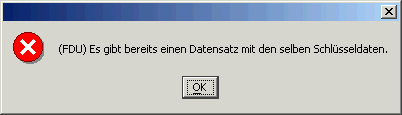
Was soviel bedeutet, wie dass dieser Ortsnamen bereits angelegt wurde, aber eventuell eben in der anderen Schreibweise.
Anlegen von Ländern:
Unter Land können die Länder mit Länderkennzeichen, Ländernamen, Internationaler Vorwahl, Standardwährung und dem Zeitpunkt des EU-Beitrittes angelegt werden. Bitte beachten Sie, dass das Länderkennzeichen nur maximal dreistellig eingegeben werden kann.
- Für das Länderkennzeichen gibt es derzeit drei verschiedene Definitionen:
- a.) Internationale Unterscheidungskennzeichen für Kraftfahrzeuge. Diese Länderkennzeichen sollten laut Empfehlung der Deutschen Post AG wegen der unterschiedlichen Längen NICHT verwendet werden.
- b.) Zwei Buchstaben Code laut DIN EN ISO 3166-1
- c.) Drei Buchstaben Code laut DIN EN ISO 3166-1
- EU-Mitglied von bis. Dieses Datum dient der Steuerung der steuerlichen Behandlung der Eingangs- / Ausgangsrechnungen bzw. der Gutschriften. Ist hier ein Datum angegeben, so werden Belege mit Belegdatum ab diesem Datum und deren Partneradressen (Kunden/Lieferanten) in diesem Land sind, ab diesem Datum als EU-Mitglied behandelt (IG-Erwerb, IG-Erlös). Bitte beachten Sie hier, dass dieses Datum bilaterale Wirkung hat. D.h. selbstverständlich muss auch das Land Ihres Mandanten Mitglied der EU sein.
So ist. z.B. Österreich seit 1.1.1995 Mitglied der Europäischen Union.
Estland, Lettland, Litauen, Malta, Polen, Slowakei, Slowenien, Tschechien, Ungarn, Zypern sind mit 1. Mai 2004 hinzugekommen, Bulgarien und Rumänien 1.Januar 2007, Kroatien mit 1.Juli 2013.
Für eine sehr übersichtliche Liste der Länderkennzeichen siehe auch Wikipedia.
Bei der Eingabe der Ländernamen beachten Sie bitte, dass die Versendungsstelle, in der Regel Ihr Postamt, die Ländernamen lesen können muss. Also wenn Sie z.B. in Österreich ansässig sind, dann für die USA, Vereinigte Staaten von Amerika und nicht united states of america.
Für eine Liste der aktuell bekannten Länder, Ländernamen, Währungen, Zeitzonen usw. siehe.
Für den Zahlungsvorschlag ist auch die Definition der Sepa-Teilnehmer wichtig.
EU Mitgliedsländer
| LKZ |
Land |
EU-Mitglied ab |
Währung |
| BE |
Belgien |
1.1.1957 |
|
| BG |
Bulgarien |
1.1.2007 |
|
| DK |
Dänemark |
1.1.1973 |
|
| DE |
Deutschland |
1.1.1957 (Westdeutschland) |
EUR |
| EE |
Estland |
1.5.2004 |
|
| FI |
Finnland |
1.1.1995 |
|
| FR |
Frankreich |
1.1.1957 |
EUR |
| GR |
Griechenland |
1.1.1981 |
EUR |
| IE |
Irland |
1.1.1973 |
|
| IT |
Italien |
1.1.1957 |
EUR |
| HR |
Kroatien |
1.7.2013 |
EUR seit 1.1.2023 |
| LV |
Lettland |
1.5.2004 |
|
| LT |
Litauen |
1.5.2004 |
|
| LU |
Luxemburg |
1.1.1957 |
|
| MT |
Malta |
1.5.2004 |
|
| NL |
Niederlande |
1.1.1957 |
|
| AT |
Österreich |
1.1.1995 |
EUR |
| PL |
Polen |
1.5.2004 |
|
| PT |
Portugal |
1.5.2004 |
|
| CY |
Republik Zypern |
1.5.2004 (Europäischer Teil) |
|
| RO |
Rumänien |
1.1.2007 |
|
| SE |
Schweden |
1.1.1995 |
|
| SK |
Slowakei |
1.5.2004 |
|
| SI |
Slowenien |
1.5.2004 |
EUR seit 1.1.2009 |
| ES |
Spanien |
1.1.1986 |
|
| CZ |
Tschechien |
1.5.2004 |
|
| HU |
Ungarn |
1.5.2004 |
|
| GB |
Vereinigtes Königreich |
1.1.1973 - 31.1.2020 |
|
BREXIT, EU-Mitglied bis
Nachdem uns leider Großbritannien verlassen hat, gibt es auch das Feld EU-Mitglied bis
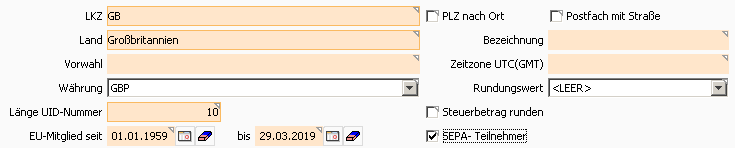
in den Länderdefinitionen. D.h. bitte für den Austritt aus der EU das tatsächlich gefundene Datum eintragen.
Der Austritt bewirkt, dass Rechnungen mit einem Belegdatum nach dem EU-Mitglied bis, wiederum als Drittlandsrechnungen behandelt werden.
Für Anwender mit integriertem Finanzbuchhaltungsmodul siehe bitte
Präferenzbegünstigt
Insbesondere unsere Schweizer, Liechtensteiner Anwender, kämpfen mit den Ursprungsbestimmungen, welche im Endeffekt vor allem die Importzölle der Empfänger regeln.
Dafür stellen wir nun die Definitionsmöglichkeit des Präferenzbegünstigten Warenverkehrs zur Verfügung.
Dafür muss einerseits das jeweilige Land als Präferenzbegünstigt definiert werden. Siehe dazu System, System, Land.
Haken Sie hier Präferenzbegünstigt an.
Weiters ist hier wichtig, dass die gelieferten Artikel die jeweiligen Ursprungsländer hinterlegt haben.
Ist nun das Lieferland, also die Lieferadresse, Präferenzbegünstigt und ist das Ursprungsland des Artikels auch Präferenzbegünstigt, so wird bei den Verkaufsbelegen das Präferenzbegünstigt mit übergeben. Ist beim Artikel kein Ursprungsland hinterlegt, so ist automatisch dieser Artikel NICHT Präferenzbegünstigt. Ist z.B. bei einem Angebot bei der Lieferadresse ein Kunde ohne Länderdefinition hinterlegt sind die Angebotspositionen ebenfalls nicht Präferenzbegünstigt.
SEPA Ländern
Alle EU Mitgliedsländer, sowie Schweiz und Liechtenstein sind Mitglied im SEPA (Singel Euro Payments Area)
Gemeinsames Postland
Manche Länder, wie z.B. Liechtenstein haben eine gemeinsame Postorganisation. D.h. wenn eine Versendung in dieses Land erfolgt, so darf das Empfängerland nicht angegeben werden.
Geben Sie in diesem Falle bei dem Land Ihres Stammsitzes das Gemeinsame Postland an.
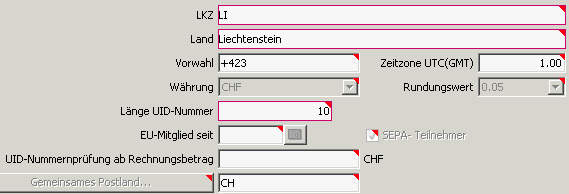
Definition des Rundungswertes
In manchen Ländern werden bei den Münzen nur größere Einheiten als 1 (0,01) verwendet. Das bedeutet dass im Endkundengeschäft (B2C) die Rechnungen auf diese Beträge gerundet werden müssen. Definieren Sie dies bei den entsprechenden Ländern mit dem Rundungswert.
 Dieser kann zwischen 0,05 bzw. 0,10 eingestellt werden. Die Rundung greift auf den Bruttowert der Rechnung des Landes, wobei egal ist in welcher Währung diese Rechnung erstellt wurde. Siehe dazu auch.
Wenn Rundung verwendet wird, so muss auch der in den Parametern unter RUNDUNGSAUSGLEICH_ARTIKEL festgelegte Artikel definiert werden. Dieser ist üblicherweise der Artikel RUNDUNG. Dieser Artikel wird auch dazu benötigt den Rundungs-Erlös auf das jeweilige FiBu Erlöskonto zu buchen. Siehe dazu bitte
Dieser kann zwischen 0,05 bzw. 0,10 eingestellt werden. Die Rundung greift auf den Bruttowert der Rechnung des Landes, wobei egal ist in welcher Währung diese Rechnung erstellt wurde. Siehe dazu auch.
Wenn Rundung verwendet wird, so muss auch der in den Parametern unter RUNDUNGSAUSGLEICH_ARTIKEL festgelegte Artikel definiert werden. Dieser ist üblicherweise der Artikel RUNDUNG. Dieser Artikel wird auch dazu benötigt den Rundungs-Erlös auf das jeweilige FiBu Erlöskonto zu buchen. Siehe dazu bitte
Anlegen der Zuordnung Land - Postleitzahl - Ort:
Unter Land-Plz-Ort kann diese Zuordnung erfasst werden. Als Besonderheit kann hier durch die Eingabe des Ortsnamen die Zuordnung zu den Ortsnamen geschaffen werden. D.h. wird ein Ortsname eingegeben und ist dieser noch nicht erfasst, so wird er angelegt, ansonsten wird der Ortsname entsprechend zugeordnet.
Hinweis:
Die Sortierung der Land-Plz-Ort Liste ist bewusst so gewählt, dass diese nach Orten und innerhalb der Orte nach Postleitzahl ohne Berücksichtigung des Länderkennzeichens ist.
Wie vorgehen wenn Länder bzw. Orte doppelt angelegt sind?
Wenn neue Postleitzahlen mit deren Orten angelegt werden kann es, auch aufgrund von Tippfehlern oder ähnlichem passieren dass Orte und damit LKZ, PLZ, Ort Kombinationen (Länderkennzeichen, Postleitzahl, Ort) doppelt angelegt werden. Wie z.B.:
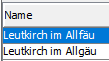
Für die Korrektur geht man nun am Besten wie folgt vor:
-
Korrigieren Sie die Partneradressen. Wechseln Sie dazu in das Modul Partner  und geben Sie im Direktfilter Ort den falschen Ortsnamen ein
und geben Sie im Direktfilter Ort den falschen Ortsnamen ein 
-
Wechseln Sie in den Reiter 2 Detail und korrigieren Sie den Ort auf den richtigen Ortsnamen, genauer die richtige LKZ, PLZ, Ort Zuordnung 
-
Wechseln Sie nun im System in den Reiter 3 Land-PLZ-Ort und wählen ebenfalls den falschen Ortsnamen
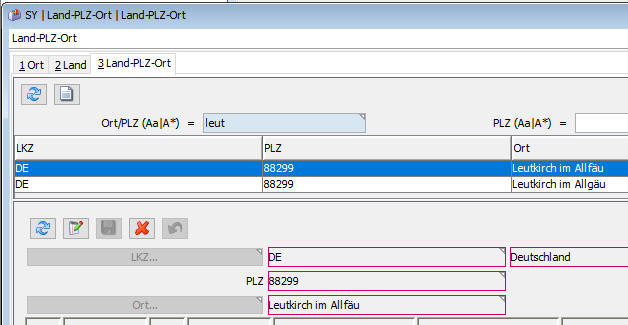 Löschen Sie diesen.
Löschen Sie diesen.
-
Nun wechseln Sie ebenfalls im Modul System, unterer Reiter System auf 1 Ort wählen ebenfalls den falschen Ort
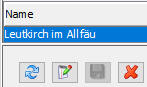 und klicken auf Löschen.
und klicken auf Löschen.
Ändern der Kopf- und Fußtexte:
In Kieselstein ERP gibt es mehrere Möglichkeiten der Gestaltung der sogenannten Kopf- und Fußtexte.
Die hinterlegte Logik ist grundsätzlich folgendermaßen:
Für jedes Bewegungsmodul wird ein vordefinierter Text verwendet, außer er wurde für einen bestimmten Beleg übersteuert.
D.h. es gibt je Bewegungsmodul eine allgemeine Definition und eine individuelle Definition, welche die allgemeine Definition für diesen einen Beleg übersteuert.
Zur Definition der Texte je Bewegungsmodul gehen Sie bitte wie folgt vor:
Für jedes Bewegungsmodul (Angebot - Bestellung) gibt es einen unteren Modulreiter Grunddaten. Hier gibt es wiederum einen Reiter … Text (z.B. Angebotstext, Rechnungstext). Sie finden hier zumindest die Typen Fußtext und Kopftext. Der Inhalt dieser Text-Typen wird als default / Vorschlagswert in das jeweilige Bewegungsmodul übernommen.
Die Übersteuerung der allgemeinen Kopf- und Fußtexte wird in den jeweiligen Konditionen des Moduls vorgenommen.
Festlegen des Geschäftsjahreswechsels:
Unter Parameter kann der Beginn eines Geschäftsjahres definiert werden. Dies wirkt im wesentlichen für die Generierung der Belegnummern. Zusätzlich wird in den Tabellen das ermittelte Geschäftsjahr gespeichert um dies für die jeweiligen Auswertungen zur Verfügung zu haben.
Die Definition teilt sich in zwei Parameter:
 Geschäftsjahrbeginnmonat: Tragen Sie hier ein, ab welchem Kalendermonat Ihr Geschäftsjahr beginnt.
Geschäftsjahrpluseins: Wenn die Jahreskennzahlen der Belegnummern mit der Jahreszahl des Geschäftsjahresbeginns korrespondieren sollen, so tragen Sie hier Null ein. Sollte die Jahreskennzahl der Belegnummern z.B. mit dem Ende des Geschäftsjahres korrespondieren, so tragen Sie hier Eins ein.
Wird z.B. für Geschäftsjahresbeginnmonat 7 eingetragen und das Geschäftsjahrpluseins auf Null belassen so bewirkt dies, dass die Belegnummern bis zum 30.6.2006 mit 05/… beginnen (da das beginnende Kalenderjahr des GF Jahres in 05 liegt) und mit 1.7.2006 mit 06/00000001 begonnen wird.
Geschäftsjahrbeginnmonat: Tragen Sie hier ein, ab welchem Kalendermonat Ihr Geschäftsjahr beginnt.
Geschäftsjahrpluseins: Wenn die Jahreskennzahlen der Belegnummern mit der Jahreszahl des Geschäftsjahresbeginns korrespondieren sollen, so tragen Sie hier Null ein. Sollte die Jahreskennzahl der Belegnummern z.B. mit dem Ende des Geschäftsjahres korrespondieren, so tragen Sie hier Eins ein.
Wird z.B. für Geschäftsjahresbeginnmonat 7 eingetragen und das Geschäftsjahrpluseins auf Null belassen so bewirkt dies, dass die Belegnummern bis zum 30.6.2006 mit 05/… beginnen (da das beginnende Kalenderjahr des GF Jahres in 05 liegt) und mit 1.7.2006 mit 06/00000001 begonnen wird.
Durchlaufende Belegnummern
Haben Sie einen unterjährigen Geschäftsjahreswechsel, so sollten die Belegnummern auch nach einem Wechsel des Kalenderjahres weiterzählen. Für diese Einstellung siehe bitte oben: Festlegen des Geschäftsjahreswechsels.
Definition des Formates der Belegnummern
In den Mandantenparametern kann auch das Belegnummernformat definiert werden. Wir haben vorgesehen, dass Sie die Anzahl der Jahresstellen und die Länge der unterjährigen laufenden Nummer definieren können. Weiters kann das Trennzeichen definiert werden.

Bitte beachten Sie, dass eine Änderung dieser Parameter sofort wirksam ist. Eventuell bisher erzeugte Belegnummern werden dadurch jedoch NICHT verändert. Sollten auch bereits bestehende Belegnummern verändert werden müssen, so wenden Sie sich bitte direkt an uns.
Bei einer Umstellung bedenken Sie bitte, dass die Sortierung der Auswahllisten nach dieser Belegnummer erfolgt. So ist insbesondere bei der Übernahmen von Daten vor 2000 zu empfehlen die Sortierung auf vier Jahresstellen zu definieren.
Versionen / Voraussetzungen
Kieselstein ERP ist vollständig in der Programmiersprache Java geschrieben. Voraussetzung für den Einsatz ist die Verfügbarkeit der richtigen Java Runtime. Details siehe bitte Installation
Einstellung der Parameter
Parameter werden im Modul System,  , unterer Modulreiter Parameter eingestellt.
, unterer Modulreiter Parameter eingestellt.
Üblicherweise finden Sie den Parameter am schnellsten über seinen exakten Parameternamen, den Sie im rechten Direktfilter eingeben. Zusätzlich können Sie auch den Kategorien Direktfilter benutzen und so die Auswahl der zur angezeigten Parameter entsprechend einschränken.
Beachten Sie bitte die Trennung zwischen Parametern, diese sind für den jeweiligen Mandanten und Anwenderparameter. Diese gelten global für die gesamte Installation.
Eine Liste der Parameter und deren Bedeutung finden Sie hier.
Bedeutung der Parameter Datentypen
Für die Parametrierung Ihres Kieselstein ERP Mandanten kann im System unter Parameter das Verhalten von Kieselstein ERP entsprechend angepasst werden. Die Parameter selbst sind beschrieben und sind somit selbsterklärend. Die Parameter haben unterschiedliche Datentypen. Die Eingabe dafür ist wie folgt definiert:
| Datentyp |
Bedeutung / mögliche Eingabe |
| java.lang.String |
Eingabe einer Zeichenkette |
| java.lang.Integer |
Eingabe einer ganzen Zahl |
| java.lang.Boolean |
Eingabe eines logischen Wertes
0 … falsch
1 … wahr |
Direkter Zugriff auf die Kieselstein ERP Datenbank
Es kann praktisch sein, direkt auf die Kieselstein ERP Datenbank zuzugreifen. Das Passwort ist in der Installationsdokumentation der Datenbank definiert. Siehe bitte dort.
Erstellung eigener Auswertungen
In Kieselstein ERP können unter System, Extralisten eigene Auswertungen erstellt werden.
Aufgrund des Drei-Schichten-Modells und der Datenbank-Unabhängigkeit müssen diese im sogenannten HQL Syntax erstellt werden. Diese Schreibweise ist ähnlich dem SQL Syntax.
Diese Extralisten können den Modulen zugewiesen werden und können, nach dem Neustart des Moduls in der Menüleiste über Extras, NameDerExtraliste aufgerufen werden. Kommt es nun bei der Ausführung einer dieser Extralisten zu eine Fehlermeldung ähnlich der nachfolgenden,

so bedeutet dies, dass die Extraliste durch den Hibernate nicht interpretiert werden konnte. In vielen Fällen, so auch in dem hier dargestellten, wurde ein SQL Syntax eingegeben. Korrigieren Sie den Syntax auf HQL. Bei Fragen kontaktieren Sie bitte Ihren Kieselstein ERP Händler oder wenden Sie sich direkt an uns <(support@kieselstein-erp.org>). Wir unterstützen Sie gerne.
Das Ergebnis einer Extraliste(n-Auswertung) wird am Schirm dargestellt und kann zusätzlich als CSV-Datei exportiert werden.
Wo können die Vorbelegungen für neue Kunden, Lieferanten eingestellt werden?
Im System, Mandant, werden in den Reitern Vorbelegung bzw. Vorbelegung2 die Standard-Werte für neue Kunden bzw. Lieferanten usw. definiert.
keine Preisliste vorbesetzen
Hier finden Sie auch  die Definition welche der Verkaufs-Preislisten für einen neuen Kunden verwendet werden sollte. Diese Preislistendefinition greift auch bei allen anderen Funktionen die auf eine Preisliste referenzieren. D.h. wurde für diese keine Preislistendefinition gefunden, wird auf die hier definierte Preisliste zurückgegriffen.
Wenn nun die gewünschte Preisliste bei Neukunden nicht verwendet werden sollte, bitte den Haken entfernen. Das bedeutet, dass nur bei der Neukundenanlage die Preisliste gewählt werden muss.
die Definition welche der Verkaufs-Preislisten für einen neuen Kunden verwendet werden sollte. Diese Preislistendefinition greift auch bei allen anderen Funktionen die auf eine Preisliste referenzieren. D.h. wurde für diese keine Preislistendefinition gefunden, wird auf die hier definierte Preisliste zurückgegriffen.
Wenn nun die gewünschte Preisliste bei Neukunden nicht verwendet werden sollte, bitte den Haken entfernen. Das bedeutet, dass nur bei der Neukundenanlage die Preisliste gewählt werden muss.
Positionsarten anpassen
Im Modul System, unterer Modulreiter Sprache, oberer Modulreiter Positionsart kann die Bezeichnung der jeweiligen Positionsart entsprechend angepasst werden.
Folgende alternative Bezeichnungen haben sich bewährt:
| Positionsart |
Bezeichnung |
| Ident |
Artikel in der Elektronik gegebenenfalls auch Bauteil |
| IZwischensumme |
Intelligente Zwischensumme |
1 - Drucken
Die verschiedensten Druck Möglichkeiten
Drucken im Kieselstein ERP
Um den üblichen Druckvorgang in Kieselstein ERP so rasch wie möglich und so flexibel wie notwendig durchführen zu können wurden folgende Zuordnungsmöglichkeiten geschaffen.
Zuerst aber einige Definitionen / Erklärungen:
Grundsätzlich:
Je größer / verzweigter die Anwenderinstallation, also Ihre Installation, ist, desto komplexer wird auch die Druckaufgabe und vor allem die optimale Steuerung des Ausdruckes möglichst ohne Benutzerinteraktion und mit geringer Netzwerkbelastung.
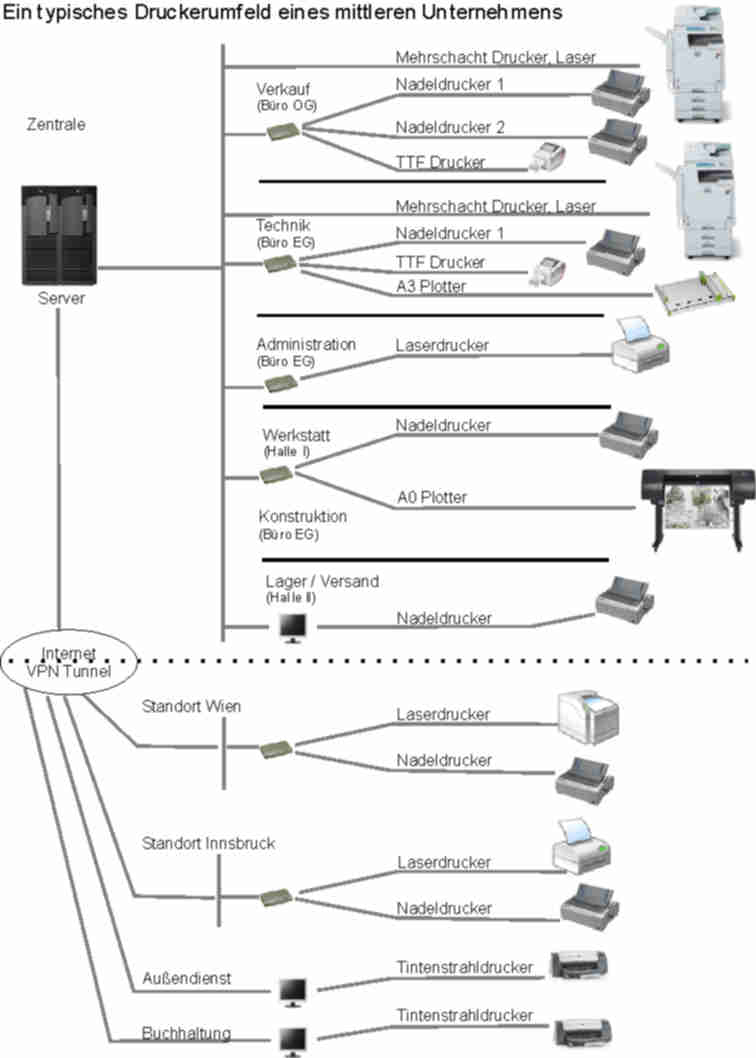
In dieser Darstellung gibt es also verschiedene Druckertypen, verschiedene Kommunikationswege.
Natürlich will der Anwender eines externen Standortes auf einen bestimmten Drucker in der Zentrale drucken, damit von da aus wieder weitere Aktionen eingeleitet werden können.
Grundsätzlich müssen folgende Druckertypen unterschieden werden:
| Druckertype |
Besonderheiten |
Bemerkung |
| Laserdrucker |
SchächteFormulare |
Keine Durchschläge |
| Endlosdrucker |
ev. 2 Traktore |
Druckerspezifische Fonts verwenden
eigene Druckersprache |
| Etikettendrucker |
Thermo Transfer DruckerCutter |
Drucker Fonts
eigene Druckersprache |
Unterscheidung der Drucker aus der Sicht des Anwenders:
| Druckertype |
Eigenschaft |
Positionierung |
| Listendrucker |
Schnell, robust, viele Seiten |
|
| Briefpapierdrucker |
Erste Seiten, Folgeseiten |
Schnell erreichbar, an Zentraler Stelle |
| Etikettenausdrucke |
Schneller Ausdruck von Einzeletiketten |
direkt am Arbeitsplatz |
Möglichkeiten der Druckerdefinition:
Selbstverständlich sind diese Definitionen wiederum Mandantenabhängig.
- Benutzer / Benutzerstandort spezifisch
- Formular spezifisch
- Arbeitsplatz spezifisch
In Kieselstein ERP gibt es von der Anschlusstechnik, von der Verfügbarkeit her gesehen zwei Anschlussarten:
- der Drucker ist dem Kieselstein ERP Server bekannt
- der Drucker ist nur auf dem Kieselstein ERP Client verfügbar.
Hinweis: Alle Ausdrucke die über den Client erfolgen, werden nur auf den Clientdruckern ausgegeben. Die Server-Drucker sind nur für ganz spezielle Funktionen, wie Automatik-Jobs oder Serverdrucke durch die RestAP gedacht.
Die Steuerung ob ein Druck auf offizielles Briefpapier erfolgen sollte, oder auf weisses Papier erfolgt durch die Ansteuerung der jeweiligen Drucker bzw. der gewünschten Druckerschächte.
Bitte beachten Sie, dass erste Seite auf Briefpapier, Folgeseiten auf Normalpapier vom Drucker(treiber) geleistet werden muss. Eine Trennung in Original auf den einen Drucker und Kopien auf einen anderen Drucker, kann bei den Belegdrucken eingerichtet werden.
In den üblichen Bewegungsmodulen, finden Sie
Drucke auf offizielles Papier finden Sie immer unter dem linken oberen Menüpunkt, welcher zugleich mit dem Namen des Moduls gekennzeichnet ist. Darunter finden Sie den Menüpunkt Drucken. Dies ist der speziell für den Druck einer offiziellen Rechnung aufbereitete Druck. Sehr oft finden Sie diese Funktion auch im Druckknopf in den Positionsdaten des Moduls.
Druck von Informationen zu einem Datensatz. Die Informationen zu einem Datensatz finden Sie immer unter dem Menüpunkt Info. Also z.B. die Lieferstatistik eines Kunden, die Reservierungen eines Artikels usw.
Informationen über eine Summe von Daten, z.B. über alle Kunden, finden Sie im Menüpunkt Journal.
Wozu dient die Lupe?
In jeder Kieselstein ERP Liste finden Sie in der rechten oberen Ecke eine Lupe  . Mit dieser Lupe kann die aktuell angezeigt Liste ausgedruckt werden. Bitte beachten Sie, dass dies nur die Daten der aktuellen Liste sind und nichts mit der Druckfunktion des z.B. Angebotes gemein haben.
Wenn gewünscht kann der Auswahllistendruck übersteuert werden.
. Mit dieser Lupe kann die aktuell angezeigt Liste ausgedruckt werden. Bitte beachten Sie, dass dies nur die Daten der aktuellen Liste sind und nichts mit der Druckfunktion des z.B. Angebotes gemein haben.
Wenn gewünscht kann der Auswahllistendruck übersteuert werden.
Bedeutung der Druck / Kommunikationsknöpfe
Durch den Aufruf eines Druckes, eines Journals oder ähnlichem gelangen Sie in den sogenannten Druckdialog. Hier finden Sie für jeden Report / jeden Ausdruck folgende Knöpfe, mit denen der Ausdruck nach Ihren Wünschen gesteuert werden kann.

Grundsätzlich besteht das Fenster des Druckdialoges aus drei Teilen.
 Aktualisieren. Mit diesem Knopf werden die im Druckdialog angezeigten Daten aktualisiert. Bitte beachten Sie, dass der Refresh Knopf nur für den Inhalt des Reports, aber nicht für die den Report umgebenden Daten gilt.
Aktualisieren. Mit diesem Knopf werden die im Druckdialog angezeigten Daten aktualisiert. Bitte beachten Sie, dass der Refresh Knopf nur für den Inhalt des Reports, aber nicht für die den Report umgebenden Daten gilt.
 Vorschau. Damit werden die Daten im Druckdialog in einem eigenen größeren Vorschaufenster dargestellt. Wurden im Druckdialog noch keine Daten angezeigt, so werden diese vorher ermittelt. Wurden bereits Daten ermittelt, so werden diese NICHT neu errechnet um entsprechende Rechenzeit usw. zu sparen.
Vorschau. Damit werden die Daten im Druckdialog in einem eigenen größeren Vorschaufenster dargestellt. Wurden im Druckdialog noch keine Daten angezeigt, so werden diese vorher ermittelt. Wurden bereits Daten ermittelt, so werden diese NICHT neu errechnet um entsprechende Rechenzeit usw. zu sparen.
 Drucken. Wie Vorschau, jedoch werden die Daten an den Drucker gesandt, der diesem Report hinterlegt ist.
Drucken. Wie Vorschau, jedoch werden die Daten an den Drucker gesandt, der diesem Report hinterlegt ist.
 EMail. Wie Vorschau, jedoch werden Sie zur Eingabe eines EMail Empfängers aufgefordert. Der Report wird als EMail mit PDF-Anhang versendet. Konnte Aufgrund der Daten des Drucks ein EMail Empfänger ermittelt werden, so wird dieser vorgeschlagen.
EMail. Wie Vorschau, jedoch werden Sie zur Eingabe eines EMail Empfängers aufgefordert. Der Report wird als EMail mit PDF-Anhang versendet. Konnte Aufgrund der Daten des Drucks ein EMail Empfänger ermittelt werden, so wird dieser vorgeschlagen.

Für den EMail-Versand stehen zusätzliche Funktionen zur Verfügung.
| Feld |
Beschreibung |
| Sendezeitpunkt |
Vorgabe eines Sendezeitpunktes.Bleibt dieser leer so wird der Zeitpunkt des Klicks auf Senden zzgl. fünf Minuten (siehe Parameter DELAY_EMAIL_VERSAND) als Sendezeitpunkt verwendet |
| Senden |
Erzeugt den Versandauftrag mit den angegebenen Parametern. Wurden Kopien angegeben so erfolgt der Druck der Kopien auf den Kopiendrucker bzw. dem darüber angegebenen Drucker |
| Als ZUGFeRD |
Versendet die Rechnung als PDF im PDF/A-3B Format mit integrierter XML-Datei nach ZUGFeRD Format BasicBitte beachten Sie, dass dafür Ihre eigene UID-Nummer eingetragen sein sollte und dass Ihre Lieferantennummer beim jeweiligen Kunden eingetragen sein muss. |
| Ohne Kopien |
Obwohl Kopien angegeben wurden, sollten diese nicht gedruckt werden |
| Part (links oben neben An:) |
Auswahl der EMailadresse für An: eines ev. anderen Partners.Wenn der Versand an Unternehmen erfolgen sollte und dann einem entsprechenden Ansprechpartner, so achten Sie darauf, dass das Unternehmen ausgewählt wird.Bei der Auswahl eines Unternehmens werden Sie automatisch nach dem Ansprechpartner, wenn vorhanden gefragt.Wird nur ein Partner ausgewählt, so wird dessen EMail-Adresse verwendet. Dies bedeutet auch, wenn Sie unter Partner direkt die Ansprechperson eines Unternehmens verwenden würden, so würden Sie das EMail an die private EMail-Adresse des Ansprechpartners senden. |
| Ansp (zwischen Part und An:) |
Auswahl eines anderen Ansprechpartners für An:, basierend auf dem Partner an den das EMail geht, z.B. das AngebotHier wird in der Auswahlliste durch das EMail Symbol  angezeigt, ob bei dem Ansprechpartner auch eine EMail-Adresse hinterlegt ist. angezeigt, ob bei dem Ansprechpartner auch eine EMail-Adresse hinterlegt ist. |
| Part (links neben CC) |
Analog wie Part für An:, jedoch für CC |
| Ansp (zwischen Part und CC) |
Analog wie Ansp für An:, jedoch für CC |
| An: |
EMail-Adresse des Empfängers |
| CC |
EMail-Adresse des Empfängers der Kopie/Durchschlag |
| Empfangsbestätigung |
Wenn angehakt, wird vom Empfänger ein Bestätigungsemail angefordert |
| Absender |
Die Absender-EMail-Adresse. Definition siehe Personal, Daten |
| Betreff |
|
| Anfügen / Anhang |
Mit Klick auf Anfügen wird die ausgewählte Datei der Liste der Anhänge hinzugefügt. |
| Text |
Text der im eigentlichen EMail angegeben wird. Dieser kann durch Klick auf  (Strg+T) bearbeitet werden.Er kann auch für jedes Formular spezifisch an Ihre Vorgaben angepasst werden. Wenden Sie sich dazu an Ihren Kieselstein ERP Betreuer. (Strg+T) bearbeitet werden.Er kann auch für jedes Formular spezifisch an Ihre Vorgaben angepasst werden. Wenden Sie sich dazu an Ihren Kieselstein ERP Betreuer. |
RE-EMail
Zusätzlich kann für den Rechnungsausdruck der Vorschlag des EMail-Versandes erzwungen werden.
Tragen Sie dafür beim Kunden in den Kopfdaten im Feld RE-EMail die gewünschte Rechnungsempfänger EMailadresse ein.
Bitte beachten Sie dazu auch die Einstellung des Parameters RECHNUNGSEMPFAENGER_NUR_AUS_RECHNUNGS_EMAIL. Steht dieser auf 1, wird für alle Rechnungen faktisch ein EMail-Versand(Vorschlag) erzwungen. Das hat den Zweck, dass, gerade wenn Sie vollständig auf EMail-Rechnungsversand umstellen möchten, Sie sofort erkennen, welche Kunden noch nicht umgestellt sind, d.h. bei denen die RE-EMail Adresse im Kunden noch nicht hinterlegt ist.
Info: Wenn der Knopf Als ZUGFeRD PDF senden grau hinterlegt ist  , so bedeutet dies, dass zwar die Funktionalität von ZUGFeRD gegeben ist, aber bei diesem Kunden die Basisvoraussetzung, in diesem Falle die Lieferantennummer, nicht gegeben ist, weshalb an diesen Kunden keine ZUGFeRD Rechnung versandt werden kann. Bitte gegebenenfalls Ihre Lieferantennummer bei diesem Kunden entsprechend nachtragen.
, so bedeutet dies, dass zwar die Funktionalität von ZUGFeRD gegeben ist, aber bei diesem Kunden die Basisvoraussetzung, in diesem Falle die Lieferantennummer, nicht gegeben ist, weshalb an diesen Kunden keine ZUGFeRD Rechnung versandt werden kann. Bitte gegebenenfalls Ihre Lieferantennummer bei diesem Kunden entsprechend nachtragen.
 Fax. Wie Vorschau, jedoch werden Sie zur Eingabe eines Fax Empfängers aufgefordert. Konnte Aufgrund der Daten des Drucks ein Fax Empfänger ermittelt werden, so wird dessen Faxnummer vorgeschlagen. Siehe auch.
Fax. Wie Vorschau, jedoch werden Sie zur Eingabe eines Fax Empfängers aufgefordert. Konnte Aufgrund der Daten des Drucks ein Fax Empfänger ermittelt werden, so wird dessen Faxnummer vorgeschlagen. Siehe auch.
Die Bedienung ist analog dem EMail, jedoch auf die Möglichkeiten eines Faxes reduziert.
 Speichern. Speichert den angezeigten Report inkl. Inhalt in verschiedenen Formaten. Wurden im Druckdialog noch keine Daten angezeigt, so müssen diese erst mit Aktualisieren erzeugt werden.
Speichern. Speichert den angezeigten Report inkl. Inhalt in verschiedenen Formaten. Wurden im Druckdialog noch keine Daten angezeigt, so müssen diese erst mit Aktualisieren erzeugt werden.
Die Formate sind:
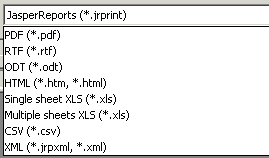
Wichtig: Die Darstellung des Dezimaltrenners orientiert sich an der lokalen (locale) Übersetzung des Zahlen-Patterns. D.h. um eine in deutscher Schreibweise ordentliche Übergabe an eine Tabellenkalkulation zu erhalten, muss für eine Zahl die Formatierung, z.B. #,##0.00  unter Muster angegeben werden.
unter Muster angegeben werden.
Um diese Daten vernünftig übernehmen zu können, muss der Import im Unicode Format UTF-8 erfolgen.
Sollte Ihre Tabellenkalkulation diese Konvertierung nicht zur Verfügung stellen, so verwenden Sie bitte Libre Office in der aktuellen Version und konvertieren Sie damit die Datei für Ihre bevorzugte Tabellenkalkulation. Siehe dazu auch unten.
PDF, ODT, XLS, CSV
Hinweis zum xls-Format. Dieser Export stellt die XLS Datei so ein / dar, dass es aussieht wie in Ihrem Druck. Diese Datenstruktur ist für eine weitere Verarbeitung oft ungeeignet. Bewährt hat sich strukturierte Daten im CSV Format zu exportieren. Gegebenenfalls werden speziell angepasste Reportvorlagen benötigt bzw. von uns zur Verfügung gestellt, um einen guten und raschen Import zu ermöglichen.
Um die CSV Datei in Libre Office zu übernehmen muss der Importassistent wie folgt eingestellt werden:
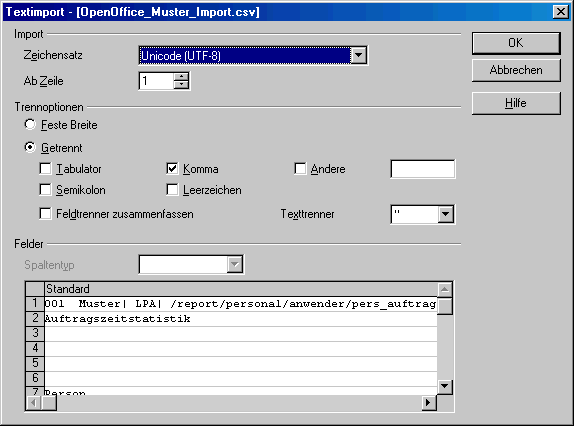
 CSV Export. Damit können die unter der Gruppe Detail im Report angeführten Felder in einer CSV Struktur (Comma to Separate Values), im Format Feld als *.txt Datei exportiert werden, damit diese möglichst einfach in eine Tabellenkalkulation übernommen werden kann. In diesem Export werden nur die Field-Daten des Reports übertragen. Die Reihenfolge der Spalten werden von Kieselstein ERP vorgegeben. Zusätzlich werden bei Texteingaben (Kommentare etc.) die Zeilenumbrüche durch Leerstellen (Space) ersetzt, da einige Tabellenkalkulationen damit nicht richtig umgehen können.
CSV Export. Damit können die unter der Gruppe Detail im Report angeführten Felder in einer CSV Struktur (Comma to Separate Values), im Format Feld als *.txt Datei exportiert werden, damit diese möglichst einfach in eine Tabellenkalkulation übernommen werden kann. In diesem Export werden nur die Field-Daten des Reports übertragen. Die Reihenfolge der Spalten werden von Kieselstein ERP vorgegeben. Zusätzlich werden bei Texteingaben (Kommentare etc.) die Zeilenumbrüche durch Leerstellen (Space) ersetzt, da einige Tabellenkalkulationen damit nicht richtig umgehen können.
Für den Import in Excel gehen Sie wie folgt vor:
Speichern Sie die Datei mit der Erweiterung .txt ab
Wählen Sie in Excel nun Datei, öffnen und wählen Sie Datei aus
Der TabStop ist das Spaltentrennzeichen.
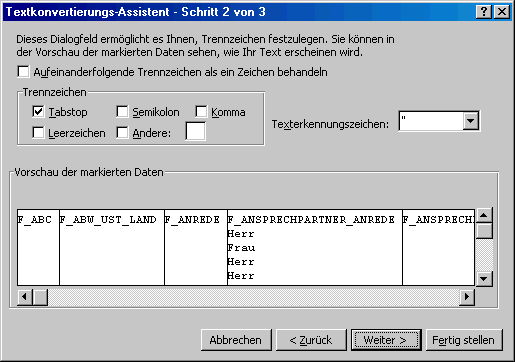
Definieren Sie alle üblicherweise nur Ziffern beinhaltenden Spalten als Text.
Diese Spalten sind üblicherweise: Postfach, Lieferantennummer, die Postleitzahlen.
Klicken Sie nun auf Fertigstellen.
Damit haben Sie Ihre aus Kieselstein ERP exportierte Datei importiert.
Wichtig bei Verwendung von Anwenderreports:
Die zu exportierenden Felder / Feldnamen werden aus dem (Anwender-) Report geholt.
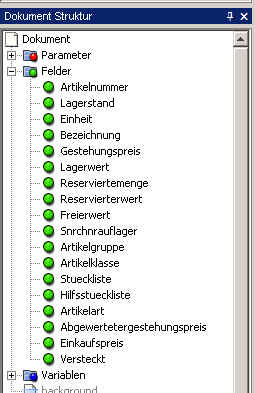
Es werden nur die unter Felder (Fields) angeführten Felder in der angeführten Reihenfolge exportiert.
Die Namen der Felder müssen wie von uns definiert belassen werden.
 Tab-Export in die Zwischenablage. Mit dieser Exportfunktion werden die Daten in die Zwischenablage des Betriebssystems durch Tab getrennt übergeben. Der Datenaufbau ist wie für den CSV-Export oben beschrieben. Damit haben Sie eine einfache und rasche Möglichkeit dies direkt in eine Tabellenkalkulation zu übernehmen.
Tab-Export in die Zwischenablage. Mit dieser Exportfunktion werden die Daten in die Zwischenablage des Betriebssystems durch Tab getrennt übergeben. Der Datenaufbau ist wie für den CSV-Export oben beschrieben. Damit haben Sie eine einfache und rasche Möglichkeit dies direkt in eine Tabellenkalkulation zu übernehmen.
Bitte beachten Sie, dass in manchen Formularen umfangreiche Auswertungen / Andrucksteuerungen direkt im Report enthalten sind. Diese werden mit den beiden CSV Exportfunktionen NICHT mit exportiert. Sollten Sie ein direktes Abbild des errechneten Reports benötigen, so nutzen Sie bitte  Speichern.
Speichern.
Hinweise zur Übernahme in eine Tabellenkalkulation:
Da der Reportgenerator versucht in den Zielformaten möglichst das Aussehen zu erzielen, wie es auch in der Druckvorschau aussieht, dies aber gerade bei weiterführenden Auswertungen oft nicht erwünscht ist, empfiehlt es sich die Datei als *.csv Datei abzuspeichern. In diesem Dateiformat sind keine Formatierungen enthalten. Benennen Sie nun diese Datei vor dem Export auf *.txt um. Danach geben Sie beim Import unter Dateityp, getrennt an, Trennzeichen , (Komma), Texterkennung keine. Markieren Sie nun alle Spalten und definieren Sie als Feldtype Text. Nun haben Sie die einzelnen Spalten bestmöglich importiert.
Alternativ können Sie die Datei auch direkt als CSV Datei importieren. Sie erhalten nun (im deutschsprachigen Raum) alle Daten in einer Spalte, der Spalte A. Markieren Sie diese Spalte durch Klick auf die Spaltenüberschrift. Nun wählen Sie Daten, Text in Spalten. Nun erscheint ebenfalls der Textkonvertierungsassistent. Gehen Sie wie oben beschreiben vor. Für die Konvertierung von Zahlen muss unter Umständen der Dezimaltrenner von , auf . umgestellt werden. Dies kann im Schritt 3 von 3 unter weitere definiert werden.
Die Exportfunktion mittels Speichern  im Report hat den Vorteil, dass eventuell im Report berechnete Werte mit exportiert werden können. Sie hat den Nachteil, dass unter bestimmten Bedingungen die exportierten Spalten nicht immer vollständig sind. Für sichere reproduzierbare Ergebnisse verwenden Sie daher bitte den eigens dafür geschaffenen CSV Export
im Report hat den Vorteil, dass eventuell im Report berechnete Werte mit exportiert werden können. Sie hat den Nachteil, dass unter bestimmten Bedingungen die exportierten Spalten nicht immer vollständig sind. Für sichere reproduzierbare Ergebnisse verwenden Sie daher bitte den eigens dafür geschaffenen CSV Export  .
.
Hinweise zur Übernahme nach Word:
Um einen Ausdruck nach MS-Word zu übernehmen exportieren Sie den Druck bitte zuerst im ODT Format (OpenDocument-Text). Dieses Format kann mit dem Writer von Libre Office geöffnet werden. Speichern Sie diese Datei dann als *.DOC Datei um sie in MS-Word wiederum weiterverwenden zu können.
Übernahme am MAC nach OpenOffice / Libre Office
Siehe.
Hinweise zur Übernahme nach Excel(R)
Da wir immer wieder gefragt werden wie man das direkt nach Excel(R) übertragen kann, hier die Vorgehensweise dazu:
Der wesentliche Punkt ist, dass man Excel mitteilen muss, aus welcher Datenquelle der Import aus der Zwischenablage stammt.
D.h. nachdem Sie die Daten in die Zwischenablage kopiert haben, öffnen Sie ein neues Tabellenblatt.
Klicken Sie nun mit der rechten Maustaste in das linke, oberste Feld, in das Sie die Daten importieren wollen. In der Regel wird das das Feld A1 sein.
Wählen Sie nun unter den Einfügeoptionen
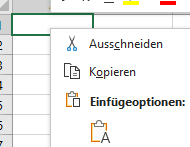
die Übernahme von Textdateien, also das Klemmbrett mit dem A.
Sollte die Übernahme, z.B. bei Tausendertrennzeichen u.ä. nicht Ihren Wünschen entsprechen, so muss die Verwendung des Textkonvertierungsassistenten definiert werden.
D.h. nach dem ersten Einfügen finden Sie rechts unterhalb der eingefügten Daten

Klicken Sie auf den Pfeil und
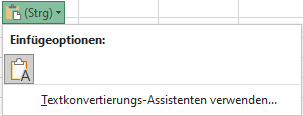
haken Textkonvertierungs-Assistentenverwenden an.
Definieren Sie hier, in den nachfolgenden Schritten, wie die Daten übernommen werden sollten. Üblich sind hier:
-
Bitte definieren Sie, insbesondere für die richtige Übernahme von Umlauten und nicht Std.Ansi Zeichen, den UTF-8 Code
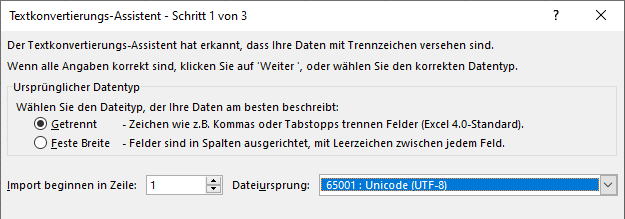
-
Die Daten aus der Zwischenablage sind mit Tab(stopp) getrennt.
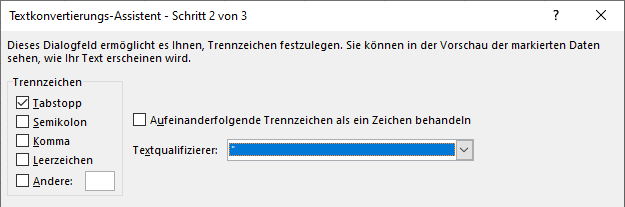
-
Und gegebenenfalls sind Datumsspalten und auch Zahlenwerte, die Tausendertrennzeichen beinhalten, entsprechend zu definieren.
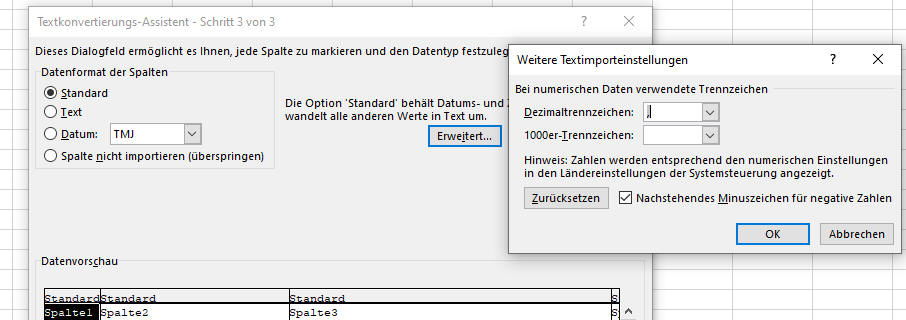
Können die Belege gespeichert und nachbearbeitet werden?
Zu dieser Frage, diesem Wunsch sind einige Dinge zu beachten:
- Wenn Sie z.B. eine Rechnung exportieren und danach nachbearbeiten, wozu wollen Sie dies machen
- um die Rechnung zu verändern ?
Dieses Vorgehen, welches von manchen Systemen tatsächlich unterstützt wird, erachten wir als äußerst gefährlich, weshalb wir dies auch nicht weiter unterstützen.
- um statistische Daten zu erhalten, diese für Auswertungen zu verwenden ?
Verwenden Sie bitte für den Export von Felddaten den oben beschriebenen CSV Export oder den Tab-Export bzw. die zahlreichen in Kieselstein ERP enthaltenen Journale und Auswertungen.
- kann das Aussehen / die Übergabe an z.B. ODT so aussehen wie im Report dargestellt?
Hier ist zu beachten, dass die offiziellen Formulare (Anfrage bis Rechnung und Mahnungen usw.) aus historischen Gründen so gestaltet sind, dass technisch gesprochen viele Felder übereinander gedruckt werden, was das gewohnte Druckbild ergibt. PDF-Generator und der eigentliche Druck kommen damit gut zurecht. Die Exporter wie CSV oder auch ODT sind Spaltenweise orientiert. D.h. nur wenn das Formular und seine Felder sehr akribisch ausgerichtet sind und keinerlei überlappende Felder definiert sind, kommt der ODT Export damit klar. D.h. Sie werden in der Regel nicht die Ergebnisse wie erwartet erhalten. Siehe dazu bitte auch oben wozu wollen Sie die Rechnung ergänzen?
Wann wird das EMail / das Fax versandt?
Im Sendedialog kann unter anderem auch der Sendezeitpunkt angegeben werden.
 Wir dieser leer belassen, so werden vom Kieselstein ERP Server zum aktuellen Sendezeitpunkt fünf Minuten hinzugerechnet und dieser Zeitpunkt als Sendezeitpunkt verwendet. Dies hat den Vorteil, dass, sollten Sie nach dem Senden bemerken, dass Sie dieses EMail, dieses Fax doch nicht versenden wollten, Sie innerhalb von fünf Minuten, gerechnet ab dem Zeitpunkt des Klicks auf Senden, über System, Versandaufträge, diesen Versandauftrag löschen können. (Basis für den Versandzeitpunkt ist die Zeit des Servers).
Wir dieser leer belassen, so werden vom Kieselstein ERP Server zum aktuellen Sendezeitpunkt fünf Minuten hinzugerechnet und dieser Zeitpunkt als Sendezeitpunkt verwendet. Dies hat den Vorteil, dass, sollten Sie nach dem Senden bemerken, dass Sie dieses EMail, dieses Fax doch nicht versenden wollten, Sie innerhalb von fünf Minuten, gerechnet ab dem Zeitpunkt des Klicks auf Senden, über System, Versandaufträge, diesen Versandauftrag löschen können. (Basis für den Versandzeitpunkt ist die Zeit des Servers).
Tipp: Wenn Sie ein Email ein Fax sofort versenden wollen, so ist es am Einfachsten, wenn Sie zwar das Datum des Sendezeitpunktes auswählen, aber die Sendeuhrzeit leer lassen. Damit ist der Versandzeitpunkt bereits verstrichen und wird sofort versandt.
Was bedeutet ZUGFeRD Versand?
Mit dem Versand einer Ausgangsrechnung im Zugferd Format wird die PDF Datei im PDF/A-3B Format mit integrierter XML-Datei nach ZUGFeRD Format Basic versandt. Bitte beachten Sie, dass dafür Ihre eigene UID-Nummer eingetragen sein sollte und dass Ihre Lieferantennummer beim jeweiligen Kunden eingetragen sein muss.
Der Empfänger bekommt somit eine PDF Datei die schreibgeschützt ist.

Zusätzlich finden Sie untern den Anlagen
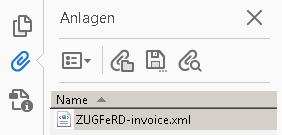 die eingebettete XML Datei mit den wesentlichsten Rechnungsdaten.
die eingebettete XML Datei mit den wesentlichsten Rechnungsdaten.
Um die Anlagen im Acrobat Reader zu öffnen klicken Sie auf den Pfeil am linken Rand  (falls diese nicht schon geöffnet sind), bzw. ziehen Sie die linke Spalte etwas breiter / auf die richtige Breite, bzw. klicken Sie auf eines der Symbole am linken Rand.
(falls diese nicht schon geöffnet sind), bzw. ziehen Sie die linke Spalte etwas breiter / auf die richtige Breite, bzw. klicken Sie auf eines der Symbole am linken Rand.
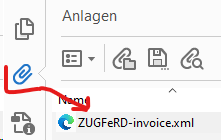
Mit einem Rechtsklick kann die eingebettete XML Datei gespeichert werden.
Ähnlich ist die Vorgehensweise im Firefox.
Klicke hier auf das 
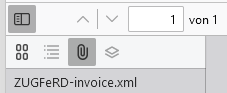
und dann auf die Büroklammer.
Mit diesen Daten kann der Rechnungsempfänger deine Rechnung auf einfache Weise in sein System importieren.
Es ist dies eine sehr einfache Art des EDI (Electronic Data Interchange) also des elektronischen Datenaustausches.
Bitte beachten Sie, dass es keine Garantie dafür gibt, dass der optische Inhalt des PDFs mit dem datentechnischen Inhalt des XMLs übereinstimmen muss. Mit entsprechend krimineller Energie, lassen sich diese beiden Darstellungen durchaus unterschiedlich gestalten. Die eigentliche Gefahr ist eine Veränderung am Wege vom Versender zum Empfänger.
Hinweis: Eine nach dem ZUGFeRD Format versandte Rechnung wird in der Dokumentenablage faktisch doppelt abgelegt. Einmal als Kopie der Rechnung und einmal als Kopie der erzeugten ZUGFeRD Datei.
Für den Empfang von elektronischen Rechnungen siehe
Wie stelle ich eine firmeninterne Vorwahl zur Amtsleitung ein?
Es gibt im System, unterer Reiter Parameter, den Mandantenparameter AMTSLEITUNGSVORWAHL. Diese Vorwahl wird im Druckdialog nicht angezeigt, sondern erst beim Anlegen des Versandauftrages dazugefügt. Das bedeutet im im Modul System unterer Reiter Versandauftrag werden die Faxversandaufträge inkl. der Amtsleitungsvorwahl angezeigt.
Wo werden die Absenderadressen für EMail und Fax definiert?
Diese werden im Partner definiert. Siehe Kommunikation im Partner.
Wo werden die Empfängeradressen für EMail und Fax definiert?
Diese werden durch den empfangenden Partner definiert.
Beispiel: Sie senden eine Rechnung an einen Kunden und haben in den Kopfdaten zusätzlich zur Rechnungsadresse einen Ansprechpartner definiert.
Als EMail Empfänger wird die EMail-Adresse des Ansprechpartners vorgeschlagen. Ist beim Ansprechpartner keine EMail-Adresse hinterlegt, so wird die EMail-Adresse des Rechnungsempfängers vorgeschlagen.
Bei der Fax Nummer wird ähnlich vorgegangen, es greift jedoch zusätzlich die Funktionalität der sogenannten Direkt-Faxnummer. D.h. ist beim Ansprechpartner eine Direktfaxnummer eingetragen, so wird diese Nummer vorgeschlagen. Ist nur die Fax-Durchwahl beim Ansprechpartner hinterlegt, so wird die Faxnummer der Rechnungsadresse herangezogen. Bei dieser wird der Teil Faxdurchwahl der Zentrale abgetrennt, siehe [Wie erfasst man Telefon und Faxnummern richtig](../Partner/index.htm#Wie erfasst man Telefon und Faxnummern), und durch die Faxdurchwahl des Ansprechpartners ersetzt. Die daraus resultierende Nummer wird vorgeschlagen.
Ist beim Ansprechpartner auch keine Faxdurchwahl definiert, so wird die Faxnummer der Rechnungsadresse vorgeschlagen.
Können mehrere Empfängeradressen für das EMail angegeben werden?
Ja. Trennen Sie die unterschiedlichen Adressen mittels ; Strichpunkt. z.B. info@kieselstein-erp.org;office@kieselstein-erp.org
Wo kann man Drucker definieren und auswählen (z.B. Als Standarddrucker oder Stockwerkdrucker)?
Die für den Ausdruck auf jedem Client zur Verfügung stehenden Drucker müssen im Client-Betriebssystem definiert werden.
Zusätzlich kann je Client-Computer und Report ein Standarddrucker für den jeweiligen Druck definiert werden.
Grundsätzlich wird bei einem Ausdruck der im Betriebssystem definierte Standarddrucker vorgeschlagen. Sollten nun ein anderer Drucker, z.B. für den Etikettendruck gewünscht werden, so wählen Sie anstelle des vorgeschlagenen Standarddruckers

den entsprechenden Etikettendrucker aus. Um diesen Drucker auf Ihrem Arbeitsplatz dauerhaft diesem Formular zuzuordnen klicken Sie bitte auf 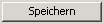 .
.
Um eine gewählte Druckerdefinition wieder auf Ihren Standard-Drucker zurückzusetzen, wählen Sie bitte 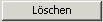 .
.
Beachten Sie dazu bitte auch.
Gleichzeitig mit der Abspeicherung des Druckers werden auch die gewählten Reportparameter abgespeichert. Das bedeutet, wenn Sie einen Report immer in einer bestimmten Einstellung, welche jedoch von den Kieselstein ERP Standardeinstellungen abweicht, bei Aufruf vorfinden möchten, so stellen Sie bitte den Report wie gewünscht ein und klicken Sie auf 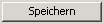 Speichern.
Speichern.
Beim nächsten Aufruf des Reports werden die Reportparameter mit den von Ihnen gewählten Einstellungen vorbesetzt.
Besonderheit zur Abspeicherung mit Datumsangaben:
Manchmal will man in der Statistik, z.B. Artikelstatistik die Daten immer ab einem bestimmten Zeitraum sehen, aber immer bis zum aktuellen Datum. Um dies zu erreichen geben Sie das von Datum ein, und lassen das bis Datum leer, bzw. löschen Sie das vorgeschlagene Datum. Speichern Sie nun die Druckeinstellungen und Vorbelegungen ab.
Wenn der Druck nun neu aufgerufen wird, wird das Bis Datum immer mit dem aktuellen Datum vorbesetzt.
Hinweis:
Dies Funktionalität steht nur für diejenigen Auswertungen zur Verfügung, bei denen das Bis Datum auch tatsächlich gelöscht werden kann.
Damit wird signalisiert, dass für die Einstellungen des Formulares bereits Einstellungen getroffen wurden. D.h. es werden Werte verwendet, die eventuell von den vorgeschlagenen Werten abweichen können. 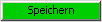
Für den Fall, dass das Auswertungsergebnis nicht Ihren Erwartungen entspricht, prüfen Sie daher bitte, ob Ihre/die Einstellungen so sind, dass auch tatsächlich Daten zu den gewählten Werten erzeugt werden können.
Mein neuer Drucker ist in der Auswahlliste nicht enthalten.
Die Drucker werden nur beim Start des Kieselstein ERP Clients geladen. D.h. wenn in der Auswahlliste der Drucker Ihr, vermutlich soeben neu definierter Drucker noch nicht enthalten ist, muss Ihr Kieselstein ERP Client neu gestartet werden.
Ja es können je Formular weitere Mutationen / Varianten der Formulare hinterlegt werden.
Dazu finden Sie neben dem Druckerauswahlknopf die Formularauswahl.

Diese ist üblicherweise mit (dem Standard Formular) vorbesetzt. Es können nun für jedes Formular weitere Mutationen eingerichtet werden. Siehe dazu.
Bitte beachten Sie, dass beim Speichern der Druckeinstellungen die Formularauswahl mit abgespeichert wird. D.h. es wird eine Verbindung zwischen Drucker und Formular hergestellt. Dies ist gerade bei Etikettendrucken sehr praktisch, da ja in der Regel jedes Etikett auf einen anderen Drucker gedruckt wird.
Können auch verschiedene Druckerschächte angesteuert werden?
Die Aufgabenstellung hier lautet üblicherweise, dass die erste Seite z.B. auf das offizielle Firmenpapier und die Folgeseiten auf ein weißes oder ein anderes Formular gedruckt werden sollten. Üblicherweise kommen heutige Druckertreiber mit einer Funktionalität, in der eingestellt werden kann, dass das erste Blatt eines Ausdruckes auf einen bestimmten Schacht geht und die Folgeseiten auf einen anderen Schacht. Wenn dies für Sie die richtige Funktionalität ist, so ist die Vorgehensweise wie folgt:
- installieren Sie einen eigenen / zusätzlichen Drucker(treiber) für diese Art von offiziellen Formularen
- definieren Sie diesen so, dass die erste Seite auf Ihr Briefpapier geht und die Folgeseiten auf z.B. weißes Papier.
- Definieren Sie diesen Druckertreiber als den zu verwendenden Drucker z.B. beim Druck der Rechnung.
Info: Sollte Ihre Drucker dies nicht unterstützen, so gibt es inzwischen auch verschiedene Softwareprodukte, welche dies Aufgabe (print on different paper trays) erledigen.
Zusätzlich stehen für die offiziellen Belege zwei unterschiedliche Druckerdefinitionen zur Verfügung.
Damit kann definiert werden auf welchen Drucker das Original und auf welchen Drucker die Kopien gedruckt werden.
 So bedeutet diese Einstellung dass sowohl das Original als auch die Kopie auf den Drucker (HP LaserJet 4000) gedruckt werden.
So bedeutet diese Einstellung dass sowohl das Original als auch die Kopie auf den Drucker (HP LaserJet 4000) gedruckt werden.
Einstellung für unterschiedliche Drucker:
 Bei dieser Einstellung wird das Original auf den Farbdrucker (= Drucker (HP7610)) und die Kopie(n) auf den LJ4000 der der Kopiendrucker ist, gedruckt.
Bei dieser Einstellung wird das Original auf den Farbdrucker (= Drucker (HP7610)) und die Kopie(n) auf den LJ4000 der der Kopiendrucker ist, gedruckt.
Diese Einstellung wird ebenfalls mit dem Einstellungen-Speichern Knopf mit abgespeichert. Somit können Sie dies, am Besten ohne den Kopien-Einstellungen (also leer), für die jeweiligen Formulare wie gewünscht hinterlegen.
Können auch zweiseitige Drucke genutzt werden?
Mit der Funktionalität des Kopien-Druckers können auch zweiseitige gerne auch doppelseitige Drucke genutzt werden.
D.h. für den doppelseitigen Druck stellen Sie bitte sowohl den Drucker für das Original auf den Original Drucker. Wenn nun die Kopien auf den physikalisch gleichen Drucker, aber als eigene Einstellung gespeichert werden, so wird von Kieselstein ERP ein eigener Druckauftrag an diesen Drucker erzeugt und somit werden auch ungerade Seitenanzahlen bei zweiseitigen Drucken möglich.
Bitte beachten Sie auch hier, dass, wenn der Kopienzähler bereits vorbesetzt sein sollte, dieser VOR dem Speichern gelöscht werden muss, da Sie sonst automatisch für jede Rechnung diese Kopienanzahl, egal wie sie vom Kundenstamm her definiert ist, aufgrund der Übersteuerungslogik verwenden würden.
Woher kommt der EAN-Code / der Barcode?
In Kieselstein ERP steht Ihnen bei allen Drucken die Verwendung eines Barcodes zur Verfügung.
Üblicherweise wird dies für den Ausdruck von Artikelnummern, Losnummer, Auftragsnummern usw. verwendet.
EAN-Code:
Der EAN-Code ist einer unter einer Vielzahl von verschiedenen Barcodes.
Die EAN steht für International Article Number (früher European Article Number) und ist eine Produktkennzeichnung für Handelsartikel. Die EAN ist eine Zahl, bestehend aus 13 oder 8 Ziffern, die zentral verwaltet und an Hersteller auf Antrag vergeben wird und auf Handelsartikel (z.B. im Lebensmittelhandel) aufgedruckt wird.
Jeder Barcode hat seine spezifischen Merkmale und seine spezifischen Einsatzgebiete.
Von Kieselstein ERP wird üblicherweise der Code 128 verwendet, da dieser den Vorteil hat, dass damit Großbuchstaben, Ziffern und einige wenige Sonderzeichen in relativ kompakter Form als Strichcode kodiert ausgegeben werden können.
Definition der Barcodetype siehe.
Als sehr praktischer Barcode, der vor allem von mobilen Geräten wie Handys, Mobile Telefonen, Tabletts u.ä. sehr gut und sehr schnell unterstützt wird hat sich der QR-Code, also ein zwei dimensionaler Barcode sehr bewährt. Selbstverständlich kann auch dieser Barcode von Ihrem Kieselstein ERP erzeugt werden. Der wichtigste Punkt dazu ist, dass die beteiligten Barcode-Lesegeräte diesen Code auch lesen können müssen.
Was ist bei der Einrichtung der Barcodedruckertreiber zu beachten?
Siehe bitte.
Was passiert, wenn die EMail-Adresse geändert wird, während jemand im Druckmenü ist?
Aus Geschwindigkeits- und Netzwerktraffic- gründen werden die Versanddaten nur beim Aufruf des Druckes / des Druckdialoges ermittelt. Das bedeutet, wenn, während Sie im Druckdialog stehen, die EMail oder Fax Daten Ihres Kunden, Ihres Ansprechpartners verändert werden, so werden diese Informationen erst durch den erneuten Aufruf des Druckens aktualisiert.
Bitte beachten Sie, dass der Refresh Knopf nur für den Inhalt des Reports, aber nicht für die den Report umgebenden Daten gilt.
Tipp: Wurde eine Faxnummer oder eine EMail Adresse geändert, so schließen Sie bitte den Druckdialog und rufen danach den Ausdruck erneut auf.
Drucken auf Briefpapier / unterschiedliche Seiten usw.
Die Ansteuerung unterschiedlicher Druckerschächte können Sie in Kieselstein ERP über verschiedene Drucker realisieren. D.h. wenn z.B. die Rechnung auf Briefpapier, aber die Packliste auf weißes Papier gedruckt werden soll, so muss auf jedem Arbeitsplatz ein Drucker installiert werden, welcher die Ausdrucke automatisch an den richtigen Druckerschacht sendet. Das bedeutet also, dass Sie den Standarddrucker (=weißes Papier) und einen eigenen Drucker(treiber) für das Briefpapier installiert haben müssen. Für den Druck der Rechnung wählen Sie im Druckdialog von Kieselstein ERP den passenden Briefpapierdrucker aus und klicken auf speichern. Damit wird für Ihren Client-Computer diesem Formular der Briefpapierdrucker zugeordnet und die Rechnung an diesen Drucker gesandt.
Einrichten des selben Druckers mit unterschiedlichen Eigenschaften siehe [Tipps und Tricks](../Client/tipps_und_tricks.htm#Unterschiedliche Eigenschaften am gleichen Drucker).
Es wurde ein neuer Drucker eingerichtet, er ist aber in der Druckerauswahl nicht sichtbar?
Aus Performance Gründen werden die am Client installierten Drucker nur beim Start des Clients eingelesen. D.h. wenn ein neuer Drucker nach dem Start des Kieselstein ERP Clients installiert wurde, so ist dieser nicht sichtbar. Damit er sichtbar wird, beenden Sie bitte den Kieselstein ERP Client und starten Sie ihn erneut. Nun ist er sichtbar.
Das hinterlegte Firmenlogo ist nicht sichtbar?
Üblicherweise werden farbige Logos auf Briefpapier gedruckt. D.h. es darf bei Ausdrucken das Logo nicht mitgedruckt werden. Wird der Ausdruck aber per Fax oder EMail versendet so ist dies trotzdem anzuführen.
Wenn nun, z.B. für Testzwecke das Logo trotzdem angeführt werden soll, so schalten Sie dies in den Mandantenparametern (System, Parameter) unter LOGO_IMMER_DRUCKEN ein (Wert = 1).
Wie können AGB mitgesandt bzw. mitgedruckt werden?
Im Modul System, unterer Reiter Mandant, oberer Reiter AGB kann ein entsprechendes PDF hinterlegt werden, welches bei den unterschiedlichen offiziellen Belegen mitgedruckt bzw. als EMail-Anhang mit gesandt werden kann.
Warum werden manche Drucke automatisch gestartet und andere erst manuell?
Wenn ein Druck über Kriterien verändert werden kann, wird er erst manuell gestartet, damit Sie nicht unnötig auf Reports warten müssen, die Sie nicht bestellt haben und um dem Server überflüssige Arbeit zu ersparen. Alle anderen Drucke kommen automatisch.
Warum ist das Datum am Druck ‘falsch’/nicht deutsch geschrieben?
Wenn es sich um einen Belegdruck handelt, kann es sein, dass der Kunde/Lieferant eine andere Sprache hinterlegt hat. Überprüfen Sie auch, ob Sie mit der richtigen Sprache eingeloggt sind (Sichtbar ist das in der Titelleiste von Kieselstein ERP ‘UI-Sprache:’ siehe auch.)
Es kann bei sehr alten Texten aus Ihren Daten vorkommen, dass intern die Formatierungen noch falsch abgespeichert wurden. Um diese zu korrigieren, bearbeiten Sie bitte die Texte, indem Sie die Formatierungen entfernen, danach neu eintragen und danach speichern. Durch das Speichern werden die internen Formatierungsanweisungen richtiggestellt und damit auch beim Ausdrucken entsprechend dargestellt.
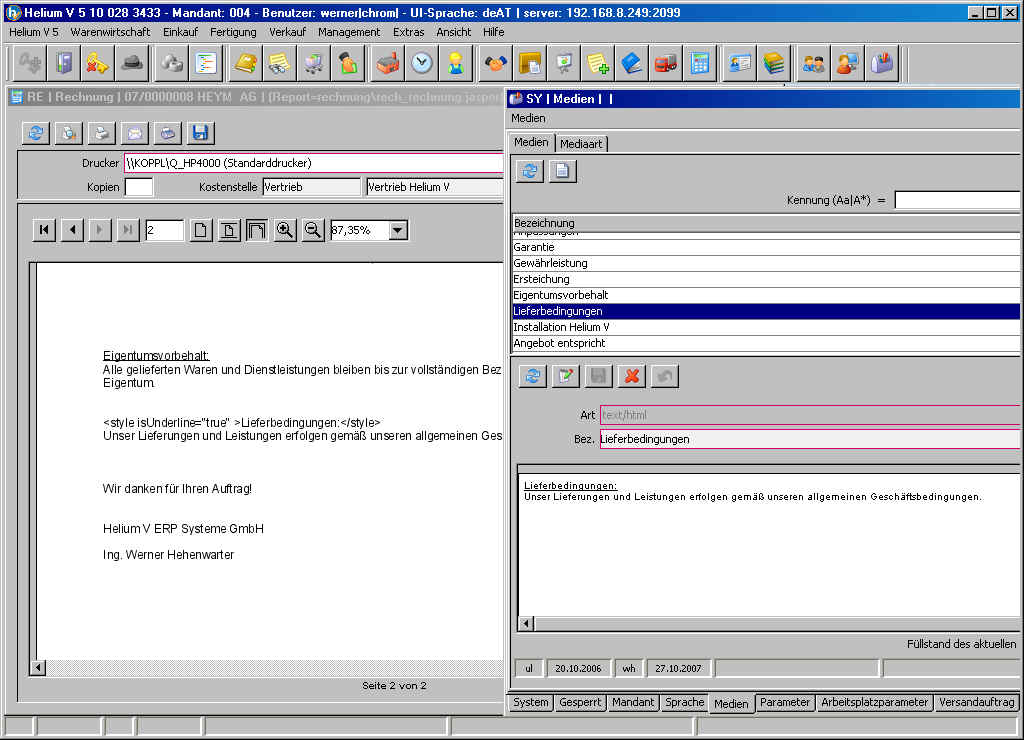
Druck von Etiketten
Für den Druck von Etiketten ist es in manchen Firmen üblich, A4 Etikettenvorlagen mit z.B. 24Etiketten (Zweckform, Herma, …) zu verwenden. Diese A4 Vorlagen haben den Vorteil, dass sie mit üblichen Laserdruckern ausgedruckt werden können. Sie haben aber den gravierenden Nachteil, dass praktisch kein einzelnes Etikett ausgedruckt werden kann.
Warum werden einzelne Etiketten benötigt?
In der Regel werden die Artikel etikettiert. Das hat den Zweck, zu erkennen, wie alt Artikel sind, um so immer die ältesten Artikel zuerst zu verwenden. Damit erreichen Sie, dass das in Kieselstein ERP implementierte FiFo Prinzip unterstützt wird und sie so automatisch die Zuordnung der Wareneingänge zu den Warenausgängen und umgekehrt erhalten.
Um dieses FiFo Prinzip beibehalten zu können, muss nach der einmal erfolgten Etikettierung / Auszeichnung jeder Wareneingang sofort gekennzeichnet werden. Das bedeutet es muss für jeden Artikel eines Wareneingangs ein einzelnes Etikett ausgedruckt werden. Wenn Sie dies nun mit den 3x8 Etiketten-Formularen auf einem Laserdrucker machen, ist das Etiketten-Formular spätestens nach dem dritten Druckvorgang unbrauchbar, weil schwarz, im Drucker hängen geblieben usw.. D.h. spätestens zu diesem Zeitpunkt kommen Drucker zum Einsatz, die einzelne Etiketten drucken können. Wir haben uns daher dafür entschieden nur den Druck einzelner Etiketten zu unterstützen. Bei der Entscheidung welcher Drucker und welche Etiketten für welchen Anwendungsfall am Besten geeignet ist, unterstützen wir Sie gerne.
Was ist bei der Einstellung der Etikettendrucker zu beachten?
Unter anderem achten Sie bitte darauf, dass das entsprechende Etiketten-Format nicht nur im Etikettenformular eingestellt ist, sondern unbedingt auch in den Druckeinstellungen des Etikettendruckers. Beachten Sie dies unbedingt auch dann, wenn Etiketten gewechselt werden, wobei der Wechsel von Etiketten-Typen / Größen in aller Regel vermieden werden sollte. Werden laufend Etiketten unterschiedlicher Formate gedruckt, so sollten mehrere Etikettendrucker verwendet werden.
Unter Windows finden Sie für die Zebradrucker (mit Seagull-Treibern) die Etikettendefinitionsmöglichkeiten in den Druckereigenschaften, oberer Reiter Allgemein, dann Druckeinstellungen, Reiter Seite einrichten. Definieren Sie hier ein neues Etikett mit für Sie sprechendem Namen oder definieren Sie zumindest das User Etikett so, dass die Definition zu den tatsächlichen Abmessungen Ihrer Etikette passt.
Überleitung von Ausdrucken / Listen in ansprechende Grafiken
Durch die CSV Exportfunktion  jedes Ausdruckes, kann auch der Dateninhalt jedes Ausdruckes für weiterführende Auswertungen verwendet werden. Zur Verwendung von Pivot-Tabellen siehe.
jedes Ausdruckes, kann auch der Dateninhalt jedes Ausdruckes für weiterführende Auswertungen verwendet werden. Zur Verwendung von Pivot-Tabellen siehe.
Wie passen die Breite des Texteditors und die Breite des Ausdrucks zusammen?
Siehe bitte.
Die Vorwahl der Faxnummer wird doppelt / falsch übergeben.
Die Faxnummer des Partners wurde z.B. mit +4 9 /36 8xx xx angegeben.
Die Telefonnummer wurde ähnlich angegeben und wurde in der Ansicht des Lieferanten/Kunden in rot bzw. blau dargestellt.
Wurde nun ein Faxversand angestoßen, so wurde die Ländervorwahl doppelt angegeben.
Z.B. 0049 04 9 /36 8xx xx
Ursache, da die Ländervorwahl nicht erkannt wurde, dies wird auch durch die rote Telefonnummer angezeigt, wird automatisch die richtige Vorwahl des Landes vor der Faxnummer dazugesetzt.
Korrigieren Sie die Ländervorwahl, sodass sie der Definition des Landes entspricht. Nun wird die Telefonnummer richtig angezeigt.
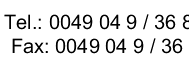
Kommt von

Hier muss das Leerzeichen zwischen 4 und 9 entfernt werden.
Die internationale Vorwahl muss so eingestellt werden wie unter System, System, Land für das jeweilige Länderkennzeichen definiert.
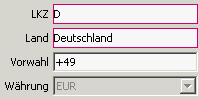
Der Versanddienst bleibt bei Serienemails immer wieder stecken. Was tun?
Der Kieselstein ERP Versanddienst übernimmt die Daten aus den Kieselstein ERP Versandaufträgen, konvertiert diese und schickt diese weg.
Der Versanddienst prüft die Kieselstein ERP Versandaufträge jede Minute auf neue Aufgaben und führt diese dann entsprechend aus.
Wird nun eine große Anzahl von Serienemails / Serienfaxen versandt, so wird durch die Konvertierung in die verschiedenen Formate eine entsprechende Rechnerleistung und auch entsprechend Speicher für diese Aufgabe benötigt. So wird z.B. für den Faxversand der Acrobate-Reader gestartet und mit diesem das Fax entsprechend gedruckt und dem jeweils weiterführenden Dienst übergeben. Ist nun der Rechner entsprechend wenig leistungsfähig, so kommt es immer wieder vor, dass der Versanddienst so langsam wird, dass man den Eindruck hat, er sei abgestürzt. Die Ursache liegt jedoch in der Leistungsfähig des den Versanddienst ausführenden Rechners und seiner Leistungsfähigkeit.
Wenn Sie öfters große Massenmailings machen, sollten Sie überlegen einen entsprechend leistungsfähigen Rechner mit dieser Aufgabe zu betrauen.
Ich bekomme die Meldung dass mein EMail-Versand fehlgeschlagen ist
Es wird bei jedem Öffnen eines neuen Moduls geprüft ob der Versand Ihrer EMails durchgeführt werden konnte. (Bitte prüfen Sie die Versandaufträge!)
 Sind EMails unter Postausgang hängen geblieben bzw. mit Fehlgeschlagen beendet worden erscheint eine entsprechende Meldung.
Diese gliedert sich in die eigenen nicht versendeten bzw. Fehlgeschlagenen und die allgemeinen nicht versendeten bzw. Fehlgeschlagenen, damit Sie auch einen Kollegen der dies nicht mitbekommt unterstützen können.
Die Vorgehensweise dazu ist immer, dass Sie im Anschluss an diese Meldung die Ursache eruieren und beseitigen und dann
Sind EMails unter Postausgang hängen geblieben bzw. mit Fehlgeschlagen beendet worden erscheint eine entsprechende Meldung.
Diese gliedert sich in die eigenen nicht versendeten bzw. Fehlgeschlagenen und die allgemeinen nicht versendeten bzw. Fehlgeschlagenen, damit Sie auch einen Kollegen der dies nicht mitbekommt unterstützen können.
Die Vorgehensweise dazu ist immer, dass Sie im Anschluss an diese Meldung die Ursache eruieren und beseitigen und dann
- die noch nicht versendeten automatisch versandt werden oder von Ihnen gelöscht werden
- bzw. die Fehlgeschlagenen faktisch zur Bestätigung aus den Fehlgeschlagenen gelöscht werden.
Die Versandaufträge finden Sie im Modul System, unterer Modulreiter Versandauftrag. Sollten Sie selbst keine / zu wenig Rechte besitzen um diese durchzuführen, bitten Sie Ihren Hausinternen HELIUM V Verantwortlichen dies für Sie durchzuführen.
Bei Anzeige der Meldung wählen Sie bitte wann Sie erneut daran erinnert werden möchten. Diese Info bleibt solange erhalten, als der Kieselstein ERP Client geöffnet ist. D.h. wird ein neuer Client gestartet, erscheint die Meldung erneut.
Die Anzahl der jeweiligen Versandaufträge errechnet sich aus dem Wunschsendezeitpunkt plus 5Minuten. D.h. wird ein EMail nicht innerhalb von 5Minuten, ausgehend vom Sendezeitpunkt, der üblicherweise jetzt plus 5Minuten ist, versandt, kommt bei der nächsten Öffnung eines Moduls obenstehende Meldung.
Warum ist das so? Hintergrund ist immer, dass man zeitnah darüber informiert werden möchte, dass der Versand eines EMails nicht funktioniert hat. Nun kann es auch vorkommen, dass schnell noch EMails versandt werden, nach Hause gegangen wird und dann zum Schluss trotzdem jemand darüber informiert werden muss, dass der Versand, warum auch immer nicht funktioniert hat. Daher zeigen wir diese Meldung für alle Benutzer an.
Kann ein Serien-HTML-EMail aus Kieselstein ERP erzeugt werden ?
Aus Kieselstein ERP kann ein Serienemail erzeugt werden. Siehe dazu Partner, Serienemail.
1.1 - Auswahllisten Drucken
Übersteuern der Auswahllistendrucke
Druck von FLR-Listen
Wie übersteuert man einen Allgemeinen FLR-Druck?
Um einen FLR- Druck zu übersteuern, benötigt man folgende Informationen:
1.) Die Use-Case-Id der FLR-Liste -> zu finden rechts oben im nicht übersteuerten Report 
2.) Die Datentypen der einzelnen Spalten -> zu finden in der Methode getTableInfo() der zugehörigen *Handler Klasse FastLaneReaderBean -> praktischer: Erraten
Je nach Anzahl der Spalten werden folgende Feldnamen an den Report übergeben:
Spalte0 (Ist im Allgemeinen FLR-Druck nicht sichtbar, da hier normalerweise der Primary-Key enthalten ist.)
Spalte1
Spalte2
Spalte3
…
Als Muster kann z.B. allgemein/flrdruck2018.jrxml verwendet werden. Um dies für die gewünschte Auswahlliste zu verwenden das 2018 durch die UseCaseID ersetzen und die Spalten wie gewünscht / erforderlich definieren.
2 - Druckformulare
Druckformulare
In Kieselstein ERP finden Sie eine Vielzahl von Druckformularen / Druckvorlagen.
Um dem Anwender die freie Gestaltungsmöglichkeit bei gleichzeitiger Forderung nach jederzeitiger Erweiterbarkeit / Updatemöglichkeit zu erfüllen und die Mehrsprachen- und Mandantenvarianten zu berücksichtigen wurde folgende Vorgehensweise / Verzeichnisstruktur gewählt.
ACHTUNG: Ab der Version 1.x.1 wurde die Aufteilung von dist und data auch in den Reports umgesetzt. Dies vor allem, um die Updatefähigkeit der Fremdsprachigen Reports zu erreichen. Für Details siehe bitte.
Vom Gedankengang wurde die Ebene Anwender durch den Bereich data/reports ersetzt. D.h. die Anwenderreports befinden sich nun dort.
Z.B. wurde der Bereich
…/kieselstein/dist/wildfly-26.1.2.Final/kieselstein/reports/allgemein/anwender/…
bzw. vor der 1.x.x
…/kieselstein/dist/wildfly-12.0.0.Final/server/helium/report/allgemein/anwender/…
nach
…/kieselstein/data/reports/anwender/…
verlagert.
Daraus folgt, dass die nachfolgende Beschreibung nur bis Version 1.0.0 gilt.
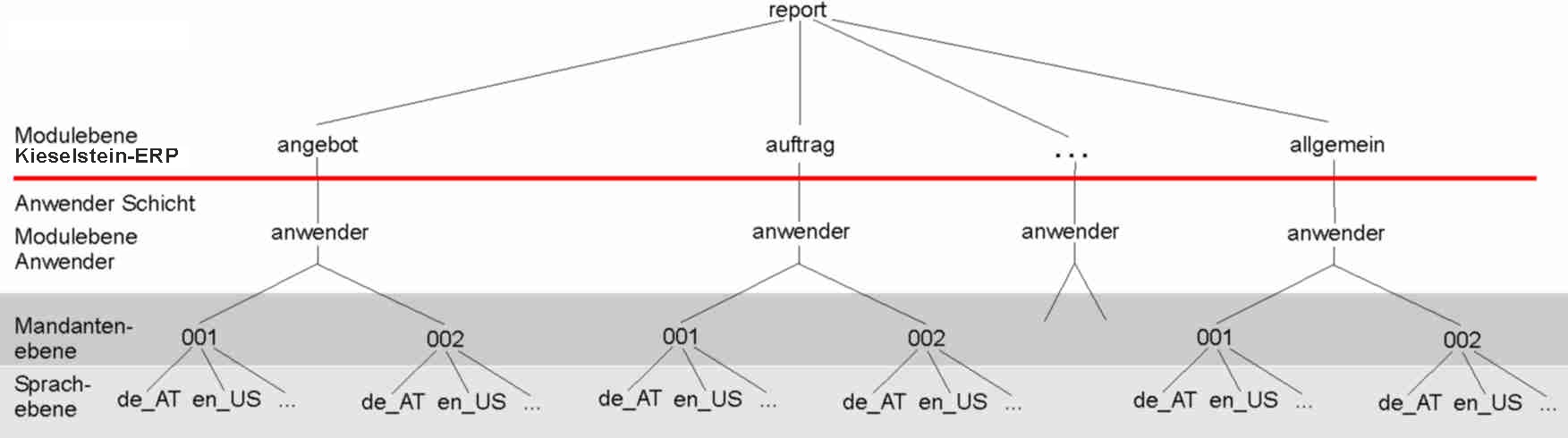 WICHTIG: Alle Formulare / Definitionen in der Kieselstein ERP Schicht werden bei jedem Update Ihrer Kieselstein ERP Installation überschrieben, um sicherzustellen, dass in der Anwenderinstallation die aktuellen Formulare verfügbar sind. Formulare und Definitionen in der Anwenderschicht sind Anwenderspezifisch erstellte Definitionen / Vorlagen und werden bei Updates nicht gepflegt / aktualisiert, damit Sie immer Ihre Formulare vorfinden.
WICHTIG: Alle Formulare / Definitionen in der Kieselstein ERP Schicht werden bei jedem Update Ihrer Kieselstein ERP Installation überschrieben, um sicherzustellen, dass in der Anwenderinstallation die aktuellen Formulare verfügbar sind. Formulare und Definitionen in der Anwenderschicht sind Anwenderspezifisch erstellte Definitionen / Vorlagen und werden bei Updates nicht gepflegt / aktualisiert, damit Sie immer Ihre Formulare vorfinden.
Die in Kieselstein ERP hinterlegte Logik ist folgende:
Es wird die Formulardefinition wie folgt durchsucht:
Als erstes wird versucht anhand der Mandanten und Sprachdefinition des Beleges ein entsprechendes Formular (einen Report) entsprechend der Sprachebene (dem Locale) zu finden. Ist hier kein Formular eingetragen, wird versucht dieses Formular eine Ebene höher (ausgehend von der Report-Ebene als Wurzel hin zu den tiefer gelegenen Anwender-/ Sprachdefinitionen), also in der Mandanteneben ohne Sprachabhängigkeit zu finden. Ist auch hier keine Formular vorhanden, so wird in der Modulebene Anwender das Formular gesucht. Ist das Formular auch hier nicht eingetragen, so wird in der Modulebene Kieselstein ERP das Formular gesucht. Wird auch hier kein Formular gefunden, wird eine entsprechende Fehlermeldung ausgegeben.
Die Modulebene Anwender ist dafür gedacht, dass Anwenderweit, also in Ihrer gesamten Kieselstein ERP Installation, ein und das selbe Formular verwendet wird, z.B. für ein Rechnungsjournal, welches zwar nicht dem Kieselstein ERP Standard entspricht, aber bei Ihnen für alle Mandanten und Zweigniederlassungen einheitlich sein soll.
In den Formularen gibt es die Sonderdefinition der Firmenlogo Subvorlagen. Diese dienen dazu, Ihr “Briefpapier” direkt auf den Vorlagen mitzudrucken. Diese befinden sich in der Regel im Verzeichnis allgemein, wobei die Mandanten bzw. sprachabhängigen Varianten nach dem selben Schema definiert werden.
Eine weitere Definition sind die Vorlagen für den EMail Versand. Diese werden grundsätzlich unter allgemein abgelegt. Nur die Beleg spezifischen Ausprägungen werden bei den Belegen abgelegt.
Die Namen der Unterverzeichnisse der Mandanten sind die Mandantennummern. Z.B. 001, 002 usw.
In Kieselstein ERP besteht zusätzlich die Möglichkeit die offiziellen Druckformulare Kostenstellenspezifisch zu trennen. Dies wird z.B. für unterschiedliche Logos je Kostenstelle von Angebot bis Rechnung benötigt.
Dazu kann in der Kostenstellendefinition (System, Mandant, Kostenstelle) ein  angegeben werden. Das Subdirectory ist von obiger Schichtenstruktur neben der anwender Schicht zu sehen. Bitte beachten Sie, dass abhängig vom Betriebssystem Groß-/Kleinschreibung unterschieden wird.
angegeben werden. Das Subdirectory ist von obiger Schichtenstruktur neben der anwender Schicht zu sehen. Bitte beachten Sie, dass abhängig vom Betriebssystem Groß-/Kleinschreibung unterschieden wird.
Kostenstellen Druckersteuerung
Hinweis:
Diese Kostenstellendefinition ist dafür gedacht, um für unterschiedliche Kostenstellen unterschiedliche Briefpapiere verwenden zu können.
Wenn von Ihnen für den Druck nur weißes Papier verwendet wird, so reicht es aus wenn nur die Kopf- und Fußlogos je Kostenstelle definiert werden. Sollte jedoch je nach Kostenstelle auf unterschiedliche Drucker(-schächte) gedruckt werden, so ist es erforderlich, dass auch die Reports, auch wenn sie vollständig ident sind, in die Kostenstellen Subdirectorys aufgeteilt werden. Nur damit ist die automatische Druckersteuerung über die Formularnamen möglich.
Die Formularvorlagen können mit dem iReport Generator bearbeitet werden.
Der Basispfad (Report) des obigen Diagramms liegt in einer Standardinstallation auf deinem Kieselstein ERP Server auf ?:\kieselstein\dist\wildfly-12.0.0.Final\server\helium\report, bzw. /opt/kieselstein/dist/wildfly-12.0.0.Final/server/helium/report.
Siehe unbedingt Kapitel Reportgeneratoren
Größe des Logos
Achte bei der Verwendung der Logos, dass diese zwar in ausreichender Qualität, aber, von der Dateigröße gesehen, so klein wie möglich sind.
Da beim Email bzw. Faxversand immer eine Kopie des digitalen Drucks in die Dokumentenablage abgelegt wird, wirkt diese Größe für das Wachstum der Dokumente-Datenbank und damit auch für die Größe und Dauer der Datensicherung.
Gerade beim EMail-Versand geht die Größe des Logos auch direkt in die Größe der erzeugten PDF-Datei und damit in die Geschwindigkeit der diversen Übertragungs- bzw. Konvertierungsprogramme ein.
Subreports
Werden zu Berichten Subreports angelegt, so müssen diese immer in der Ebene des (Haupt-)Reports sein. Davon ausgenommen sind die Subreports der Kopf- und Fußzeilen. Diese sind IMMER unter allgemein abgelegt. Wenn für einen speziellen Report die Kopf- oder Fußzeilen geändert werden müssen, so dürfen diese nur als gewöhnlicher Subreport angelegt werden.
Beispiel:
Auftrag und der Subreport 2 sollte geändert werden.
Ebene report
Ebene auftrag
Auftragsbestätigung
Auftragsbestätigung_Sub1
Auftragsbestätigung_Sub2
Auftragsbestätigung_Sub3
Verschieben Sie nun sowohl den Hauptreport und alle Subreports in das Anwender Verzeichnis. Ändern Sie hier den Subreport wie gewünscht ab.
Erstellung von Reportvarianten
Um eine weitere Version eines Ausdrucks in Kieselstein ERP zu erstellen, können Reportvarianten definiert werden. Ein Anwendungsfall wäre, dass man eine Variante des Artikeletiketts mit weniger Informationen benötigt. Erstellen Sie dazu eine zweite Version des gewünschten Reports - in diesem Fall des Artikeletiketts (zb. ww_artikeletikett2). Bitte speichern Sie diesen in Ihrem Anwender-Verzeichnis ab.
Wechseln Sie nun in das Modul System, unterer Reiter Medien, oberer Reiter Reportvariante .
.
Sie finden eine Liste der definierten Reportvarianten Ihrer Installation vor. Um nun eine neue Variante zu definieren, klicken Sie auf Neu und füllen die folgenden Felder aus.

Geben Sie den ursprünglichen Reportnamen, den nun neuen Reportnamen und die Bezeichnung, wie diese in Kieselstein ERP in der Auswahl angezeigt werden soll, ein. Nach dem Abspeichern der Einstellungen können Sie im Druck des Etiketts die Variante auswählen indem Sie neben dem Namen des Druckers die jeweilige Bezeichnung zb. Etikett klein auswählen.
Kann man das Logo selber definieren?
Es ist auf allen offiziellen Belegen rechts oben auf der ersten Seite ein Logo vorgesehen. Das Standard Kieselstein ERP Logo finden Sie unter ?:\kieselstein_wildfly\server\helium\report\allgemein\logo.png
Legen Sie in diesem Verzeichnis ein weiteres Verzeichnis anwender an.
Kopieren Sie an diese Stelle Ihr Firmenlogo im png Format mit dem Namen logo.png.
Ab sofort wird der Report mit Ihrem Logo gedruckt.
HINWEIS: Das Logo.png kann eine Größe bis zu ca. 775x325 Pixel (BxH) in 300dpi Auflösung besitzen.
Hinweis2: Um auf das Logo tatsächlich einzubinden, benötigen Sie noch zusätzlich die Datei logo.jasper im entsprechenden Anwenderverzeichnis.
Kann ich Fußzeilen auch selber definieren?
Im gleichen Verzeichnis wie oben beschrieben, steht der allgemeine Report für die Fußzeilen unter ?:\kieselstein_wildfly\server\helium\report\allgemein\fuss.jasper zur Verfügung.
Bitte denken Sie daran auch diesen in das Anwender Verzeichnis zu kopieren.
Welche Dateien benötige ich in meinem spezifische Anwenderverzeichnis um Logo und Fußzeilen zu drucken?
Um auf den Belegdrucken (Angebot - Bestellung) Ihre spezifischen Logos und Fußtexte mitzudrucken benötigen Sie im allgemeinen Anwender Verzeichnis folgende Dateien:
| Reportname |
Bedeutung |
| logo.jasper |
Logo Reportdatei |
| logo.png |
Bild Ihres Firmenlogos / Briefpapiers |
| fuss.jasper |
Report für die Fußzeilen |
Bitte beachten Sie, dass diese nur im Verzeichnis report\allgemein\anwender verändert werden dürfen.
EMail Vorlagen
Wo können die Texte für den automatischen EMail-Versand (E-Mail Text und Betreff) verändert werden?
Sie finden die Basis EMail Vorlagen unter report\allgemein die Datei mail.xsl.
Dies ist die Basisvorlage (Style-Sheet) für den Inhalt des Plain-Text Emails, welches an den EMail-Empfänger gesandt wird.
Anmerkung: An dieses EMail wird ein PDF Anhang angefügt, in welchem das eigentliche Dokument z.B. Angebot enthalten ist.
Beachten Sie unbedingt die Forderungen für den EMail Versand.
Sie können nun Ihre eigene mail.xsl für allgemeine EMails erstellen oder auch ganz spezielle für den jeweiligen Modulbereich z.B. Angebot.
Wird die Datei mail.xls nach allgemein\anwender kopiert, so ist dies die Standarddatei für Ihre gesamte Kieselstein ERP Installation.
Wird die Datei mail.xls unter allgemein in die Unterverzeichnisse der Mandanten kopiert, so gilt sie nur für den jeweiligen Mandanten.
Wird die Datei mail.xls hingegen in das anwender Verzeichnis eines Moduls kopiert, so muss sie auf den Reportnamen mit der Erweiterung xsl umbenannt werden. In anderen Worten, es kann für jede Reportvorlage eine eigene EMail-Vorlage erstellt werden. Diese Datei hat den gleichen Namen wie die Reportvorlage, jedoch die Erweiterung .xsl
Die Anpassung des Betreffs der E-Mail ist vergleichbar mit dem soeben beschriebenen Vorgehen.
Hierzu erstellen Sie eine Datei im Allgemein-Verzeichnis: betreff.xsl. Dateien für spezielle Reports heißen beispielsweise rech_rechnung_betreff.xsl (siehe oben wie mail.xsl).
Die gleiche Vorgehensweise gilt für übersteuerte Absender, siehe dazu absender_vorlage.xsl
Um nun auch die Namen der an das EMail angehängten Dateien übersteuern zu können, siehe anhang_vorlage.xsl
Zusätzlich gelten die weiter oben beschriebenen Regeln für Mandanten und Sprachen.
Für die Erzeugung von html EMail Dateien mit Verlinkung zu Bildern, z.B. Firmenlogos, verwenden Sie bitte mail_html.xsl als Muster bzw. die Datei mail_signatur.xsl. Bitte beachten Sie in den html Vorlagen, die doppelte html Codierung.
Folgende Parameter können in dieser Datei verwendet werden:
| Parameter |
Bedeutung |
| anrede_ansprechpartner |
Anredestring für den Ansprechpartner des Beleges. Z.B. Sehr geehrter Herr xy, |
| belegnummer |
Z.B. die Angebotsnummer |
| bezeichnung |
Bezeichnung des Beleges im Klartext. Z.B. das Angebot Nr. 10/0123456, oder Auftrag usw.Für spezifische Übersetzungen usw. verwenden Sie bitte belegnummer und geben die Bezeichnung des Beleges direkt im XSL an. |
| belegdatum |
Z.B. das Angebotsdatum |
| projekt |
Das Projekt aus dem Modul, z.B. Angebot |
| bearbeiter |
Der beim Modul z.B. Angebot, eingetragene Vertreter ev. mit Unterschrifts- Funktion |
| fusstext |
Der Fußtext des Moduls, z.B. Angebot |
| text |
|
| bearbeiter_vorname |
Vorname des angemeldeten Benutzers |
| bearbeiter_nachname |
Nachname |
| bearbeiter_titel |
Titel |
| bearbeiter_telefonfirma |
Mandanten-Telefonnummer |
| bearbeiter_telefondwfirma |
Durchwahl (Personal, Daten, Absenderdaten, Durchwahl) |
| bearbeiter_email |
Firmen-EMail (Personal, Daten, Absenderdaten, E-Mail) |
| bearbeiter_mobil |
Firmen Mobiltelefonnummer |
| bearbeiter_telefonfirmamitdw |
Kombinierte Telefonnummer ev. mit Durchwahl |
| bearbeiter_direktfax |
Direkt Fax aus Personal, Daten, Absenderdaten |
| bearbeiter_faxdwfirma |
Faxdurchwahl (Personal, Daten, Absenderdaten, FaxDW) |
| bearbeiter_faxfirmamitdw |
Kombinierte Faxnummer ev. mit Durchwahl |
| bearbeiter_unterschriftsfunktion |
Unterschriftsfunktion aus Personal, Daten |
| bearbeiter_unterschriftstext |
Unterschriftstext aus Personal, Daten |
| firma_name1 |
Mandantenname1 |
| firma_name2 |
Mandantenname2 |
| firma_name3 |
Mandantenname3 |
| firma_lkz |
Länderkennzeichen Mandant |
| firma_plz |
Postleitzahl Mandant |
| firma_ort |
Ort Mandant |
| firma_strasse |
Straße Mandant |
| kundenbestellnummer |
Kundenbestellnummer, insbesondere wenn Lieferschein, dann aus Auftrag |
| abnummer |
Auftragsbestätigungsnummer bei Lieferschein, Packliste etc. |
Die Bearbeitung des Style-Sheets setzt Kenntnisse in der XSLT Programmierung voraus.
Für weitere Infos wenden Sie sich bitte an Ihren Kieselstein ERP Händler oder direkt an uns.
Verifizierung des Style-Sheets mit msxsl.exe oder mit Xalan.
Siehe dazu auch ..\report\all\allgemein\mail_html.xsl .. Taglist
HTML EMail definieren
Um die Bearbeitung der HTML Vorlagen zu vereinfachen, haben wir einen im Kieselstein ERP Client integrierten Editor entwickelt.
Bitte beachte, dass dafür in deiner Kieselstein ERP Installation die Funktionalität HTML EMail zur Verfügung stehen muss und dass für die Verwendung der Parameter html_signatur initialisiert sein muss. Idealerweise zeigt der Parameter auf eine öffentlich erreichbare Repräsentation deines / eures Firmenlogos.
Diesen finden Sie im Modul System, unterer Reiter Pflege, oberer Reiter Beleg Pflege und dann im Baum, Pflege, Allgemein, XSL Vorlage ändern.
Durch Klick auf Öffnen wählen Sie die anzupassende XSL Vorlage aus.
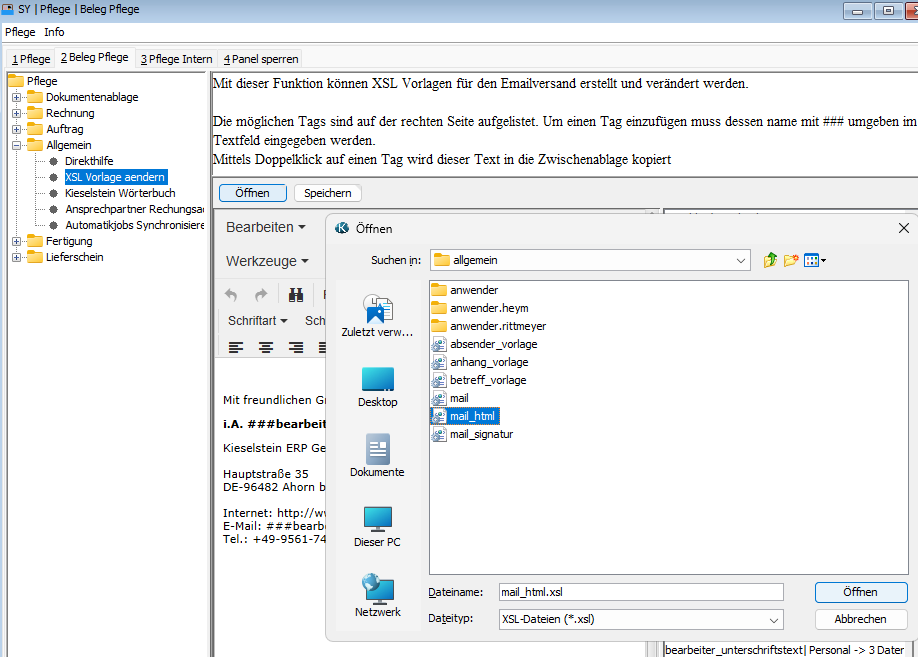
Nutzen Sie als Ausgangsbasis die im Verzeichnis allgemein mitgelieferte mail_signatur.xsl
Um dies möglichst allgemeingültig zu halten, wird auch der Firmenwortlaut übergeben.
D.h. für eine gute Umsetzung müssen im Personal, im Reiter Daten folgende Werte eingetragen werden:
- Firmenzugehörigkeit, also Ihr Mandant
- Unterschriftsfunktion (i.V., i.A.)
- Unterschriftstext (Geschäftsleitung, Produktionsleitung)
- Absenderdurchwahl
- EMail
- und wenn gewünscht auch die Mobiltelefonnummer (Handy)
Bitte beachten Sie weiters, dass für eine vollautomatische und gute Formulierung eine entsprechende Abstimmung zwischen den Grunddaten der Kopf- und Fußtexte der Module, der Formularvorlagen und der EMail Vorlagen erforderlich ist.
Um Beleg spezifische Vorlagen verwenden zu können, kopieren Sie das mitgelieferte mail_signatur.xsl in das jeweilige Anwenderverzeichnis. Die Benennung ist wie üblich Reportname ergänzt um das Wort _signatur.xsl. Also für das Angebot z.B. angb_angebot_signatur.xsl.
Sollte bei der Öffnung der XSL Datei die Fehlermeldung 
kommen, so bedeutet dies, dass die Erweiterungen für den Kieselstein ERP HTML Editor in dieser Vorlage nicht enthalten sind.
Nach der Übernahme der Vorlage stehen im rechten Bereich die Variablen welche im HTML Text verwendet werden können zur Verfügung. Um diese in den HTML Text zu übernehmen, kopieren Sie den Parameter mittels Doppelklick in die Zwischenablage und fügen diese dann an der gewünschten Stelle mit Strg+V ein.
Können die Formularvorlagen und die Vorlagen für die EMail Texte auch direkt am MAC bearbeitet werden?
Ja. Hier empfiehlt es sich, für die Bearbeitung der Reportvorlagen einen Alias einzurichten. Siehe dazu.
Können auch Bilder mitgedruckt werden?
Ja, genauso wie die verschiedenen Textmodule und Artikelkommentare mitgedruckt werden können, können auch Bilder mitgedruckt werden. Bitte achten Sie bei der Angabe von Dateinamen aber darauf, dass diese nur Kleinbuchstaben, Ziffern und _ (Unterstrich) beinhalten. Alle anderen Zeichen erschweren die Betriebssystemübergreifende Verwendung in sehr hohem Ausmaß.
Können von einer Auswertung auch verschiedene Varianten erzeugt werden?
Kieselstein ERP unterstützt auch die Verwendung von Reportvarianten oft auch Reportmutationen genannt. Siehe
Die dann definierten verschiedenen Reportvarianten können neben der Druckerauswahl für den Report

ausgewählt werden. Durch Klick auf speichern (rechts neben der Reportvariante) wird auch die gewünschte Reportvariante mit gespeichert und so automatisch für den default Druck vorgeschlagen.
Praktisch sind Reportvarianten, wenn von der gleichen Datenbasis unterschiedliche Sichten dargestellt werden sollte. Z.B. Bei einem Angebot dieses ohne Summen, oder bei einer Liste der offenen Aufträge, welche Sie für die Mitarbeiter der Produktion verwenden wollen, diese ohne Verkaufspreise und ohne Deckungsbeiträge zur Verfügung zu stellen.
Können die Breiten der Editoren passend zu den Texten eingestellt werden?
Ja. Es können für verschiedene Arten von Texteingaben auch die Breiten im Texteditor angepasst werden.
Die Anpassung wird im System, Parameter mit dem Parameternamen Breite vorgenommen.
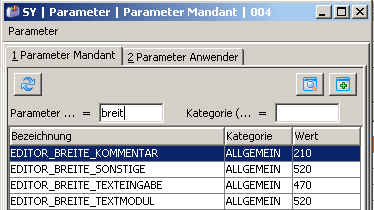
Die Standardwerte sind so, dass diese zu den Formularen passen.
| Bezeichnung |
Beschreibung |
| Editor_Breite_Kommentar |
wird für die Kommentare aus den Artikeln verwendet |
| Editor_Breite_Texteingabe |
wird für die Texteingaben in den offiziellen belegen verwendet |
| Editor_Breite_Textmodul |
wird für die Breite der Texteingaben in die Textmodule (System, Medien) verwendet |
| Editor_Breite_Sonstige |
wird für alle anderen Texteingaben verwendet |
Können auch direkte Datenbankabfragen mit dem Reportgenerator durchgeführt werden?
Ja. Es können über P_SQLEXEC spezielle Querys abgesetzt werden. Dafür stehen folgende Methoden zur Verfügung:
| Methode |
Bedeutung |
Muster |
| .execute |
Ausführen eine SQL Befehls, welcher einen Rückgabewert liefert |
fert_fehlteile.jrxml |
| .executes |
Ausführen eine SQL Befehls, welcher ein Array von Rückgabewerten liefert |
|
| .subreport |
Liefert ein Subreport-Objekt mit der angegebenen Anzahl an Spalten |
|
Können die Listendrucke, Auswahllisten, FLR-Drucke angepasst werden?
In Kieselstein ERP steht auch der generische Listendruck zur Verfügung. Auch diese Listen können abhängig angepasst werden. Es ist jedoch darauf zu achten, dass bei eventuellen Änderungen, speziell angepasste Listen nachgezogen werden müssen.
Eine Besonderheit ist hier die Verwendung von Boolschen Variablen. Diese werden an die Anwenderspezifischen Listen als String übergeben. Ein Leerstring bedeutet false, ein X im String bedeutet true.
Werden Werte in Prozent übergeben, z.B. Skonto, so wird dies ebenfalls als String übergeben und der Zahlenwert ergänzt um das % Prozentzeichen ausgegeben.
2.1 - Druckformulare hinzufügen
Weitere Versionen von Druckformularen / Reports erzeugen
Es können Formular-mutationen hinterlegt werden.
Um eine weitere Mutation/Variante eines Reports/Formulars zu erzeugen geht man wie folgt vor:
- Definition des Ausgangs-Reports z.B. pers_zeitdaten
- System, unterer Reiter Medien, obererer Reiter Reportvariante
- Neu,

- Den Ausgangs-Reportnamen in Reportname eintragen.
- Den gewünschten Reportnamen unter Reportvariante eintragen.
- Die gewünschte Bezeichnung eintragen. Diese erscheint dann in der Auswahlcombobox der Reportvariante

Hinweis: Für die Auftrags-Packliste Artikelgruppen Steuerung und für die Unterscheidung der Zahlscheine bei der Eingangsrechnung wird dies nicht unterstützt.
Hinweis2: Auch in der Reportvariante stehen nur die originär verfügbaren Fields und Parameter zur Verfügung.
2.2 - Druckformulare am MAC bearbeiten
Wie Druckformulare am MAC bearbeiten
Um die Reportvorlagen am MAC möglichst einfach direkt aus der Oberfläche zu ermöglichen, sollte ein Alias in das Kieselstein ERP-Server-Applikation-Paket angelegt werden.
Gehen Sie dazu wie folgt vor:
Hinweis:
Die Beschreibung wird für einen Zwei-Tasten Maus erstellt. Insbesondere die Bearbeitung der Formulare ist nur mit einer Zwei-Tasten-Maus effizient möglich.
-
Rechtsklick auf den Kieselstein ERP-Server, Paketinhalt zeigen
-
Erweitern Sie auf Contents, Resources, server, helium
-
Rechtsklick auf Report und wählen Sie Alias erzeugen.
-
Nun erhalten Sie den Reportalias direkt in der Kieselstein ERP Struktur. Klicken Sie den Alias an und ziehen Sie ihn z.B. auf den Desktop / Schreibtisch
-
Nun wird bei Doppelklick auf das ReportAlias Icon die Kieselstein ERP Reportstruktur geöffnet. Zur weiteren Vorgehensweise gehen Sie wie unter Druckformulare beschreiben vor.
ACHTUNG:
Die Bearbeitung der XSL Dateien für den Email Versand, darf am MAC nur mit dem TextEdit erfolgen. Daher Rechtsklick auf die Datei, öffnen mit anderem Programm, TextEdit auswählen.
Hinweis:
Diese Dateien sind in der Codierung Betriebssystem-spezifisch und können daher auf anderen Betriebssystemen nicht verwendet werden.
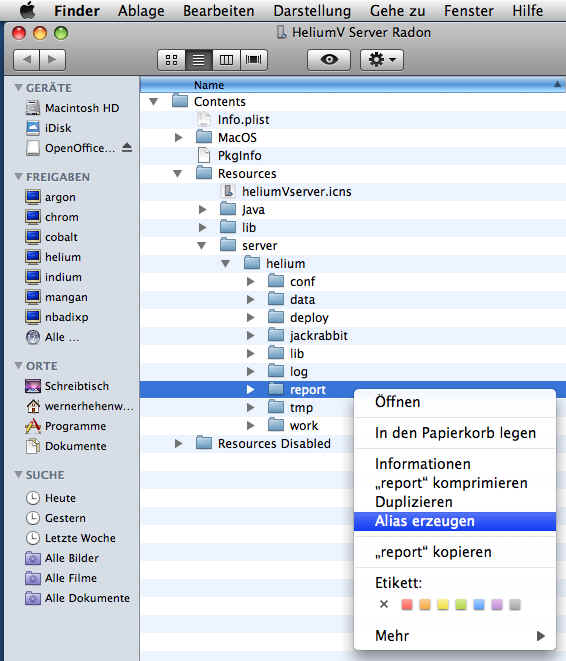
3 - Etikettendruck
Besonderheiten des Druckens von Etiketten
Etikettendruck
Besonderheiten des Etikettendruckes.
Da es beim Drucken, Formatieren und Ansteuern der Etikettendrucker viele Dinge zu beachten gibt, hier eine Sammlung von zu beachtenden Punkten:
Das Formular, die Reportvorlage muss zum Etikett passen. D.h. sowohl die Abmessungen des Reports als auch die Abmessung der Etikette müssen übereinstimmen. Zusätzlich, muss die Abmessung der Etikette dem Drucker mitgeteilt / beim Drucker hinterlegt werden.
Formularvorlage
Achten Sie unbedingt darauf, dass auch Ihr Etikettendruck weiß, welche Etiketten eingelegt sind. Durch diese Einstellung wird auch die zu bedruckende Fläche für den Druckertreiber gesetzt. Wird eine falsche Etikette, also eine falsche Abmessung der Papierabmessungen im Drucker vorgenommen, so erscheint der Druck versetzt (horizontal oder vertikal) oder Ähnliches.
Einstellungen für den Zebra TLP2844-Z
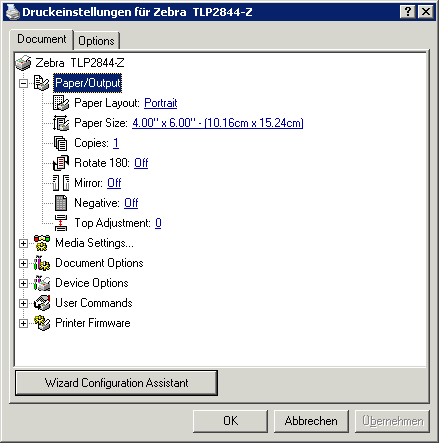
Diese finden Sie unter Eigenschaften, Druckeinstellungen (in Windows-Systemen)
Achten Sie darauf, dass diese Einstellungen für jeden Arbeitsplatz vorgenommen werden müssen.
Reportvorlage
Der Inhalt der Etiketten wird üblicherweise im Dokumentenbereich Title definiert. D.h. die Größe der zu bedruckenden Etikette wird hier in Punkten angegeben. Ein Punkt ist ca. 0,353 mm oder 1/72" (Zoll bzw. Inches).
Beispiel: Einrichten des Etikettendruckes für einen Zebra TLP 2844-Z
-
Installieren des richtigen Druckertreibers. Hier hat sich für Windows-Systeme der Treiber von seagull bewährt.
-
Einstellen des Etikettes 62x36mm -> siehe auch Formulardefinition unter Windows 2000 und höher
Einstellung unter Drucker, Eigenschaften, Druckereinstellungen, Seite einrichten.
-
Stellen Sie nun mittels Testdruck sicher, dass der Drucker richtig druckt. D.h. mit dem Seagull-Treiber wird TEST mit einem entsprechenden Rahmen herum in die linke obere Ecke der Etikette gedruckt.
-
Richten Sie nun den entsprechenden Report ein. In unserem Beispiel: ww_artikeletikett.jrxml
ACHTUNG: Bitte ausschließlich Reports im Bereich Anwender verändern!
-
Nach dem Öffnen des Reports gehen Sie auf Ansicht, Reporteigenschaften.
Definieren Sie hier Abmessungen, Ausrichtungen und Ränder.
WICHTIG: Es hat sich bewährt, den Drucker immer im Porträt bzw. Hochformat zu definieren, auch wenn ein Etikett verwendet wird, welches Breiter als Hoch ist. Um dies für die Reportvorlage richtig definieren zu können, müssen Sie die Höhe etwas höher als die Breite angeben. Die eigentliche Höhe des Etikettes definieren Sie dann mit der Höhe des Druckbereiches im jeweiligen Druck-Band (Detail, bzw. Title).
Trick: Sollte es gewünscht sein, dass auch im Druckdialog / in der Vorschau die richtige Etikettenhöhe angezeigt wird, so muss die zugehörige Datei *.jrxml mit einen Texteditor bearbeitet werden. Ändern Sie hier den Wert für die Höhe auf die entsprechenden DeziDots ab (pageHeight=“102”). Danach muss der Report erneut kompiliert werden. Bedenken Sie dabei, dass die Ränder des Reports ebenfalls zu berücksichtigen sind. D.h. falls Sie eine Fehlermeldung (Report passt nicht mehr in die Definition) erhalten, muss die Höhe des Details (Band) reduziert werden.
-
Eventuell sollte bzw. kann hier auch die Ausrichtung des Etikettes entsprechend angepasst werden.
Da iReport die Ausrichtung automatisch umschaltet, dies aber nicht immer gewünscht / die richtige Ausrichtung ist, können Sie dies in der zugehörigen *.jrxml Datei unter orientation=“Portrait” oder Landscape einstellen. Auch nach dieser Änderung muss der Report neu kompiliert werden.
-
Definieren Sie nun die Höhe des Druckbereiches. (Document structure, detail, Rechtsklick, Band properties)
- Etikettenbreite = 62mm = 175DeziDot
- Etikettenhöhe = 36mm = 102DeziDot
Hinweis: Wenn die Abmessungen des Reports verändert werden, werden eventuell die Höhen der Detail (Band) auf die maximale Reporthöhe reduziert.
-
Gestalten Sie nun das Etikett wie gewünscht.
- Hinweis: Sie sollten nur Schriften ab Schriftgröße 6Punkt oder höher verwenden.
- Hinweis: Der Platzbedarf der Höhe des Textfeldes ist bei 6Punkt + 1 Punkt, ab 8Punkt +2Punkte
Wird der Platzbedarf geringer angegeben, so sehen Sie zwar im iReport Ihre Eingaben, es wird jedoch nichts gedruckt.
-
Beim Einsatz von Zebra-Etikettendruckern hat sich ein Rand von 3mm (in den Reporteigenschaften) bewährt.
Formulardefinition unter Windows 2000
Für spezielle Formulare, hier sind benutzerspezifische Papierformate gemeint, müssen ab Windows2000 und höher spezielle Formulare im Druckserver eingerichtet werden.
Dies ist insbesondere bei nicht ausdrücklichen Etikettendruckern der Fall.
-
Melden Sie sich als Administrator auf dem jeweiligen Client PC an. Es gibt leider einen Unterschied zwischen einem Benutzer mit Administrator Rechten und dem Administrator, weshalb Sie sich unbedingt als Administrator anmelden müssen.
-
Definieren Sie die gewünschte Etikettengröße im Druckserver. Bei der Angabe der Formularabmessungen für W2k müssen diese in cm angegeben werden. Klicken Sie nach der Definition bitte unbedingt auf Formular speichern.
WICHTIG: Die Formulareigenschaften müssen zum Drucker passen. D.h. Formulare die laut Windows nicht in den Drucker passen, können zwar definiert werden, können aber nie dem Drucker zugeordnet werden.
-
Ordnen Sie dieses Formular dem Drucker zu.
Eigenschaften / bzw. Druckeinstellungen, Erweitert und dann die Papiergröße (ist je nach Druckertreiber unterschiedlich bezeichnet) entsprechend dem oben definierten Formular einstellen.
WICHTIG: Damit der Drucker(server) das neue Formular anzeigen kann, müssen Sie nach der Formulardefinition den Druckerordner schließen und danach neu öffnen. Erst danach funktioniert die Zuordnung der Formulare.
Hinweis:
Die Formulare sind eine Benutzereigenschaft. D.h. unter Umständen müssen diese pro Benutzer dem jeweiligen Drucker des Benutzers ebenfalls zugeordnet werden.
Den Druckserver erreichen Sie unter Start, Einstellungen, Drucker und nun Datei, Servereigenschaften. Üblicherweise ist der Karteireiter Formulare vorbesetzt.
Tipps zur Behandlung von Etikettendruckern
Nachfolgend eine lose Sammlung von Tipps für die Behandlung von Etikettendruckern, vor allem um die Druckqualität konstant zu halten.
-
Legen Sie Papier und Thermotransferbänder immer so wie in den Druckern, in den Druckerhandbüchern beschrieben ein.
-
Achten Sie darauf, dass die Führung der Papierrollen knapp und gut sitzen (dicht bei der Rolle sind). Diese dürfen nicht klemmen, d.h. das Papier muss leichtgängig gleiten können.
-
Für gute Druckergebnisse müssen Papier und Thermotransferbänder gut geführt sein!
-
Achten Sie darauf, dass Papier und Thermotransferfolien (TTF-Band) durch die Sensoren gleiten.
- Das bedeutet bei den Druckern der Serien Z4M bzw. S4M Papier und TTF-Band müssen diese am linken Rand, von vorne gesehen, sein.
- Bei den Druckern der TLP2844 Serie müssen diese mittig ausgerichtet sein.
-
Achte auf eine sehr saubere Aufwicklung der Folien. Es dürfen auf keinen Fall Falten geworfen werden. Gegebenenfalls entferne die bisher aufgewickelte verbrauchte Folie.
-
Führe die Sensor Kalibrierung durch. Dies kann bei allen Druckern über das Menü durchgeführt werden. Für die genaue Vorgehensweise siehe bitte jeweiliges Drucker-Handbuch.
-
Dass das Etikettenmaterial und die WAX / TTF (ThermoTransFer) Bänder zueinander passen müssen, sollte selbstverständlich sein.
Etikette wird nur teilweise gedruckt?
Wenn dein Etikettendruck z.B. so aussieht
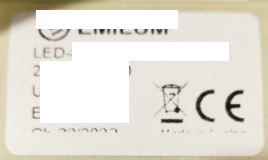
dass um unteren Rand einfach Teile von Zeilen fehlen, so kommen in der Regel folgende Ursachen in Frage:
- Voraussetzung, das Etikett ist in deinem Kieselstein-ERP in der Vorschau vollständig
- es wird ein falscher Druckertreiber verwendet. Meine Erfahrung: Es ist besser die Druckertreiber von Seagull Sientific zu verwenden. Denn die Original Druckertreiber (Z-Designer) von Zebra machen gerne Probleme, das gilt analog auch für die CAB Drucker und deren original Druckertreiber.
- die Abmessungen der Etikette müssen auf jeden Arbeitsplatz für jeden Benutzer eingerichtet werden. Diese sollten in der Regel um ein Pixel / einen mm größer sein, als dein Etikett im Reportgenerator definiert ist.
Orientierung des Etikettendruckes
Auch das ein eigenes Kapitel.
Üblicherweise denkt man sich, dass die Ausrichtung des Etikettes so wie es aus dem Drucker herauskommt ist. D.h. wenn ein Etikette im Drucker eingelegt ist, so ist die Breite derjenige Wert in dem die Zeilen gedruckt werden. Die Höhe ist die Richtung des Vorschubes.
D.h. wenn du nun z.B. eine A6 Etikette ausdruckst, so ist die Breite 105mm und die Höhe 148,5mm
Die Ausrichtung deiner Etikette ist nun eigentlich Landscape.
Da nun die verschiedensten Treiber und die beteiligten Software-Zeile manchmal nicht das machen was wir wollen, empfiehlt sich:
- Richte die Etikette für den Etikettendrucker so ein wie oben beschrieben
- Erstelle den Report wie gewünscht in der Landscape Ausrichtung
- Mache einen Probeausdruck
- Ist nun die Etikette um 90° gedreht, so stelle die Ausdruckrichtung von Landscape auf Portrait um. Achte dabei darauf, dass die Werte in den Feldern Breite und Höhe in deinem Report gleich bleiben.
Lässt sich das in der Oberfläche nicht einstellen, definiere die gewünschte Orientierung im jrxml
Was ich auch schon hatte:
- im einen Betriebssystem geht alles wunderbar, im anderen macht der Drucker quasi was er will, schiebt immer viele Etiketten raus usw.
- Das scheint anfänglich willkürlich zu sein, hängt aber vom Druckertreiber und vom Betriebssystem usw. ab.
- Die Abhilfe die ich gefunden habe: Stelle direkt im jrxml sicher, dass in der Kopfzeile die Orientierung definiert ist. Es gibt immer wieder Reports, die manchmal nicht gehen. Dann scheint das die Ursache zu sein.
- Das ist manchmal auch in den Subreports erforderlich
Mögliche Orientierungen / Syntax
- orientation=“Landscape”
- orientation=“Portrait”
Lebensdauer des Druckkopfes
Insbesondere wenn qualitativ hochwertige Etiketten bedruckt werden, muss man einen entsprechenden Energie-Eintrag auf das (oft Plastik) Etikettenmaterial machen. Dies bedingt, dass mit einer entsprechend hohen Schwärzung gefahren werden muss. Damit werden wiederum die Druck-Köpfe entsprechend belastet.
Versuchen Sie daher die Schwärzung in Verbindung mit der Geschwindigkeit so weit wie möglich zu reduzieren.
4 - Dokumentenablage
Dokumentenablage als nicht löschbares Archiv, ähnlich einem DMS
Dokumentenablage
In Kieselstein ERP ist auch eine praktische Dokumentenablage integriert.
Zur Parametrierung der Dokumentenablage wenden Sie sich bitte an Ihren Administrator bzw.
siehe
Bitte beachten Sie, dass die Kieselstein ERP Dokumentenablage als Unterstützung Ihrer Verwaltung gedacht ist. Für den Falle eines Rechtsstreites benötigen Sie im Zweifelsfalle das Original. Dieses Original ist in Ihrer Ablage. Die Kieselstein ERP Dokumentenablage ist lediglich eine Kopie des Originales und vom Grundgedanken her nicht als Ersatz des Originales ausgelegt.
Die Dokumentenablage gibt es in zwei Ausführungen:
- integrierte Datenbank, welche durchaus einige zig/hundert GigaByte umfassen kann
- externes Filesystem. Ist dann relevant wenn obiges aufgrund der Größe nicht mehr sicherbar ist.
Die Dokumentenablage steht in zwei Ausprägungen zur Verfügung:
- a.) Ablage der offiziellen Belege wie Angebote - Rechnungen, Bestellungen
- b.) Hinterlegen von beliebigen Dokumenten hinter (fast) jedem Datensatz.
Die Ablage der offiziellen Belege erfolgt automatisch, wenn der Beleg tatsächlich gedruckt wird. Wir verstehen darunter, dass er aus der Druckvorschau in die große Vorschau , auf Papier
, auf Papier oder als EMail
oder als EMail bzw. Fax
bzw. Fax  versandt wurde.
versandt wurde.
Hinweis: Welche Belege automatisch abgelegt werden sollten ist durch Ihren Kieselstein ERP Betreuer einstellbar. Sollten Sie also für Dokumentationszwecke zusätzliche Dokumente automatisch in der Dokumentenablage benötigen, so wenden Sie sich bitte vertrauensvoll an uns.
Hinterlegen von beliebigen Dateien hinter (fast) jedem Datensatz.
Bei aktivierter Dokumentenablage, finden Sie in sehr vielen der Kieselstein ERP Auswahllisten das Dokumenten-Icon  am rechten Rand der Auswahlliste. Durch Klick auf dieses Icon gelangen Sie in die Dokumentenverwaltung genau zum ausgewählten Datensatz, z.B. einer Rechnung.
am rechten Rand der Auswahlliste. Durch Klick auf dieses Icon gelangen Sie in die Dokumentenverwaltung genau zum ausgewählten Datensatz, z.B. einer Rechnung.
 Durch Klick aus das Plus neben rech_rechnung werden alle Versionen dieses Beleges dargestellt.
Durch Klick aus das Plus neben rech_rechnung werden alle Versionen dieses Beleges dargestellt.
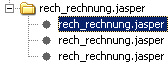 Diese Darstellung ist so organisiert, dass die neueste Version des Dokumentes immer oben ist.
Am rechten Teil des Bildschirms sehen Sie die Detailinformationen des Dokuments.
Diese Darstellung ist so organisiert, dass die neueste Version des Dokumentes immer oben ist.
Am rechten Teil des Bildschirms sehen Sie die Detailinformationen des Dokuments.
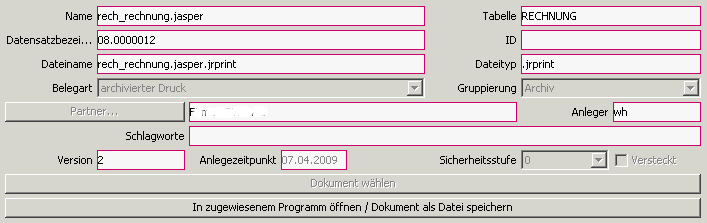
Wurde das Dokumente direkt aus Kieselstein ERP erzeugt (z.B. eine Rechnung) so wird im unteren Fenster
 das Dokument inkl. Druckmöglichkeiten dargestellt.
Hier kann die alte Version mit den alten Daten erneut ausgedruckt bzw. z.B. als PDF abgespeichert und versandt werden.
Werden andere Dateiarten abgespeichert, so versucht Kieselstein ERP festzustellen ob aufgrund des Dateityps von Ihrem Client aus die Datei mit einem Programm geöffnet werden kann, wenn ja, wird direkt das
Programm gestartet, ansonsten wird der Datei speichern unter Dialog gestartet. Alternativ verwenden Sie den Button
das Dokument inkl. Druckmöglichkeiten dargestellt.
Hier kann die alte Version mit den alten Daten erneut ausgedruckt bzw. z.B. als PDF abgespeichert und versandt werden.
Werden andere Dateiarten abgespeichert, so versucht Kieselstein ERP festzustellen ob aufgrund des Dateityps von Ihrem Client aus die Datei mit einem Programm geöffnet werden kann, wenn ja, wird direkt das
Programm gestartet, ansonsten wird der Datei speichern unter Dialog gestartet. Alternativ verwenden Sie den Button  um die Datei in ihrem Dateisystem zu speichern.
um die Datei in ihrem Dateisystem zu speichern.
Dies bedeutet, dass in der Dokumentenablage beliebige Dateitypen abgelegt werden können.
Grafikformate wie png, jpg, tiff und das Kieselstein ERP interne Format werden sofort angezeigt. Für alle anderen Dateien wird wie oben beschrieben vorgegangen.
Ebenso können Sie die Datei aus der Dokumentenablage mit klick auf  in Ihrem Dateisystem abspeichern - es öffnet sich das Fenster zur Auswahl des Ordners.
in Ihrem Dateisystem abspeichern - es öffnet sich das Fenster zur Auswahl des Ordners.
Anzeige von PDF-Dateien. Diese erfolgt auch über einen internen PDF Viewer. Dieser kann leider nicht alle vollumfänglichen Funktionen des je Betriebssystem spezifischen Readers darstellen. D.h. wenn ungenaue Darstellungen in Ihren PDF-Dokumenten gegeben sind, so verwenden Sie bitte die aktuelle Version über den oben beschriebenen Betriebssystem Aufruf (in zugewiesenem Programm öffnen).
Um bei einem beliebigen Dokument eine neue Version zu hinterlegen gehen Sie bitte auf den Ursprungsknoten und wählen danach ändern. Sie erzeugen damit automatisch eine neue Version Ihres Dokuments.
Hinweis: Ein einmal in die Dokumentenablage abgespeichertes Dokument kann nicht mehr gelöscht werden.
Es kann dieses jedoch eine neue Version erhalten bzw. versteckt werden.
Zum Hinzufügen neuer Dokumente zu einem Datensatz, wählen Sie, über die Auswahlliste des jeweiligen Moduls, die Dokumentenablage und klicken dann auf den Neuknopf  .
Alternativ können Sie auch Dokumente über die Twain-Schnittstelle
.
Alternativ können Sie auch Dokumente über die Twain-Schnittstelle  importieren.
Gegebenenfalls muss der Client entsprechend parametriert werden.siehe
Bei der Ablage neuer Dokumente werden Sie aufgefordert einen entsprechenden Namen und sowie Belegart und Gruppierung anzugeben. Zusätzlich muss die Sicherheitsstufe entsprechend gewählt werden.
importieren.
Gegebenenfalls muss der Client entsprechend parametriert werden.siehe
Bei der Ablage neuer Dokumente werden Sie aufgefordert einen entsprechenden Namen und sowie Belegart und Gruppierung anzugeben. Zusätzlich muss die Sicherheitsstufe entsprechend gewählt werden.
Belegart
Belegart und Gruppierung können unter System, Dokumente, obere Modulreiter Belegart bzw. Gruppen definiert werden.
Beim Einlesen neuer Dokumente über den Neu-Knopf kann der verwendete Pfad unter System, Arbeitsplatzparameter, DOKUMENTE_EINLESE_PFAD vorbesetzt werden. Dies bewirkt:
- a.) dass auf diesem Arbeitsplatz immer dieser Pfad bei Klick auf Neu vorgeschlagen wird.
- b.) dass nach dem Einlesen das gewählte Dokument gelöscht wird. Ist der Arbeitsplatzparameter nicht gesetzt wird auch die Datei noch dem Einlesen nicht gelöscht. Wird bei vorbesetztem Pfad das Verzeichnis manuell gewechselt, so wird nach dem Einlesen trotzdem die Datei gelöscht.
Diese Funktionalität ist vor allem für das direkte Einlesen von Scannern mit Netzwerklaufwerken gedacht. Achten Sie auch hier darauf, dass die Pfad mit den vorwärts Schrägstrichen angegeben werden müssen, z.B. //Server1/Scan.
Mit dem Parameter DOKUMENTE_MAXIMALE_GROESSE können Sie die maximale Dateigröße von Dokumenten die hinterlegt werden definieren. Geben Sie hier die Größe in KB ein.
Dokumente per Drag and Drop in die Dokumentenablage ziehen
Die Drag and Drop Funktion der Dokumentenablage ermöglich das schnelle Hinzufügen von Dateien zu den Belegen in Kieselstein ERP. Dazu markieren Sie zum Beispiel in der Auswahlliste den Auftrag zu dem eine Datei hinzugefügt werden soll. Nun klicken Sie auf das Dokumentenablage-Icon  , der untere Bereich des Dokumentenablagefensters ist nun dunkelgrau hinterlegt.
, der untere Bereich des Dokumentenablagefensters ist nun dunkelgrau hinterlegt.
Wechseln Sie zurück auf die Datei, die Sie einfügen wollen und ziehen diese in den grauen Bereich.
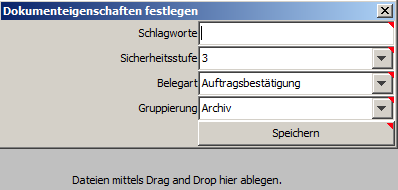 Nun erscheint ein Dialog um die Eigenschaften der eingefügten Datei zu definieren, füllen Sie die gewünschten Felder aus und übernehmen Sie diese.
Somit ist die Datei, mit dem Auftrag verknüpft, in die Dokumentenablage von Kieselstein ERP eingebunden.
Emails werden speziell behandelt. Diese erhalten den Betreff als Dateinamen, somit muss ein E-Mail, das Sie per Drag and Drop einfügen wollen einen Betreff haben. Anhänge von E-Mails werden ebenso in die Dokumentenablage als eigene Dateien eingebunden.
Der Icon der Dokumentenablage in der Auswahlliste wird grün wenn Files hinterlegt sind - so können Sie schnell erkennen, wenn bei Belegen zusätzliche Dateien hinterlegt sind.
Bitte beachten Sie, dass Dokumente aus der Dokumentenablage nicht gelöscht, sondern nur versteckt werden können.
Sobald Sie Schlagworte oder Ähnliches bei der eingefügten Datei (oder beim E-Mail) ändern, wird eine neue Version der Datei in der Dokumentenablage erzeugt.
Nun erscheint ein Dialog um die Eigenschaften der eingefügten Datei zu definieren, füllen Sie die gewünschten Felder aus und übernehmen Sie diese.
Somit ist die Datei, mit dem Auftrag verknüpft, in die Dokumentenablage von Kieselstein ERP eingebunden.
Emails werden speziell behandelt. Diese erhalten den Betreff als Dateinamen, somit muss ein E-Mail, das Sie per Drag and Drop einfügen wollen einen Betreff haben. Anhänge von E-Mails werden ebenso in die Dokumentenablage als eigene Dateien eingebunden.
Der Icon der Dokumentenablage in der Auswahlliste wird grün wenn Files hinterlegt sind - so können Sie schnell erkennen, wenn bei Belegen zusätzliche Dateien hinterlegt sind.
Bitte beachten Sie, dass Dokumente aus der Dokumentenablage nicht gelöscht, sondern nur versteckt werden können.
Sobald Sie Schlagworte oder Ähnliches bei der eingefügten Datei (oder beim E-Mail) ändern, wird eine neue Version der Datei in der Dokumentenablage erzeugt.
Können auch EMails aus Office 365 übernommen werden?
Ja. Bitten nutzen Sie dafür die Programmversion (und nicht die Browserversion)
Beachten Sie bitte auch, dass aktuell nur die Version 2011 unterstützt wird. Für ältere Versionen nehmen Sie bitte mit Ihrem Kieselstein ERP Betreuer Kontakt auf.
Die Version finden Sie unter Start, Office Konto und dann Info zu Outlook

Welcher Partner soll einem Dokument zugeordnet werden?
In der Regel der “richtige” Partner. Also derjenige Kunde/Lieferant für den das Dokument relevant ist. Sind es allgemeine Unterlagen, die Sie z.B. selbst erstellt haben, so tragen Sie bitte Ihr eigenes Unternehmen als Partner ein.
Rechte:
Um auch eventuell vertrauliche Dokumente in die Dokumentenablage aufnehmen zu können haben wir die Sicherheitsstufen eingeführt. Damit ein Mitarbeiter ein Dokument der jeweiligen Sicherheitsstufe sehen kann, muss er ein Recht für diese Sicherheitsstufe besitzen. Siehe dazu auch Rollenrechte, DOKUMENTE_SICHERHEITSSTUFE_..
Hinweis:
Die Dokumente werden in einer eigenen Datenbank gesichert, welche in Ihr Sicherungskonzept zusätzlich mit aufgenommen werden muss.
Hinweis:
Neu und ändern, sowie die Übersicht über alle angelegten Dokumente steht nur mit dem Modul Dokumentenablage zur Verfügung. Ohne diesem Modul können die automatisch durch das drucken abgelegten Dokumente nur über die Auswahlliste einzeln dargestellt werden.
Kann ein beliebiges internes Dokument automatisch archiviert werden?
Ja. Es sind alle nicht zu archivierenden Dokumente in der Tabelle LP_DOKUMENTNICHTARCHIVIERT angeführt. Sollte nun ein Dokument archiviert werden, so entfernen Sie einfach den Reportnamen z.B. anf_anfrage.jasper aus der Liste.
Genauso umgekehrt, sollte ein Dokument nicht mehr archiviert werden, so fügen Sie bitte einfach den vollständigen Namen des Reports (inkl. .jasper) in der richtigen Groß-/Kleinschreibung in die Tabelle ein.
Hinweis:

Erscheint obiger Hinweis nach einem Druck, so bedeutet dies, dass für ein Dokument kein (programmtechnischer) Archivierungspfad hinterlegt ist. Entweder wird die Archivierung abgeschaltet, oder es muss ein Archivierungspfad dafür gefunden werden. Für eine automatische Archivierung wenden Sie sich bitte an Ihren Kieselstein ERP Betreuer.
Wenn die Archivierung für Sie nicht relevant ist, z.B. bei neuen Report-Varianten, wählen Sie Archivierung deaktivieren.
Die Dokumente Datenbank wächst sehr schnell.
Vermutlich sind die Logos der einzelnen Drucke sehr groß. [Siehe dazu](Druckformulare.htm#Größe des Logos).
Welche Scanner sollten verwendet werden?
Aus der obigen Beschreibung ergibt sich, dass grundsätzlich zwei Typen von Scannern unterstützt werden:
a.) Scanner die lokal am Arbeitsplatz über die Twain-Schnittstelle angeschlossen sind.
b.) Scanner die direkt eine PDF Datei erzeugen und diese in einem Netzwerklaufwerk zur Verfügung stellen.
Die weiteren Ausprägungen der Scanner wie Flachbettscanner, Scann mehrere Seiten in ein Dokument usw. hängt vom Typ und Aufkommen Ihrer einzuscannenden Dokumente ab. Grundsätzlich erscheint uns ein Scanner der mehrere Seiten eines Dokumentes auf einmal einziehen kann und diese auf einem Netzwerklaufwerk zur Verfügung stellt als das praktischste Gerät.
Siehe dazu auch.
Wie erhält man einen Überblick über alle Dokumente eines Partners?
Im Modul Partner finden Sie über die Dokumentenablage einen schnellen Überblick über alle Dokumente, die diesem Partner zugeordnet sind. Gehen Sie dazu wie folgt vor: Wechseln Sie in das Modul Partner. Markieren Sie den gewünschten Datensatz und klicken auf das Icon Dokumentenablage  .
.
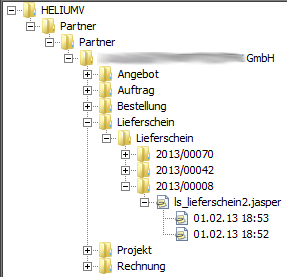 Nun sehen Sie alle Belegarten aufgelistet und darin die Dokumente die zu den Belegen gehören mit deren Versionen.
Nun sehen Sie alle Belegarten aufgelistet und darin die Dokumente die zu den Belegen gehören mit deren Versionen.
Sehen nun alle Benutzer alle Dokumente?
Nein. Die Sichtbarkeit der Dokumente ist über zwei Arten von Rechte gesteuert, wobei hier noch das Recht für das Modul System hinzukommt.
D.h.: Um die Dokumentenablage des jeweiligen Moduls aufrufen zu können, muss zumindest ein Leserecht für das jeweilige Modul gegeben sein.
Als allgemeines Modul kommt hier noch das Modul System hinzu. D.h. wenn der Anwender auf das Modul zumindest ein lesendes Recht hat (LP_SYSTEM_R) so kann er von dort aus den unteren Modulreiter Dokumentenablage aufrufen und sieht den gesamten Modulbaum von dem aus Dokumente abgelegt wurden.
D.h. wenn ein Modul gestartet werden kann, sieht der Anwender zumindest den Dokumentenbaum.
Damit er/sie Einsicht in das Dokument bekommt muss für das Modul ein lesendes Recht gegeben sein und es muss das Recht für die Dokumentensicherheitsstufe des Dokumentes gegeben sein.
DOKUMENTE_SICHERHEITSSTUFE_0_CU, 1, 2, 3 und 99 für die automatisch erzeugten Dokumente.
[Siehe dazu auch.](../Finanzbuchhaltung/Integrierte_Finanzbuchhaltung.htm#Sichtbarkeit Erfolgsrechnung)
Können Dokumente auch in einem Verzeichnis abgelegt werden?
Die Dokumente, die in der Dokumentenablage gespeichert werden können zusätzlich in einem Verzeichnis abgelegt werden. Stellen Sie dazu den Parameter ZUSAETZLICHER_DOKUMENTENSPEICHERPFAD entsprechend ein. Sie können hier ein Verzeichnis im Dateisystem verwenden. Bitte achten Sie darauf, dass dieses Verzeichnis nur für entsprechende Personen zugänglich / freigegeben ist. Es werden hier ebenso vertrauliche Dokumente abgelegt (je nach Installation zum Beispiel UVA, Rechnungen, etc.).
Kann die Sicherheitsstufe vorbesetzt werden?
Wenn einem Benutzer durch seine Systemrolle nur reduzierte Rechte in den Sicherheitsstufen gegeben ist, so wird beim Vorbesetzen neuer Dokumente immer die höchste erlaubte Sicherheitsstufe des Benutzers verwendet.
Hinweis: Bei der Übertragung von Bilder durch die RestAPI wird immer die niedrigste Stufe verwendet.
Dokumentenpflicht
In Kieselstein ERP steht Ihnen mit der Artikeleigenschaft Dokumentenpflicht, siehe Artikel, Sonstiges  , eine sehr praktische Funktion zur sicheren Erfassung Ihrer Dokumentenpflichtigen Artikel zur Verfügung.
, eine sehr praktische Funktion zur sicheren Erfassung Ihrer Dokumentenpflichtigen Artikel zur Verfügung.
Der grundsätzliche Gedankengang ist der, dass Sie für Ware welche z.B. mit einem Werksprüfzeugnis, einem Herstellungszertifikat oder Ähnlichem versehen werden muss, möglichst automatisch die Dokumente von Ihrem Lieferanten zu Ihrem Kunden wandern.
Für diese Funktion ist die Dokumentenablage Voraussetzung.
Wird ein Artikel als Dokumentenpflichtig gekennzeichnet, so bewirkt dies, dass bevor eine Wareneingangsposition vollständig erledigt werden kann, auf jeder Wareneingangsposition eines Dokumentenpflichtigen Artikels zumindest ein Dokument hinterlegt sein muss. Wurde kein Dokument hinterlegt, so kann die Wareneingangsposition nicht erledigt werden und somit auch die Bestellung nicht erledigt werden.
Mit der Dokumentenpflicht gekoppelt ist der Versand der Dokumente an die Kunden.
D.h. wird ein Lieferschein mit Dokumentenpflichtigen Artikeln erstellt, so kann beim EMail-Versand des Lieferscheines angegeben werden, ob  die Dokumente der Dokumentenpflichtigen Artikel mit an das EMail (an Ihren Kunden) als Anhang mitgesandt werden sollen.
die Dokumente der Dokumentenpflichtigen Artikel mit an das EMail (an Ihren Kunden) als Anhang mitgesandt werden sollen.
Es werden für jeden Wareneingang immer alle Dokumente, von jedem Dokument jedoch nur die jüngste Version als Anhang dazugefügt. Besteht eine Position aus mehreren Wareneingängen, so gilt dies für jeden Wareneingang.
Die Verkettung zwischen Lieferscheinposition und Wareneingang ist im Warenbewegungsjournal des jeweiligen Artikels ersichtlich. Sollte diese auch auf den Lieferscheinen mit angedruckt werden, so kann diese Information auch im Klartext im Lieferschein angedruckt werden.
Ob Dokumente anhängen per default aktiviert oder deaktiviert ist, kann unter System, Parameter, DEFAULT_DOKUMENTE_ANHAENGEN eingestellt werden.
Wie werden die Dokumente bei den Wareneingangspositionen hinterlegt?
Wählen Sie die entsprechenden Wareneingangsposition und klicken Sie auf die Dokumentenablage  .
.
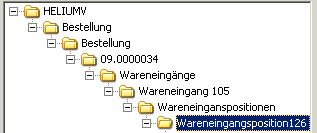
In der Dokumentenablage stehen Sie nun auf der entsprechenden Wareneingangsposition. Fügen Sie nun mit Neu  oder Scannen
oder Scannen  ein neues Dokument hinzu.
ein neues Dokument hinzu.
Geben Sie dem Dokument einen für Sie sprechenden Namen und fügen Sie ein oder mehrere Schlagworte (Stichworte) hinzu.
Speichern Sie nun das Dokument ab.
Sollten Sie eine korrigierte Version für diese Wareneingangsposition von Ihrem Lieferanten erhalten, so wählen Sie das oben beschriebene Dokument und klicken auf ändern  um eine neue Version
um eine neue Version
des gleichen Dokumentes zu erzeugen
Wichtig: Erhalten Sie ein zusätzliches Dokument, z.B. neben der Chargeninfo noch ein Prüfzeugnis, so speichern Sie dies bitte als neues Dokument ab.
Sind bei einer Wareneingangsposition zwei oder mehrere Dokumente hinterlegt, so werden bei einem Dokumentenpflichtigen Artikel alle Dokumente als Anhang im EMail-Versand des Lieferscheines übergeben.
Wo werden die Dokumente der dokumentenpflichtigen Artikel ausgegeben?
Derzeit werden nur beim EMail-Versand des Lieferscheines die Dokumente als Anhang übergeben. Es muss dazu bei Dokumente anhängen  der Haken gesetzt sein. Die Standardeinstellung kann mit dem Parameter DEFAULT_DOKUMENTE_ANHAENGEN eingestellt werden.
der Haken gesetzt sein. Die Standardeinstellung kann mit dem Parameter DEFAULT_DOKUMENTE_ANHAENGEN eingestellt werden.
Welche Dokumente werden bei der Dokumentenpflicht ausgegeben?
Es werden immer alle Dokumente eines Wareneingangs ausgegeben. Von jedem Dokument jedoch die jüngste / neueste Version.
| Situation |
Beschreibung |
| Wareneingangsposition mit einem Dokument |
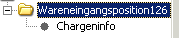 |
| Wareneingangsposition mit zwei Dokumenten |
 |
| Wareneingangsposition mit zwei Dokumenten. Vom zweiten Dokument wird nur die jüngere Version (Nr. 1) am Lieferschein mitgedruckt. |
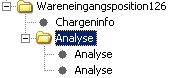 |
Es werden keine Dokumente angehängt.
Wie oben ausgeführt werden nur bei Dokumentenpflichtigen Artikeln Dokumente der Wareneingangspositionen angehängt. Wenn Sie der Meinung sind, dass Sie alle Dokumente richtig angefügt haben, so prüfen Sie die Kette bitte wie folgt:
-
Gehen Sie bei dem betroffenen Lieferschein in die Lieferschein Positionen
-
positionieren Sie den Cursor auf einen Dokumentenpflichtigen Artikel und wechseln Sie mit dem GoTo Button 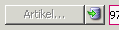 in den Artikelstamm.
in den Artikelstamm.
-
Im Artikelstamm wählen Sie Info (aus dem Menü), Warenbewegungsjournal.
-
Im Warenbewegungsjournal sehen Sie in der rechten Spalte die Abgangsbuchungen. Suchen Sie hier den betroffenen Lieferschein. In der rechten Spalte sehen Sie den zugehörigen Warenzugang. Hinter diesem Zugang müssen die Dokumente hinterlegt sein.
-
Wenn der Warenzugang eine Bestellung ist, so wechseln Sie bitte in die Bestellung, suchen dort den betroffenen Wareneingang und wechseln in die Wareneingangspositionen. Wählen Sie hier die Position mit dem Artikel und klicken auf die Dokumentenablage  .
.
-
Hier müssen Dokumente hinterlegt sein.
Dokumentenlink
In vielen Anwendungen ist es sehr praktisch in Ihrer EDV-Fileserver Struktur auch Dokumente abzulegen und die Pfade dazu von Kieselstein ERP verwalten zu lassen. Dazu wurde der sogenannte Dokumentenlink geschaffen.
Derzeit steht der Dokumentenlink für die Module
- Warenwirtschaft
- Einkauf
- Anfrage
- Bestellung
- Eingangsrechnung
- Zusatzkosten
- Lieferanten
- Fertigung
- Verkauf
- Projekt
- Angebot
- Einkaufsangebotsstückliste
- Auftrag
- Kunde
- Allgemein
- Partner
zur Verfügung. Weitere Module können durch Kieselstein ERP einfach hinzugefügt werden.
Der Dokumentenlink gliedert sich in zwei Teile.
a.) Definition
Diese finden Sie im Modul System, unterer Modulreiter Mandant, oberer Modulreiter Dokumentenlink.
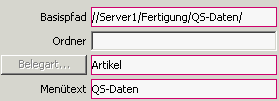
Die Grundidee ist, dass sich je Modul und Beleg/Artikel Pfade für das jeweilige Objekt definieren lassen.
Der von Kieselstein ERP erzeugte Pfad wird aus Basispfad+Objekt+Ordner(pfad) zusammengesetzt und der jeweiligen Belegart unter dem Menütext zugeordnet.
Achten Sie bitte bei der Definition der Pfade / Ordner darauf dass
-
für Windows Zielsysteme der rückwärts Schrägstrich und für alle anderen System der vorwärts Schrägstrichbzw. bei einer URL _ verwendet wird
-
Verwenden Sie bitte die UNC Notierung, so wie oben dargestellt.
-
von Kieselstein ERP keine automatischen Schrägstriche hinzugefügt werden. D.h. wenn nach dem Objekt weitere Unterpfade=Ordner definiert werden sollten, so muss unter Ordner z.B. /Unterordner/ angegeben werden.
In den Projekten wird der Bereich der Projekte für den Dokumentenlink mit angeben.
Vermeiden Sie Umlaute in den Pfadangaben. Insbesondere bei gemischten Betriebssystemen
b.) Verlinkung
Nach dieser Definition starten Sie das jeweilige Modul neu. Sie finden nun im Menü unter dem jeweiligen Modulnamen den Eintrag Dokumentenlink mit den von Ihnen definierten Menütexten.

Wählen Sie nun den gewünschten Dokumentenlink aus und es wird der Pfad wie oben beschrieben angelegt, wenn er noch nicht vorhanden ist, und es wird der Dateibetrachter Ihres Betriebssystems (für Windows Benutzer der Explorer, für MAC Benutzer der Finder) geöffnet. Der Dateibetrachter steht genau in diesem Pfad und Sie können z.B. per Drag and Drop komfortabel Dateien aus anderen Systemen in diese Struktur einfügen.
Bitte beachten Sie, dass bei Änderungen Ihrer Filestruktur auch diese Verlinkung mitgezogen werden muss.
Die Berechtigungen für den Zugriff auf diese Dateien sind außerhalb von Kieselstein ERP in Ihrem Netzwerkbetriebssystem abzubilden.
Der Dokumentenlink kann auch eine URL sein. Wählen Sie dazu die Option ‘Weblink’ in der Definition der Dokumentenlinks. Wenn man auf “Dokumentenlink” klickt, öffnet sich der Browser mit der entsprechenden (internen oder externen) Seite. Somit kann hiermit zum Beispiel ins Firmeninterne Wiki usw. verlinkt werden, was hilfreich ist für weitere Dokumentationen und Zusatzinformationen.
Definition von absoluten Pfaden im Dokumentenlink
Ergänzend zum Dokumentenlink können im Artikel auch absolute Pfade je Artikel hinterlegt werden. Dafür definieren Sie im System wie unter Dokumentenlink beschrieben die Belegart und den Menütext. Geben Sie nun zusätzlich an, Pfad absolut  . Bitte beachten Sie, dass für den Vorschlagswert des zu hinterlegenden Verzeichnisses der Basispfad verwendet wird.
Nach dem Neustart des Artikelmoduls finden Sie nun einen neuen Reiter
. Bitte beachten Sie, dass für den Vorschlagswert des zu hinterlegenden Verzeichnisses der Basispfad verwendet wird.
Nach dem Neustart des Artikelmoduls finden Sie nun einen neuen Reiter  Externe Dokumente.
Durch Klick auf ändern
Externe Dokumente.
Durch Klick auf ändern  kann der Pfad für diesen Artikel durch Klick auf Auswahlknopf
kann der Pfad für diesen Artikel durch Klick auf Auswahlknopf  der mit Ihrer Menübezeichnung beschriftet ist definiert werden. Es wird dazu der Dateibetrachter Ihres Betriebssystems gestartet, damit die Definition einfach erfolgen kann. Wenn nun die in dem definierten Pfad hinterlegten Dokumente angezeigt / aufgerufen werden sollten, so klicken Sie bitte einfach auf den anzeigen Button
der mit Ihrer Menübezeichnung beschriftet ist definiert werden. Es wird dazu der Dateibetrachter Ihres Betriebssystems gestartet, damit die Definition einfach erfolgen kann. Wenn nun die in dem definierten Pfad hinterlegten Dokumente angezeigt / aufgerufen werden sollten, so klicken Sie bitte einfach auf den anzeigen Button  . Damit wird der Dateibetrachter direkt mit dem definierten Verzeichnis gestartet.
. Damit wird der Dateibetrachter direkt mit dem definierten Verzeichnis gestartet.
Für die Definition des Dokumentenlinks muss der Basispfad definiert werden. Geben Sie hier bitte einen Dummypfad an.
Alternativer Dateibetrachter für den Dokumentenlink
Für manche Funktionen, z.B. EPDM-Systeme, reicht der Aufruf des allgemeinen Dateibetrachters nicht aus. Wir haben daher noch die zusätzliche Funktion eines zusätzlichen vorgeschalteten Programms für den Aufruf des Dokumentenlinks geschaffen.
Dafür sind zwei Punkte einzustellen / durchzuführen:
a.) Haken Sie beim gewünschten Dokumentenlink  Pfad aus Arbeitsplatzparameter an.
b.) Definieren Sie im System, unterer Modulreiter Arbeitsplatzparameter welches Programm beim Aufruf des Dokumentenlinks gemeinsam mit dem Link gestartet werden sollte. Für Windows-User mit standard Installation könnte dies z.B. wie folgt aussehen:
Pfad aus Arbeitsplatzparameter an.
b.) Definieren Sie im System, unterer Modulreiter Arbeitsplatzparameter welches Programm beim Aufruf des Dokumentenlinks gemeinsam mit dem Link gestartet werden sollte. Für Windows-User mit standard Installation könnte dies z.B. wie folgt aussehen:

Diese Funktion steht sowohl für die absoluten als auch die errechneten Pfade zur Verfügung.
Projekttitel im Dokumentenlink
Insbesondere für die Projektabwicklung ist es oft recht praktisch, dass nicht nur die Projektnummer im Dokumentenlink sondern auch der Titel des Projektes mit enthalten ist. Daher können Sie bei der Belegart Projekt auch  Mit Titel anhaken. Dies bewirkt, dass zusätzlich zur Projektnummer auch der Titel des Projektes mit in den Ordnernamen aufgenommen wird. Es ist dies so programmiert, dass eine eventuelle Änderung des Titels sich NICHT auf den Ordnernamen auswirkt. Es wird jedoch trotzdem anhand der Projektnummer der richtige Ordner aufgefunden.
Mit Titel anhaken. Dies bewirkt, dass zusätzlich zur Projektnummer auch der Titel des Projektes mit in den Ordnernamen aufgenommen wird. Es ist dies so programmiert, dass eine eventuelle Änderung des Titels sich NICHT auf den Ordnernamen auswirkt. Es wird jedoch trotzdem anhand der Projektnummer der richtige Ordner aufgefunden.
Können auch Rechte für den Dokumentenlink vergeben werden?
Ja. D.h. per default werden die Dokumentenlinks für alle Benutzer freigeschaltet. Wird jedoch die Combobox Recht mit einem der Dokumentensicherheitsstufen versehen, so können nur Benutzer mit Rollen die diese Sicherheitsstufen haben auf diesen Dokumentenlink aus Kieselstein ERP heraus zugreifen.
Bitte beachten Sie, dass dies KEINE wie immer geartete Rechteverwaltung Ihres Filesystems ist. Mit dieser Einstellung wird lediglich die Anzeige des Menüpunktes gesteuert / abgeschaltet. Der tatsächliche Zugriff muss im Filesystem eingerichtet werden. Der Vorteil ist jedoch, dass gegebenenfalls kein Hinweis darauf erfolgt, dass es da überhaupt noch mehr Daten geben könnte.—
4.1 - Parametrierung Dokumentenablage
Parametrierung der Dokumentenablage
Dokumentenablage
wird gegliedert in
- interne Dokumente
- externe Dokumente
Interne Dokumente
- Dienen der Protokollierung der an den Kunden/Lieferanten/Partner versandten Informationen.
D.h. sie sind Kopien der “Papier”-Belege welche versandt wurde. Zweck: Wenn Änderungen an den Anwenderdaten vorgenommen werden, so müssen
- wegen Datenkonsistenz die Inhalte auch bereits vollständig erledigter Vorgänge geändert werden (aus Anwendersicht)
- wird aber ein altes Dokument erneut ausgedruckt, so müssen die alten Inhalte gedruckt werden. Bedingung ist der Änderungs-Timestamp der Kopfdaten gegenüber dem Timestamp der Abspeicherung des Reportinhaltes. Um die Daten auch nach Texten / Strings durchsuchen zu können wird das iReport Format für die Abspeicherung verwendet.
- Beim Drucken eines Beleges / des Papierdatensatzes wird immer auf das interne Dokument zurückgegriffen. Einzige Ausnahme ist, wenn das Dokument aufgrund einer Änderung neu erstellt wurde. Hier wird, wenn das Dokument echt gedruckt wurde, das Dokument als neue Version dieses Vorgangs abgelegt. Echt gedruckt bedeutet, dass das Dokument nicht nur in die Vorschau gedruckt wurde, sondern dass es tatsächlich an den Drucker gesandt, an den Fax- oder EMail- Versand übergeben wurde. Ob das Fax, das EMail tatsächlich raus gegangen ist, ist für die Dokumentenverwaltung nicht relevant.
Externe Dokumente
Dienen der Ablage der Zusatzinformationen für Vorgänge, aber auch Kunden, Lieferanten, Artikel, Personal usw.
Externe Dokumente müssen zu fast jedem Objekt hinzugegeben werden können. Als Objekt ist hier … gemeint (auch einzelne Stücklistenpositionen ?, sicherlich aber einzelne Arbeitsplanpositionen)
Dokumente haben eine Dokumentenart und eine Dokumentenklasse und eine Sicherheitsstufe. Mit der Sicherheitsstufe ist die Zugriffsberechtigung verknüpft. Ein neu Abspeichern eines Dokumentes ist jederzeit möglich, bewirkt aber immer eine neue Version dieses Dokumentes. Die Sichtbarkeit des Dokumentes ist vom Rollenrecht abhängig.
Jedes Dokument kann Beschlagwortet werden.
- Auffinden des Dokumentes über
- das zugeordnete Objekt
- über den Kunden/Lieferanten = Partner des Objektes
- Durch Suche nach Schlagwort (kann auch leer sein)
- Durch Suche nach DokuArt
Die Suchbegriffe sind kombinierbar und wirken wie ein logisches UND.
Grundsätzlich werden als Dokumententypen PDF, HTML, JPEG, GIF, PNG, jasper, unbekannt unterstützt. Es können aber auch weitere Anzeigearten über externe Viewer eingebunden werden. Hier ist insbesondere an DXF gedacht. Es ist vollkommen klar, dass diese Anzeigeprogramme Betriebssystem (des Clients) spezifisch sind.
Der Zugriff auf die Dokumente muss direkt, über das Objekt, aber auch indirekt über das dem Objekt zugeordneten Kunden / Partner / Artikel in mannigfacher Weise möglich sein.
Die eigentlichen Dokumente kommen in eine eigene Datenbank. Die Verknüpfung ist in der KIESELSTEIN (DB) über eine N:M Tabelle in der auch die Server-ID enthalten ist abgebildet. Damit sind die Massendaten aus der produktiven Tabelle weg und es gibt keine Toten Links. Da wir normalerweise keine Datensätze löschen können (keine Kunden, keine Aufträge, keine Artikel), wird ein nachfolgendes Löschen von Daten in anderen Datenbanken nicht benötigt. In der N:M Tabelle sind auch die für uns wichtigen Gruppen, Rechte, … enthalten, das ist ja von der Datenmenge her echt wenig. Die N:M Tabelle gibt es für jedes Modul, also Angebot, Auftrag, Kunden, … .
Zusätzlich wird in der ServerID Tabelle der Zugang zu alternativen DB-Servern, die über einen JDBC Treiber verfügen müssen, eingetragen.
Scannen mit NAPS2
siehe
5 - Parameter
Liste der Parameter
Parameter
Die umfangreichen Parametrierungsmöglichkeiten von Kieselstein ERP bieten die Möglichkeit Ihre Installation auf Ihre individuellen Anforderungen anzupassen.
Bitte bedenken Sie vor der Änderung von Parametern, dass dies weitläufige Auswirkungen haben kann.
Generell sollte nach einer Änderung von Parametern, der Client neu gestartet werden.
Bei Fragen wenden Sie sich bitte vertrauensvoll an Ihren Kieselstein ERP Betreuer!
Grundsätzlich gelten die Einstellungen der Parameter ab dem Zeitpunkt der Änderung. Wenn Sie nun einen Parameter umstellen, so starten Sie den Client neu und die Änderung ist gültig.
Im Gegensatz dazu gibt es auch zeitabhängige Parameter. Falls ein Parameter zeitabhängig ist, so finden Sie einen weiteren Reiter  Werte zum Zeitpunkt.
Klicken Sie diesen Reiter an und hinterlegen die jeweils gültigen Werte. Definieren Sie zum Beispiel Fertigungsgemeinkosten für den Zeitpunkt ab 1.1.2015.
Werte zum Zeitpunkt.
Klicken Sie diesen Reiter an und hinterlegen die jeweils gültigen Werte. Definieren Sie zum Beispiel Fertigungsgemeinkosten für den Zeitpunkt ab 1.1.2015.
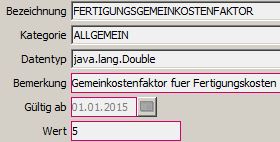
Zusätzlich zu den Parametern des [Mandanten](#Parameter Mandant) gibt es auch noch die [Anwenderparameter](#Parameter Anwender) und die [Arbeitsplatzparameter](#Arbeitsplatz Parameter).
Die Anwenderparameter gelten für die gesamte Kieselstein ERP Installation.
Die Arbeitsplatzparameter gelten für den jeweiligen Arbeitsplatz.
Hier finden Sie eine Liste der derzeit von Kieselstein ERP unterstützten Parameter:
Parameter Mandant
Kategorie ALLGEMEIN
| Bezeichnung |
Kategorie |
Wert(e) |
Beschreibung |
| ABSENDERKENNUNG_STRASSE_ORT |
ALLGEMEIN |
0/1 |
Absenderkennung im Format Name, Strasse Lkz-Plz-Ort |
| ADRESSE_FUER_AUSDRUCK_MIT_ANREDE |
ALLGEMEIN |
0/1 |
Anrede mitandrucken, wenn keine Firma vorhanden ist |
| AMTSLEITUNGSVORWAHL |
ALLGEMEIN |
|
Amtsleitungsvorwahl zum direkten Faxversand |
| AMTSLEITUNGSVORWAHL_TELEFON |
ALLGEMEIN |
|
Amtsleitungsvorwahl für Telefon (Direktes wählen/TAPI) |
| ANREDE_MIT_VORNAME |
ALLGEMEIN |
0/1 |
Briefanrede mit Vorname |
| ANZEIGE_ANLEGER_STATT_VERTRETER |
ALLGEMEIN |
0/1/2 |
0-Zeigt den Vertreter
1-Zeigt den Anleger
2-Zeigt den Änderer |
| ARTIKELLANGTEXTE_UEBERSTEUERBAR |
ALLGEMEIN |
0/1 |
In den Bewegungsmodulen sind Artikellangtexte übersteuerbar |
| AUSLANDSVORWAHL |
ALLGEMEIN |
|
Vorwahl für Ausland zb. 00 |
| AUSWAHLLISTE_NUR_OFFENE_DEFAULT |
ALLGEMEIN |
0/1 |
Die Standardbelegung der Checkbox “nur offene” in den Auwahllisten |
| AUSWAHLLISTE_VERSTECKTE_ANZEIGEN_DEFAULT |
ALLGEMEIN |
0/1 |
Die Standardbelegung der Checkbox “versteckte anzeigen” in den Auswahllisten |
| BELEGNUMMER_MANDANTKENNUNG |
ALLGEMEIN |
|
Kennung des Mandanten in der BelegnummerACHTUNG: Änderungen an dieser Struktur dürfen nur bei einer Neuinstallation vorgenommen werden. |
| BELEGNUMMERNFORMAT_STELLEN_BELEGNUMMER |
ALLGEMEIN |
|
Anzahl der Stellen der laufenden NummerACHTUNG: Änderungen an dieser Struktur dürfen nur bei einer Neuinstallation vorgenommen werden. |
| BELEGNUMMERNFORMAT_STELLEN_GESCHAEFTSJAHR |
ALLGEMEIN |
|
Anzahl der Stellen des Geschäftsjahres. ACHTUNG: Änderungen an dieser Struktur dürfen nur bei einer Neuinstallation vorgenommen werden. |
| BELEGNUMMERNFORMAT_STELLEN_ZUFALL |
ALLGEMEIN |
|
Anzahl der Stellen am Ende der Belegnummer, welche aus einer Zufallszahl bestehen (Bei AG/AB/LS/RE/GS) |
| BELEGNUMMERNFORMAT_TRENNZEICHEN |
ALLGEMEIN |
|
Trennzeichen zwischen Geschäftsjahr und laufender Nummer. ACHTUNG: Änderungen an dieser Struktur dürfen nur bei einer Neuinstallation vorgenommen werden. |
| BEWEGUNGSMODULE_ANLEGEN_BIS_ZUM |
ALLGEMEIN |
1-31 |
Belege dürfen bis zum angegebenen Tag im alten Monat angelegt werden. |
| BEWEGUNGSMODULE_SORTIERUNG_PARTNER_ORT |
ALLGEMEIN |
0/1 |
Sortierung nach Partner und Ort in den Bewegungsmodulen möglich |
| DAZUGEHOERT_BERUECKSICHTIGEN |
ALLGEMEIN |
0/1 |
Den -[Zugehoerigen Artikel](../artikel/index.htm#zugehoeriger Artikel)- in allen Belegen berücksichtigen |
| DEFAULT_ARBEITSZEITARTIKEL |
ALLGEMEIN |
|
Default-Arbeitszeitartikel für BDE (Artikelnummer) |
| DEFAULT_DOKUMENTE_ANHAENGEN |
ALLGEMEIN |
0/1 |
Default-Wert der CheckBox -Dokumente anhängen- im Lieferschein-Versand. |
| DELAY_E_MAILVERSAND |
ALLGEMEIN |
|
Verzögerungszeit des Versands von E-Mails in Minuten |
| DIMENSIONSERFASSUNG_VK |
ALLGEMEIN |
0/1 |
Aktiviert die Eingabe der Abmessungen in den Verkaufsbelegen |
| DOKUMENTE_MAXIMALE_GROESSE |
ALLGEMEIN |
|
Maximale Dateigröße von Dokumenten die hinterlegt werden in KB |
| DRUCKVORSCHAU_AUTOMATISCH_BEENDEN |
ALLGEMEIN |
0/1 |
Druckvorschau nach Druck beenden |
| EDITOR_BREITE_KOMMENTAR |
ALLGEMEIN |
400 |
Breite des Texteditors bei Kommentaren |
| EDITOR_BREITE_SONSTIGE |
ALLGEMEIN |
520 |
Standardbreite des Texteditors |
| EDITOR_BREITE_TEXTEINGABE |
ALLGEMEIN |
470 |
Standardbreite des Texteditors |
| EDITOR_BREITE_TEXTMODUL |
ALLGEMEIN |
520 |
Breite des Texteditors bei Textmodulen |
| EINKAUFSPREISABWEICHUNG |
ALLGEMEIN |
|
|
| ENTWICKLUNGSGEMEINKOSTENFAKTOR |
ALLGEMEIN |
|
Gemeinkostenfaktor für Entwicklungkosten |
| FERTIGUNGSGEMEINKOSTENFAKTOR |
ALLGEMEIN |
|
Gemeinkostenfaktor für Fertigungskosten |
| GEMEINKOSTENFAKTOR |
ALLGEMEIN |
|
Allgemeiner Gemeinkostenfaktor |
| GESCHAEFTSJAHRBEGINNMONAT |
ALLGEMEIN |
1-12 |
Monat in dem das Geschäftsjahr beginnt |
| GESCHAEFTSJAHRPLUSEINS |
ALLGEMEIN |
0/1 |
|
| GESTPREISBERECHNUNG_HAUPTLAGER |
ALLGEMEIN |
0/1 |
1- Für Berechnung des Gestehungspreises Hauptlager herangezogen 0- Gestehungspreis berechnet sich aus dem Mittelwert der Gestehungspreise aller Läger |
| HTTP_PROXY |
ALLGEMEIN |
HTTP Proxy host[:port] |
Bitte geben Sie den HTTP Proxy Host (sofern notwendig) ein. Optional kann auch der Port mittels “:portnummer” angegeben werden |
| INLANDSVORWAHL |
ALLGEMEIN |
|
Inlandsvorwahl. z.B. 0 |
| KOSTENSTELLE_IN_VK_BELEGEN_VORBESETZT |
ALLGEMEIN |
0/1 |
Kostenstelle in VK-Belegen vorbesetzt |
| LAENGE_PARTNER_KURZBEZEICHNUNG |
ALLGEMEIN |
|
Länge des Feldes Kurzbezeichnung in Partner/Kunde/Lieferant. Grösstmöglicher Wert: 40. |
| LEERZEILE_NACH_MENGENBEHAFTETERPOSITION |
ALLGEMEIN |
0/1 |
Am Belegdruck automatisch eine Leerzeile nach einer mengenbehafteten Position einfügen |
| LOGO_IMMER_DRUCKEN |
ALLGEMEIN |
0/1 |
Das Logo auf Belegen immer drucken |
| LOGON_LOESCHEN |
ALLGEMEIN |
|
Anzahl der Tage, nach der Logon-Einträge gelöscht werden |
| LV_POSITION |
ALLGEMEIN |
0/1 |
LV-Position in VK-Belegen anzeigen (Leistungsverzeichnis) |
| MATERIALGEMEINKOSTENFAKTOR |
ALLGEMEIN |
|
Gemeinkostenfaktor fuer Materialkosten |
| MAXIMALELAENGE_DURCHWAHL_ZENTRALE |
ALLGEMEIN |
|
Anzahl der Stellen der Durchwahl der Zentrale |
| MENGE_UI_NACHKOMMASTELLEN |
ALLGEMEIN |
0/1/3 |
Anzahl der Nachkommastellen für Mengenfelder im User Interface (UI) |
| NACHKOMMASTELLEN_DIMENSIONEN |
ALLGEMEIN |
|
Nachkommastellen der Dimensionen |
| PARTNERBRANCHE_DEFINIERT_KOMMENTAR |
ALLGEMEIN |
0/1 |
Es werden die Kommentare der entsprechenden Branche angedruckt |
| POSTVERSENDUNGSLAND |
ALLGEMEIN |
0/1 |
Beim Absenderland für P{Adressefuerausdruck} wird das angegebene Land verwendet (anstatt des Landes des Mandanten) |
| PREISERABATTE_UI_NACHKOMMASTELLEN |
ALLGEMEIN |
2/4 |
Anzahl der Nachkommastellen für Preis- und Rabattfelder im UI |
| PREISERABATTE_UI_NACHKOMMASTELLEN_EK |
ALLGEMEIN |
2/4 |
Anzahl der EK-Nachkommastellen für Preis- und Rabattfelder im UI |
| PREISERABATTE_UI_NACHKOMMASTELLEN_VK |
ALLGEMEIN |
2/4 |
Anzahl der VK-Nachkommastellen für Preis- und Rabattfelder im UI |
| PREISERABATTE_UI_NACHKOMMASTELLEN_WE |
ALLGEMEIN |
2/4 |
Anzahl der WE-Nachkommastellen für Preis- und Rabattfelder im UI |
| PROJEKT_IST_PFLICHTFELD |
ALLGEMEIN |
0/1 |
Das Projekt ist in den VK-Belegen ein Pflichtfeld. |
| SCHWERWIEGENDE_FEHLER_VERSENDEN |
ALLGEMEIN |
0/1 |
Schwerwiegende Fehlermeldungen an Kieselstein eG versenden |
| SIZE_E_MAILANHANG |
ALLGEMEIN |
|
Die maximale Größe aller Anhänge einer E-Mail in KB |
| SOLLZEITPRUEFUNG |
ALLGEMEIN |
0-3 |
Sollzeitprüfung in den Zeitdaten:
0=Aus,
1=Nur Lose,
2=Auftragspsition,
3=Auftrag gesamt |
| SUCHEN_INKLUSIVE_KBEZ |
ALLGEMEIN |
0/1 |
Wenn nach dem Filterkriterium -Firma- in Partner/Kunde/Lieferant gesucht wird, wird die Kurzbezeichnung ebenfalls durchsucht. |
| UNTERDRUECKE_ARTIKELNR_NULLTAETIGKEIT |
ALLGEMEIN |
0/1 |
Eine Arbeitsplanposition mit diesem Artikel in Kombination mit einer Maschine wird am Fertigungsbegleitschein nicht angedruckt. |
| URL_ANWENDERSPEZIFISCHE_HILFE |
ALLGEMEIN |
|
URL der [anwenderspezifischen Hilfe](../Allgemein/Bedienung_der_Hilfe.htm#anwenderspezifische Hilfe) |
| VERPACKUNGSMENGEN_EINGABE |
ALLGEMEIN |
0/1 |
Eingabe der Verpackungsmengen in den Belegpositionen 0 - Keine Verpackungsmengeneingabe1 - Verpackungsmenge kommt im VK aus Artikel-Sonstiges und im EK aus Artikellieferant |
| VERTRETER_VORSCHLAG_AUS_KUNDE |
ALLGEMEIN |
0/1 |
Anzeigen der Vertreter in Angebot- bzw. Auftragskopfdaten aus Kunden |
| VERTRIEBSGEMEINKOSTENFAKTOR |
ALLGEMEIN |
0/1 |
Gemeinkostenfaktor für Vertriebskosten |
| VERWALTUNGSGEMEINKOSTENFAKTOR |
ALLGEMEIN |
0/1 |
Gemeinkostenfaktor für Verwaltungskosten |
| VKPREISEINGABE_NUR_NETTO |
ALLGEMEIN |
0/1 |
In den VK-Belegen kann nur der Netto-Preis eingegeben werden |
| WAEHRUNGKURSAELTERALS |
ALLGEMEIN |
0/1 |
|
| ZESSION |
ALLGEMEIN |
0/1 |
|
| ZESSIONSTEXT |
ALLGEMEIN |
0/1 |
|
| ZUSAETZLICHER_DOKUMENTENSPEICHERPFAD |
ALLGEMEIN |
0/1 |
Dokumente werden zusätzlich in Verzeichnis abgelegt (Achtung: Vertrauliche Dokumente ebenso) |
Kategorie: ANFRAGE ( /einkauf/anfrage/ )
| Bezeichnung |
Kategorie |
Wert(e) |
Beschreibung |
| ANFRAGE_ANSPRECHPARTNER_ANDRUCKEN |
ANFRAGE |
0/1 |
Ansprechpartner im Adressblock andrucken |
| ANFRAGE_ANSPRECHPARTNER_VORBESETZEN |
ANFRAGE |
0/1 |
Ansprechpartner nach Auswahl des Lieferanten vorbesetzen |
| ANFRAGE_BELEGNUMMERSTARTWERT |
ANFRAGE |
|
Startwert der Belegnummer im neuen Geschäftsjahr |
| MENGEN_IN_STAFFELN_UEBERNEHMEN |
ANFRAGE |
0/1 |
Anlieferdaten mit Mengen >1 werden in die EK-Mengenstaffeln übernommen |
| ANFRAGEDATUM_VORBESETZEN |
ANFRAGE |
0/1 |
Anfragedatum vorbesetzen |
| Bezeichnung |
Kategorie |
Wert(e) |
Beschreibung |
| ANGEBOT_AG_STKL_AUFLOESUNG_TIEFE |
ANGEBOT |
|
Tiefe der Stücklistenauflösung am AG Druck.0 = die Stückliste wird ohne Positionen angedruckt1 = die Positionen der Stückliste werden ohne weitere Auflösung angedruckt2 = die Positionen der Stückliste werden mit der ersten Ebene der Unterpositionen angedruckt, usw. |
| ANGEBOT_AG_VORKALK_AUFLOESUNG_MAX_TIEFE |
ANGEBOT |
0-99 |
Maximale Tiefe der Auflösung von Stücklisten und Angebotstücklisten zusammen in der Angebotsvorkalkulation |
| ANGEBOT_AGVORKALK_STKL_AUFLOESUNG_TIEFE |
ANGEBOT |
|
Tiefe der Stücklistenauflösung am AG Vorkalkulation Druck.0 = die Stückliste wird ohne Positionen angedruckt,1 = die Positionen der Stückliste werden ohne weitere Auflösung angedruckt2 = die Positionen der Stückliste werden mit der ersten Ebene der Unterpositionen angedruckt, usw. |
| ANGEBOT_ANSPRECHPARTNER_ANDRUCKEN |
ANGEBOT |
0/1 |
Ansprechpartner im Adressblock andrucken |
| ANGEBOT_ANSPRECHPARTNER_VORBESETZEN |
ANGEBOT |
0/1 |
Ansprechpartner nach Auswahl des Kunden vorbesetzen |
| ANGEBOT_BELEGNUMMERSTARTWERT |
ANGEBOT |
|
Startwert der Belegnummer im neuen Geschäftsjahr |
| DEFAULT_ANGEBOT_GUELTIGKEIT |
ANGEBOT |
|
Default für die Gültigkeit eines Angebots in Tagen ab Belegdatum |
| DEFAULT_ANGEBOT_GUELTIGKEITSART |
ANGEBOT |
|
0 = Das Angebot gilt zum Ende des laufenden Geschäftsjahres
1 = Das Angebot gilt ab Belegdatum für DEFFAULT_ANGEBOT_AGUELTIGKEITs Tage |
| DEFAULT_ANGEBOT_PRUEFESTANDARDDBARTIKEL |
ANGEBOT |
0/1 |
Benutzerabfrage beim Abspeichern einer Ident Position, wenn der DB des Artikels geringer ist, als der Standard DB des Artikels beim Mandanten |
| DEFAULT_LIEFERZEIT_ANGEBOT |
ANGEBOT |
|
Default- Lieferzeit im Angebot in Tagen |
| DEFAULT_MIT_ZUSAMMENFASSUNG |
ANGEBOT |
0/1 |
Default-Wert der Option “[mit Zusammenfassung](../Angebot/index.htm#Mit Zusammenfassung)” in AG+AB |
| DEFAULT_NACHFASSTERMIN |
ANGEBOT |
|
Default-Nachfasstermin in Tagen |
| KONDITIONEN_DES_BELEGS_BESTAETIGEN |
ANGEBOT |
0/1 |
Konditionen müssen vor dem erstmaligen Aktivieren des Angebots bestätigt werden |
| LIEFERANT_ANGEBEN |
ANGEBOT |
0/1 |
Lieferant in Angebots- und Auftragsposition angebbar. |
| Bezeichnung |
Kategorie |
Wert(e) |
Beschreibung |
| ANGEBOTSSTUECKLISTE_ANSPRECHPARTNER_VORBESETZEN |
ANGEBOTSSTUECKLISTE |
0/1 |
Ansprechpartner nach Auswahl des Kunden vorbesetzen |
| EK_PREISBASIS |
ANGEBOTSSTUECKLISTE |
0/1 |
0=Lief1Preis, 1=Nettopreis |
| DEFAULT_AUFSCHLAG |
ANGEBOTSSTUECKLISTE |
30 |
Default-Aufschlag in Prozent, wenn KALKULATIONSART= 3 |
| KALKULATIONSART |
ANGEBOTSSTUECKLISTE |
0/1 |
1 = Verkaufspreisbezug,
2 = Einkaufspreisbezug,
3= Einkauf mit Aufschlag (../Angebotstueckliste/index.htm#kalkulationsart) |
| Bezeichnung |
Kategorie |
Wert(e) |
Beschreibung |
| ABMESSUNGEN_STATT_ZUSATZBEZ_IN_AUSWAHLLISTE |
ARTIKEL |
0/1 |
Abmessungen statt Zusatzbezeichnung in der Artikel-Auswahlliste anzeigen |
| AELTESTE_CHARGENNUMMER_VORSCHLAGEN |
ARTIKEL |
0/1 |
Automatisch die älteste Charge vorgeschlagen |
| ANZEIGEN_ARTIKELGRUPPE_IN_AUSWAHLLISTE |
ARTIKEL |
0/1 |
Artikelgruppe in der Artikel-Auswahlliste anzeigen. Wirkt nur, wenn der Parameter ABMESSUNGEN_STATT_ZUSATZBEZ_IN_AUSWAHLLISTE=0 |
| ANZEIGEN_ARTIKELKLASSE_IN_AUSWAHLLISTE |
ARTIKEL |
0/1 |
Artikelklasse in der Artikel-Auswahlliste anzeigen. Wirkt nur, wenn der Parameter ABMESSUNGEN_STATT_ZUSATZBEZ_IN_AUSWAHLLISTE=0 und ANZEIGEN_ARTIKELGRUPPE_IN_AUSWAHLLISTE=0 |
| ANZEIGEN_KURZBEZEICHNUNG_IN_AUSWAHLLISTE |
ARTIKEL |
0/1 |
Kurzbezeichnung in der Artikel-Auswahlliste anzeigen |
| ANZEIGEN_LAGERPLATZ_IN_AUSWAHLLISTE |
ARTIKEL |
0/1 |
Lagerplaetze in Artikelauswahl anzeigen |
| ANZEIGEN_REFERENZNUMMER_IN_AUSWAHLLISTE |
ARTIKEL |
0/1 |
Referenznummer in der Artikel-Auswahlliste anzeigen. |
| ANZEIGEN_ZUSATZBEZ2_IN_AUSWAHLLISTE |
ARTIKEL |
0/1 |
Zusatzbezeichnung2 in der Artikel-Auswahlliste anzeigen. |
| ARTIKEL_DEFAULT_CHARGENNUMMERNBEHAFTET |
ARTIKEL |
0/1 |
Artikel ist per Default Chargennummernbehaftet |
| ARTIKEL_DEFAULT_SERIENNUMMERNBEHAFTET |
ARTIKEL |
0/1 |
Artikel ist per Default Seriennummernbehaftet |
| ARTIKEL_LAENGE_HERSTELLERBEZEICHNUNG |
ARTIKEL |
|
Artikel Länge Herstellerbezeichnung |
| ARTIKELGEWICHT_GRAMM_STATT_KILO |
ARTIKEL |
0/1 |
Artikelgewicht in Gramm ausgeben |
| ARTIKELGRUPPE_IST_PFLICHTFELD |
ARTIKEL |
0/1 |
In den Artikelkopfdaten ist die Artikelgruppe ein Pflichtfeld (besonders für Erlöskontenfindung bei der Fibu wichtig) |
| ARTIKELGRUPPE_NACH_CBEZ_ODER_CNR_ANZEIGEN |
ARTIKEL |
0/1 |
Artikel-Auswahlliste nach Kennung sortieren (0 - Sortiert nach Bezeichnung, 1 - Sortiert nach Kennung). |
| ARTIKELGRUPPE_NUR_VATERGRUPPEN_ANZEIGEN |
ARTIKEL |
0/1/2 |
0 - Alle Artikelgruppen anzeigen1 - Nur Vatergruppen anzeigen2 - Alle Artikelgruppen anzeigen, Kindgruppen eingerueckt |
| ARTIKELGRUPPE_STATT_ZUSATZBEZ_IN_AUSWAHLLISTE |
ARTIKEL |
0/1 |
Artikelgruppe statt Zusatzbezeichnung in der Artikel-Auswahlliste anzeigen. Wirkt nur, wenn Parameter ABMESSUNGEN_STATT_ZUSATZBEZ_IN_AUSWAHLLISTE=0 |
| ARTIKEL_LAENGE_HERSTELLERBEZEICHNUNG |
ARTIKEL |
0-3 |
|
| ARTIKEL_MAXIMALELAENGE_ARTIKELNUMMER |
ARTIKEL |
0-23 |
Maximallänge der Artikelnummer |
| ARTIKEL_MAXIMALELAENGE_SERIENNUMMER |
ARTIKEL |
0-40 |
Maximallänge der Seriennummer |
| ARTIKEL_MINDESTLAENGE_ARTIKELNUMMER |
ARTIKEL |
|
Mindestlänge der Artikelnummer |
| ARTIKEL_MINDESTLAENGE_SERIENNUMMER |
ARTIKEL |
|
Mindestlänge der Seriennummer |
| ARTIKELNUMMER_AUSWAHL_ABSCHNEIDEN |
ARTIKEL |
|
Vorbesetzte Artikelnummer bei der Artikelauswahl um eine best. Anzahl von Stellen abschneiden. |
| ARTIKELNUMMER_ZEICHENSATZ |
ARTIKEL |
ABCDEFGHIJKLMNOPQRSTUVWXYZ
0123456789-_+ |
Bestimmt die in einer Artikelnummer verwendbaren Zeichen |
| ARTIKELSUCHE_MIT_HERSTELLER |
ARTIKEL |
0/1 |
Textsuche inkl. Hersteller (Bezeichnung und Nummer) |
| ARTIKELWIEDERBESCHAFFUNGSZEIT |
ARTIKEL |
|
Artikel-Wiederbeschaffungszeit in Kalenderwochen oder Tagen. Zulässige Werte: Kalenderwochen und Tage. |
| AUFGELOESTE_FEHLMENGEN_DRUCKEN |
ARTIKEL |
0/1 |
|
| BEGRUENDUNG_BEI_VKPREISAENDERUNG |
ARTIKEL |
0/1 |
|
| CHARGEN_BEI_GENERIERUNG_NICHT_BERUECKSICHTIGEN |
|
|
|
| CHARGENNUMMER_BEINHALTET_MINDESTHALTBARKEITSDATUM |
ARTIKEL |
0/1 |
Die Chargennummer beinhaltet in den ersten 8 Stellen das Mindesthaltbarkeitsdatum. (JJJJMMTT) |
| CHARGENNUMMER_MINDESTLAENGE |
ARTIKEL |
|
Mindestlänge der Chargennummer |
| DEFAULT_ARTIKEL_ARTIKELART |
ARTIKEL |
|
Default welche Artikelart bei Neuanlegen eines Artikels |
| DEFAULT_ARTIKEL_AUFSCHLAG |
ARTIKEL |
|
|
| DEFAULT_ARTIKEL_DECKUNGSBEITRAG |
ARTIKEL |
|
Default Deckungsbeitrag bei Artikel in Prozent |
| DEFAULT_ARTIKEL_EINHEIT |
ARTIKEL |
zb. Stk. |
Default Einheit bei Neunalegen eines Artikels |
| DEFAULT_ARTIKELKOMMENTAR_IST_HINWEIS |
ARTIKEL |
0/1/2 |
Default Kommentarart ist -Hinweis bei Artikelauswahl- |
| DEFAULT_ARTIKEL_MWSTSATZ |
ARTIKEL |
ID |
Default- Mehrwersteuersatz. Hier wird die Id des Mehrwertsteuersatzes aus der Datenbank (Tabelle LP_MWSTSATZ) eingetragen. Die Id muss vom richtigen Mandanten sein. |
| DEFAULT_ARTIKEL_RABATTIERBAR |
ARTIKEL |
0/1 |
Default- Einstellung der Option -Rabattierbar- |
| DEFAULT_ARTIKEL_SOLLVERKAUF |
ARTIKEL |
0/1 |
|
| DEFAULT_HANDBUCHUNGSART |
ARTIKEL |
0/1 |
Default-Wert für die Buchungsart in der Handlagerbewegung: 0=Zugang, 1=Abgang, 2=Umbuchung |
| DEFAULT_LAGER |
ARTIKEL |
ID |
Lager, das als Voreinstellung verwendet wird |
| DIREKTFILTER_GRUPPE_KLASSE_STATT_REFERENZNUMMER |
ARTIKEL |
0/1 |
Direktfilter-Suche nach Artikelgruppe/Artikelklasse, statt Referenznummer. |
| EK_PREISE |
ARTIKEL |
|
|
| ERLAUBTE_ABWEICHUNG_INVENTURLISTE |
ARTIKEL |
|
Bringt eine Warnung, wenn Abweichung des Inventurstand größer als der Wert ist |
| FINDCHIPS_APIKEY |
ARTIKEL |
|
Bitte geben Sie Ihren Apikey der Findchips API an |
| GENERIERE_ARTIKELNUMMER_ZIFFERNBLOCK |
ARTIKEL |
0/1 |
Gibt an, welcher Ziffernblock beim generieren herangezogen wird: 0 = der Erste, 1 = der Letzte |
| GERINGEREN_VKPREIS_VORSCHLAGEN |
ARTIKEL |
0/1 |
Wenn aufgrund der hinterlegten Preisinformationen ein geringerer VK-Preis für einen Artikel möglich wäre, als die VK-Preisfindung liefert, erhält der Benutzer einen entsprechenden Hinweis |
| GESTEHUNGSPREISABWERTEN_AB_MONATE |
ARTIKEL |
|
Ab wievielen Monaten wird der Gestehungspreis abgewertet |
| GESTEHUNGSPREISABWERTEN_PROZENT_PRO_MONAT |
ARTIKEL |
|
Um wieviel Prozent wird der Gestehungspreis pro Monat abgewertet |
| GS1_BASISNUMMER_GTIN |
|
|
|
| GS1_BASISNUMMER_SSCC |
|
|
|
| HANDLAGERBUCHUNG_MENGE_OBERGRENZE |
ARTIKEL |
|
Grenze der Menge, die mit Handlager bewegt werden darf |
| HANDLAGERBUCHUNG_WERT_OBERGRENZE |
ARTIKEL |
|
Grenze des Werts, der mit Handlager bewegt werden darf |
| HERSTELLERKURZZEICHENAUTOMATIK |
ARTIKEL |
0/1 |
Herstellerkurzzeichen wird automatisch vergeben |
| IMMER_VKPREISDIALOG_MENGENSTAFFEL_ANZEIGEN |
ARTIKEL |
0/1 |
Immer VK-Preisdialog Mengenstaffel anzeigen (auch bei Menge 1 bzw. wenn keine Staffeln definiert) |
| INVENTUR_BASISPREIS |
ARTIKEL |
0/1 |
Inventurbasispreis des Inventurstand kommt aus: Gestehungspreis = 0, EK-Preis = 1 |
| KUNDESONDERKONDITIONEN_WEBSHOP_VERWENDEN |
ARTIKEL |
0/1 |
0 = Kundensoko nicht an Webshop übermitteln 1 = übermitteln |
| LAENGE_CHARGENNUMMER_EINEINDEUTIG |
ARTIKEL |
|
Wenn die Laenge > 0, dann werden in der Losablieferung eineindeutige CHNrs vorgeschlagen. |
| LAGERBEWEGUNG_MIT_URSPRUNG |
ARTIKEL |
0/1 |
Lagerzugang mit Hersteller/Ursprungsland |
| LAGER_IMMER_AUSREICHEND_VERFUEGBAR |
ARTIKEL |
0/1 |
Lagerzubuchungsautomatik unzureichender Lagerstand |
| LAGER_LOGGIN |
ARTIKEL |
0/1 |
Loggt jede Zu- bzw. Abgangsbuchung in LP_PROTOKOLL mit |
| LAGERMIN_JE_LAGER |
ARTIKEL |
0/1 |
Lagermindest/Sollstand und Standort je Lager |
| LAGERSTAND_DES_ANDEREN_MANDANTEN_ANZEIGEN |
ARTIKEL |
0/1 |
Lagerstand des anderen Mandanten anzeigen (in Auswahlliste) |
| LAGERSTANDSLISTE_EKPREIS_WENN_GESTPREIS_NULL |
ARTIKEL |
0/1 |
Wenn der Gestehungspreis 0 ist, dann wird stattdessen der EK-Preis des 1. Lieferanten in der Lagerstandsliste angezeigt |
| LIEF1INFO_IN_ARTIKELAUSWAHLLISTE |
ARTIKEL |
0/1 |
|
| MATERIALBEDARFSVORSCHAU_OFFSET_REALISIERUNGSTERMIN |
ARTIKEL |
3 |
|
| MATERIAL_IN_AUSWAHLLISTE |
ARTIKEL |
0/1 |
|
| MATERIALKURS_AUF_BASIS_RECHNUNGSDATUM |
ARTIKEL |
0/1 |
|
| MATERIALZUSCHLAG_STATT_NETTOPREIS_BS_MNG_EHT |
ARTIKEL |
0/1 |
|
| NEUER_ARTIKEL_IST_LAGERBEWIRTSCHAFTET |
ARTIKEL |
0/1 |
Default für Lagerbewirtschaftung bei neuen Artikel |
| PRO_FIRST_ARTIKELGRUPPE |
ARTIKEL |
|
Schnittstelle für Blechbearbeitung |
| REKLAMATIONSWARNUNG_NUR_BEI_SNR_CHNR |
ARTIKEL |
0/1 |
Reklamationswarnnung bei Artikelauswahl nur bei Snr/Chnr-Artikeln |
| RUNDUNGSAUSGLEICH_ARTIKEL |
ARTIKEL |
IDENT |
Muss existieren wenn Muenzrundung durchgefuehrt werden soll.ACHTUNG: Definieren Sie eine neue Artikelgruppe! |
| SERIENNUMMER_EINEINDEUTIG |
ARTIKEL |
0/1 |
Eindeutige Seriennumer über alle Artikel |
| SERIENNUMMERN_FUEHRENDE_NULLEN_ENTFERNEN |
ARTIKEL |
0/1 |
Beim Speichern einer SNR werden führende Nullen entfernt |
| SERIENNUMMER_NUMERISCH |
ARTIKEL |
0/1 |
Seriennummern sind numerisch |
| SI_EINHEITEN |
ARTIKEL |
|
Einheiten für Si-Wert-Erkennung. |
| SI_OHNE_EINHEIT |
ARTIKEL |
|
Si-Wert-Erkennung ohne Einheiten verwenden. |
| STARTWERT_ARTIKELNUMMER |
ARTIKEL |
|
Startwert für das Generieren einer neuen Artikelnummer |
| STATUSZEILE_KBEZ_STATT_VERPACKUNGSART |
ARTIKEL |
0/1 |
Kurzbezeichnung+ Revision statt Verpackungsart+ Bauform in Statuszeile |
| TEXTSUCHE_INKLUSIVE_ARTIKELNUMMER |
ARTIKEL |
0/1 |
Bei der Textsuche wird auch die Artikelnummer inkludiert |
| TEXTSUCHE_INKLUSIVE_INDEX_REVISION |
ARTIKEL |
0/1 |
Artikeltextsuche inklusive der Felder Index/Revision |
| URSPRUNGSLAND_IST_PFLICHTFELD |
ARTIKEL |
0/1 |
|
| VERFUEGBARKEIT_IN_AUSWAHLLISTE |
ARTIKEL |
0/1 |
Verfuegbarkeit in Auswahlliste anzeigen |
| VERKAUFSPREIS_RUECKPFLEGE |
ARTIKEL |
0/1 |
Wenn der Parameter aktiviert ist (1), so wird beim Speichern der Auftragsposition die VK-Basis des Artikels zum Auftragsdatum aktualisiert. |
| VERSION_BEI_SNR_MITANGEBEN |
ARTIKEL |
0/1 |
Version bei SNR-Lagerbuchung mitangeben möglich |
| VK_MENGENSTAFFEL_ANSTATT_SOKO_MENGESTAFFEL |
ARTIKEL |
0/1 |
Wenn eine Kunden-Soko gefunden wird und eine passende VK-Mengenstaffel gefunden wird, wird der zusaetzliche Rabatt als Zusatzrabatt in den Belegpositionen angefuehrt. Die Soko-Mengenstaffel ist am Client nicht mehr sichtbar. |
| VKPREISBASIS_IST_LIEF1PREIS |
ARTIKEL |
0/1 |
Als Verkaufspreisbasis wird der Preis des ersten Lieferanten verwendet |
| VK_PREIS_BASIS_MATERIAL |
ARTIKEL |
0/1 |
|
| VKPREIS_STATT_GESTPREIS_IN_ARTIKELAUSWAHL |
ARTIKEL |
0/1 |
Zeigt den ersten berechneten VK-Preis anstatt des Gestpreises in der Artikel-Auswahlliste an |
| WARNUNG_WENN_LAGERPLATZ_BELEGT |
ARTIKEL |
0/1 |
Warnung, wenn Lagerplatz bereits durch einen Artikel belegt ist |
| WERBEABGABE_ARTIKEL |
ARTIKEL |
IDENT |
Artikelnummer, welche als Werbeabgabe in die Rechnung eingefügt wird |
| WERBEABGABE_PROZENT |
ARTIKEL |
|
Prozent- Wert der Werbeabgabe |
| WERBEABGABE_VOM_EINZELPREIS |
ARTIKEL |
0/1 |
Werbeabgabe vom Einzelpreis anstatt vom Nettopreis |
| WE_REFERENZ_IN_STATISTIK |
ARTIKEL |
0/1 |
Wareneingangsreferenz in Artikelstatistik andrucken |
| ZUGEHOERIGER_KUNDE_IN_BEWEGUNGSVORSCHAU_ANZEIGEN |
ARTIKEL |
0/1 |
|
| ZUSAETZLICHES_LAGER_IN_AUSWAHLLISTE |
ARTIKEL |
0/1 |
|
| Bezeichnung |
Kategorie |
Wert(e) |
Beschreibung |
| AB_NACHKALKULATION_NUR_RECHNUNGS_ERLOESE |
AUFTRAG |
0/1 |
Fuer AB-Nachkalkulation zaehlen nur Rechnungen bzw. verrechnete Lieferscheine. |
| ABRUFE_DEFAULT_ABRUFART_AUFTRAG |
AUFTRAG |
DIVISOR/ MANUELL/ REST |
Vorbesetzung für die Abrufart beim Erstellen eines neuen Abrufauftrags |
| ADRESSVORBELEGUNG |
AUFTRAG |
0/1/2 |
0 = nach Häufigkeit1 = Auftragsadresse = Lieferadresse und Rechnungsadresse anhand Auftragsadresse2 = Lieferadresse anhand Häufigkeit und Rechnungsadresse anhand Auftragsadresse |
| ALLE_LOSE_BERUECKSICHTIGEN |
AUFTRAG |
0/1 |
In der Nachkalkulation werden alle Lose berücksichtigt (1) |
| AUFTRAEGE_KOENNEN_VERSTECKT_WERDEN |
AUFTRAG |
0/1 |
Auftraege koennen mittels Icon versteckt werden. |
| AUFTRAG_ABVORKALK_STKL_AUFLOESUNG_TIEFE |
AUFTRAG |
|
Tiefe der Stücklistenauflösung am AB Vorkalkulation Druck.0 = die Stückliste wird ohne Positionen angedruckt,1 = die Positionen der Stückliste werden ohne weitere Auflösung angedruckt, 2 = die Positionen der Stückliste werden mit der ersten Ebene der Unterpositionen angedruckt, usw. |
| AUFTRAG_ANSPRECHPARTNER_ANDRUCKEN |
AUFTRAG |
0/1 |
Ansprechpartner im Adressblock andrucken |
| AUFTRAG_ANSPRECHPARTNER_VORBESETZEN |
AUFTRAG |
0/1 |
Den Ansprechpartner nach Auswahl des Kunden vorbesetzen |
| AUFTRAG_AUTOMATISCH_VOLLSTAENDIG_ERLEDIGEN |
AUFTRAG |
0/1 |
Auftrag automatisch vollstaendig erledigen. Wenn Einstellung = 0 können Auftraege nur manuell erledigt werden, wenn das Recht AUFT_DARF_AUFTRAG_ERLEDIGEN vorhanden ist. |
| AUFTRAG_BELEGNUMMERSTARTWERT |
AUFTRAG |
|
Startwert der Belegnummer im neuen Geschäftsjahr |
| AUFTRAG_JOURNAL_OFFENE_POSITIONEN_STICHTAG |
AUFTRAG |
|
Die Vorbesetzung des Stichtages beim Druck von Auftrag Journal Offene Positionen in Wochen |
| AUFTRAG_KOPIEREN_LIEFERDATUM_UEBERNEHMEN |
AUFTRAG |
0/1 |
Gibt an ob beim Kopieren von Aufträgen das Lieferdatum und der Finaltermin berechnet wird oder aus dem zu kopierenden Auftrag übernommen wird |
| AUFTRAG_LIEFERADRESSE_ANSP_VORBESETZEN |
AUFTRAG |
0/1/2 |
0 = nicht vorbesetzen, 1 = erster Ansp. aus Lieferadresse, 2 = Ansp aus Auftragsadresse übernehmen |
| AUFTRAG_RECHNUNGSADRESSE_ANSP_VORBESETZEN |
AUFTRAG |
0/1 |
0 = nicht vorbesetzen, 1 = erster Ansp. aus Rechnungsadresse, 2 = Ansp aus Auftragsadresse übernehmen |
| AUFTRAGSERIENNUMMERN_MIT_ETIKETTEN |
AUFTRAG |
0/1 |
Auftrags Seriennummer fortlaufend ab Start mit Etiketten |
|
|
AUFTRAGSFREIGABE |
|
|
|
AUFTRAGSVERTRETER_AUS_ANGEBOT |
|
| DEFAULT_LIEFERZEIT_AUFTRAG |
AUFTRAG |
|
Default- Lieferzeit im Auftrag in Tagen |
| DEFAULT_UNVERBINDLICH |
AUFTRAG |
0/1 |
Default-Wert für -unverbindlich- in den Auftragskopfdaten |
| ETIKETTENDRUCK_NACH_SCHNELLANLAGE |
AUFTRAG |
0/1 |
0 = gar nicht 1 = sofort nach der Auftragsanlage 2 = vor AG-Auswahl |
| KONDITIONEN_DES_BELEGS_BESTAETIGEN |
AUFTRAG |
0/1 |
Konditionen müssen vor dem erstmaligen Aktivieren des Auftrags bestätigt werden |
| LIEFERADRESSE_IST_AUFTRAGSADRESSE |
AUFTRAG |
0/1 |
Wenn Lieferadresse = Auftragsadresse, dann diese nicht drucken |
|
LIEFERPLAN_TAGE_IN_ZUKUNFT |
|
— |
| MINDESTSTANDSWARNUNG |
AUFTRAG |
0/1 |
Lagermindeststandswarnung im Auftrag |
| OFFENE_AUFTRAGSPOSITIONEN_WERKTAGE_IN_ZUKUNFT |
AUFTRAG |
3 |
|
| TRENNZEICHEN_ARTIKELGRUPPE_AUFTRAGSNUMMER |
AUFTRAG |
0/1 |
Trennzeichen zwischen Artikelgruppe und Auftragsnummer. z.B. bei Auftragsschnellanlage. |
|
WARNUNG_WENN_KEIN_PROJEKT_ANGEGEBEN |
|
— |
| WIEDERHOLENDER_AUFTRAG_VERSTECKT |
AUFTRAG |
0/1 |
Wenn ein wiederholender Auftrag neu angelegt wird, ist dieser per Default versteckt |
| ZUSATZSTATUS_VERRECHENBAR |
AUFTRAG |
0/1 |
0 = RoHs wird angezeigt, 1 = Verrechenbar anstatt RoHs |
| Bezeichnung |
Kategorie |
Wert(e) |
Beschreibung |
| FRACHTIDENT |
AUSGANGSRECHNUNG |
0/1 |
Sonderkreis für Frachtartikel |
| RECHNUNG_ANSPRECHPARTNER_VORBESETZEN |
AUSGANGSRECHNUNG |
0/1 |
Den Ansprechpartner nach Auswahl des Kunden vorbesetzen |
| RECHNUNG_BELEGNUMMERSTARTWERT |
AUSGANGSRECHNUNG |
0/1 |
Startwert der Rechnungsnummer im neuen Geschäftsjahr |
| WA_NUR_MIT_LS |
AUSGANGSRECHNUNG |
0/1 |
Warenausgang darf ausschließlich mit LS gebucht werden |
| Bezeichnung |
Kategorie |
Wert(e) |
Beschreibung |
| ABRUFE_DEFAULT_ABRUFART_BESTELLUNG |
BESTELLUNG |
DIVISOR/ MANUELL/ REST |
Vorbesetzung für die Abrufart beim erstellen eines neuen Abrufs |
| AUTOMATISCHE_CHARGENNUMMER_BEI_WEP |
BESTELLUNG |
0/1 |
0 = Deaktiviert1 = Bestellnummer-WareneingangsNr-PositrionsNr |
| BESTELLUNG_ANSPRECHPARTNER_ANDRUCKEN |
BESTELLUNG |
0/1 |
Ansprechpartner im Adressblock andrucken |
| BESTELLUNG_ANSPRECHPARTNER_VORBESETZEN |
BESTELLUNG |
0/1 |
Den Ansprechpartner nach Auswahl des Lieferanten vorbesetzen |
| BESTELLUNG_AUS_BESTVOR_POSITIONEN_MIT_LOSZUORDNUNG |
BESTELLUNG |
0/1 |
Bestellvorschlag Loszuordnungen erzeugen (1) |
| BESTELLUNG_BELEGNUMMERSTARTWERT |
BESTELLUNG |
0/1 |
Startwert der Belegnummer im neuen Geschäftsjahr |
| BESTELLVORSCHLAG_VERDICHTUNGSZEITRAUM_TAGE |
BESTELLUNG |
|
Vorschlagswert für den Verdichtungszeitraum des Bestellvorschlags in Tagen |
| DEFAULT_ARTIKELAUSWAHL |
BESTELLUNG |
0/1 |
0 = Lieferant der Bestellung, 1 = Alle |
| DEFAULT_BESTELLVORSCHLAG_UEBERLEITUNG |
BESTELLUNG |
1/2/3/4/5 |
1 = für jeden Lieferant + gl. Termin eine Bestellung2 = je Lieferant eine Bestellung anlegen3 = ein Lieferant und ein Termin4 = ein Lieferant und alle Positionen des LF in einer BS5 = Abruf zu vorhandenen Rahmen erzeugen |
| DEFAULT_EINKAUFSPREIS_ZURUECKPFLEGEN |
BESTELLUNG |
0/1/2 |
0 = nicht [zurückpflegen](../Bestellung/index.htm#Bestellpreis zurückpflegen)1 = Staffelpreis zurückpflegen per default angehakt2 = immer nur Einzelpreiszurückpflegen per default angehakt |
| DEFAULT_EMPFANGSBESTAETIGUNG |
BESTELLUNG |
0/1 |
Empfangsbestätigung im Bestellungsdruck (???) |
| DEFAULT_LIEFERZEITVERSATZ |
BESTELLUNG |
|
Default Lieferterminversatz in den Kopfdaten in Tagen (-1 = Kein Vorschlag) |
| DEFAULT_TEILLIEFERUNG |
BESTELLUNG |
0/1 |
Default ob Haken bei Teillieferung gesetzt ist oder nicht |
| DEFAULT_VORLAUFZEIT_AUFTRAG |
BESTELLUNG |
|
Default Vorlaufzeit für den Auftrag in Tagen |
| GUENSTIGER_MELDUNG_ANZEIGEN |
BESTELLUNG |
0/1 |
Lieferant waere guenstiger- Meldung in Bestellung anzeigen |
| IN_WEP_TEXTEINGABEN_ANZEIGEN |
BESTELLUNG |
0/1 |
Texteingaben in den Wareneingangspositionen anzeigen |
| KONDITIONEN_DES_BELEGS_BESTAETIGEN |
BESTELLUNG |
0/1 |
Konditionen müssen vor dem erstmaligen Aktivieren der Bestellung bestätigt werden |
| LIEFERANTEN_AUTOMATISCH_SORTIEREN |
BESTELLUNG |
0/1 |
Gibt an ob beim Statuswechsel der Bestellung von Angelegt auf Offen der ausgewählte Lieferant als bevorzugter Lieferant hinterlegt wird |
| MAHNUNG_AUTO_CC |
BESTELLUNG |
0/1 |
Absender des Versandauftrages bekommt eine Kopie |
| MAHNUNGSABSENDER |
BESTELLUNG |
0/1 |
Absender der Mahnung: 0= Administrator, 1=Anforderer |
| MONATSBESTELLUNGSART |
BESTELLUNG |
0/1/2 |
0 = mit automatischem Wareneingang1 = ohne automatischem Wareneingang, 2 = Bestellungsimport |
| OFFSET_LIEFERZEIT_IN_TAGEN |
BESTELLUNG |
|
Anzahl der Tage ab Bestelldatum bis zur Lieferung |
| PREISUEBERWACHUNG |
BESTELLUNG |
0/1 |
Preisüberwachung in der Liste der Bestellpositionen |
| PROJEKT_STATT_ORT_IN_AUSWAHLLISTE |
BESTELLUNG |
0/1 |
Projekt statt Ort in Auswahlliste |
| TOLERANZFRIST_BESTELLVORSCHLAG |
BESTELLUNG |
|
Die Toleranzfrist in Tagen die bei der Erstellung eines Bestellvorschlages berücksichtigt wird. Gibt an wie viele Tage zu spät eine Lieferung eintreffen darf. |
| URSPRUNGSTERMIN_FUER_LIEFERANTENBEURTEILUNG |
BESTELLUNG |
0/1 |
Aktiviert den Ursprungstermin bei der AB-Eingabe von Bestellpositionen unter Sicht Lieferantentermine |
| WARENEINGANG_LAGERPLATZ_NUR_DEFINIERTE |
BESTELLUNG |
0/1 |
Beim Druck des WEP-Etiketts koennen nur mehr Lagerplaetze, welche im Artikel definiert sind, ausgewaehlt werden |
| WEP_PREIS_ZURUECKSCHREIBEN |
BESTELLUNG |
0/1 |
WEP-Preis automatisch in Artikellieferant zurueckschreiben. |
| Bezeichnung |
Kategorie |
Wert(e) |
Beschreibung |
| 4VENDING_ER_AR_IMPORT_BRUTTO_STATT_NETTO |
EINGANGSRECHNUNG |
0/1 |
|
| AUSGANGSGUTSCHRIFT_AN_KUNDE |
EINGANGSRECHNUNG |
0/1 |
Ausgangsgutschrift an Kunde |
| EINGANGSRECHNUNG_BELEGNUMMERSTARTWERT |
EINGANGSRECHNUNG |
0/1 |
Startwert der ER-Nummer im neuen Geschäftsjahr |
| EINGANGSRECHNUNG_KUNDENDATEN_VORBESETZEN |
EINGANGSRECHNUNG |
0/1 |
|
| EINGANGSRECHNUNG_LIEFERANTENRECHNUNGSNUMMER_LAENGE |
EINGANGSRECHNUNG |
|
Länge der Lieferantenrechnungsnummer, -1 = Buchstaben können auch eingegeben werden |
| EINGANGSRECHNUNG_ZAHLUNG_MIT_KURSEINGABE |
EINGANGSRECHNUNG |
0/1 |
Kurseingabe bei Zahlung Eingangsrechnung |
| SCHECKNUMMER |
EINGANGSRECHNUNG |
0/1/-1 |
Schecknummer wird bei ER-Druck um 1 erhöht. In ER-Druck nicht sichtbar bei -1 |
| ZAHLUNGSVORSCHLAG_DEFAULT_FREIGABE |
EINGANGSRECHNUNG |
0/1 |
|
| ZAHLUNGSVORSCHLAG_EXPORTZIEL |
EINGANGSRECHNUNG |
0/1 |
Default Export-Zieldatei Zahlungen |
| ZAHLUNGSVORSCHLAG_MIT_SKONTO |
EINGANGSRECHNUNG |
0/1 |
Default mit Skonto bezahlen |
| ZAHLUNGSVORSCHLAG_PERIODE |
EINGANGSRECHNUNG |
0/1 |
Default Zeitraum zwischen den Zahlungsläufen in Tagen |
| ZAHLUNGSVORSCHLAG_SKONTOUEBERZIEHUNGSFRIST |
EINGANGSRECHNUNG |
|
Default Skontoüberziehungsfrist in Tagen |
| Bezeichnung |
Kategorie |
Wert(e) |
Beschreibung |
| ABLIEFERUNG_BUCHT_ENDE |
FERTIGUNG |
0/1 |
Los-Ablieferung von Terminal bucht automatisch ein ENDE |
| ABLIEFERUNGSPREIS_IST_DURCHSCHNITTSPREIS |
FERTIGUNG |
0/1 |
Der Preis der Losablieferung ist der Durchschnittspreis |
| ANZEIGE_IN_ARBEITSPLAN |
FERTIGUNG |
0/1 |
0 = h - ms (Stunden bis Milisekunden)1 = t - m (Tage bis Minuten) |
| AUFTRAG_STATT_ARTIKEL_IN_AUSWAHLLISTE |
FERTIGUNG |
0/1 |
Auftrag statt Artikel in Losauswahlliste.Der Parameter KUNDE_STATT_BEZEICHNUNG_IN_AUSWAHLLISTE ist unwirksam, wenn = 1 |
| AUSGABE_EIGENER_STATUS |
FERTIGUNG |
0/1 |
Es gibt den “Ausgegeben” Status vor “In Produktion” |
| AUSGABELISTE_MATERIAL_NULLMENGEN_ANDRUCKEN |
FERTIGUNG |
0/1 |
|
| AUSGABELISTE_TROTZDEM_DRUCKEN |
FERTIGUNG |
0/1 |
|
| AUSLASTUNGSANZEIGEART |
FERTIGUNG |
0/1 |
0 = Maschine |
| AUSLASTUNGSANZEIGE_DETAIL_AG |
FERTIGUNG |
0/1 |
Darstellung der Arbeitsgaenge: 0 = Los u. Artikelnr / 1 = Projekt u Artikelkurzbezeichnung |
| AUSLASTUNGSANZEIGE_EINLASTUNGRASTER |
FERTIGUNG |
60 |
|
| AUSLASTUNGSANZEIGE_PUFFERDAUER |
FERTIGUNG |
15 |
|
| AUSLASTUNGSZEITENBERECHNUNG |
FERTIGUNG |
0/1 |
0 = nur Sollzeiten von AGs die noch nicht Fertig sind / 1 = Sollzeiten x (1 - Erfuellungsgrad) |
| AUTOFERTIG_BEI_ABLIEFERUNG_TERMINAL |
FERTIGUNG |
0/1 |
Automatische Fertigbuchung bei vollständiger Ablieferung per Terminal |
| AUTOMATISCHE_ERMITTLUNG_AG_BEGINN |
FERTIGUNG |
0/1 |
Automatische Ermittlung des AG-Beginn (in Stunden) 0 = Deaktiviert |
| BEGINN_ENDE_IN_AUSWAHLLISTE |
FERTIGUNG |
0/1 |
Los-Beginn und Ende in Auswahlliste buchbar |
| BEI_LOS_ERLEDIGEN_MATERIAL_NACHBUCHEN |
FERTIGUNG |
0/1 |
Bei Erledigung eines Loses wird das fehlende Material nachgebucht |
| BEWERTUNG_IN_AUSWAHLLISTE |
FERTIGUNG |
0/1 |
Bewertung in Auswahlliste anzeigen. |
| DEFAULT_VORLAUFZEIT_INTERNEBESTELLUNG |
FERTIGUNG |
|
Vorbesetzung des Feldes Vorlaufzeit in der internen Bestellung in Tagen |
| DEFAULT_VORLAUFZEIT_INTERNEBESTELLUNG_UNTERLOSE |
FERTIGUNG |
7 |
|
| EINRICHTELAGER_ERFASSUNGSTERMINAL |
FERTIGUNG |
0/1 |
|
| ENDE_TERMIN_ANSTATT_BEGINN_TERMIN_ANZEIGEN |
FERTIGUNG |
0/1 |
Ende-Termin anstatt des Beginn-Termins anzeigen |
| FEHLMENGE_ENTSTEHEN_WARNUNG |
FERTIGUNG |
0/1 |
Warnung bei der Los-Ausgabe wenn Fehlmengen entstehen würden |
| FEHLMENGEN_LOSBEZOGEN_SOFORT_AUFLOESEN |
FERTIGUNG |
0/1 |
Losbezogene Fehlmengen sofort aufloesen |
| FEHLMENGE_STATT_PREIS_IN_LOSMATERIAL |
FERTIGUNG |
0/1 |
Fehlmenge statt Preis in Los-Material anzeigen |
| FERTIGUNG_FERTIGUNGSBEGLEITSCHEIN_MIT_SOLLDATEN |
FERTIGUNG |
0/1 |
Fertigungsbegleitschein mit Solldaten drucken |
| FERTIGUNG_GROESSENAENDERUNG_ZUSATZSTATUS |
FERTIGUNG |
0/1 |
Zusatzstatus wird nach Losgrößenänderung vom Terminal gesetzt |
| FERTIGUNG_KAPAZITAETSVORSCHAU_ANZAHL_GRUPPEN |
FERTIGUNG |
|
Anzahl der dargestellten Tätigkeitsgruppen |
| FERTIGUNG_KAPAZITAETSVORSCHAU_ZEITRAUM |
FERTIGUNG |
|
Darstellungszeitraum der Kapazitätsvorschau in Tagen |
| FERTIGUNGSBEGLEITSCHEIN_MIT_MATERIAL |
FERTIGUNG |
0/1 |
Fertigungsbegleitschein Material mit andrucken |
| GANZE_CHARGEN_VERWENDEN |
FERTIGUNG |
0/1 |
Nach Möglichkeit immer ganze Chargen im Los verwenden |
| IMMER_CHARGE_FRAGEN |
FERTIGUNG |
0/1 |
|
| INDIREKTER_AUFTRAGSPOSITIONSBEZUG |
FERTIGUNG |
0/1 |
Anzeige der Auftragspositonsnummer in der Los-Auswahlliste |
| INT_BEST_VERDICHTEN_RAHMENPRUEFUNG |
FERTIGUNG |
0/1 |
Interne Bestellung verdichten mit Rahmenprüfung |
| INTERNEBESTELLUNG_DEFAULTDURCHLAUFZEIT |
FERTIGUNG |
|
Default-Durchlaufzeit in Tagen (für die interne Bestellung) |
| INTERNE_BESTELLUNG_MIT_AUFTRAGSPOSITIONSBEZUG |
FERTIGUNG |
0/1 |
Lose aus interner Bestellung mit Auftragspositionsbezug |
| INTERNEBESTELLUNG_VERDICHTUNGSZEITRAUM |
FERTIGUNG |
|
Verdichtungszeitraum in Tagen |
| ISTZEITEN_GLEICH_SOLLZEITEN |
FERTIGUNG |
0/1 |
Für die Nachkalkulation werden die Istzeiten den Sollzeiten gleichgesetzt. |
| KDC_BUCHT_ARBEITSGANG |
FERTIGUNG |
0/1 |
KDC Losbuchung auf Arbeitsgang |
| KEINE_AUTOMATISCHE_MATERIALBUCHUNG |
FERTIGUNG |
0/1 |
Grundsätzlich keine automatische Materialentnahmen, weder bei Losausgabe noch bei Erledigung |
| KOMMENTAR_AM_FERTIGUNGSBEGLEITSCHEIN |
FERTIGUNG |
0/1 |
Kommentar am Fertigungsbegleitschein drucken |
| KOMMISSIONIERUNG_AUSGESCHLOSSENE_ARTIKELGRUPPEN |
FERTIGUNG |
0/1 |
|
| KOMMISSIONIERUNG_FERTIGUNGSGRUPPE |
FERTIGUNG |
0/1 |
|
| KUNDE_IST_PFLICHTFELD |
FERTIGUNG |
0/1 |
Kunde im Los ist Pflichtfeld |
| KUNDE_STATT_BEZEICHNUNG_IN_AUSWAHLLISTE |
FERTIGUNG |
0/1 |
Kunde statt Artikelbezeichnung in der Los-Auswahlliste anzeigen |
| LOSABLIEFERUNG_GESAMTE_ISTZEITEN_ZAEHLEN |
FERTIGUNG |
0/1 |
Für den Ablieferwert zählen nur die Zeiten bis zum Abliefzeitpunkt. |
| LOSAUSGABE_AUTOMATISCH |
FERTIGUNG |
0/1 |
Losausgabe ohne Snr/Chnr-Ausgabedialog. Serien-/Chargennummer werden der Reihe nach verwendet. |
| LOS_BEI_AUSGABE_GESTOPPT |
FERTIGUNG |
0/1 |
Das Los ist nach der Ausgabe automatisch gestoppt |
| LOSAUSGABELISTE2_AUTOMATISCH_DRUCKEN |
FERTIGUNG |
0/1 |
Losausgabeliste2 bei Los-Ausgabe automatisch drucken |
| LOS_BELEGNUMMERSTARTWERT_FREIE_LOSE |
FERTIGUNG |
|
Startwert der Losnummer im neuen Geschäftsjahr |
| LOSBUCHUNG_NUR_SOLLTAETIGKEIT |
FERTIGUNG |
0/1 |
Losbuchung vom Terminal nur auf gültige Solltätigkeit zulassen |
| LOSNUMMER_AUFTRAGSBEZOGEN |
FERTIGUNG |
0/1/2 |
0= Losnummer fortlaufend1= Auftragsbezogene Losnummer2= Auftragsbezogene Losnummer nach Bereichen |
| MASCHINENBEZEICHNUNG_ANZEIGEN |
FERTIGUNG |
0/1 |
Im Lossollarbeitsplan die Maschinenbezeichnung statt Artikelbezeichnung anzeigen. |
| MEHRERE_LOSE_AUSGEBEN_FERTIGUNGSPAPIERE_DRUCKEN |
FERTIGUNG |
0/1 |
|
| NACHKOMMASTELLEN_LOSGROESSE |
FERTIGUNG |
|
Nachkommastellen der Losgroesse / Ablieferung |
| NEGATIVE_SOLLMENGEN_BUCHEN_AUF_ZIELLAGER |
FERTIGUNG |
0/1 |
Negative Sollmengen werden auf Ziellager gebucht. Wenn 0, dann wird das erste Lager der Los-Lagerentnahme verwendet. |
| NICHT_LAGERBEWIRTSCHAFTETE_SOFORT_AUSGEBEN |
FERTIGUNG |
0/1 |
Nicht lagerbewirtschaftete Artikel sofort ausgeben, wenn -Materialbuchung bei Ablieferung- in der Stueckliste angehakt ist. Im Lagercockpit werden bei der Materialumlagerung die nicht lagerbewirtschafteten Artikel ein/ausgeblendet. |
| NUR_TERMINEINGABE |
FERTIGUNG |
0/1 |
Termineingabe ohne Durchlaufzeit |
| PARAMETER_KDC_KEINE_MASCHINENPRUEFUNG |
FERTIGUNG |
0/1 |
0 = Prüfung der gebuchten Maschine im Arbeitsgang1 = keine Prüfung |
| PRO_FIRST_SCHACHTELPLAN_PFAD |
FERTIGUNG |
0/1 |
|
| RAHMENAUFTRAEGE_IN_FERTIGUNG_VERWENDBAR |
FERTIGUNG |
0/1 |
In den Los-Kopfdaten können auch Rahmenaufträge ausgewählt werden. |
| RANKINGLISTE_ZUSATZSTATUS |
FERTIGUNG |
|
I_ID des Zusatzstatus für Rankingsliste |
| REFERENZNUMMER_IN_INTERNER_BESTELLUNG |
FERTIGUNG |
0/1 |
|
| SOLLSATZGROESSE_PRUEFEN |
FERTIGUNG |
0/1 |
Prüfung der Sollsatzgröße bei der Ablieferung am Terminal |
| TOLERANZFRIST_INTERNE_BESTELLUNG |
FERTIGUNG |
|
Die Toleranzfrist in Tagen die bei der Erstellung einer internen Bestellung berücksichtigt wird. |
| TRIGGERT_TRUMPF_TOPS_ABLIEFERUNG |
FERTIGUNG |
|
Arbeitszeitartikel für TOPS-Ablieferung in HTML-BDE (Artikelnummer) |
| VERKNUEPFTE_BESTELLDETAILS_ANZEIGEN |
FERTIGUNG |
0/1 |
Verknüpfte Bestelldetails in Losmaterial anzeigen |
| ZUSATZBEZEICHNUNG_IN_AUSWAHLLISTE |
FERTIGUNG |
0/1 |
Zusatzbezeichnung in Auswahlliste (Wenn Parameter AUFTRAG_STATT_ARTIKEL_IN_AUSWAHLLISTE=0) |
| Bezeichnung |
Kategorie |
Wert(e) |
Beschreibung |
| AUSZUGSNUMMER_BEI_BANK_ANGEBEN |
FINANZ |
0/1 |
1 = Auszugsnummer muss eingegeben werden0 = wird automatisch generiert |
| BUCHUNGEN_NUR_OFFENE_DEFAULT |
FINANZ |
0/1 |
Die Standardbelegung der Checkbox “nur offene” in den Buchungen.1 = aktiviert, 0 = deaktiviert (Standard) |
| EXPORT_DATEV_BERATER |
FINANZ |
|
Beraternummer für DATEV-Export, nicht zu verwechseln mit Mandantennummer |
| EXPORT_DATEV_KONTOKLASSEN_OHNE_BU_SCHLUESSEL |
FINANZ |
|
Die erste Stelle der Sachkontonummern, bei welchen der Buchungsschlüssel nicht gesetzt werden darf. Mehrere durch Komma getrennt. |
| EXPORT_DATEV_MANDANT |
FINANZ |
|
Mandantennummer für DATEV-Export, nicht zu verwechseln mit Beraternummer |
| EXPORT_DATEV_MITLAUFENDES_KONTO |
FINANZ |
|
Das Konto darf in der Kieselstein ERP FiBu nicht existieren, es findet nur beim Exportieren von Splittbuchungen Einsatz. Der Saldo dieses Kontos muss in DATEV 0 sein. |
| FIBU_EXPORT_ASCII |
FINANZ |
0/1 |
Gibt an ob FIBU-Export Dateien im ASCII Zeichensatz gespeichert werden sollen |
| FINANZ_DEBITORENNUMMER_FORTLAUFEND |
FINANZ |
0/1 |
0 = Anfangsbuchstabe des Partners wird für 2+3. Stelle verwendet1 = fortlaufend, gilt für Debitoren und Kreditoren |
| FINANZ_EXPORT_ANZAHLUNGSRECHNUNG |
FINANZ |
0/1 |
0= Anzahlungsrechnungen werden nicht exportiert1= Anzahlungsrechnungen sind im Export enthalten |
| FINANZ_EXPORT_ARTIKELGRUPPEN_DEFAULT_KONTO_AR |
FINANZ |
|
Default-Konto für Positionen ohne Artikelgruppe (Rechnung/Gutschrift) |
| FINANZ_EXPORT_ARTIKELGRUPPEN_DEFAULT_KONTO_ER |
FINANZ |
|
Default-Konto für Positionen ohne Artikelgruppe (Eingangsrechnung) |
| FINANZ_EXPORT_BMD_BENUTZERNUMMER |
FINANZ |
|
Benutzernummer in BMD (2 Ziffern) |
| FINANZ_EXPORT_MIT_BELEGEN |
FINANZ |
0/1 |
Gibt an ob der FIBU-Export die zugehörigen Belege mit im Exportverzzeichnis speichert |
| FINANZ_EXPORT_UEBERSCHRIFT |
FINANZ |
0/1 |
Die Spalten-Überschriften in der Exportdatei angeben |
| FINANZ_EXPORT_UEBERSTEUERTE_MANDANTENWAEHRUNG |
FINANZ |
|
Währung, die die Mandantenwährung für FIBU-Exporte übersteuert. z.B. EUR oder CHF |
| FINANZ_EXPORT_UST_IGERWERB_NORMALSATZ_KONTO |
FINANZ |
|
Umsatzsteuer-Kontonummer für IG-Erwerb Normalsteuersatz |
| FINANZ_EXPORT_UST_IGERWERB_REDUZIERTSATZ_KONTO |
FINANZ |
|
Umsatzsteuer-Kontonummer für IG-Erwerb reduzierter Steuersatz |
| FINANZ_EXPORT_UST_REVERSECHARGE_NORMALSATZ_KONTO |
FINANZ |
|
Umsatzsteuer-Kontonummer für Reverse Charge Normalsteuersatz |
| FINANZ_EXPORT_UST_REVERSECHARGE_REDUZ_KONTO |
FINANZ |
0/1 |
Umsatzsteuer-Kontonummer für Reverse Charge reduz. Steuersatz |
| FINANZ_EXPORT_VARIANTE |
FINANZ |
|
Definiert die Art des Exports. z.B. Kostenstellen oder Artikelgruppen |
| FINANZ_EXPORT_VST_IGERWERB_NORMALSATZ_KONTO |
FINANZ |
|
Vorsteuer-Kontonummer für IG-Erwerb Normalsteuersatz |
| FINANZ_EXPORT_VST_IGERWERB_REDUZIERTSATZ_KONTO |
FINANZ |
|
Vorsteuer-Kontonummer für IG-Erwerb reduzierter Steuersatz |
| FINANZ_EXPORT_VST_REVERSECHARGE_NORMALSATZ_KONTO |
FINANZ |
|
Vorsteuer-Kontonummer für Reverse Charge Normalsteuersatz |
| FINANZ_EXPORT_VST_REVERSECHARGE_REDUZ_KONTO |
FINANZ |
|
Vorsteuer-Kontonummer für Reverse Charge reduz. Steuersatz |
| FINANZ_EXPORTZIEL_DEBITORENKONTEN |
FINANZ |
|
Default Export-Zieldatei Debitorenkonten (zb. c:...) |
| FINANZ_EXPORTZIEL_EINGANGSRECHNUNG |
FINANZ |
|
Default Export-Zieldatei Eingangsrechnung |
| FINANZ_EXPORTZIEL_GUTSCHRIFT |
FINANZ |
|
Default Export-Zieldatei Gutschrift |
| FINANZ_EXPORTZIEL_KREDITORENKONTEN |
FINANZ |
|
Default Export-Zieldatei Kreditorenkonten |
| FINANZ_EXPORT_ZIELPROGRAMM |
FINANZ |
|
Ziel-Buchhaltungssoftware. z.B. RZL oder BMD |
| FINANZ_EXPORTZIEL_RECHNUNG |
FINANZ |
|
Default Export-Zieldatei Rechnung |
| FINANZ_EXPORTZIEL_SACHKONTEN |
FINANZ |
|
Default Export-Zieldatei Sachkonten |
| FINANZ_OP_PREFIX_GUTSCHRIFT |
FINANZ |
|
Prefix Gutschriftnummer bei Import Offene-Posten. |
| FINANZ_OP_PREFIX_RECHNUNG |
FINANZ |
|
Prefix Rechnungsnummer bei Import Offene-Posten - Werte: ? |
| FINANZ_RABATT_KONTO |
FINANZ |
|
Allgemeiner Rabatt wird auf dieses Konto gebucht (wenn definiert) |
| FINANZ_RECHNUNG_WERT0_ERLAUBT |
FINANZ |
0/1 |
1 … Rechnung mit Wert 0 erlaubt |
| FINANZ_SAMMELBUCHUNG_MANUELL |
FINANZ |
0/1 |
Sammelbuchungen (UVA) werden manuell durchgeführt |
| FINANZ_UVA_ABRECHNUNGSZEITRAUM |
FINANZ |
|
Abrechnungszeitraum der UVAMögliche Einstellungen: Monatlich, Quartal, Jährlich. |
| IMPORT_PLANKOSTEN_DATEI |
FINANZ |
|
Dateiname zu XLS-Spreadsheet mit Plankostendaten |
| INTRASTAT_EXPORTZIEL_EINGANG |
FINANZ |
|
Default Export-Zieldatei Intrastat-Eingang |
| INTRASTAT_EXPORTZIEL_VERSAND |
FINANZ |
|
Default Export-Zieldatei Intrastat-Versand |
| KONTONUMMER_STELLENANZAHL_DEBITORENKONTEN |
FINANZ |
|
Anzahl der Stellen der Kontonummer für Debitorenkonten |
| KONTONUMMER_STELLENANZAHL_KREDITORENKONTEN |
FINANZ |
|
Anzahl der Stellen der Kontonummer für Kreditorenkonten |
| KONTONUMMER_STELLENANZAHL_SACHKONTEN |
FINANZ |
|
Anzahl der Stellen der Kontonummer für Sachkonten |
| LF_RE_NR_BUCHUNGSTEXT |
FINANZ |
0/1 |
0 = Name des Lieferanteranten1 = Lieferantrechnungsnummer als Buchungstext |
| MAHNUNG_AB_RECHNUNGSBETRAG |
FINANZ |
|
Ab welchem Rechnungsbetrag werden Rechnungen gemahnt (in Mandantenwährung) |
| MAHNUNG_ZAHLUNGSFRIST |
FINANZ |
0/1 |
Zahlungsfrist ab heute in Tagen |
| TOLERANZ_BETRAGSUCHE |
FINANZ |
|
Toleranz der Betragssuche im Buchungsjournal (in %). |
| TOLERANZ_SUCHE_NACH_BETRAG |
FINANZ |
|
Toleranz in Prozent, wenn nach Betraegen gefiltert wird. |
| UST_MONAT |
FINANZ |
|
Anzahl der Monate, um die die UST im vorhinein bezahlt werden muss.(Liquiditätsvorschau) |
| UST_STICHTAG |
FINANZ |
|
Stichtag an den die UST an das Finanzamt bezahlt werden muss. (Liquiditätsvorschau) |
| TOLERANZ_BETRAGSUCHE |
FINANZ |
|
Toleranz der Betragssuche im Buchungsjournal (in %) |
| TOLERANZ_SUCHE_NACH_BETRAG |
FINANZ |
|
Toleranz in Prozent, wenn nach Beträgen gefiltert wird |
| Bezeichnung |
Kategorie |
Wert(e) |
Beschreibung |
| GUTSCHRIFT_BELEGNUMMERSTARTWERT |
GUTSCHRIFT |
|
Startwert der Belegnummer im neuen Geschäftsjahr |
| GUTSCHRIFT_NENNT_SICH_RECHNUNGSKORREKTUR |
GUTSCHRIFT |
0/1 |
Bezeichnung von Gutschriften als Rechnungskorrektur |
| GUTSCHRIFT_VERWENDET_NUMMERNKREIS_DER_RECHNUNG |
GUTSCHRIFT |
0/1 |
Gutschriften und Rechnungen verwenden denselben Nummernkreis |
| Bezeichnung |
Kategorie |
Wert(e) |
Beschreibung |
| PFAD_KASSENIMPORTDATEIEN_ADS |
KÜCHE |
|
Pfad zu den ADS- Kassenimport- Dateien des Küchenmoduls |
| PFAD_KASSENIMPORTDATEIEN_OSCAR |
KÜCHE |
|
Pfad zu den OSCAR- Kassenimport- Dateien des Küchenmoduls |
| WARENEINGANG_IN_BESTELLEINHEIT |
KÜCHE |
0/1 |
Wareneingang in Bestellmengeneinheit im WebClient (0 … in Artikeleinheit, 1 … in Bestelleinheit) |
| Bezeichnung |
Kategorie |
Wert(e) |
Beschreibung |
| AUTOMATISCHE_DEBITORENNUMMER |
KUNDEN |
0/1 |
Debitorennummer bei Ausgangsbelegen automatisch anlegen, wenn nicht vorhanden |
| BONITAETSWARNUNGSZEITRAUM |
KUNDEN |
|
Bonitätswarnungszeitraum in Monaten |
| DEBITORENNUMMER_BIS |
KUNDEN |
|
Definition der Debitorennummern |
| DEBITORENNUMMER_VON |
KUNDEN |
|
Definition der Debitorennummern |
| DEFAULT_AM_LS_GEWICHT_ANDRUCKEN |
KUNDEN |
0/1 |
Default-Wert in Kunden-Konditionen |
| DEFAULT_ARTIKEL_ARTIKELART |
KUNDEN |
|
|
| DEFAULT_BELEGDRUCK_MIT_RABATT |
KUNDEN |
0/1 |
Default- Einstellung der Option -Belegdrucke mit Rabatt- |
| DEFAULT_KOPIEN_LIEFERSCHEIN |
KUNDEN |
|
Anzahl der Kopien für Lieferscheine |
| DEFAULT_KOPIEN_RECHNUNG |
KUNDEN |
|
Anzahl der Kopien für Rechnungen |
| DEFAULT_KUNDE_AKZEPTIERT_TEILLIEFERUNGEN |
KUNDEN |
0/1 |
Default-Wert für Option -Akzeptiert Teillieferungen- in Kundenkonditionen |
| DEFAULT_KUNDENAUSWAHL |
KUNDEN |
1/2/3 |
1 = Alle, 2 = Kunde, 3 = Interessent |
| DEFAULT_KUNDESOKO_WIRKT_NICHT_IN_PREISFINDUNG |
KUNDEN |
0/1 |
Default- Einstellung der Option -wirkt nicht in Preisfindung- in der Kunden-Soko eines Artikels |
| DEFAULT_LIEFERDAUER |
KUNDEN |
0/1 |
Default- Lieferdauer |
| KREDITLIMIT |
KUNDEN |
|
|
| KUNDE_ERWERBSBERECHTIGUNG_ANZEIGEN |
KUNDEN |
0/1 |
Gibt an ob Das Feld Erwerbsberechtigung im Kunden angezeigt wird und die eingetragenen Werte beim Speichern von Belegen überprüft werden. |
| KUNDE_MIT_NUMMER |
KUNDEN |
0/1 |
Kunden haben eine Kundennummer |
| KUNDEN_POSITIONSKONTIERUNG |
KUNDEN |
0/1 |
Postionskontierung wenn 1 (ja) Artikel bestimmt MWST, wenn 0 (nein) gilt MWST des Kunden |
| KUNDENBEWERTUNG_WERT_A |
KUNDEN |
|
Prozent- Wert für die Einteilung in Klasse A |
| KUNDENBEWERTUNG_WERT_B |
KUNDEN |
|
Prozent- Wert für die Einteilung in Klasse B |
|
KUNDENHINWEIS_AB_MAHNSTUFE |
|
— |
| KUPFERZAHL |
KUNDEN |
|
Kupferzahl für VK-Belege |
| KURZWAHL_BIS |
KUNDEN |
0/1 |
|
| KURZWAHL_VON |
KUNDEN |
0/1 |
|
| NETTOPREISE |
KUNDEN |
0/1 |
|
| NUMMER |
KUNDEN |
0/1 |
|
| OFFENER WE |
KUNDEN |
0/1 |
|
| PREISBASIS_VERKAUF |
KUNDEN |
0/1/2 |
Definition für den Verkaufspreis0 = Verkaufspreisbasis1 = Preisbasis lt. Kundenpreisliste (Es wird als Preisbasis der lt. Preisliste berechnete Betrag verwendet)2 = Verkaufspreisbasis mit Mengenstaffelrabatt im Zusatzrabatt |
| REVERSE_CHARGE_VERWENDEN |
KUNDEN |
0/1 |
Reverse Charge verwenden |
| TOURSTATISTIK |
KUNDEN |
|
|
| WIEDERBSCHAFFUNGSMORAL_ANZAHL_BESTELLUNGEN |
KUNDEN |
|
Anzahl der Bestellungen, die für die Berechnung der Wiederbeschaffungsmoral berücksichtigt werden. |
| WIEDERBSCHAFFUNGSMORAL_MONATE |
KUNDEN |
|
Anzahl der Monate, die für die Berechnung der Wiederbeschaffungsmoral berücksichtigt werden. |
| ZAHLUNGSMORAL_ANZAHL_RECHNUNGEN |
KUNDEN |
|
Anzahl der Rechnungen, die für die Berechnung der Zahlungsmoral berücksichtigt werden |
| ZAHLUNGSMORAL_MONATE |
KUNDEN |
|
Anzahl der Monate, die für die Berechnung der Zahlungsmoral berücksichtigt werden |
| Bezeichnung |
Kategorie |
Wert(e) |
Beschreibung |
| AUTOMATISCHE_KREDITORENNUMMER |
LIEFERANT |
0/1 |
Kreditorennummer bei Belegen automatisch anlegen, wenn nicht vorhanden |
| KREDITLIMIT |
LIEFERANT |
|
Betrag, der das Kreditlimit des Lieferanten definiert |
| KREDITOREN_BIS |
LIEFERANT |
|
Definition der Kreditorennummern |
| KREDITOREN_VON |
LIEFERANT |
|
Definition der Kreditorennummern |
| KURZWAHL_BIS |
LIEFERANT |
|
|
| KURZWAHL_VON |
LIEFERANT |
|
|
| LIEFERANTENBEURTEILUNG_PUNKTE_KLASSE_A |
LIEFERANT |
|
Anzahl der benötigten Punkte für die Beurteilungsklasse A |
| LIEFERANTENBEURTEILUNG_PUNKTE_KLASSE_B |
LIEFERANT |
|
Anzahl der benötigten Punkte für die Beurteilungsklasse B |
| LIEFERANTENBEURTEILUNG_PUNKTE_KLASSE_C |
LIEFERANT |
|
Anzahl der benötigten Punkte für die Beurteilungsklasse C |
| NUMMER |
LIEFERANT |
0/1 |
|
| Bezeichnung |
Kategorie |
Wert(e) |
Beschreibung |
| ARTIKELBEZEICHNUNG_IN_LS_EINFRIEREN |
LIEFERSCHEIN |
0/1 |
Bei LS-Erfassung auf -Sicht Auftrag- Artikelbezeichnungen einfrieren |
|
AUFTRAG_AUS_POSITIONEN_IN_AUSWAHLLISTE |
|
— |
| KONDITIONEN_DES_BELEGS_BESTAETIGEN |
LIEFERSCHEIN |
0/1 |
Konditionen müssen vor dem erstmaligen Aktivieren des Lieferscheins bestätigt werden |
| LIEFERAVISO_TAGE_ZUSAETZLICH |
LIEFERSCHEIN |
|
Anzahl der Tage die zusätzlich zur Lieferdauer beim Kunden benötigt werden um den Eintrefftermin zu erreichen. Es können auch negative Werte verwendet werden, wenn beispielsweise die Lieferdauer zum Kunden Puffertage enthält. |
| LIEFERSCHEIN_ANSPRECHPARTNER_ANDRUCKEN |
LIEFERSCHEIN |
0/1 |
Ansprechpartner im Adressblock andrucken |
| LIEFERSCHEIN_ANSPRECHPARTNER_VORBESETZEN |
LIEFERSCHEIN |
0/1 |
Den Ansprechpartner nach Auswahl des Kunden vorbesetzen |
| LIEFERSCHEIN_BELEGNUMMERSTARTWERT |
LIEFERSCHEIN |
0/1 |
Startwert der Belegnummer im neuen Geschäftsjahr |
| LIEFERSCHEIN_POSITIONEN_MIT_RESTAPI_VERDICHTEN |
LIEFERSCHEIN |
0/1 |
|
| LS_DEFAULT_VERRECHENBAR |
LIEFERSCHEIN |
0/1 |
Default-Wert für -Verrechenbar- in den Lieferschein-Konditionen (1= Verrechenbar, 0=nicht verrechenbar) |
| MINDESTSTANDSWARNUNG |
LIEFERSCHEIN |
0/1 |
Lagermindeststandswarnung im Lieferschein |
| [OFFENE_MENGE_IN_SICHT_AUFTRAG_VORSCHLAGEN](../Lieferschein/index.htm#Auftragspositionen übernehmen) |
LIEFERSCHEIN |
0/1/2 |
Die offene Menge in -Sicht Auftrag- als Positionsmenge vorschlagen bzw. den gesamten Lagerbestand. |
| POSITIONSREIHENFOLGE_AUS_AUFTRAG_ERHALTEN |
LIEFERSCHEIN |
0/1 |
Positionsreihenfolge des Auftrags erhalten, wenn LS-Position aus Sicht Auftrag erzeugt wird |
| POST_PLC_APIKEY |
LIEFERSCHEIN |
|
;;; |
| Bezeichnung |
Kategorie |
Wert(e) |
Beschreibung |
| DEFAULT_ANSPRECHPARTNER_DURCHWAHL |
PARTNER |
0/1 |
|
| GOOGLE_APIKEY PARTNER |
0/1 |
|
|
| PARTNERSUCHE_WILDCARD_BEIDSEITIG |
PARTNER |
0/1 |
Beidseitige Wildcard im Filterkriterium Firma in der Kunden/Partner/Lieferantenauswahlliste - das bedeutet, dass Teile des Namens eingegeben werden können und bei der Suche nach rechts und links gesucht wird. |
| SELEKTIONEN_MANDANTENABHAENGIG |
PARTNER |
0/1 |
Selektionen sind mandantenabhaengig |
| URL_ONLINE_KARTENDIENST |
PARTNER |
|
Wählen Sie zwischen OpenStreetMap oder GoogleMap |
| Bezeichnung |
Kategorie |
Wert(e) |
Beschreibung |
| ANWESENHEITSLISTE_TELEFON_PRIVAT_ANZEIGEN |
PERSONAL |
0/1 |
Anzeige der privaten Telefonnummer in der Anwesenheitsliste |
| ARBEITSZEITARTIKEL_AUS_PERSONALVERFUEGBARKEIT |
PERSONAL |
0/1 |
Arbeitszeitartikel für Zeiterfassung kommen aus der PersonalverfügbarkeitIst dieser gesetzt so wird für die Buchung der Tätigkeit diejenige verwendet, welche den höchsten Prozentsatz (der Anwesenheitszeit) hat. |
| AUFTRAGSBUCHUNG_OHNE_POSITIONSBEZUG |
PERSONAL |
0/1 |
|
| AUTOMATISCHE_PAUSEN_AB_ERLAUBTEM_KOMMT |
PERSONAL |
0/1 |
Automatische Pausen ab -frühestem erlaubtem Kommt- |
| AUTOMATISCHES_KOMMT |
PERSONAL |
0/1/2 |
0= Aus1= Kommt/ Unterbrechung- Ende wird automatisch gebucht, wenn noch nicht vorhanden2= Kommt wird gebucht, wenn noch nicht vorhanden |
| AUTOMATISCHE_PAUSEN_NUR_WARNUNG |
PERSONAL |
0/1 |
Automatische Pausen nur Warnung anzeigen, wenn zu wenig gebucht. |
| BDE_MIT_TAETIGKEIT |
PERSONAL |
0/1 |
Die HTML BDE-Station benötigt eine Tätigkeit |
| BUCHUNG_IMMER_NACHHER_EINFUEGEN |
PERSONAL |
0/1 |
Zeitbuchung immer nachher einfügen. |
| ERWEITERTER_URLAUBSANSPRUCH |
PERSONAL |
0/1/2 |
0 = Standard (aliquot.)1 = Voller Urlaubsanspruch bis zum Eintritt am 30.6. 2 = Berechnung nach TVÖD |
| GUTSTUNDEN_ZU_UESTD50_ADDIEREN |
PERSONAL |
0/1 |
Gutstunden in Monatsabrechung zu Uestd50Pflichtig addieren |
| LAENGE_ZESTIFTKENNUNG |
PERSONAL |
|
Länge der Kennung eines ZE-Stiftes |
| LEAD_IN_AUSWEISNUMMER_MECS |
PERSONAL |
|
Lead-In für Ausweisnummer im MECS-Terminal in Verbindung mit einem Barcodescanner. Der Wert ist per Default leer und wird mit $P befüllt, wenn ein MECS-Terminal in Verbindung mit einem Barcodescanner verwendet wird. |
| LOHNSTUNDENSATZKALKULATION_FEIERTAGSWOCHEN |
PERSONAL |
|
Anzahl der Feiertagswochen für die [Lohnstundensatzkalkulation](../personal/index.htm#Gehalts-/Lohnkosten Definition.). |
| LOHNSTUNDENSATZKALKULATION_KALENDERWOCHEN |
PERSONAL |
|
Anzahl der Kalenderwochen für die [Lohnstundensatzkalkulation](../personal/index.htm#Gehalts-/Lohnkosten Definition.). |
| LOHNSTUNDENSATZKALKULATION_KRANKWOCHEN |
PERSONAL |
|
Anzahl der Krankwochen für die [Lohnstundensatzkalkulation](../personal/index.htm#Gehalts-/Lohnkosten Definition.). |
| LOHNSTUNDENSATZKALKULATION_SONDERZAHLUNGEN |
PERSONAL |
|
Anzahl der Sonderzahlungen für die [Lohnstundensatzkalkulation](../personal/index.htm#Gehalts-/Lohnkosten Definition.). |
| LOSAUSWAHL_TECHNIKERFILTER |
PERSONAL |
0/1 |
Losauswahl über Techniker / Gilt nur für Zeiterfassung. |
| LOSBUCHUNG_OHNE_POSITIONSBEZUG_BEI_STUECKRUECK |
PERSONAL |
0/1 |
Los-Position in Zeiterfassung ist kein Pflichtfeld, wenn Stückrückmeldung eingeschaltet |
| MAXIMALE_EINTRAEGE_SOLLZEITPRUEFUNG |
PERSONAL |
0/1 |
Maximale Einträge an Zeitdaten, die für die Sollzeitprüfung vorhanden sein dürfen |
| MONATSABRECHNUNG_NUR_AB_TAGESIST |
PERSONAL |
0/1 |
|
| PARAMETER_ZEITBUCHUNG_AUF_ANGELEGTE_LOSE_MOEGLICH |
PERSONAL |
|
1= Zeitbuchungen sind auch auf angelegte Lose möglich |
| PERSONALKOSTEN_QUELLE |
PERSONAL |
0/1/2 |
Quelle der Personalkosten:0= Gestehungspreis aus Tätigkeit1= Kosten aus Personalgruppe2= Stundensatz aus Personalgehalt |
| PERSONALNUMMER_ZEICHENSATZ |
PERSONAL |
|
Bestimmt die in einer Personalnummer verwendbaren Zeichen. ACHTUNG: Terminals unterstützen nur die Ziffern 0 bis 9! |
| PERSONALZEITDATENEXPORT_FIRMENNUMMER |
PERSONAL |
|
Zeitdatenexport Firmennummer |
| PERSONALZEITDATENEXPORT_PERIODENVERSATZ |
PERSONAL |
|
Periodenversatz im Lohndatenxport |
| PERSONALZEITDATENEXPORT_ZIEL |
PERSONAL |
|
Zeitdatenexport Exportpfad |
| PERSONALZEITDATENEXPORT_ZIELPROGRAMM |
PERSONAL |
|
Zeitdatenexport Zielprogramm (VARIAL, EGECKO) |
| SALDENABFRAGE_NUR_IST_STUNDEN_DES_AKTUELLEN_MONATS |
PERSONAL |
0/1 |
In der BDE-Station und am Terminal wird nur der aktuelle Monats IST-Saldo angezeigt, ohne Überträge aus dem Vormonat. |
| THEORETISCHE_IST_ZEIT_RECHNUNG |
PERSONAL |
0/1 |
Theoretische Ist-Zeit Rechnung bei Umspann/Rüstzeiten |
| TOLERANZ_ZEITABWEICHUNG_TERMINAL |
PERSONAL |
0/1 |
|
| URAUBSTAGE_RUNDUNG |
PERSONAL |
0/1/2/3 |
0 = keine Rundung, 1 = kaufmännisch runden, 2 = generell abrunden, 3 = generell aufrunden |
| URLAUBSABRECHNUNG_ZUM_EINTRITT |
PERSONAL |
0/1 |
Je nach Gesetzes-Lage.
Unsere Empfehlung immer gleichlaufend zum Geschäftsjahr = Kalenderjahr.
Eine Umstellung erforder in jedem Falle eine Neudefinition der alten Überlaubsüberträge. |
| URLAUBSANTRAG |
PERSONAL |
0/1 |
Ablauf des Urlaubsantrag mit Genehmigung. |
| VON_BIS_ERFASSUNG |
PERSONAL |
0/1 |
Belege können mit Von-Bis-Zeit erfasst werden. |
| VON_BIS_ERFASSUNG_KOMMT_GEHT_BUCHEN |
PERSONAL |
0/1 |
KOMMT-GEHT muss bei VON-BIS Zeiterfassung gebucht werden |
| VON_BIS_VERSATZ |
PERSONAL |
|
Von-Bis Versatz bei Von-Bis Zeiterfassung |
| ZEITBUCHUNG_AUF_ERLEDIGTE_MOEGLICH |
PERSONAL |
0/1 |
Zeitbuchungen sind auch auf erledigte Aufträge möglich |
| ZEITBUCHUNGEN_NACHTRAEGLICH_BUCHEN_BIS |
PERSONAL |
|
Bis zu welchem Tag des Aktuellen Monats darf man die Zeitbuchungen des Vormonats verändern |
| ZESTIFT_ABSTAND_BUCHUNGEN |
PERSONAL |
|
Kommen vom ZE-Stift zwei gleiche Zeitbuchungen, welche innerhalb des angegebenen Zeitabstandes sind, so wird die nachfolgende Buchung verworfen, da davon ausgegangen wird, dass dies eine Fehlbuchung / Fehlbedienung ist. Gleiche Zeitbuchung sind das selbe Los, selbe Tätigkeit, selbe Maschine, selber Mitarbeiter nur der Buchungszeitpunkt differiert. (in Sekunden) |
| ZESTIFT_STUECKRUECKMELDUNG |
PERSONAL |
0/1 |
Gutstück um 1 erhöhen, wenn per ZE-Stift auf einen Arbeitsgang gebucht wird. |
| ZUTRITT_DATEN_VORLADEN |
PERSONAL |
|
Setzt die Anzahl der Tage fest, für die Zutrittsdaten generiert werden |
| ZUTRITT_DEFAULT_ZUTRITTSKLASSE |
PERSONAL |
0/1 |
Default- Zutrittsklasse |
| Bezeichnung |
Kategorie |
Wert(e) |
Beschreibung |
| AUFSCHLAG1 |
PROJEKT |
0/1 |
|
| AUFSCHLAG2 |
PROJEKT |
0/1 |
|
| BUILD_ANZEIGEN |
PROJEKT |
0/1 |
Build-Nummer in Kopfdaten anzeigen. |
| INTERN_ERLEDIGT_BEBUCHBAR |
PROJEKT |
0/1 |
Wenn der Parameter auf 1 gestellt ist, dann ist die Zeiterfassung auf intern erledigte Projekte möglich. |
| KURZBEZEICHNUNG_STATT_ORT_IN_AUSWAHLLISTE |
PROJEKT |
0/1 |
In der Projekt-Auswahl wird anstatt des Ortes die Kurzbezeichnung des Partners angezeigt. |
| KURZZEICHEN_STATT_NAME_IN_AUSWAHLLISTE |
PROJEKT |
0/1 |
Kurzzeichen statt Name in Auswahlliste. |
| PROJEKT_ANSPRECHPARTNER_VORBESETZEN |
PROJEKT |
0/1 |
Den Ansprechpartner nach Auswahl des Partners vorbesetzen. |
| PROJEKT_BELEGNUMMERSTARTWERT |
PROJEKT |
0/1 |
Startwert der Projekt-Nummer im neuen Geschäftsjahr |
| PROJEKT_MIT_BETREIBER |
PROJEKT |
0/1 |
Projekt mit Betreiber |
| PROJEKT_MIT_TAETIGKEIT |
PROJEKT |
0/1 |
Projektzeiterfassung mit zugeordneten Taetigkeiten |
| PROJEKT_MIT_UMSATZ |
PROJEKT |
0/1 |
Geplanten Umsatz in der Projektauswahl anzeigen |
| PROJEKT_OFFSET_ZIELTERMIN |
PROJEKT |
0/1 |
Default-Zieltermin in 90 Tage |
| Bezeichnung |
Kategorie |
Wert(e) |
Beschreibung |
| AUSFUEHRLICHER_MAHNUNGSDRUCK_AR |
RECHNUNG |
0/1 |
Gibt an ob in Mahnungen die Mahnungsdaten zu sehen sind oder die Rechnungsdaten + Mahnstufe |
| BRUTTO_STATT_NETTO_IN_AUSWAHLLISTE |
RECHNUNG |
0/1 |
Brutto-Summe statt Netto-Summe in Auswahlliste (RE+ER) |
| DEBITORENNUMMER_IN_AUSWAHLLISTE |
RECHNUNG |
0/1 |
Debitorennummer in Auswahlliste |
| EINZELRECHNUNG_EXPORTPFAD |
RECHNUNG |
|
Server-Pfad des Einzelrechnungsexportes |
| KONDITIONEN_DES_BELEGS_BESTAETIGEN |
RECHNUNG |
0/1 |
Konditionen müssen vor dem erstmaligen Aktivieren der Rechnung bestätigt werden |
| LASTSCHRIFT_FAELLIGKEIT_NACH_ZAHLUNGSZIEL |
RECHNUNG |
0/1 |
|
| LIEFERSCHEIN_UEBERNAHME_NACH_ANSPRECHPARTNER |
RECHNUNG |
0/1 |
Wenn mehrere Lieferscheine in die Rechnung übernommen werden, dann werden diese nach dem Ansprechpartner sortiert eingefügt. |
| LIEFERSPERRE_AB_MAHNSTUFE |
RECHNUNG |
|
Mahnstufe, ab der eine Liefersperre gesetzt wird |
| MAHNUNGEN_AB_GF_JAHR |
RECHNUNG |
|
Geschäftsjahr, ab dem gemahnt wird. |
| MAXIMALE_ABWEICHUNG_SUMMENAUSDRUCK |
RECHNUNG |
|
Abweichung Summenausdruck |
| MINDEST_MAHNBETRAG |
RECHNUNG |
|
Mindestmahnbetrag, ab der eine Sammelmahnung versendet wird. |
| MINDESTSTANDSWARNUNG |
RECHNUNG |
0/1 |
Lagermindeststandswarnung in der Rechnung |
| RECHNUNG_ANSPRECHPARTNER_ANDRUCKEN |
RECHNUNG |
0/1 |
Ansprechpartner im Adressblock andrucken |
| RECHNUNG_ARTIKELGRUPPE_ANDRUCKEN |
RECHNUNG |
0/1 |
Gibt an ob die Artikelgruppe auf Rechnungen mitgedruckt werden soll |
| RECHNUNG_POSITION_WERT0_PRUEFEN |
RECHNUNG |
0/1 |
|
| RECHNUNGSEMPFAENGER_NUR_AUS_RECHNUNGS_EMAIL |
RECHNUNG |
0/1 |
|
| WIEDERHOLENDE_AUFTRAEGE_ZUSAMMENFASSEN |
RECHNUNG |
0/1 |
|
| Bezeichnung |
Kategorie |
Wert(e) |
Beschreibung |
| BESTELLUNG_UND_WARENEINGANG_SIND_PFLICHTFELDER |
REKLAMATION |
0/1 |
Bestellung und Wareneingang sind Pflichtfelder. |
| KUNDENREKLAMATION_DEFAULT |
REKLAMATION |
1/2 |
1 = Fertigung, 2 = Lieferant |
| LIEFERANTENREKLAMATION_BESTELLUNG_MANUELL |
REKLAMATION |
0/1 |
|
| REKLAMATION_BELEGNUMMERSTARTWERT |
REKLAMATION |
0/1 |
Startwert der Reklamationsnummer im neuen Geschäftsjahr |
| Bezeichnung |
Kategorie |
Wert(e) |
Beschreibung |
| ANZAHL_STELLEN_LFD_NR_PRODUKTSTUECKLISTE |
STUECKLISTE |
1-4 |
|
| ARBEITSPLAN_DEFAULT_STUECKLISTE |
STUECKLISTE |
|
Artikelnummer des Default-Arbeitsplans einer neuen Stückliste |
| BASIS_GESAMTKALKULATION |
STUECKLISTE |
0/1 |
0 = übergeordnete Stückliste, 1 = Fertigungssatzgröße |
| BEI_LOS_AKTUALISIERUNG_MATERIAL_NACHBUCHEN |
STUECKLISTE |
0/1 |
Bei Los- Aktualisierung aus Stückliste fehlendes Material nachbuchen |
| DEFAULT_MATERIALBUCHUNG_BEI_ABLIEFERUNG |
STUECKLISTE |
0/1 |
Default-Wert für die Option -Materialbuchung bei Ablieferung- |
| DEFAULT_UEBERLIEFERBAR |
STUECKLISTE |
0/1 |
Default-Wert für die Option -Überlieferbar- |
| DURCHLAUFZEIT_IST_PFLICHTFELD |
STUECKLISTE |
0/1 |
Durchlaufzeit in Stückliste ist Pflichtfeld |
| ERFASSUNGSFAKTOR_UI_NACHKOMMASTELLEN |
STUECKLISTE |
0-3 |
|
| FERTIGUNGSGRUPPE_VORBESETZEN |
STUECKLISTE |
0/1 |
Die Fertigungsgruppe wird mit der ersten Fertigungsgruppe vorbesetzt |
| FRUEHZEITIGE_BESCHAFFUNG |
STUECKLISTE |
0/1 |
0 = Beginntermin als Eingabe1= Checkbox für frühzeitige Beschaffung |
| INTEL_STKL_IMPORT_RABATT |
STUECKLISTE |
|
Der Rabatt in Prozent, welcher für, durch den Intelligenten Stücklistenimport neu angelegte, Kundensonderkonditionen verwendet wird. |
| LOSE_AKTUALISIEREN |
STUECKLISTE |
0/1 |
0 = nur Lose der gewählten Stückliste aktualisieren1 = globale Aktualisierung aller Stücklisten |
| PRO_FIRST_ANZAHL_ZU_IMPORTIERENDE_DATENSAETZE |
|
— |
|
| PRO_FIRST_BILD_PFAD |
STUECKLISTE |
|
|
| PRO_FIRST_DBPASSWORD |
STUECKLISTE |
|
|
| PRO_FIRST_DBURL |
STUECKLISTE |
|
|
| PRO_FIRST_DBUSER |
STUECKLISTE |
|
|
| PRO_FIRST_FREMDFERTIGUNGSARTIKEL |
STUECKLISTE |
|
|
| PRO_FIRST_LEAD_IN_AZ_ARTIKEL |
STUECKLISTE |
AZ_ |
|
| PRO_FIRST_SCHACHTELPLAN_PFAD |
STUECKLISTE |
|
|
| STRUKTURIERTER_STKLIMPORT |
STUECKLISTE |
0/1/2/3 |
0 = Abgeschaltet, 1 = Solid Works, 2 = Siemens NX, 3= INFRA |
| STUECKLISTE_ARBEITSPLAN_ZEITEINHEIT |
STUECKLISTE |
h/min/s |
Legt fest, in welcher Einheit die Stückzeit und Rüstzeit angezeigt werden soll. |
| STUECKLISTE_ERHOEHUNG_ARBEITSGANG |
STUECKLISTE |
10 |
Wert, um den die Arbeitsgangnummer erhöht wird, wenn eine neue Position eingefügt wird |
| UNTERSTUECKLISTEN_AUTOMATISCH_AUSGEBEN |
STUECKLISTE |
0/1 |
Unterstücklisten werden automatisch ausgegeben |
Kategorie VERSANDAUFTRAG
| Bezeichnung |
Kategorie |
Wert(e) |
Beschreibung |
| IMAPSERVER |
VERSANDAUFTRAG |
|
IMAP Server für Versandablage. |
| IMAPSERVER_ADMIN |
VERSANDAUFTRAG |
|
IMAP Server Admin Konto für Versandablage (Benutzer) |
| IMAPSERVER_ADMIN_KENNWORT |
VERSANDAUFTRAG |
|
IMAP Server Kennwort des Admin Kontos für Versandablage |
| IMAPSERVER_SENTFOLDER |
VERSANDAUFTRAG |
|
IMAP Server Ordner für gesendete Objekte |
| MAIL_SERVICE_PARAMETER |
VERSANDAUFTRAG |
0/1 |
Aus welcher Quelle sollen die Mail-Service-Parameter bezogen werden:0 = XML, 1 = DatenbankWenn umgeschaltet wird, bitte den Client neu starten |
| MAILADRESSE_ADMIN |
VERSANDAUFTRAG |
|
Mailadresse des Administratorkontos |
| SMTPSERVER |
VERSANDAUFTRAG |
|
SMTP Server |
| SMTPSERVER_BENUTZER |
VERSANDAUFTRAG |
|
SMTP Server Authentifizierung: Benutzername |
| SMTPSERVER_FAXANBINDUNG |
VERSANDAUFTRAG |
|
0 .. nummer@Faxdomain, 1 .. XPIRIO |
| SMTPSERVER_FAXDOMAIN |
VERSANDAUFTRAG |
|
SMTP Server Fax-Gateway Domain. |
| SMTPSERVER_KENNWORT |
VERSANDAUFTRAG |
|
SMTP Server Authentifizierung: Kennwort. |
| XPIRIO_KENNWORT |
VERSANDAUFTRAG |
|
Kennwort für XPIRIO Anbindung |
Anwender Parameter
Parameter Anwender
Die Parameter Anwender gelten für die gesamte Kieselstein ERP Installation.
| Bezeichnung |
Wert(e) |
Beschreibung |
| BELEGNUMMER_MIT_MANDANTKENNUNG |
|
Belegnummer mit Mandantenkennung (1 = aktiviert) |
| BELEGNUMMER_STELLEN_MANDANTKENNUNG |
|
Länge Mandantenkennung in Belegnummer (wenn aktiviert) |
| MANDANTEN_TRANSFERDAUER |
|
Transferdauer zwischen Mandanten (in Tagen) |
| REPORT_CONNECTION_URL |
jdbc:postgresql://localhost:5432/KIESELSTEIN
jdbc:jtds:sqlserver://localhost:1433/KIESELSTEIN |
Verbindungszeichenfolge Report(wird von Ihrem Kieselstein ERP Betreuer eingestellt) |
| SNR_CHNR_ALPHABETISCH_SORTIERT |
|
Snr/Chnr alphabetisch sortiert(0 = nach Buchungszeitpunkt, 1 = Alphabetisch) |
Arbeitsplatz Parameter
Arbeitsplatz Parameter
Die Arbeitsplatz Parameter gelten für den jeweiligen Arbeitsplatz. D.h. es wird der Name bzw. die IP-Adresse des Rechners als Schlüssel für die Zuordnung des jeweiligen Arbeitsplatzes verwendet.
Beachten bitte auch, dass externe Geräte wie mobile Barcodescanner, Zeiterfassungsstifte, Zeiterfassungsterminals in den Arbeitsplatz-Definitionen aufgeführt werden.
Eine Besonderheit sind die Zuordnungen der Zeiterfassungsstifte, diese finden Sie im Modul Zeiterfassung, unterer Reiter ZE-Stifte.
| Bezeichnung |
Wert(e) |
Beschreibung |
| ANZEIGEDAUER_DRUCKBESTAETIGUNG |
|
Zeit in Sekunden, wie lange der Druckbestätigungsdialog angezeigt werden soll. |
| AUFT_SERIENNUMMERNETIKETTENDRUCK |
|
Auftragsseriennummernetikettendruck-Symbol im Auftrag anzeigen. |
| AUFTRAGSABLIEFERUNG_IM_LOS |
|
Auftragsablieferung-Symbol im Los anzeigen. |
| BACKGROUND_ENABLED |
|
Einstellen ob das Hintergrundbild angezeigt werden soll |
| DATEI_AUTOMATISCHE_STUECKLISTENERZEUGUNG |
|
Pfad incl. Dateiname für automatische Stücklistenerzeugung. |
| DEFAULT_MOBIL_DRUCKERNAME_ETIKETT |
|
Der Name des Druckers der bei mobilen Anwendungen (REST-API) für das Drucken von Etiketten verwendet werden soll |
| DEFAULT_MOBIL_DRUCKERNAME_SEITE |
|
Der Name des Druckers der bei mobilen Anwendungen (REST-API) für seitenweises Drucken verwendet werden soll |
| DOKUMENTE_EINLESE_PFAD |
|
Default- Einlesepfad der Dokumentenablage. |
| DRUCKERNAME_MOBILER_LIEFERSCHEIN |
|
Der Name des Druckers, auf dem der Lieferschein bei mobilen Anwendungen ausgedruckt werden soll. |
| DRUCKERNAME_MOBILES_ARTIKEL_ETIKETT |
|
Der Name des Druckers, auf dem das Artikeletikett bei mobilen Anwendungen ausgedruckt werden soll. |
| DRUCKERNAME_MOBILES_LOSABLIEFER_ETIKETT |
|
Der Name des Druckers, auf dem das Losablieferetikett bei mobilen Anwendungen ausgedruckt werden soll. |
| DRUCKERNAME_MOBILES_VERSAND_ETIKETT |
|
Der Name des Druckers, auf dem das Versandetikett bei mobilen Anwendungen ausgedruckt werden soll. |
| DRUCKERNAME_MOBILES_WA_ETIKETT |
|
Der Name des Druckers, auf dem das Warenausgangsetikett bei mobilen Anwendungen ausgedruckt werden soll. |
| DRUCKERNAME_MOBILES_WEP_ETIKETT |
|
Der Name des Druckers, auf dem das Wareneingangspositionsetikett bei mobilen Anwendungen ausgedruckt werden soll. |
| EDITOR_SCHRIFT_GROESSE |
|
Die Standard-Schriftgröße im Editor (der vorgeschlagene Wert) |
| EDITOR_SCHRIFTART |
|
Die Standard-Schriftart im Editor. |
| EDITOR_ZOOM |
|
Standardzoom(Faktor) des Editors in Prozent. |
| FERTIGUNG_ANSICHT_OFFENE_LOSE |
|
In der Losauswahlliste werden standardmäßig 0=zu produzierende / 1=offene / 2=alle Lose angezeigt. |
| FERTIGUNG_ZUSATZSTATUS |
|
ID des Zusatzstatus im Los für Barcodescanner. |
| KDC100_DEFAULTLAGER |
|
Default-Lager des Barcodelesestiftes KDC100. |
| KDC100_DEFAULTZIELLAGER |
|
Default-Ziellager des Barcodelesestiftes KDC100. |
| KUE_ESSENSAUSGABE_KUNDEID |
|
Zugeordneter Kunde zur Essenausgabestelle. Bitte erfragen Sie die passende ID bei Ihrem Kieselstein ERP Betreuer |
| KUE_PARTNERKLASSEID |
|
Partnerklasse-Lieferant für Küche-Webclient |
| KUE_PROJEKTSHOP |
|
Projekt für Lieferantenlieferschein Webclient |
| KUE_PROJEKTWEB |
|
Projekt für Bestellungen Webclient |
| KUE_VATERARTIKELGRUPPEID |
|
Vater-Artikelgruppe für Küche-Webclient |
| KUE_WEB_MENURECHTE |
|
Menü-Rechte für Küche-Webclient |
| LAGERPLATZ_DIREKT_ERFASSEN |
|
ID des Lagers für die Direkterfassung der Lagerplatzes im Artikel. |
| LISTEN_NUR_NACH_CRUD_AKTUALISIEREN |
|
Alle Listen werden nur mehr nach Neuanlage/Update/Delete eines Datensatzes aktualisiert. Bitte nur nach Anweisung durch Ihren Kieselstein ERP Betreuer verwenden! |
| MAX_ANZAHL_IN_AUSWAHLLISTEN |
|
Maximale angezeigte Anzahl an Datensätzen in Auswahllisten. Bitte nur nach Anweisung durch Ihren Kieselstein ERP Betreuer verwenden! |
| MELDUNG_MEHRSPRACHIGKEIT_ANGEZEIGT |
|
Die Meldung “Mehrsprachigkeit steht auf Ihrem Kieselstein ERP nicht zur Verfügung” wurde bereits einmal angezeigt. |
| MONATSABRECHNUNG_NEUES_MONAT_AB |
|
Ab diesem Tag beinhaltet das vorgeschlagene Monat der Monatsabrechnung, anstatt des Vormonats, das aktuelle Monat. |
| PFAD_MIT_PARAMETER_SCANTOOL |
|
Pfad samt Parameter für den Aufruf eines Dokumenten Scann Programms (Twain) |
| PFAD_MIT_PARAMETER_TAPITOOL |
|
Pfad samt Parameter für den Aufruf des Wähl-Programms für die Telefonie. Es wird zusätzlich die zu wählende Telefonnummer übergeben. |
| PORT_FINGERPRINTLESER |
|
Port, an den der Fingerprintleser angeschlossen ist. |
| PROGRAMMPFAD_FUER_DOKUMENTENLINK |
|
Programmpfad für Dokumentenlink, z.B. explorer.exe |
| RECHTSCHREIBPRUEFUNG |
|
Aktiviert die Rechtschreibprüfung auf dem Arbeitsplatz. Siehe. |
| TAPI_LINE |
|
Line-ID des TAPI-Services. |
| TELEFONWAHL_HTTP_REQUEST |
|
HTTP-Request für SNOM Telefonie (-> ###NUMMER### wird durch die eigentliche Nummer ersetzt). |
| TEXTFELD_SELEKTION_BEI_FOKUS |
0/1 |
Wenn der Fokus auf ein Textfeld wechselt:
0 = Cursor steht am Ende des Textes
1 = der ganze Text wird selektiert |
Ansprechen der Serverdrucker
Gerade wenn von den verschiedenen mobilen Geräten Druckfunktionen erwartet werden, muss trotz allem irgend eine Funktion den tatsächlichen Ausdruck durchführen. Im Falle des Kieselstein ERP ist das immer der Kieselstein ERP Server. D.h. alle Drucker die vom Server her angesprochen werden können, können auch von den mobilen App’s, angesprochen werden und werden mit den üblichen Reportvorlagen definiert.
Sollte dein Kieselstein ERP auf einem Linux oder MAC Server laufen, müssen diese Drucker über einen guten CUPS Treiber verfügen.

Das bedeutet, dass auf dem Kieselstein ERP Server ein Godex Drucker unter dem Namen Godex RT730i eingerichtet ist und wenn die IP-Adresse des Arbeitsplatzes über die RestAPI ein Artikeletikett anspricht, so wird dieses Etikett auf diesem Drucker ausgedruckt.
Finden warum ein Druck auf den Arbeitsplatzdrucker über den Server nicht geht
In den Server-Log-Dateien sind Einträge mit HvPrinterJRExport enthalten. Hier sieht man auch, welcher Drucker für den jeweiligen Printjob ausgewählt wurde und welche Druckroutine auferufen wurde und von welchem User und welcher IP-Adresse / Rechnernamen.
Damit sollte man auch eventuelle Unstimmigkeiten auflösen können.
Direkte Druckmethoden sind:
| Methode |
Eintrag im Server.log |
| Wareneingangsetikette |
printWepEtikettOnServer |
| Ablieferetikette |
printAblieferEtikettOnServer |
| Artikeletikette |
printArtikeletikettOnServer |
6 - Kostenstellen
Was sind nun wirklich Kostenstellen?
Kostenstellen
Nachdem der Begriff der Kostenstellen immer wieder unterschiedlichst verwendet wird, hier der Versuch einer Aufstellung und deren Bedeutung / Umsetzung im deinem Kieselstein ERP.
Profitcenter
Mit den im Kieselstein ERP realisierten Kostenstellen wird die Profitcenter Denke umgesetzt. D.h. wenn es im eigenen Unternehmen wirklich getrennte Bereiche gibt, z.B. werden einerseits Fahrräder produziert und andererseits Flugzeugteile, so wären das sehr weit getrennte Bereich, die aber im gleichen Unternehmen abgebildet werden. Das sind unterschiedlichen Proficenter und damit Kostenstellen in deinem Kieselsein ERP. Das geht bis zu unterschiedlichem Briefpapier deiner Formulare.
Jede Maschine ist eine andere Kostenstelle
Dies wird gerne in der Metallverarbeitung verwendet.
Gemeint ist damit, dass man die Maschinen als Kosten betrachtet und darauf verschiedene Dinge buchen kann. Nutze im Kieselstein ERP dafür die Maschinenverwaltung aus dem Modul Zeiterfassung.
Wenn es darum geht auch die ganzen Reparatur- und Instandhaltungskosten für die Maschinen zu erfassen, so wird gerne ein Los je Maschine dafür verwendet. D.h. du buchst damit die Zeit für die Instandhaltungsarbeiten aber auch die Aufwände für die Reparaturen auf das Los.
Idealerweise sind natürlich die Standard Wartungsmaterialien (Öl, ..) als Verbrauchsmaterial definiert. Somit stimmen Lager und Kosten (am Los).
Ev. kennzeichnest du das Los noch über die Losklassen als Instandhaltungslos und hast somit weitere Auswertemöglichkeiten.
Der Vorteil ist, dass die Maschine ja nicht nur Kosten und Erlöse hat, sondern auch Eigenschaften, wie Zeitmodelle, einen Leistungsfaktor und ähnliches. Und natürlich wird eine Maschine auch in den Stücklisten eingeplant.
Kostenstellen
Kostenstellen werden in Kieselstein ERP in Form der Profitcenterbetrachtung verwendet.
Leider ist der Begriff Kostenstellen mit so vielen Bedeutungen belegt, dass es erforderlich ist diesen Begriff klar zu definieren.
Möglich Bedeutungen für Kostenstellen und deren Entsprechung in Kieselstein ERP.
| Art |
Bedeutung |
| Maschine |
Maschinen werden gerade in der Metallverarbeitung aber durchaus auch in anderen Bereichen sehr häufig als Kostenstelle bezeichnet, da ja nur Kosten verursacht werden. Der Verdeutlichung halber sprechen wir hier von Maschinen und Maschinengruppen. |
| Aufwandskostenstelle |
|
| Ertragskostenstelle |
|
| Profitcenter |
Diese Betrachtung wird in Kieselstein ERP abgebildet. Damit kann erreicht werden, dass in einem Unternehmen, einem Mandanten verschiedene Unternehmensbereiche so behandelt werden, als wenn sie eigenständig agieren würden. Beispiel: Ein Unternehmen handelt mit Fahrrädern und mit Motoren. Üblicherweise werden viele Artikel bei den gleichen Lieferanten eingekauft und an die gleichen Kunden verkauft. Trotzdem sind dies zwei völlig unterschiedliche Bereich, die auch getrennt betrachtet werden müssen. Daher stehen für die Kostenstelen in allen offiziellen Modulen jeweils eigene Betrachtungen zur Verfügung um so den Ertrag jeder Kostenstelle = Profitcenter genau analysieren zu können. |
7 - Eigenschaften Definition
Definition von Eigenschaften für verschiedene Module
Eigenschaften Definition
In Kieselstein ERP steht für verschiedene Module die Möglichkeit der Definition und damit der Erfassung zusätzlicher Eigenschaften zur Verfügung. Damit können zusätzliche Felder in Kieselstein ERP definiert werden.
Die grundsätzliche Definition finden Sie im Modul System, unterer Modulreiter Eigenschaftsdefinition.
Hier können für die Module:
- Angebot
- Artikel
- Artikel, Reiter Technik
- Auftrag
- Chargen
- Kunde
- Lieferanten
- Los
- Partner
- Personal
- Projekt
- Projekthistory, also Projekt Detail
zusätzliche Eigenschaften / Eigenschaftsfelder definiert werden.
Sind Eigenschaften bei den Modulen definiert, so gibt es im jeweiligen Modul einen zusätzlichen oberen Modulreiter Eigenschaften.
Die Definition wird im Modulreiter Beschreibung vorgenommen und lehnt sich stark an die mit dem Layoutmanager übliche Definition der Position von Feldern an. D.h. die Anzeige erfolgt dynamisch, also abhängig von der jeweiligen Darstellungsform werden die Felder und Feldtypen breiter oder weniger breit dargestellt.
Wenn die Eigenschaften von Typ Kundeneigenschaften definiert werden, kann anstatt der Artikelgruppe die Partnerklasse ausgewählt werden.
Die zielführendste Vorgehensweise ist, wenn Sie sich das Eingabefenster als Gitternetz vorstellen.
So hat z.B. jedes Element diese Gitters eine Breite von 100 und eine Höhe von 10.
Nun setzen Sie Ihre Elemente in dieses Raster.
Die wesentlichsten Felder für die Positionierung sind:
| Feld |
Bedeutung |
| Spalten- und Zeilennummer |
Geben Sie hier die Position in Ihrem Gitternetz an, beginnend mit 0 links oben |
| horizontale Gewichtung |
Die Breite mit einem Vielfachen der Breite eines GitterelementesEs zählt der jeweils höchste Wert in den Definitionen jeder Spalte.Hier hat sich bewährt, in nur einer Zeile, z.B. in der ersten, die Verteilung zu definieren. Bei allen nachfolgenden Zeilen wird dann die horizontale Gewichtung auf 0 belassen |
| vertikale Gewichtung |
Die Höhe mit einem Vielfachen der Höhe eines Gitterelementes |
| Feldname |
Vergeben Sie hier einen eindeutigen und sprechenden Feldnamen |
| Feldtext |
Text der angezeigt wird, z.B. bei Lable, Checkbox oder Combobox |
| Feldtyp |
Typ des Feldes siehe unten. |
| Feldbreite |
Dies ist die Breite eines Feldes in Zellen.D.h. wird hier zwei eingegeben, so bedeutet dies, dass sich das Feld über zwei Spalten erstreckt. |
| Feldhöhe |
Wie Feldbreite, aber für die Zeilen Höhe. |
| Mindestbreite |
Diese definiert die Breite des Feldes in Pixel.Hierdurch kann eventuell die sich durch die Gewichtung ergebende Breite übersteuert werden. |
| Mindesthöhe |
Analog zu Mindestbreite |
| Abstand oben |
Abstand zu oberem Feld in Pixel |
| Abstand unten |
Abstand zu unterem Feld in Pixel |
| Abstand links |
Abstand / Rand zum linken Feld |
| Abstand rechts |
Abstand / Rand zum rechten Feld |
| Pflichtfeld |
Steht nur bei Combobox und Textfeld zur Verfügung. Bewirkt dass eine Eingabe ins Eigenschaftenfeld nur dann mit speichern verlassen werden kann, wenn zumindest ein Zeichen (Space) eingetragen wurde. |
| Druckname |
Ist hier eine Definition eingegeben, so wird dieses Feld in einem eventuellen Report mit ausgedruckt. Es wird dabei die angegebene Feldbezeichnung angedruckt. |
| Default - Wert |
Dieser Wert wird beim Druck automatisch vorbesetzt. Bei Auswertungen in den Reports mittels Scripten kann dieser als Default-Wert verwendet werden. |
| Artikelgruppe / Partnerklasse |
Damit kann die Erfassung von Eigenschaften auf die Artikelgruppe (bei Artikeleigenschaften bzw. Chargeneigenschaften) bzw. Partnerklasse (bei Kundeneigenschaften) eingeschränkt werden. |
Mit dem Feldtyp können Sie die Art des Feldes definieren. Es stehen folgende Möglichkeiten zur Verfügung:
| Feldtyp |
Bedeutung |
| WrapperLabel |
Vergeben Sie diesen Type für die Beschriftung Ihres Feldes
Hinweis: Labels werden von Kieselstein ERP grundsätzlich rechtsbündig dargestellt. |
| WrapperTextField |
Einzeiliges Texteingabefeld, dieses kann eventuell als Pflichtfeld ausgeführt werden |
| WrapperTextArea |
Mehrzeiliges Texteingabefeld. |
| WrapperCheckbox |
Eine Box mit Bezeichnung zum Anhaken Tipp: Da die Checkbox eigentlich aus zwei Teilen, der eigentlichen Box und dem Label dazu besteht hat sich in der Praxis bewährt, dass diese erst in / ab der zweiten Spalte definiert wird. |
| WrapperEditor |
Ein Eingabefeld für eine (lange) Texteingabe (3000 Zeichen) |
| WrapperExecButton |
Start des definierten Programms, bei dem der eingegebene Wert als Parameter übergeben wird. |
| WrapperPrintButton |
Start des in den Eigenschaften definierten Reports. Beachten Sie, dass im Feld Report der Name des gewünschten Reports mit der Endung .jasper eingegeben werden muss.Der Report selbst wird im Reportverzeichnis ../report/panel/ mit den üblichen Steuerungen (anwender, Mandant, Sprache) erwartet.Der Aufbau des Reports ist so, dass an diesen zwei Parameter übergeben werden.P_KEY … in diesem wird die ID das Datensatzes als String übergeben z.B. um daraus die Artikeldaten zu holenP_PANEL_C_NR … in diesem wird die Art der Eigenschaften (z.B. Artikeleigenschaften) übergeben.In den Fields finden Sie alle unter den Eigenschaften definierten Felder. Die Feldnamen entsprechen dem unter Feldname angegebenen Texten. Beachten Sie die Groß-/Kleinschreibung. In den Inhalten dieser Fields, welche in den Details angedruckt werden, stehen die für den jeweiligen Datensatz angegebenen Inhalte.Beachten Sie bitte, dass derzeit die Inhalte ausschließlich als String verwaltet werden.Beachten Sie bitte weiters, dass die Feldtypen WrapperLabel, WrapperExecButton und WrapperPrintButton NICHT an den Report übergeben werden.Einen Musterreport finden unter …/report/panel/muster.jrxml. |
| WrapperCombobox |
Definieren Sie im Feldtext die in der Combobox zur Auswahl stehenden Werte. Die einzelnen Werte sind durch |
Um die Gestaltung zu erleichtern, haben wir einen oberen Modulreiter Vorschau hinzugefügt. Damit können Sie sofort die Darstellung Ihrer Einstellungen überprüfen.
Nach dem Abschluss der Einstellungen starten Sie das entsprechende Modul neu und Sie finden den zusätzlichen Reiter Eigenschaften mit den definierten Feldern vor.
Tipp/Hinweis: Da in der Vorschau nur diejenigen Felder angezeigt werden, die KEINE Artikelgruppe bzw. Partnerklasse hinterlegt haben, geben Sie für die Definition der ersten Eigenschaften bitte KEINE Artikelgruppen/Partnerklassen an. Erst wenn die grundsätzliche Gestaltung klar ist, hinterlegen Sie diese einschränkenden Filter.
Um eine Darstellung ähnlich der untenstehenden zu erhalten, definieren Sie z.B. wie folgt:
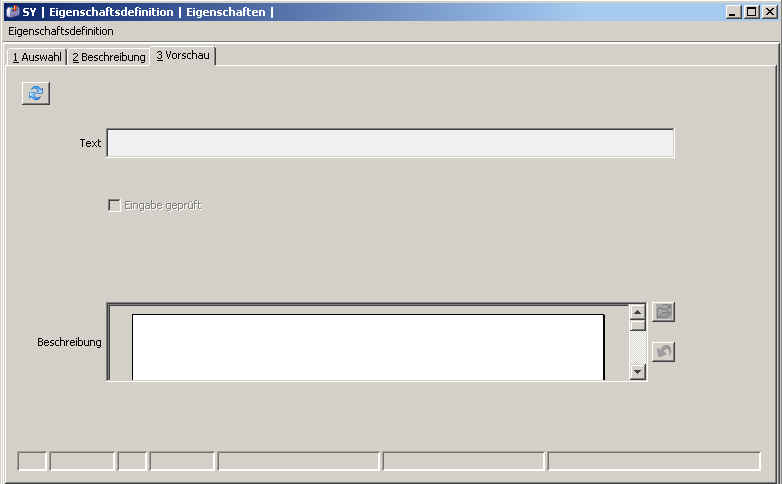
| Feldname |
Spalten-nummer |
Zeilen-nummer |
horizontale Gewichtung |
vertikale Gewichtung |
Feldtyp |
Feldtext |
Druckname |
| TextzeileLable |
0 |
0 |
100 |
10 |
WrapperLable |
Text |
|
| Textzeile |
1 |
0 |
200 |
10 |
WrapperTextfield |
|
Textzeile |
| leer |
2 |
0 |
100 |
10 |
WrapperLable |
|
|
| Eingabegeprüft |
1 |
1 |
100 |
10 |
WrapperCheckbox |
Eingabe geprüft |
Eingabegeprueft |
| BeschreibungLable |
0 |
2 |
100 |
40 |
WrapperLable |
Beschreibung |
|
| BeschreibungText |
1 |
2 |
300 |
40 |
WrapperEditor |
|
Beschreibung |
Hinweis:
Solange die Felder nicht mit Werten befüllt sind, können sie auch wieder gelöscht werden. Wurde ein Datensatz an die Beschreibung angefügt, ist ein Löschen nicht mehr möglich. Die Änderung der Bezeichnungen hingegen ist jederzeit möglich.
Drucken aus den Artikeleigenschaften
Siehe bitte oben, WrapperPrintButton.
Die Technik Eigenschaften werden nicht angezeigt?
Die Ursache dürfte darin liegen, dass die gewählte / zur Verfügung stehende Bildschirmhöhe für eine gute Anzeige nicht ausreicht.
Programmaufruf
Wie ist ein Programmaufruf einzurichten?
Beispiel:
Man möchte mit einem Button z.B. eine bestimmte PDF Datei im Artikel anzeigen.
Um dies zu erreichen tragen Sie in den Artikeleigenschaftsdefinitionen folgende Daten ein, bzw. ist wie folgt vorzugehen:
- Definieren Sie den vollständigen Aufrufpfad des Programmes.
Wichtig: Dieser Aufrufpfad, welcher im Feld Befehlsstring einzugeben ist, muss für alle Clients gleich sein. Das bedeutet, dass idealerweise dieses Programm auf einem von allen erreichbaren UNC Pfad eingerichtet sein sollte.
- Wenn nun für alle Datensätze die gleiche Datei angezeigt werden sollte, so muss der Befehlsstring auch die aufzurufende Datei beinhalten
- Sollten hier unterschiedliche Aufrufparameter je Artikel verwendet werden, z.B. unterschiedliche Dateien, so sind diese in den Feldinhalt bei jedem Artikel anzugeben.
Wichtig: Idealerweise verwenden Sie für die aufzurufenden / anzuzeigenden Dateien eine in Ihrer IT-Umgebung eindeutige Definition, z.B. die UNC Notierung. So sind Sie von Laufwerksbuchstaben unabhängig. Andererseits bitte sicherstellen, dass bei allen Clients der zugeordnete Laufwerksbuchstabe und seine Bedeutung gleich ist.
Dass die jeweiligen Anwender zumindest einen lesenden Zugriff auf die Datei haben müssen ist selbstverständlich.
Beispiel für den Aufruf einer allgemeinen PDF Datei für alle Artikel:
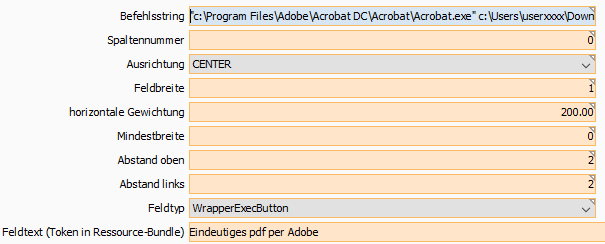
Beispiel für den Aufruf einer PDF Datei mit der Angabe der jeweils darzustellenden Datei im jeweiligen Artikel:
- Definition des aufzurufenden Programms
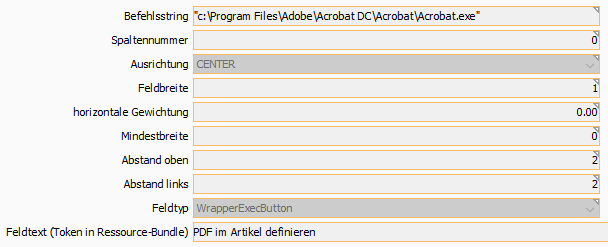
- Definition im Artikel

Beachte bitte in beiden Fällen, dass Programmnamen welche Leerzeichen enthalten, in jedem Falle in “Hochkomma” gesetzt werden müssen.
8 - Automatik-Jobs
Nachtjobs, automatische Jobs
Automatik
In einigen Fällen ist es erwünscht, dass täglich, wöchentlich verschiedene Läufe automatisch, hier vor allem während der Nacht, ausgeführt werden. Wir haben diese auch Nachtjob genannten Aufgaben unter System im Reiter Automatik zusammengefasst.
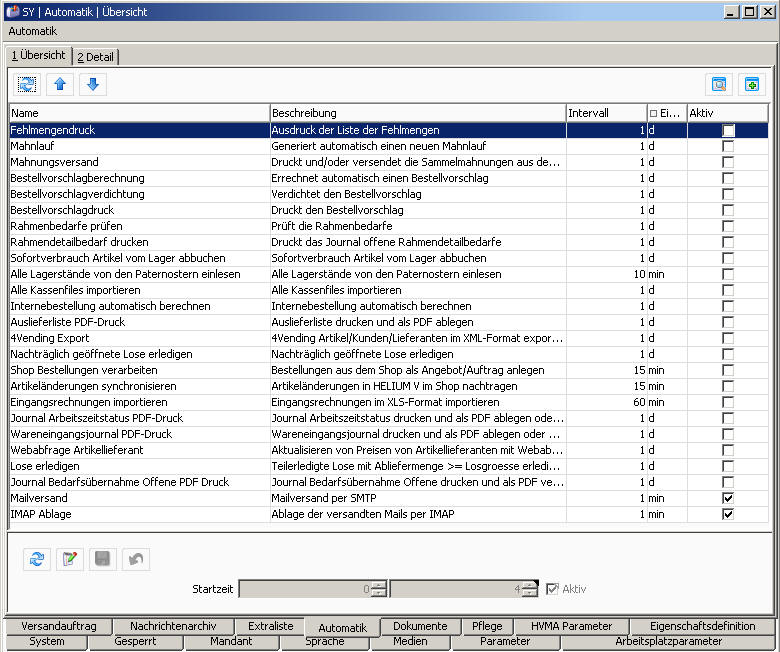
Grundsätzlich ist diese Darstellung / Anzeige so aufgebaut, dass die Automatik Aufträge in der angeführten Reihenfolge ausgeführt werden. Die Reihenfolge können Sie durch Umreihung mit den Pfeilen  vornehmen.
Die automatischen Aufträge starten zum unten angegebenen Zeitpunkt (Startzeit).
Beachten Sie bitte dass diese Zeit den Startzeitpunkt der ersten Aufgabe bestimmt. Ist die erste aktive Aufgabe erledigt, wird mit der zweiten Aufgabe, die als aktiv gekennzeichnet ist, fortgefahren. Damit die Automatik überhaupt ausgeführt wird, muss in der Übersicht im unteren Detailfenster Aktiv angehakt sein.
Unter Detail können die für diesen Lauf spezifischen Parameter eingestellt werden. Unter anderem kann gegebenenfalls hier auch der gewünschte Drucker, auf den z.B. die Liste der Fehlmengen ausgedruckt werden sollte, angegeben werden.
vornehmen.
Die automatischen Aufträge starten zum unten angegebenen Zeitpunkt (Startzeit).
Beachten Sie bitte dass diese Zeit den Startzeitpunkt der ersten Aufgabe bestimmt. Ist die erste aktive Aufgabe erledigt, wird mit der zweiten Aufgabe, die als aktiv gekennzeichnet ist, fortgefahren. Damit die Automatik überhaupt ausgeführt wird, muss in der Übersicht im unteren Detailfenster Aktiv angehakt sein.
Unter Detail können die für diesen Lauf spezifischen Parameter eingestellt werden. Unter anderem kann gegebenenfalls hier auch der gewünschte Drucker, auf den z.B. die Liste der Fehlmengen ausgedruckt werden sollte, angegeben werden.
Unter Detail können folgende Werte / Parameter eingestellt werden:

| Feld |
Bedeutung |
| Aktiv |
dieser Lauf soll ausgeführt werden |
| Intervall in Tagen |
Der Lauf wird nach der Durchführung wieder in “Intervall in Tagen” durchgeführt. |
| Vor Feiertagen ausführen |
Ist so gedacht, wenn der Folgetag ein Feiertag ist oder auf ein Wochenende (So, So) fällt, so wird, wenn nicht angehakt der Lauf nicht ausgeführt. Sonst schon. Damit Läufe auch für z.B. den Freitag ausgeführt werden, stellen Sie bitte den Startzeitpunkt auf kurz vor Mitternacht. D.h. wenn der Automatikjob erst nach 12:00 am Freitag starten würde, wird er als bereits auf den “Feiertag” fallend betrachtet und daher nicht ausgeführt. |
| Am Monatsende ausführen |
Der Job wird zusätzlich am letzten Tag des Monats ausgeführt. Z.B. wenn er aufgrund der Intervalleinstellung noch nicht ausgeführt werden sollte.D.h. sollte ein Job immer nur am Monatsletzten ausgeführt werden, so ist bei Intervall in Tagen 32 einzustellen. |
| Drucker |
Wählen Sie einen Drucker aus den am Server installierten Drucker aus. Zur Installation der Server-Drucker unter Linux Systemen |
| Intervall in Minuten |
Der Lauf wird alle xx Minuten durchgeführt |
Bitte beachten Sie, dass für den generellen Start des Automatik Laufes in jedem Falle die unter Startzeit angegebene Uhrzeit überschritten werden muss. D.h. wenn Sie den Automatik Job z.B. für Testzwecke sofort starten möchten, so stellen Sie die Startzeit auf jetzt plus eine Minute. Damit beginnen die aktivierten Automatikjobs zu Laufen.
Dies gilt für beide Bereiche, sowohl die Intervalle in Minuten als auch denen in Tagen.
Wie werden Automatikjobs vor dem Wochenende ausgeführt?
Dies hängt vom Startzeitpunkt des Automatiklaufes ab.
- Ist der Startzeitpunkt vor 12:00 (Mittag), so wird der Automatiklauf auch am Freitag durchgeführt. Am Sonntag erfolgt kein Lauf des Automatikjobs.
- Ist der Startzeitpunkt nach 12:00 (Mittag), so wird der Automatiklauf am Freitag nicht durchgeführt. Dafür wird der Automatiklauf am Sonntag durchgeführt, damit am Montag Morgen die Bestellmahnungen bei ihren Lieferanten sind.
Testlauf der Automatikjobs
Stellen Sie bitte die Startzeit auf in einer Minute um die Läufe in der angegebenen Reihenfolge zu starten. Denken Sie daran, die Startzeit danach wieder zurückzustellen.
Protokoll der Durchführung der Automatik Aufträge
finden Sie unter ..\kieselstein_wildfly\standalone\log\server.log direkt in ihrem Kieselstein ERP Serververzeichnis.
In diesem allgemeinen Server-Log-File sind auch die Einträge der Durchführung der Automatik-Jobs.
Sollten Sie gezielt nach Ergebnissen suchen, so suchen Sie nach “automatikjob.Automatikjob”
Einstellung des PDF Drucks der Auslieferliste

Hier bedeuten die zusätzlichen Felder:
| Bezeichnung |
Beschreibung |
| PDF-Pfad Pattern |
{0,date,w} … 0 = gib mir ein Datumsobjekt welches nach dem Datumsformat (w) ausgegeben wird. Das Date besagt, dass ich vom System ein Datum will.
{1} … Bezeichnung der Reportvariante (Standard, ….)
Somit bedeutet obige Einstellung, dass ausgehend vom Root-Verzeichnis, in das Verzeichnis pdf je Kalenderwoche ein Ordner angelegt wird. In den jeweiligen Wochenordner werden alle Report-Varianten des Drucks Auslieferliste eingepflegt. Dafür wird das aktuelle Datum mit TagMonatJahr und dem Namen des Reports angelegt. Z.B.: 31012023_Standard.pdf |
| Tage bis Stichtag |
D.h. für das Bisdatum der Auslieferliste wird vom Berechnungszeitpunkt die angegebenen Tage dazugezählt. |
| Archivierungstage |
Die Dateien werden soviele Tage ab Erzeugung aufbewahrt. Die Daten danach werden gelöscht. Es wird nach dem Pfad-Pattern wie oben angegeben vorgegangen. Das bedeutet auch, wird dieses Pattern geändert, müssen die “alten” Dateien manuell entfernt werden. |
Hinweise: Beachten Sie am Linux die Groß/klein-Schreibung. Bitte beachten Sie auch die unterschiedliche Schreibweise für den Ordner (\ für Windows, / für Linux)
Die Verzeichnisstruktur wird gegebenenfalls angelegt.
Beachten Sie, dass der Benutzer unter dem der Kieselstein ERP Server gestartet ist auf diesen Pfad schreibenden Zugriff haben muss. Wir empfehlen dies am Kieselstein ERP Server in einem eigenen Verzeichnis abzulegen. Für den Zugriff des (Kieselstein ERP-) Dienstes muss das Laufwerk immer für den Server verfügbar sein. Wenn dies auf einem anderen Netzlaufwerk abgelegt werden sollte, muss in Linux Systemen das Laufwerk / der Pfad gemounted (mnt) werden.
In Windows-Systemen muss gegebenenfalls der Dienst unter einem Benutzernamen ausgeführt werden.
Informationen dass Automatik-Jobs nicht gegangen ist.
Diese Informationen werden per EMail an den Benutzer lpwebappzemecs gesandt. D.h. dem Benutzer lpwebappzemecs ist eine (versteckte) Person zugeordnet. Ist bei dieser Person unter Daten, Absenderdaten eine EMailadresse eingetragen, so wird ein Kieselstein ERP Versandauftrag mit diesem Empfänger (und Absender) angelegt und über die üblichen Techniken versandt.
Beim Automatiklauf werden einige / viele EMails an den einem bestimmten Benutzer / an den Administrator gesandt
Dies sind Fehlerinformationen, dass z.B. beim Mahnlauf der Bestell-ABs bei einigen Empfängern, Ansprechpartner der jeweiligen Bestellung, keine EMail Adressen hinterlegt sind. Hinterlegen Sie bitte bei den entsprechenden Adressaten die EMail Adressen, damit diese auch tatsächlich die Mahnungen erhalten können.
Finden der Ursache von fehlgeschlagenen Automatik-Jobs.
Jeder Job funktioniert grundsätzlich gleich wie seine manuelle Entsprechung in den einzelnen Modulen. Konnte nun ein Automatik Job nicht durchgeführt werden, so kann die Ursache dafür dadurch herausgefunden werden, dass der Lauf / die Auswertung mit den gleichen Einstellungen wie im Automatik Job manuell gestartet wird.
Beispiel:
Die AB-Mahnungen der Bestellungen gehen nicht.
Sie gehen in das Bestellungsmodul, Mahnwesen und starten einen neuen Mahnlauf mit der Einstellung AB-Mahnungen. Nun erscheint die entsprechende Fehlermeldung. Beachten Sie diese und stellen Sie die Ursache ab, dann wird auch der Mahnlauf im Automatik Job funktionieren.
Die Automatik startet nicht
Startet ein / kein Automatik-Job so kann das daran liegen, dass diese nicht in der internen Verwaltung eingetragen sind, z.B. aus einem unkontrollierten Abbruch mit erneutem Start des Kieselstein ERP Applikationsservers.
Um dies nun erneut zu triggern, gehen Sie in System, Automatik. Klicken Sie in der Übersicht auf Ändern und daran anschließend auf speichern. Durch diese “Änderung” werden die Daten neu erzeugt und somit der Automatik Job gestartet. Bitte beachten Sie auch obige Beschreibung, des möglicherweise nicht Durchführens von automatischen Läufen.
Die Automatik bringt keine Daten
Da die Mahnautomatik der Bestellungen keine Mahnungen erzeugte, wurde der Mahnlauf per Hand gestartet und die Mahnungen verschickt. Nun wurde am nächsten Tag geprüft ob Mahnungen erzeugt wurden. Es wurde zwar der Mahnlauf durchgeführt, aber keine Daten erzeugt.
Ursache:
Der Start der Automatik stand auf 21:00. Das bedeutet, dass durch den manuellen Mahnlauf alle Bestellungen für heute bereits gemahnt wurden und daher im nächtlichen Automatiklauf keine Positionen mehr zu mahnen sind. Stellen Sie daher sicher, dass die Zeitliche- und die Tages-Komponente übereinstimmen. In diesem Beispiel muss der Start des Automatiklaufes auf 01:00 verlegt werden. Damit erhalten Sie für den Mahnlauf ein anderes Datum und damit können die für den “heutigen” Tag fälligen Mahnungen ausgedruckt werden.
Automatische PDF Erzeugung für das Arbeitszeitjournal
Beim Aufruf des Automatikjobs für das Arbeitszeitjournal wird nur der Standardreport herangezogen, somit keine Reportvarianten.
Um nun eine Datei pro Tag zu erzeugen, kann z.B. folgendes Pattern verwendet werden: /mnt/Automatikjobs/{0,date,ddMMyyyy}_{1}.pdf
Damit wird für den jeweiligen Tag einen Datei angelegt.
Im Pattern bedeuten die Werte des ersten Parameters:
0 … Druckdatum
1 … Name der Reportvariante, also Standard
2 … Name des Reports
Die Parameter sind optional, um auch alte Reports aufzubewahren. Beachte dazu auch die Einstellung für die Archivierungstage.
9 - Pflegefunktionen
Reorganisieren, aufrollen von Daten
Pflegefunktionen
In einigen Fällen ist es erforderlich, Daten aufzurollen.
Aus Sicherheitsgründen sind die Pflegefunktionen mit der Systemrolle WW_DARF_LAGERPRUEFFUNKTIONEN_SEHEN gekoppelt.
Die Pflegefunktionen die vom Anwender ausgeführt werden dürfen sind in den einzelnen Modulen enthalten. Die Pflegefunktionen, welche Sie im Modul System, unterer Modulreiter Pflege finden, dürfen ausschließlich auf Anweisung von Kieselstein ERP ausgeführt werden. Werden diese trotzdem ausgeführt, kann es erforderlich werden, dass Daten oder Stati so verändert werden, dass diese wiederhergestellt werden müssen. Wir lehnen jede Verantwortung aus dem Aufruf der Pflegefunktionen im System Modul ab.
Für den Anwender stehen folgende Pflegefunktionen zur Verfügung.
Artikel
- VK-Preise, Verkaufspreise / Rabatte gezielt ändern.
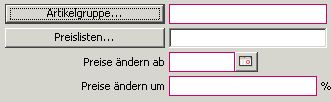
- Serien-/Chargennummer ändern
Gezielt eine Serien bzw. Chargennummer des gewählten Chargen/Seriennummern geführten Artikels ändern, z.B. wegen Tippfehler
- Paternoster hinzufügen

Übertragen aller Artikel bei denen der Lagerplatz vom Typ Paternoster hinterlegt ist, in denselben.
Zeiterfassung
- Automatikbuchungen
Bei Änderungen an den Zeitmodellen, insbesondere mit automatischen Pausen kann es erforderlich werden, dass die bei Geht Buchungen automatisch eingefügten Buchungen neu eingetragen werden. Hier steht die Möglichkeit zur Verfügung, dass für eine / alle Personen die Automatik Buchungen im angegebenen Zeitraum entfernt werden und dann aufgrund der nun bestehenden Zeitmodelle neu eingetragen werden.
Pflegefunktionen aus dem Modul System:**
Diese dürfen NUR auf Anweisung aufgerufen werden:
- Prüfe Rechnungswert
- Rabattsätze einer Preisliste nachtragen
Artikel
- Rabattsätze einer Preisliste nachtragen
- Prüfe Lagerabgangursprung
- Prüfe Lagerstände
- Prüfe Belege gegen die Lagerbewegungen auf Konsistenz
- Prüfe Lagerbewegungen gegen die Belegpositionen auf Konsistenz
- Prüfe “Vollständig verbraucht”
- Prüfe Reservierungen
- Prüfe Bestelltliste
- Prüfe Rahmenbedarfe
- Prüfe Auftragseriennummern
- Prüfe Verkaufspreisfindung Staffelmenge
- Prüfe VK-Preise im Lager
- Prüfe verbrauchte Mengen
Rechnung
Fertigung
- Prüfe Fehlmengen
- Lose einer Stückliste nachkalkulieren
Es werden alle vollständig erledigten Lose der angegebenen Identnummer nachkalkuliert. Eventuell fehlerhafte Lose werden übersprungen. Diese werden ins Server-Log eingetragen
Bestellung
- Bestellstati prüfen
- Bestellpositionsstati prüfen
Eingangsrechnung
- Aktualisiere Fremdwährungswerte anhand aktueller Kurse
10 - Reiter deaktivieren
Deaktivieren, also unsichtbar schalten einzelner Modulreiter
Reiter deaktivieren
Es können ausgewählte obere Modulreiter Ihrer Kieselstein ERP Installation gezielt deaktiviert werden.
Siehe dazu System, Pflege, Panel sperren
Die Zuordnung der Reiter, welche nicht angezeigt werden sollten, erfolgt über die Resourcen Definition.
Die für die spezifische Sperre erforderlichen Einstellungen wird Ihnen von Ihrem Kieselstein ERP Betreuer gerne zur Verfügung gestellt.
Diese Funktion wird nur in den wesentlichen Modulen speziell im ersten unteren Reiter unterstützt. Der erste obere Reiter, welcher in der Regel die Auswahlliste ist, kann nicht ausgeblendet werden.
Für die benötigten Resource-Informationen siehe Quelltext.
11 - Fernwartung
Betreuung Ihrer Kieselstein Installation
Fernwartung
Für die rasche Betreuung Ihrer Kieselstein ERP Installation ist der Zugang zu Ihrer Installation per Fernwartung unbedingt erforderlich. Es stehen dafür zwei Möglichkeiten zur Auswahl.
a.) Verbindungsaufbau von Ihnen aus zu uns mittels Fernwartungsprogramm
Vorgehensweise: Nach Aufforderung unsererseits, meistens Aufgrund einer Frage / Aufgabenstellung durch Sie, stellen Sie die Verbindung mittels Fernwartungsprogramm zu unserem Fernwartungsrechner her. Sie können alle von uns durchgeführten Aktionen am Bildschirm mitverfolgen und gegebenenfalls einschreiten.
b.) Direkter Zugriff unsererseits auf Ihren Kieselstein ERP Server
Hier können wir uns direkt zu Ihrem Kieselstein ERP Server verbinden. Üblicherweise erfolgt auch hier der Verbindungsaufbau nur nach Anforderung durch Sie. Diese Art der Fernwartung ist für beide Seiten die effizienteste, setzt aber ein entsprechendes Vertrauen Ihrerseits (dass wir die Daten richtig verwenden) und unsererseits (dass wir von Ihnen nicht wegen Verbreitung Ihrer Daten belangt werden) voraus.
Aufgrund dieses direkten Zuganges können wir auch außerhalb der üblichen Geschäftszeiten entsprechende Maßnahmen auf Ihrem Kieselstein ERP Server für Sie durchführen.
Geheimhaltungsvereinbarung:
Wie in unserer Branche üblich, unterliegen alle unsere Mitarbeiter einer entsprechenden Geheimhaltungsvereinbarung, welche durch Dienstverträge oder Zusatzvereinbarungen geregelt sind. Aus diesem Grunde werden Ihre Daten bei uns entsprechend vertraulich behandelt.
Sollten beide oben angeführten Möglichkeiten der Fernwartung, aus durchaus nachvollziehbaren Gründen, nicht möglich sein, so kann eine Betreuung nur vor Ort vorgenommen werden. Bitte bedenken Sie, dass in diesem Falle ein Nachvollziehen Ihrer Aufgabenstellungen für uns nur sehr mühsam möglich ist und daher sehr oft ein Besuch bei Ihnen im Hause erforderlich ist. Die dafür anfallenden Reisespesen und Besuchskosten müssen wir Ihnen zu den jeweils gültigen Sätzen verrechnen.
12 - Web Services
Web Services, wie RestAPI, JSon
Web-Services
Um Kieselstein ERP auch mit eigenen “Clients” nutzen zu können, stellen wir eine Anzahl von Webservices zur Verfügung. Diese können z.B. für eigene Zeiterfassungsclients, oder für Webshops oder für Abrechnungssysteme verwendet werden. Sie können direkt auf unsere Web-Services zugreifen oder diese über einen Enterprice Service Bus (ESB, z.B. Mule oder Talend) realisieren.
Wir gehen davon aus, dass Sie mit der grundsätzlichen Erstellung und Verwendung von Web-Services vertraut sind.
Derzeit stehen folgende Typen von Zugriffen zur Verfügung:
a.) RestFul / REST
Für die Dokumentation der zur Verfügung stehenden RestFUL Json APIs siehe:
- direkt auf Ihrem Kieselstein ERP Server: http://KIESELSTEIN-ERP-SERVER:8080/api-doc/
Bitte beachten Sie, dass die Implementierung mit dem Apache CXF Format gemacht wurde. D.h. trotz der Rest-Definition stehen die Daten, je nach Aufruf im JSON oder im SOAP Format zur Verfügung.
Webshop Verbindung / Anbindung
Die Idee hinter der Kieselstein ERP Webshopanbindung ist, dass die wesentlichen / alle Daten, die Sie für Ihren Webshop benötigen über Ihr Kieselstein ERP gesteuert werden.
Bitte beachten Sie, dass hier nur der Teil der im Kieselstein ERP enthaltenen Funktionen zur Verfügung steht. Die eigentliche Anbindung an einen Webshop wie z.B. Mangento muss erstellt werden.
Aus dieser Aufgabenstellung ergeben sich folgende Bereiche:
- Artikeldaten
- Kundendaten
- Kundenbestellungen, also die Überleitung von der Bestellung Ihres WebShop-Kunden in die Auftragsbestätigung in Kieselstein ERP
Die Datenübertragung erfolgt nach der BMEcat® 2005 Spezifikation Version 1.2. Siehe dazu auch http://www.bme.de für die Artikelstammdaten, sowie nach openTRANS® Version 2.1 http://www.iao.fhg.de für den Austausch der Bestellungs- / Auftragsdaten.
Die Verbindung zwischen Webshop und Kieselstein ERP ist so, dass immer der Webshop die Daten abfrägt bzw. nach Kieselstein ERP überträgt. Dass dafür eine entsprechend gesicherte Verbindung erforderlich ist, erklärt sich von selbst.
Vom Ablauf her gehen wir davon aus, dass nach der erfolgten Basis Datenabfrage regelmäßig, z.B. täglich um 01:00, die Veränderungsdaten des Artikels und der Kunden abgeholt werden.
Die Bestellungsdaten werden aktuell, also annähernd sofort, nach Kieselstein ERP übertragen. Von der Importfunktion werden die Kundenbestellungen (aus dem Shop) in Kieselstein ERP als angelegte Aufträge oder gegebenenfalls auch als Angebot(sanforderungen) hinterlegt. Diese Aufträge (bzw. Angebot) müssen von Ihnen überprüft und freigegeben werden.
Der Webshop selbst sollte offline fähig sein, d.h. auch ohne ständiger Verbindung zum Kieselstein ERP Server funktionieren und hier eben gegebenenfalls die Daten zwischenspeichern.
Der Ablauf im Webshop entspricht den heutzutage üblichen Abläufen.
Eine wichtige Einschränkung ist derzeit, dass wir davon ausgehen, dass entweder per Nachnahme geliefert wird, oder dass es sich um registrierte und bekannte Kunden handelt, deren Bestellungen durch ein zusätzliches Vertragswerk geregelt / gesichert sind.
Als Beispiel für die Einbindung in einen OpenSource Standard Shop haben wir einen Connector für den Magento Shop entwickelt. Der Magento Connector kann von Kieselstein ERP ?????? herunter geladen werden.
Artikeldaten
Die Definition welche Artikel mit welchen Preisen, Beschreibungen, Bildern in welchem Shop dargestellt werden wird im Artikelmodul vorgenommen. Dazu ist folgender Zusammenhang gegeben:
-
Webshop
Definieren Sie Ihre verwendeten Webshops.
Siehe dazu Artikel, Grunddaten, Webshop
Hinweis:
Der hier eingetragene Name muss auch vom abfragenden Webshop als Webshopname, in Magento = shopname, in der richtigen Groß/Kleinschreibung verwendet werden.
-
Shopgruppen
Definieren Sie im Modul Artikel, unterer Modulreiter Shopgruppe Ihre Shopgruppen, in Magento Kategorien genannt, in denen Ihre Artikel im Webshop erscheinen sollen.
Die Shopgruppen sind hierarchisch aufgebaut. D.h. für jede Shopgruppe kann:
- die Vatershopgruppe (also die übergeordnete Shopgruppe)
- ein Referenzartikel um z.B. weitere Beschreibungen und Bilder für diese Gruppe hinterlegen zu können
- eine Liste von Webshops, für die diese Shopgruppe gültig ist
definiert werden. Bitte bedenken Sie bei der Definition der Shopgruppen, das Ihre Webshopkunden den Aufbau der Kategorien/Webshopgruppen ohne viel zu überlegen durchblicken kann.
-
Preislisten
Definieren welche Preisliste für welchen Webshop angewandt werden sollten
-
Kommentarart
Auch hier definieren Sie, ob eine bestimmte Kommentarart, mit der dann die Langtexte und die Bilder hinterlegt werden, für die Webshops zur Verfügung stehen.
D.h. damit können Sie eigene Webshop-Beschreibungen für den jeweiligen Artikel erstellen. Zusätzlich können hier mit Kommentararten auch SEO-relevante Informationen hinterlegt werden.
-
Verwendung der Artikel für den jeweiligen Webshop durch die Shopgruppe
Dazu definieren Sie im Artikeldetail in welche Shopgruppe der Artikel fällt.
Um die vom Anwender in Kieselstein ERP gepflegten Daten in den Shop zu übertragen frägt der Shop die Daten bei Kieselstein ERP über die Webserviceschnittstelle http://KIESELSTEIN-ERP-Server:8080/lpserver-ejb/ArtikelFacBeanRest?WSDL ab. Die regelmäßige Abfrage ist im Server des Shops z.B. durch einen Cron-Job einzurichten. Wir empfehlen, aus Sicherheitsgründen regelmäßig z.B. einmal wöchentlich alle Artikeldaten neu von Ihrem Kieselstein ERP Server für den jeweiligen Webshop zu holen.
Zusammenführen von Magento-HeliumV-Connector und Kieselstein ERP
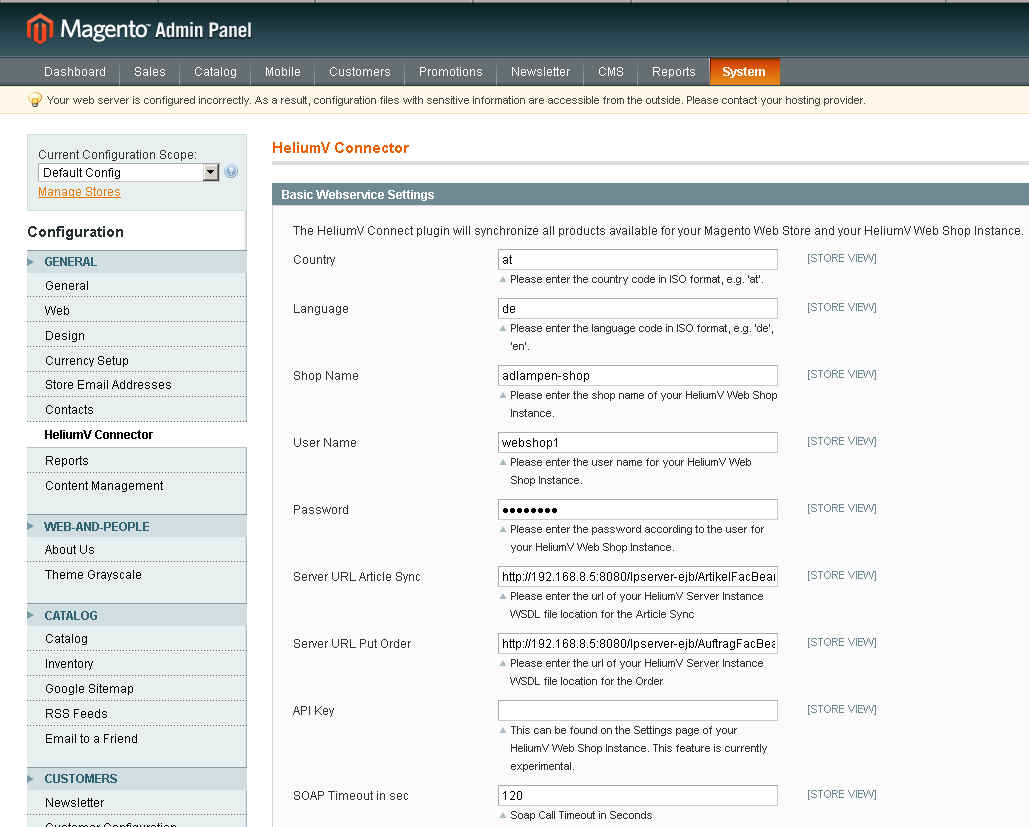
1.) Benutzer
Damit der Shop Daten von Kieselstein ERP abholen bzw. übermitteln kann muss er sich mit Benutzer und Passwort an Kieselstein ERP anmelden. Dazu gehen Sie bitte wir folgt vor:
-
User in Benutzer im Kieselstein ERP anlegen z.B. webshop1. Diesen beim Magento Connector bei User Name bzw. Password entsprechend eintragen.
-
Der Benutzer muss die Rechte haben um seinen Job erledigen zu können.
-
Dem Benutzer ist über Benutzermandant der “WebShop”-Mitarbeiter zugeordnet. Dadurch wird wiederum für die neuen Kunden der Provisionsempfänger vorbesetzt. Für das Anlegen der Aufträge ist dies dieser User unter dem die Aufträge angelegt werden.
-
Die Ausweisnummer des Mitarbeiter-Webshops wird als API Key verwendet, welcher wiederum in der Magento Kieselstein ERP Connector Config unter API Key zu hinterlegen ist.
Ist der API Key nicht definiert, können keine Aufträge angelegt werden.
2.) Erforderliche Definitionen im Artikel
-
Webshop …. Die in Artikel, Grunddaten, Webshop hinterlegte Bezeichnung des Webshops muss mit dem Shop Name im Magento Kieselstein ERP Connector übereinstimmen (Case Sensitive)
-
Shopgruppen … Unter Artikel, Shopgruppe müssen Shopgruppen dem obigen Webshop zugeordnet werden. Nur diese werden für den jeweiligen Webshop übertragen bzw. deren Artikel
-
Im Detail des Artikels hinterlegen Sie die Hauptshopgruppe. Im Reiter Webshopgruppen können Sie dem Artikel weitere zusätzliche Shopgruppen zuweisen.
-
Referenzartikel … Liefert Beschreibung und Bilder für die Shopgruppe im Allgemeinen, im Magento Category genannt.
-
Preislisten: Unter Artikel, Preisliste, Webshop wird definiert welche Preisliste in welchem Webshop erscheinen darf.
-
Preise aus den Kunden Sonderkonditionen.
-
Steht KUNDEN_SONDERKONDITIONEN_IN_WEBSHOP = 0, so werden die Soko-Preise der Kunden nicht übertragen. D.h. es werden nur die für den Webshop definierten Preislisten übertragen
-
Steht KUNDEN_SONDERKONDITIONEN_IN_WEBSHOP = 1, so werden auch die Soko-Preise der für den Webshop ausgewählten Kunden übertragen. D.h. für jeden Kunden wird zusätzlich zu den bereits definierten Preislisten eine weitere Preisliste im Magento angelegt und dem jeweiligen Kunden zugeordnet. In dieser sind die für den Kunden passenden Verkaufspreise enthalten, welche durchaus eine Mischung aus “normaler” Preisliste und den SoKo Preisen des Kunden sein können.
ACHTUNG: bei vielen Kunden mit Sonderkonditionen kann dies zu einer Überlastung des Magento Shops aufgrund der Anzahl der Preislisten führen.
In beiden Fällen werden Mengenstaffeln unterstützt. Die Preise werden in Mandantenwährung übermittelt. Sollte eine Verkaufs-Preisliste in einer anderen Währung sein, wird auf Mandantenwährung umgerechnet.
-
Beim Artikel
-
Im Detail die Haupt-Shopgruppe zuordnen.
Wird der Artikel in weiteren Shopgruppen = Catalog benötigt, so fügen Sie im Reiter Shopgruppen weitere Shopgruppen hinzu. Bitte beachten: Die Auswertungen z.B. unter Journal gehen nur auf die Haupt-Shopgruppe.
-
Kommentar:
Eine der Kommentararten muss für den Webshop freigeschaltet sein (Boolean). Das erfolgt in den Grunddaten - Reiter Kommentarart hier bei Webshop einen Haken setzen.
Es können beim Artikel je Kommentarart (Webshop) und Typ je ein Datensatz = Bild, Langtext usw. hinterlegt werden.
Wichtig: Der Text hat keine Formatierungszeichen und muss vom Inhalt her zu Ihrem Shop passen. Gleiches gilt für die Bilder.
-
Referenzartikel: Mit dem Refernzartikel können Sie entweder einen Artikel als Beispiel für weitere Artikel der Kategorie anlegen und diesen auch im Webshop anzeigen lassen, oder nur für die allgemeinen Informationen (wie zum Beispiel Text und Bild) für eine Webshopgruppe (Kategorie in Magento) hinterlegen. Die Entscheidung ob der Artikel auch in der Liste der zu kaufenden Artikel angeführt wird, erfolgt über den Preis. Sobald der Preis 0 ist, wird dieser nur als Vorlage bzw. Beispiel verwendet und kann über den Webshop nicht bestellt werden.
-
Mehrwertsteuer: Hinterlegen Sie im Artikel die Mehrwertsteuer, dann wird diese auch im Webshop übernommen
-
SEO Informationen: Mit den Kommentararten SEODescription, SEOKeywords, SEOTitle werden Inhalte für die Suchmaschinenoptimierung des Webshops hinterlegt.
3.) Erforderliche Definitionen im Kunden
-
Kundenselektionen
Damit wird definiert, welche Kunden an den Shop übertragen werden. Dafür ist in den Partner, Grunddaten, Selektionen bei den gewünschten Selektionen das Webshop anzuhaken.
-
Zusätzlich muss eine gültige EMail-Adresse in den Detaildaten hinterlegt haben. Ist diese nicht gegeben, wird der Kunde nicht an den Shop übermittelt.
-
Info zu Kundepreisliste bei mehreren Partnern.
Es greift hier immer die Preisliste des letzten Partners.
Zusätzliche Info: Sollte bei der Einstellung der Preislisten in der Überleitung in die Kieselstein ERP Auftragsbestätigung (= Kundenbestellung aus dem Shop) ein Fehler in den Preisen festgestellt werden, so wird dies im Auftrag entsprechend durch eine Textposition angezeigt.
4.) Kundenbestellung
Die Übermittlung der Kundenbestellung erfolgt vom Shop aus gesehen sofort. Es wird dadurch umgehen ein neuer Kundenauftrag angelegt. Dieser Auftrag ist im Status angelegt und muss vom Kieselstein ERP Anwender aktiviert werden. Damit haben Sie die volle Kontrolle was wirklich bestellt und vor allem bestätigt wird.
5.) Updatezyklus
Vom Magento-Kieselstein ERP-Connector werden in einem Cron-Job regelmäßig (stündlich / täglich) die geänderten Kieselstein ERP Artikelstammdaten abgefragt. Von Kieselstein ERP werden diese Änderungen ermittelt und an den Shop übertragen. Somit sparen Sie sich:
-
Die Pflege der Artikelstammdaten: Diese sind: Artikelnummer, Bezeichnungen (3x), Bild, Kommentar, VK-Preise der WebShop Preislisten, Änderungen der Shopgruppen Zuordnungen
-
Die Pflege der Kundenstammdaten: Diese sind: Adressen inkl. Rechnungsadresse, EMail-Adresse, Telefon, Fax, Hompage (Url), Preislistenzuordnung und gegebenenfalls Sonderkonditionen (Soko)
6.) ServerUrl
Für die Einstellung der Server-Url, also der Zugriffsmöglichkeit vom Magento Webshop Connector auf Ihren Kieselstein ERP Server http://KIESELSTEIN-ERP_SERVER:8080/lpserver-ejb/ArtikelFacBeanRest?WSDL
7.) Installation des Kieselstein ERP - Magento Shop Connectors
Überlegung
Vorbereitende Arbeiten
Welche Daten möchten Sie als Benutzer = Käufer in Ihrem Shop sehen
Wie werden diese Daten in Ihr Kieselstein ERP, vor allem Artikelstamm eingetragen
Bringen Sie diese beiden “Sichten” zur Deckung und Sie erhalten die Informationen die Sie in Ihrem Kieselstein ERP Artikelstamm pflegen müssen.
Denken Sie an Shopgruppen, SEO Texte, Bilder, Preise brutto netto in unterschiedlichen Ländern usw.
Bedenken Sie, dass die Artikelbezeichnung im Magento auch für die URL des Artikels verwendet wird. Daraus ergibt sich, dass gleichlautende Artikelbezeichnungen auf gleiche URLs zeigen. Aus diesem Grunde haben wir automatisch am Ende der Bezeichnung die Artikelnummer angefügt.
12.1 - Magentoconnector Installation
Installation des Magentoconnectors
Magento Connector zu Kieselstein ERP
Beschreibung zur Installation des Kieselstein ERP Magento-Connector für Ihren Magento Webshop.
Voraussetzung
- Magento Defaultinstallation, Downloadlink
- (für automatische Jobs zukünftig) Magento cronjob ist eingerichtet und wird laufend gestartet, Link-Anleitung
- Setzen der richtigen Zeitzone und Magentoadminbereich -> System -> Configuration -> General -> Locale Options (Central Europe Standard Time)
- (empfehlenswert) System und Exceptions Log unter System->Configuration->Advanced->Developer->Log Settings zu aktivieren (logs liegen dann unter /var/www/html/magento/var/logs)
- PHP Installation >= 5.2, PHP Soap Extention ist aktiv
Installation Modul Kieselstein-ERP-Synchronisation
- Kieselstein-ERP-Synchronization-XXX.tgz herunterladen
- Im Magento->Adminbereich unter System->Magento Connect->Magento Connect Manager starten
- Bestehende Version unter “Manage Existing Extensions” mit Uninstall deinstallieren (wenn vorhanden)
- Neue Version mit “Direct package file upload” installieren
- Es erscheint nun im Magento->Adminbereich unter System->Configuration->General der neue Punkt Kieselstein-ERP Connect
Gegebenenfalls empfiehlt sich ein Ab und wieder Anmelden des Admin’s.
 **
**
##Konfiguration Ihrer Kieselstein ERP Installation
- Verbindungseinstellungen zu Kieselstein ERP im Modul unter Punkt “Kieselstein-ERP- Connect->Basic Webservice Settings” konfigurieren und Einstellungen speichern
- Prüfen ob eine Syncrone oder Asyncrone Verarbeitung gewünscht ist und dies unter “HeliumV Connect->Scheduler” einstellen (Abhängig von der Datenmenge, > 500 Artikel ist asyncron empfehlenswert)
- Manuelle Syncronisierung aus dem Backend durch drücken der jeweiligen Buttons anstoßen und Beobachtung der Logfiles auf Fehler
- Einrichten von Cronjobs in config.xml (magento/app/code/local/Kieselstein-ERP/Synchronization/etc/config.xml) zum wiederkehrenden Anstoßen der Syncronisierungen, Verfügbare Aufrufe sind unter Cronjob.php zu finden
- Steuerklasse anlegen (Sales / Tax / Taxs Rules /… MWST 20%) - wird vom Kieselstein-ERP-Connector automatisch generiert und muss noch dem im Magento vorhandenen Steuersatz zugeordnet werden
- Kundengruppen default auf gewünschte Preisliste von Kieselstein ERP umstellen (Bsp. Endkunde) (System - Costumers - Costumer Config. - Create New Acount Options - Default Group
- E-Mail Adressen und Ansprechpartner richtig pflegen (Store E-Mail Adresses)**
- Achtung: Settings Tools for Costumer Sync: hier kann automatisch ein E-Mail an alle neu-importierten Kunden geschickt werden mit dem Hinweis, dass jetzt Webshop und Passwort verfügbar sind -> zu Beginn auf nein stellen, wenn der Sie Ihre Kunden über den Start des Webshops informieren möchten, dann “ja” (bitte planen Sie den Webshop-Launch mit Ihrer Marketingabteilung)
Konfiguration des Connectors
- country: at
- language: de
- shopname: ihr Shop -> Dies muss mit den Einstellungen Ihrer Kieselstein ERP Installation unter Artikel, Grunddaten, Webshop, Bezeichnung des Webshops übereinstimmen.
- user/pass: Siehe Ihr Kieselstein ERP Client, Hilfe, Kieselstein ERP Hilfe, System, Web_Links, WebShop-Interface
- url: http://192.168.8.244:8080/lpserver-ejb/ArtikelFacBeanRest?WSDL
Bekannte Fehler
- Kommt beim ersten Aufruf des Kieselstein ERP Moduls ein 404 Error, so hilft nochmals ein Logout/Login im Adminbereich zu machen und eventuell auch den Browsercache zu leeren und die Seite erneut zu laden.
Versionen
13 - Weblinks
Verfügbare Weblinks, innerhalb des Kieselstein-ERP
Web-Schnittstellen
Folgende Web-Links werden von Kieselstein ERP derzeit unterstützt.
Wir unterscheiden dabei drei verschiedene Kommunikations/Darstellungsformen.
a.) Im normalen HTML Browser darstellbar:
| Funktion |
Aufruf für wildfly |
Bemerkung |
| Anwesenheitsliste |
http://KIESELSTEIN-ERP-SERVER:8080/ze/ze?cmd=anwesenheitsliste |
|
| Online Datenerfassung |
http://KIESELSTEIN-ERP-SERVER:8080/ze/ze?cmd=bdestation |
BDE-Station |
| Quick-Auftrags-zeiterfassung |
http://KIESELSTEIN-ERP-SERVER:8080/ze/ze?cmd=quickze |
Zur erstmaligen Erfassung der Login Informationen. Die Logindaten werden in einem Cookie abgespeichert. Löschen der Cookies [siehe](#Loeschen von Cookies). |
| Quick-ZE Direkt Start |
http://KIESELSTEIN-ERP-SERVER:8080/ze/ze?cmd=quickzeiterfassung |
Nach Erfassung der Logindaten kann auch direkt mit diesem Link gestartet werden. |
| Quick-ZE neue Login Daten |
http://KIESELSTEIN-ERP-SERVER:8080/ze/ze?cmd=quickze&reenter=true |
Um die Logindaten dieses Users neu zu erfassen |
| WebClients,Küchenmodul |
http://KIESELSTEIN-ERP-SERVER:8080/lpkueche/AppKueche.html |
|
| Web-Services |
http://KIESELSTEIN-ERP-SERVER:8080/jbossws/services |
|
| Web-Service-REST |
http://KIESELSTEIN-ERP-SERVER:8280/kieselstein-rest-docs/ |
Dokumentation der RESTful-API, direkt in Kieselstein ERP integriert: |
| Web-Service-Ping Test |
http://KIESELSTEIN-ERP-SERVER:8280/kieselstein-rest/services/rest/api/v1/system/ping |
|
| WebShop-Interface |
http://KIESELSTEIN-ERP-SERVER:8080/lpserver-ejb/ArtikelFacBeanRest?WSDL |
|
| Liste der aktuell zu liefernden Aufträge |
http://KIESELSTEIN-ERP-SERVER:8080/ze/ze?cmd=offeneauftragspositionen
Optionaler Parameter: “mandant”, also: http://KIESELSTEIN-ERP-SERVER:8080/ze/ze?cmd=offeneauftragspositionen&mandant=004 |
Tipp:Sollte die Auswertung nicht die gewünschten Ergebnisse liefern, rufen Sie diese bitte im Kieselstein ERP Client auf. Vermutlich wird dann klar warum.Stichtag siehe Parameter: OFFENE_AUFTRAGSPOSITIONEN_WERKTAGE_IN_ZUKUNFT |
| Liste der aktuell zu liefernden Aufträge nur für eine Fertigungsgruppe |
http://KIESELSTEIN-ERP-SERVER:8080/ze/ze?cmd=offeneauftragspositionen&fertigungsgruppe=fgr |
Liefert nur Aufträge der angegebenen Fertigungsgruppe (fgr). Diese wird im Parameter P_FERTIGUNGSGRUPPE an den Report übergeben |
| Liste der aktuell zu liefernden Aufträge mit Sortierung nach Liefertermin bzw. Abliefertermin |
&sortierungLiefertermin=false oder true&sortierungAbliefertermin=true oder false |
Werte false oder true
Sortierung nach Liefertermin, default false
Sortierung nach Abliefertermin, default true |
| Liste der offenen Los-Arbeitsgänge |
http://KIESELSTEIN-ERP-SERVER:8080/ze/ze?cmd=taetigkeit_agbeginnOptionaler Parameter: “mandant”, also: http://KIESELSTEIN-ERP-SERVER:8080/ze/ze?cmd=taetigkeit_agbeginn&mandant=004 |
Tipp: Sollte die Auswertung nicht die gewünschten Ergebnisse liefern, rufen Sie diese bitte im Kieselstein ERP Client auf. Vermutlich wird dann klar warum. |
| Liste der offenen Los-Arbeitsgänge für eine bestimmte Tätigkeit |
http://KIESELSTEIN-ERP-SERVER:8080/ze/ze?cmd=taetigkeit_agbeginn&taetigkeit=AZ_00001 |
AZ_00001 bitte die gewünschte Tätigkeit angebenEs werden die offenen Tätigkeiten für die nächsten drei Tage aufgeführt |
| und für mehr als 3Tage |
http://KIESELSTEIN-ERP-SERVER:8080/ze/ze?cmd=taetigkeit_agbeginn&taetigkeit=AZ_00001&tage=5 |
tage definiert die Tage ab heute auf die der Stichtag gesetzt wird, z.B. 5 Tage |
| Journal Auftrag offene Positionen |
http://KIESELSTEIN-ERP-SERVER:8080/ze/ze?cmd=auftrag_offene_positionenOptionaler Parameter: “mandant”, also: http://KIESELSTEIN-ERP-SERVER:8080/ze/ze?cmd=auftrag_offene_positionen&mandant=004 |
Tipp:Sollte die Auswertung nicht die gewünschten Ergebnisse liefern, rufen Sie diese bitte im Kieselstein ERP Client auf. Vermutlich wird dann klar warum. |
| MECS Commandos |
|
Spezialkommandos für Terminals der Firma MECS (werden leider nicht mehr produziert) |
| Ausweise holen |
http://KIESELSTEIN-ERP-SERVER:8080/ze/ze?cmd=MECS_AUSWEISE |
Liste der Personen mit Ausweisnummern |
| Personalstamm holen |
http://KIESELSTEIN-ERP-SERVER:8080/ze/ze?cmd=MECS_PERSSTAMM |
Liste der Personen die eine Ausweisnummer hinterlegt haben, aber die Personalnummern normiert |
| Saldenabfrage |
http://KIESELSTEIN-ERP-SERVER:8080/ze/ze?cmd=MECS_SALDO&ausweis=STRING_VON_MECSTERMINAL |
mit Angabe der gewünschten Ausweisnummer |
| Zeitbuchung an KES Server senden |
http://KIESELSTEIN-ERP-SERVER:8080/ze/ze?cmd=MECS_ZEITBUCHEN&record=STRING_VON_MECSTERMINAL |
Damit werden Zeiten vom Terminal im KES gebucht. Format aktuell bitte bei Technik erfragen |
Damit der Zugriff auf den Kieselstein ERP Server erfolgen kann, müssen die verwendeten Ports in der Firewall des Servers freigeschaltet sein. Wenden Sie sich dazu bitte an Ihren Systembetreuer.
Bitte nutzen Sie für eventuelle Tests bevorzugt Firefox. Der Microsoft Internetexplorer muss für die Tests in seinen Sicherheitseinstellungen umfassend parametriert werden.
Wenn Ihr Kieselstein ERP nur per https erreichbar ist, so verwenden Sie bitte anstelle von http://KIESELSTEIN-ERP-SERVER:8080 den https Zugang: https://KIESELSTEIN-ERP-SERVER:8443
Um den Internetexplorer direkt ohne Bedienungsmenü zu starten legen Sie folgende Verknüpfung an:
“C:\Programme\Internet Explorer\iexplore.exe” -k http://KIESELSTEIN-ERP-SERVER:8080/lpkueche/AppKueche.html
Das -k bedeutet ohne Bedienelemente, dahinter folgt die URL der gewünschten Funktion.
Um die HTML BDE-Station ohne dem Aufruf des zusätzlichen Fenster zu starten, geben Sie bitte nach ….cmd=bdestation&done=true an.
Hinweis: Je nach Konfiguration Ihrer Installation kann die Portadresse abweichen.
Den KIESELSTEIN-ERP-SERVER bitte durch den Namen / die IP Adresse Ihres Servers ersetzen.
Bei mehreren Mandanten wird der Zugriff auf den Mandanten grundsätzlich über den im Benutzermodul eingestellten Default-Mandanten des Benutzers lpwebappzemecs gesteuert. Sollte ein davon abweichender Zugriff gewünscht werden, so ergänzen Sie die Aufrufe für HTML Browser bzw. Zeiterfassungsterminal um den Parameter &mandant=MMM. MMM ersetzen Sie bitte durch die Mandantennummer.
Fehler bei der Anmeldung
WICHTIG: Denken Sie bitte daran, dass dieser Benutzer auch eine Zugriffsberechtigung für den Defaultmandanten benötigt. D.h. unter Umständen muss der Mandant unter Benutzer und unter Benutzermandant umgestellt werden.
Wenn Fehlermeldungen wie: Fataler Fehler auftreten und diese auch nach mehrmaligem Senden bestehen bleiben, so prüfen Sie bitte diese Einstellungen.
WICHTIG: Beachten Sie bitte auch, dass die angegebenen Ausweisnummern im richtigen/zugeordneten Mandanten sein müssen.
Bei mehreren Sprachen bzw. bei abweichenden Mandanten-Sprachdefinitionen muss unter Umständen die Sprachdefinition mit übergeben werden. Für die Sprachdefinition ergänzen Sie den Link bitte um &locale=spKK
spKK steht für Sprachkurzkennung z.B: deAT.
Erforderliche Rechte für QuickZE
Für die Quickzeiterfassung sind mindestens folgende Rechte erforderlich:
| Recht |
Text |
| ANGB_ANGEBOT_R |
Lesen im Angebot |
| AUFT_AUFTRAG_R |
Lesen im Auftrag |
| FERT_LOS_DARF_ABLIEFERN |
Darf im Los Ablieferungen durchführen |
| FERT_LOS_R |
Lesen in der Fertigung |
| LP_DARF_EMAIL_SENDEN |
Darf E-Mails versenden |
| PERS_ANWESENHEITSLISTE_R |
Darf Anwesenheitsliste sehen |
| PERS_SICHTBARKEIT_ALLE |
Darf alle Personen sehen |
| PERS_ZEITEREFASSUNG_CUD |
Schreiben in der Zeiterfassung |
| PERS_ZEITERFASSUNG_REPORTS_SEHEN |
Darf Reports -Info- in der Zeiterfassung sehen |
| PROJ_PROJEKT_R |
Lesen im Projekt |
| WW_ARTIKEL_R |
Lesen im Artikel |
| Lager |
denken Sie daran der Rolle auch die entsprechenden Lager zuzuweisenDenken Sie auch an das KEIN LAGER |
Managementconsole für die Betrachtung der Auslastung Ihres Kieselstein ERP Servers:
Diese steht unter http://KIESELSTEIN-ERP-SERVER:8080/web-console/ zur Verfügung.
Webservices:
Unter http://KIESELSTEIN-ERP-SERVER:8080/jbossws/services erhalten Sie eine Liste der aktuell verfügbaren und freigeschalteten Web-Services, welche von Kieselstein ERP angeboten werden.
Bei der Verwendung von Proxys achten Sie bitte darauf, dass Sie, eventuell nur für die internen IP-Adressbereiche, Zugriff auf Ihren Kieselstein ERP Server haben.
Es müssen generell Popups für Ihren Kieselstein ERP Server erlaubt sein.
Im Safari unter Safari, Popups unterdrücken abschalten.
Im Firefox die Seite erlauben. Dazu die Seite aufrufen, ev. wird nichts angezeigt, dann rechte Maustaste, Seiteninformationen anzeigen, Reiter Berechtigungen und hier für die Site Ihres Kieselstein ERP Servers nachfolgende Einstellungen übernehmen.
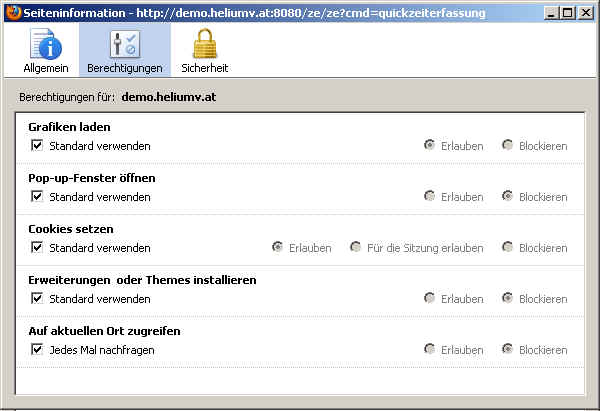
Eventuell müssen die Cookies mehrmals hintereinander (nach Aufrufversuchen) gelöscht werden.
Löschen von Cookies:
Im Safari / am MAC
-
Klicken Sie im Safari auf Einstellungen.
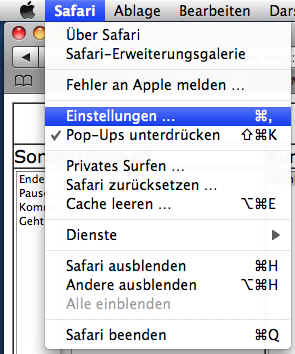
-
Klicken Sie nun auf den Reiter Sicherheit und dann auf den Button Cookies anzeigen:
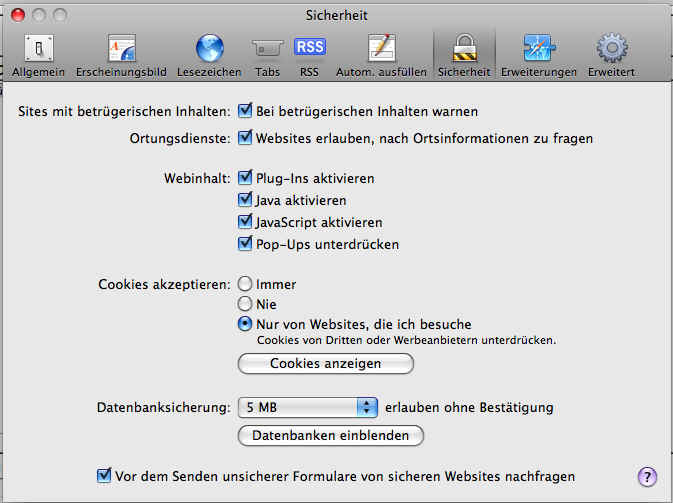
-
Wählen Sie nun die Cookies Ihres Kieselstein ERP Servers.
In diesem Beispiel ist das wernersmacbook.local
Markieren Sie alle Cookies und Klicken Sie auf entfernen.
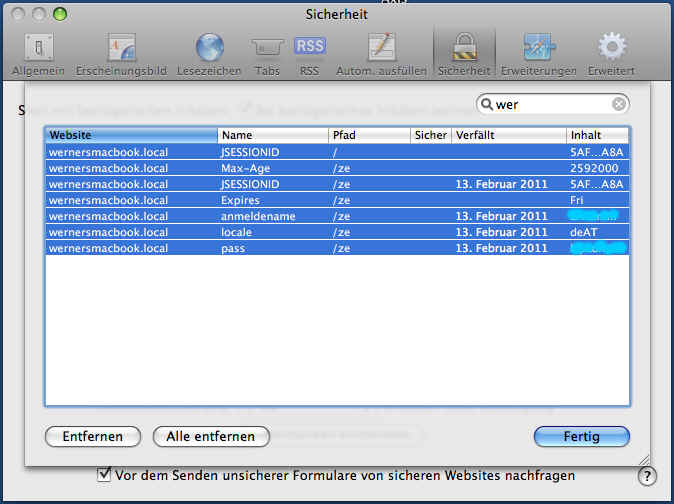
Im Firefox
-
Wählen Sie in der Menüleiste Extras, Einstellungen
-
Wählen Sie den Reiter Datenschutz
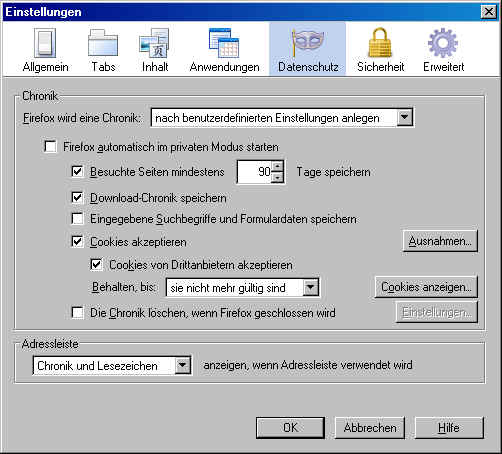
-
Klicken Sie auf Cookies anzeigen
und geben Sie den Namen Ihres Kieselstein ERP Servers ein
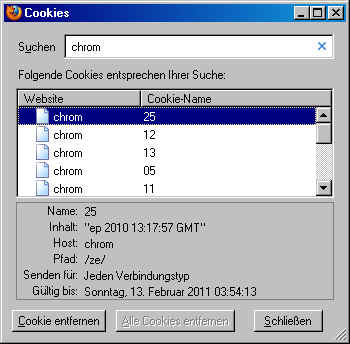
-
Markieren Sie nun alle Cookies und klicken Sie auf Cookies entfernen
13.1 - RestAPI
RestAPI, Dokumentation der Einsprungpunkte
Kieselstein REST API
Mit der REST API steht dir der Zugriff auf viele Funktionalitäten deines Kieselstein ERP zur Verfügung. Der generelle Einsprungspunkt ist die IP Adresse deines Kieselstein ERP Servers, http://KIESELSTEIN-ERP-SERVER:8280/kieselstein-rest-docs/
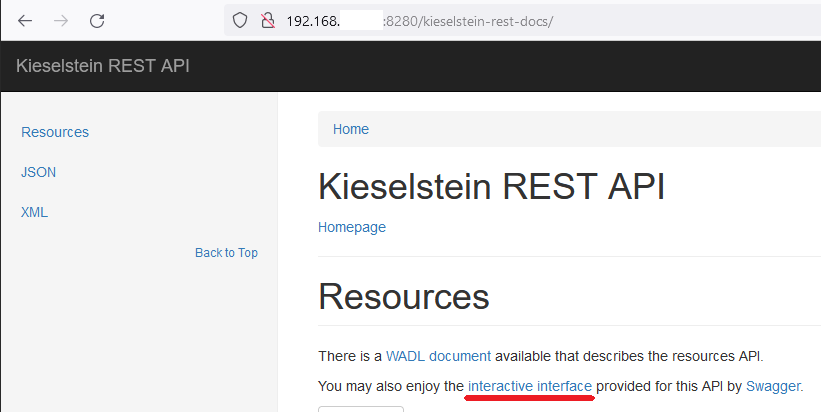
Hier sind alle auf deinem Kieselstein ERP verfügbaren REST API (auch Restfull Service API (Application Programm Interface)) Calls dokumentiert. Bitte beachte, dass diese bei neueren Kieselstein ERP Versionen auch neue Funktionalitäten beinhalten werden. Man könnte auch schreiben, laufend erweitert werden.
Um die Funktionalität zu prüfen kann das interactive interface genutzt werden. D.h. mit dem Link auf der ersten Seite “interactive interface” kommst du auf eine Seite aus der du die komplette API testen kannst.
So kann z.B.

mit dem local Ping festgestellt werden, ob der Tomcat Dienst, überhaupt läuft.
So ist die Antwort

Mit dem SystemPing kann auch der Zugriff der RestAPI, des Tomcat-Servers, auf den Kieselstein ERP Server geprüft werden.

D.h. man wählt den gewünschten Punkt der API z.B. unter SystemAPI den Eintrag bei GET /api/v1/system/ping und klickt auf Try it out und klickt dann Execute.
Danach werden der Request und und der Response angezeigt, welche dann auch in weiterführenden Programmen, z.B. mobile Apps, das Zeiterfassungsterminal, verwendet werden können.
WICHTIG
Auch wenn am Kieselstein ERP die Datenbankzugriffe bekannt sind, so darf ein schreibender Zugriff auf die Datenbank ausschließlich über die kontrollierenden Module erfolgen, d.h. derzeit ausschließlich über die RestAPI (und natürlich den Client). Mit einem direkten schreibenden Datenbankzugriff kann es bis zur nicht Verwendbarkeit deiner Daten kommen.
14 - Datenexport nach Excel(R)
Datenexport nach Excel(R)
Export nach Excel(R)
Um die Daten aus den Reportfields nach Microsoft Excel übernehmen zu können und dabei die Formatierungen der Zahlen richtig zu übertragen ist in MS-Excel eine besondere Vorgehensweise notwendig.
Tipp: Wir nutzen in der Regel LibreOffice, welches dies per se richtig macht.
-
Wählen eine zu übernehmende Auswertung.
Es wird dies anhand der Hitliste erklärt, kann aber analog auch für alle anderen Auswertungen verwendet werden.
-
Drucke die Auswertung in die Vorschau
Hinweise zur Übernahme nach Excel(R)
Da wir immer wieder gefragt werden wie man das direkt nach Excel(R) übertragen kann, hier die Vorgehensweise dazu:
Der wesentliche Punkt ist, dass man Excel mitteilen muss, aus welcher Datenquelle der Import aus der Zwischenablage stammt.
D.h. nachdem du die Daten in die Zwischenablage kopiert hast, muss als nächstes ein neues Tabellenblatt geöffnet werden.
Klicke nun mit der rechten Maustaste in das linke, oberste Feld, in das du die Daten importieren möchtest. In der Regel wird das das Feld A1 sein.
Wähle nun unter den Einfügeoptionen
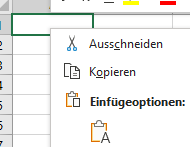
die Übernahme von Textdateien, also das Klemmbrett mit dem A.
Sollte die Übernahme, z.B. bei Tausendertrennzeichen u.ä. nicht deinen Wünschen entsprechen, so muss die Verwendung des Textkonvertierungsassistenten definiert werden.
D.h. nach dem ersten Einfügen findest du rechts unterhalb der eingefügten Daten

Klicken nun auf den Pfeil und
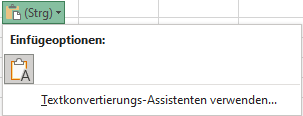
hake den Textkonvertierungs-Assistentenverwenden an.
Definiere hier, in den nachfolgenden Schritten, wie die Daten übernommen werden sollten. Üblich sind hier:
Definiere bitte, insbesondere für die richtige Übernahme von Umlauten und nicht Std.Ansi Zeichen, den UTF-8 Code
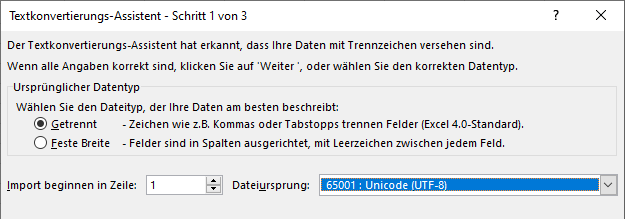
Die Daten aus der Zwischenablage sind mit Tab(stopp) getrennt.
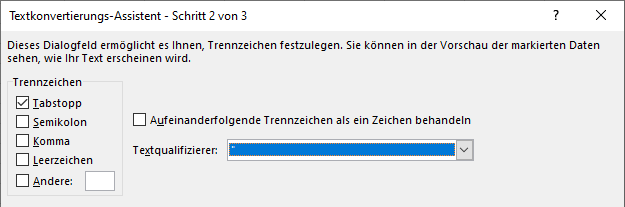
Und gegebenenfalls sind Datumsspalten und auch Zahlenwerte, die Tausendertrennzeichen beinhalten, entsprechend zu definieren.
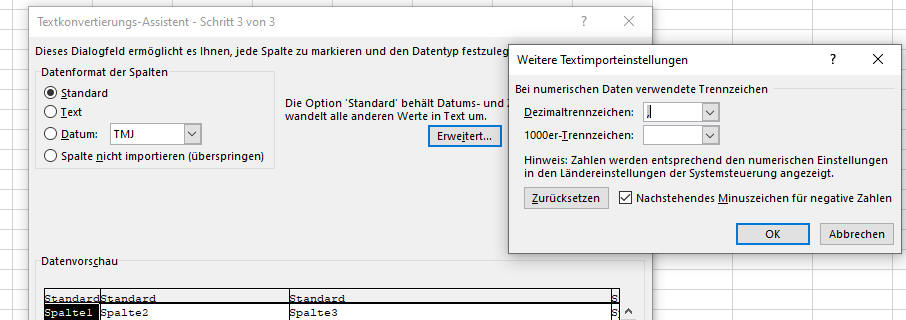
15 - Datenexport am MAC
Datenexport mit MAC
Export für MAC
Um Daten auch am MAC übernehmen zu können, haben wir für Sie folgende Beschreibung erstellt:
Erstellen einer Exportdatei aus Kieselstein ERP um diese am MAC in OpenOffice einzubinden:
Voraussetzungen: OpenOffice 3.1 am MAC OS X 10.5
-
Wählen Sie die zu übernehmende Auswertung.
Es wird dies anhand der Hitliste erklärt, kann aber analog auch für alle anderen Auswertungen verwendet werden.
-
Drucken Sie die Auswertung in die Vorschau
-
Wählen Sie nun den CSV Export.
-
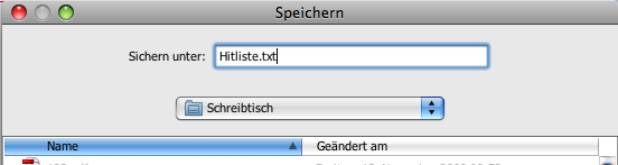 Speichern Sie die Datei am einfachsten auf den Schreibtisch (Desktop)
WICHTIG:
Bitte die Erweiterung .txt angeben.
Speichern Sie die Datei am einfachsten auf den Schreibtisch (Desktop)
WICHTIG:
Bitte die Erweiterung .txt angeben.
-
Starten Sie nun OpenOffice, Tabellendokument und wählen Sie Datei, öffnen und geben Sie die oben abgespeicherte Datei an.
-
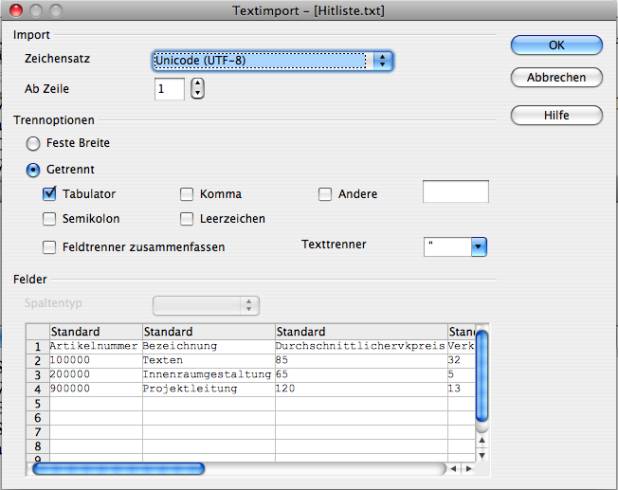 Stellen Sie den Importfilter wie oben angegeben ein (Er sollte automatisch so vorgeschlagen werden)
Stellen Sie den Importfilter wie oben angegeben ein (Er sollte automatisch so vorgeschlagen werden)
-
Sie erhalten die Hitliste in der Tabellenkalkulation Calc geöffnet.
-
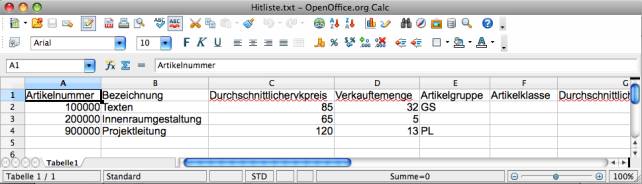 Speichern Sie diese mit Datei speichern unter im gewünschten Format ab.
Speichern Sie diese mit Datei speichern unter im gewünschten Format ab.
16 - Nachrichtensystem
Nachrichten innerhalb des Kieselstein-ERP-Systems versenden
Nachrichtensystem
In Kieselstein ERP ist auch ein Nachrichtensystem inkl. Nachrichten Archiv integriert.
Damit können allgemeine Nachrichten versandt werden.
Entwickelt wurde es vor allem um bestimmten Nutzergruppen bei bestimmten Ereignissen entsprechende Informationen zukommen zu lassen, damit diese rasch handeln können.
Die Definition des Nachrichtensystems finden Sie im Modul Benutzer, unterer Modulreiter Nachrichten.
Im ersten Reiter Nachrichtenart finden Sie alle derzeit von Kieselstein ERP definierten spezifischen Nachrichten. Also diejenigen Ereignisse auf die Kieselstein ERP reagiert.
Die Kennung ist fix vorgegeben. Sie können jedoch definieren, welche Bezeichnung dieses Ereignis bei Ihnen im Hause haben soll und zu welchem Thema es zugeordnet ist. Weiters kann definiert werden, ob am Schirm das Anwenders eine Meldung (Popup) erscheinen sollte und ob das Ereignis archiviert werden sollte.
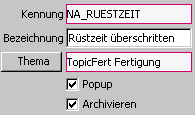
Im oberen Modulreiter Thema sind die Themen ersichtlich. Diese sind aus Gründen der internen Verwaltung fest vordefiniert.
Im oberen Modulreiter Themarolle nehmen Sie nun die Verbindung / Verdrahtung zwischen den Themen und den Systemrollen Ihrer Benutzer vor.
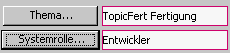
So bedeutet z.B. obige Definition dass:
Alle Ereignisse die dem Thema (= TopicFert) Fertigung zugewiesen sind, an alle Personen der Systemrolle Entwickler gesandt werden.
Diese erhalten z.B. folgende Meldung:
Können allgemeine Meldungen verschickt werden.
Ja.
Gehen Sie in das Systemmodul, wählen Sie den unteren Modulreiter Nachrichten und klicken Sie oben auf  Neue Nachricht an Alle.
Neue Nachricht an Alle.
Werden nicht bearbeitete Meldungen bei jedem Login angezeigt?
Nein. Es werden nur Meldungen angezeigt, die seit dem letzen Login noch nicht erstmalig aufgetreten sind. Ihre offenen Meldungen sehen Sie im Systemmodul, unterer Modulreiter Nachrichten.
Ich habe mehrere Clients offen, bekommen alle die Meldung?
Nein. Die Meldungen werden immer nur an den ersten Client gesandt, der dem Meldungs-Abonnement entspricht. Sollten Sie mehrere Kieselstein ERP Clients geöffnet haben, so erhält die Meldungen nur einer.
Erhalten Sie keine Meldungen, so empfiehlt sich Ihren Rechner neu zu starten, damit eventuell hängen gebliebene Kieselstein ERP Sitzungen vollständig geschlossen werden.
Kann ich die noch anstehenden Meldungen löschen?
Ja. Es gibt über die JMX Console die Möglichkeit alle Meldungen auf einen Schlag zu löschen.
Das löschen ausgewählter Nachrichten ist nicht vorgesehen.
Hinweis: Da die Nachrichten parallel in der Kieselstein ERP Datenbank abgelegt werden, bleiben die alten Nachrichten erhalten. Durch obigen Vorgang wird nur das “aufpoppen” der alten Nachrichten unterbunden.
Wie kommen Sie zur JMX Console?
Starten Sie einen Browser und gehen Sie auf http://Kieselstein-ERP-Server:8080/jmx-console/
Rollen Sie nun einige Seiten nach unten bis zur Überschrift jboss.mq.destination.
Wählen Sie hier nun das entsprechende Topic (Thema), z.B. name=FertTopic,service=Topic
In der nun erscheinenden Darstellung wählen Sie:
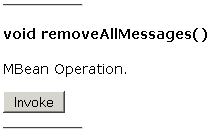
removeAllMessages() durch klick auf Invoke.
Hinweis: Damit werden die alten noch nicht angenommenen Meldungen insoweit gelöscht, dass Sie dazu nicht mehr aufgefordert werden, also die Meldungen aus dem Nachrichtensystem gelöscht. Die, bereits erfolgte Protokollierung der Nachrichten ist davon nicht betroffen.
Hinweis: Sollte die JMX Console nicht gestartet werden können, so ist davon auszugehen, dass diese von Ihrem Kieselstein ERP Betreuer abgeschaltet wurde, was insbesondere bei Zugriffen von Extern dringend angeraten wird.
EMail-Versand Nachrichten
Da es immer wieder die Aufgabe gibt, dass erkannt werden sollte, dass z.B. EMails nicht versandt werden konnten, haben wir ein Nachrichtensystem geschaffen.
Sie finden dieses zusätzliche Modul Nachrichten in der Liste der Module unter Extras, bzw. rechts neben dem System  .
Grundsätzlich ist dieses Nachrichten System so aufgebaut, dass es Nachrichtenarten gibt, z.B. EMAIL_VERSAND_FEHLGESCHLAGEN. Hier kann unter Detail eine eventuelle firmeninterne Bezeichnung festgelegt werden. Im Reiter können einzelne Mitarbeiter oder auch Nachrichtengruppen zugewiesen werden. Diese Personen bzw. Personengruppen bekommen die jeweiligen Nachrichten zugestellt.
Die Definition der Nachrichtengruppen erfolgt im unteren Modulreiter Nachrichtengruppen.
Weiters finden Sie hier den Verlauf aller Nachrichten.
.
Grundsätzlich ist dieses Nachrichten System so aufgebaut, dass es Nachrichtenarten gibt, z.B. EMAIL_VERSAND_FEHLGESCHLAGEN. Hier kann unter Detail eine eventuelle firmeninterne Bezeichnung festgelegt werden. Im Reiter können einzelne Mitarbeiter oder auch Nachrichtengruppen zugewiesen werden. Diese Personen bzw. Personengruppen bekommen die jeweiligen Nachrichten zugestellt.
Die Definition der Nachrichtengruppen erfolgt im unteren Modulreiter Nachrichtengruppen.
Weiters finden Sie hier den Verlauf aller Nachrichten.
Ob nun Nachrichten für Sie vorhanden sind, wird in der Statuszeile im vierten Feld von links angezeigt  .
So bedeutet die linke Zahl die Anzahl neuer Nachrichten.
.
So bedeutet die linke Zahl die Anzahl neuer Nachrichten.
Durch Rechtsklick auf dieses Feld erhalten Sie die Liste der alten Nachrichten an Sie. Hier können Sie zusätzlich eine manuell neue Nachricht an einzelne Benutzer versenden.
 Tippen Sie in der Zeile unten den gewünschten Text ein und wählen Sie rechts unten aus den Benutzer (es werden die Kurzzeichen der Personen dargestellt) und drücken Sie Enter um die Nachricht abzusenden.
Tippen Sie in der Zeile unten den gewünschten Text ein und wählen Sie rechts unten aus den Benutzer (es werden die Kurzzeichen der Personen dargestellt) und drücken Sie Enter um die Nachricht abzusenden.
Das l
Nachrichteneinträge
…. Projektzeitüberschritten … wird dann an die Empfänger versandt, wenn die Tätigkeit auf diesem Projekt beendet wird und die  geschätzte Sollzeit für das Projekt überschritten ist.
geschätzte Sollzeit für das Projekt überschritten ist.
Aktuelle Anzeige: Grau … von mir an einen anderen gesandt
Schwarz … von jemand anderem an mich gesandt
-> von mir noch nicht gelesen
17 - Planung
Die was wäre wenn Frage
Planungswerkzeuge
Nachfolgend eine lose und unvollständige Sammlung von Planungswerkzeugen in Ihrem Kieselstein ERP.
Materialbedarfsprognose
Eine Auswertung welche Artikel bzw. Artikelgruppen in der Vergangenheit benötigt wurden und bei linearer Fortschreibung vermutlich in Zukunft benötigt werden unter Berücksichtigung von offenen Angeboten, Rahmenaufträgen usw.
siehe => Artikel, Journal, Materialbedarfsvorschau
einen Jahresbedarf schätzen
Wieviel Material und Mitarbeiter:innen Zeit und Maschinenzeit brauche ich dafür.
Das Ziel dieser Betrachtung ist, ein Gefühl dafür zu bekommen welchen Jahresbedarf ihr für die geplanten Produkte habt. Damit kann man mit seinen Lieferanten (die immer auch Partner sind) entsprechende Rahmenverträge verhandeln. Wichtig ist dabei, auch die Verbindlichkeiten zu definieren. Ich habe von einigen Großkunden durchaus erlebt, dass ein Rahmenvertrag nur eine Absichtserklärung ist. Hier gilt es ein vernünftiges Maß / eine vernünftige Vorgehensweise zu finden. Der geschätzte Jahresbedarf hilft auch seine Planung genauer zu machen.
Wie kommt man zum Jahresbedarf?
Einfach eine Jahresbedarfsstückliste anlegen und hier die gewünschten Jahres-Mengen der jeweiligen Produktstückliste eintragen.
Dann die Stückliste als Ausgabestückliste mit Menge 1 (die Mengen sind ja in den Positionen enthalten) inkl. aller Unterstücklisten anhaken. Schon sieht man den gesamt Jahresbedarf. Für weitere Planungen dies gerne über den Druck und Zwischenablage rüber in eine Tabellenkalkulation.
Alternative, Nutzung des Forecast-Moduls
Hier die gewünschten Stückzahlen der Fertigprodukte eintragen, wobei im Forecast auch der gewünschte Liefertermin angegeben werden kann. D.h. hier kann man auch z.B. auf Quartals oder Monatsebene planen. Dann Journal Beschaffung, gegebenenfalls sortiert nach Lieferanten.
wie schnell kann ich xxx Maschinen liefern
Auch hier eine Bedarfs-Stückliste anlegen und dann im Stücklistenmodul, Info, Minderverfügbarkeit. Hier werden auch die lagernden / in Produktion(splanung) befindlichen Halbfertigfabrikate berücksichtigt.
18 - System-Statistik
System Statistik, wie entwickelt sich das Datenvolumen usw.
Statistik
Um die Entwicklung eurer Kieselstein ERP Daten einschätzen zu können, steht im Modul System eine kleine statistische Auswertung der Daten zur Verfügung.
Du findest hier im wesentlichen wieviele Belege mit wievielen Positionen im gewählten Zeitraum angelegt wurden.
Ergänzend sei dazu auch auf die Auswertung der Benutzerstatistik mit der nachfolgenden Zusammenfassung verwiesen.
Die System-Statistik findet man im Modul System, unterer Modulreiter Pflege, oben Menüpunkt Info, Statistik.
Neben der Auswahl des Zeitraum stehen auch die verschiedenen Zeitbereiche zur Verfügung.
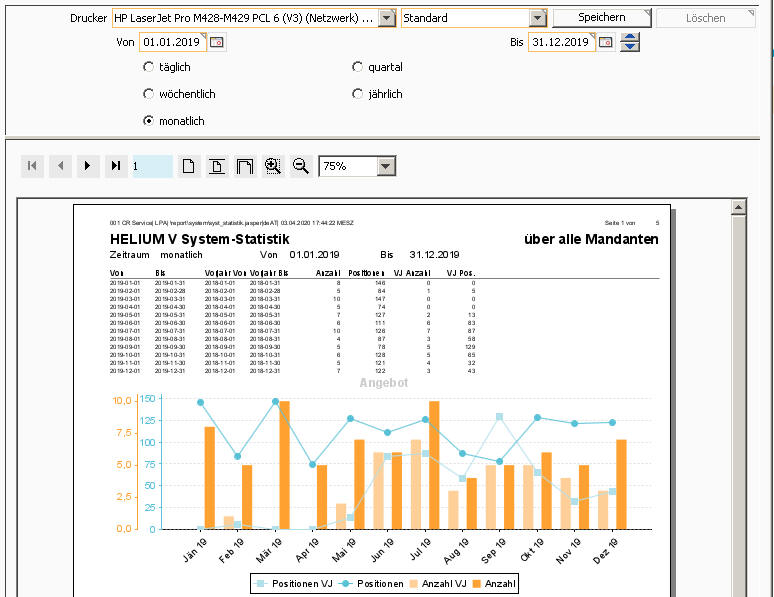
Eine Gesamtzusammenfassung findest du ebenfalls im Modul System, unterer Modulreiter Gesperrt, oberer Modulreiter Logged in.
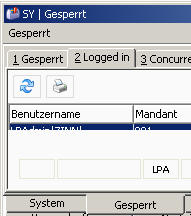 Nun den Drucker anklicken und den gewünschten Zeitraum angeben.
Wird hier mehr wie ein Monat angegeben so kommen auf der letzten Seite nachfolgende Infos:
Nun den Drucker anklicken und den gewünschten Zeitraum angeben.
Wird hier mehr wie ein Monat angegeben so kommen auf der letzten Seite nachfolgende Infos:
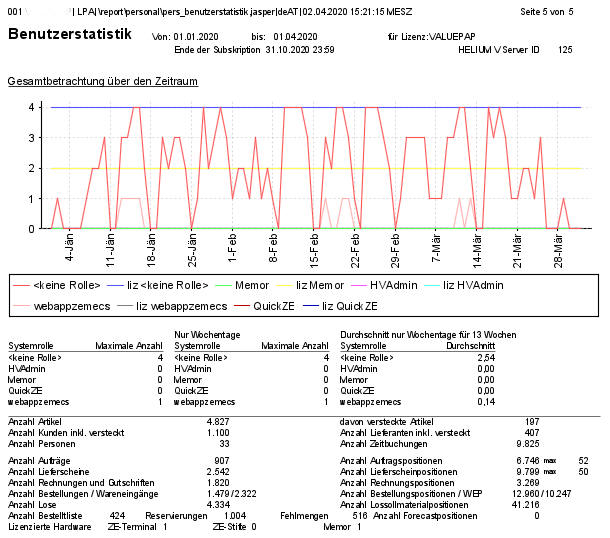
19 - Supportanfrage
Support und Betreuungsunterstützung für Kieselstein ERP eG Mitglieder
Supportanfrage
Bitte um Beachtung!
Die Unterstützung zu deinem / euren Kieselstein ERP steht nur für Mitglieder der Kieselstein ERP eG zur Verfügung. Nachdem die Mitgliedsfirmen die Weiterentwicklung des Systems durch die Mitgliedsbeiträge finanzieren, sehen wir es als selbstverständlich an, dass für eine qualifizierte Betreuung, ein entsprechender Subskriptionsbeitrag geleistet wird.
Wir freuen uns auf weitere Mitglieder und somit auf euren Mitgliedsantrag. Bitte sendet diesen an info@kieselstein-erp.org. Siehe dazu gerne auch https://kieselstein-erp.org/.
Um deine Supportanfrage für euch und uns, so rasch und effizient wie möglich bearbeiten zu können bitten wir folgende Punkte zu beachten:
-
Dringlichkeit:
Ist es wirklich dringend, d.h. steht das Unternehmen, oder geht es “nur” um eine Vereinfachung des Ablaufes, eine Veränderung eines Formulars, oder einfach eine Frage.
Bitte beachte, dass wir nur einen echten Showstopper, als wirklich dringend akzeptieren können. Es ist niemand in der Lage mehrere Projekte, welche sofort behandelt werden müssen, gleichzeitig qualitätsvoll und effizient zu erledigen.
Es ist uns gelungen und gleichzeitig immer währende Aufgabe, die Auslieferqualität von Kieselstein ERP so hoch zu halten, dass es im Echtbetrieb zu keinem Showstopper kommt.
-
Worum geht es überhaupt?
Leider erhalten wir viele Anfragen mit das geht nicht, das stimmt nicht und ähnlichen Aussagen.
Ein tatsächliches Beispiel war ein EMail mit
Sie rechnen falsch und
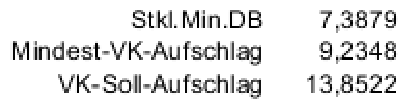
diese Aufstellung.
Eine Stunde später, kam, ich brauche dazu dringend eine Aussage.
Wir sind, so wie ihr auch, nur Menschen, manchmal gute Detektive, aber sicher keine Hellseher.
Daher: Liefert uns bitte konkrete Informationen
-
Das ist seit dem letzten Update so!
Auch das eine oft gehörte Aussage.
Ja es kann vorkommen, dass sich Kieselstein ERP aufgrund eines Updates anders verhält.
Bitte gehe davon aus, dass ein anderes Verhalten, wenn überhaupt, sich aus gesetzlichen Änderungen oder ähnlichen Erkenntnisgewinnen ergibt. Auch wenn wir laufend Kieselstein ERP weiterentwickeln, so ist es uns an sehr großes Anliegen, bei der Auslieferung eines Updates, das gleiche Verhalten wie vor der Änderung zu haben, mit der Ausnahme dass Fehler behoben sind.
Schreibe deine Supportanfrage wie einen gute Newsletter, d.h.:
Im ersten Satz kann man erkennen was du von uns möchtest. Also um welches Modul es geht, was du gemacht hast und was dann passiert bzw. welches Ergebnis du erwartet hast.
Dann bitte die ausführliche Beschreibung dazu.
Z.B. Modul Lieferschein, neuen Lieferschein angelegt, bitte hier bereits sehr konkret, war es nur der Neubutton, oder wurde neuer Lieferschein aus Auftrag gewählt.
Was wurde dann gemacht? Kopfdaten gespeichert, also siehe Lieferschein Nr. ….
Hier wurde nun über Position ….. der Artikel (bitte die Artikelnummer oder ein anderer sehr konkreter Hinweis) eingefügt und dann kam die Meldung oder auch den Artikel konnte ich nicht speichern weil oder der Preis ist falsch oder man kann die Seriennummer nicht auswählen usw usf..
Wenn Bilder hilfreich sind, bitte Bilder hinzugeben. Für Windows-Verwender, nutze bitte Alt+Druck um nur den Kieselstein ERP Client in die Zwischenablage zu kopieren bzw. noch besser Shift+Windowstaste+S und nur den wirklich wichtigen Bildausschnitt herauszuschneiden und dieses Bild dann mit Strg+V in das EMail Programm zu bekommen. Mach bitte die Bilder klein, aber mit allen Informationen und so konkret wie möglich und
wie kann das Verhalten nachgestellt werden.
Ein Verhalten welches nicht nachstellbar ist, können wir leider nicht beheben. Es ist die Information trotzdem für uns wertvoll, da wir auch diese Phänomene sammeln und versuchen sie, zumindest langfristig, abzustellen. Beachten bitte, ein nicht nachstellbares Verhalten, können wir zumindest unmittelbar, nicht beheben.
Das muss ich Ihnen zeigen
Gerne besprechen, klären wir in einer gemeinsamen Fernwartungssitzung, in der Regel Teamviewer, worum es nun wirklich geht.
Bitte sorge dafür, dass der Teamviewer auf deinem Arbeitsplatzrechner installiert und Verbindungsbereit ist.
Es ist schlichtweg schade um die Zeit, wenn wir jedes Mal, die Installation des Fernwartungsprogramms per Telefon ansagen müssen, nur um dann festzustellen, dass du so ein Programm auf deinem Rechner nicht ausführen darfst. Selbstverständlich ist auch diese Betreuungszeit, auch wenn du nicht wirklich einen Nutzen davon hast, kostenpflichtig.
Zugriff / Fernwartung
Um das Verhalten analysieren zu können benötigen wir in der Regel einen Zugriff auf dein / euer System. Je effizienter, leichter dieser Zugriff ist, desto schneller können wir helfen. In diesem Zusammenhang sei auch auf unsere Geheimhaltungsverpflichtungen hingewiesen, die wir schon immer hatten / beachtet haben und die mit der DSGVO konkretisiert und allgemein bekannt gemacht wurden.
Bitte beachtet, dass wir einen direkten VPN Zugang zu deinem/euren Kieselstein ERP Server (eingeschränkt auf nur zu diesen) eindeutig bevorzugen. Dies ist auch der für euch sicherste Weg.
Ich habe das nun herausgelöscht, ich musste weiterarbeiten
Wir haben für den enormen Druck der in produzierenden Unternehmen derzeit herrscht durchaus Verständnis. Um, eine Fehlermeldung / Supportanfrage eurerseits nachstellen zu können, benötigen wir die Daten die zum nicht gewünschten Verhalten geführt haben. Gibt es diese nicht mehr, können diese Konstellationen nicht mehr hergestellt werden, so ist das Verhalten nicht nachstellbar. Wenn derartige Konstellationen sind, so informiert uns bitte raschest möglich, jedenfalls vor der Änderung. Bei entsprechendem Fernwartungszugang, können wir sehr rasch einen Datenbank-Dump starten um genau diesen Datenbestand zur Verfügung zu haben. Ihr könnt nach dem Start des Dumps bereits weiterarbeiten, wobei dieser in der Regel einige Minuten dauert. Meist ist hier das Thema des Zugriffes welches weit mehr Zeit kostet, als der eigentliche Dump.
Datensicherung / alte Datenbestände
Manchmal wird behauptet, in der Abrechnung die ich am 2.1. gemacht habe, war das aber vollkommen anders. Wenn ich nun (im März) die exakt gleiche Abrechnung mache, kommt es zu einem anderen Ergebnis. Um dazu eine konkrete Aussage machen zu können, brauchen wir die Datenbank exakt zum Auswertezeitpunkt. Kann diese nicht zur Verfügung gestellt werden, können wir keine Aussage dazu machen. Daher:
PRÜFE DEINE Kieselstein-ERP DATENSICHERUNG REGELMÄSSIG!
Deine Antwort
Wir freuen uns wenn ihr uns auch mitteilt, dass unsere Änderung den gewünschten Nutzen gebracht hat. Ein kurzes Danke geht, genügt vollkommen, erleichtert uns die Verwaltung der offenen Supporttickets ungemein und zeigt uns eure Wertschätzung.
Mein Unternehmen steht!
Was meinen wir mit “es steht dein Unternehmen”?
Das wären Dinge, wie z.B. es können keine Ablieferungen gemacht werden, es können keine Lieferscheine erstellt werden, die Datensynchronisierung mit xxx funktioniert nicht mehr und ähnliches.
Hier sieht man auch die Problematik dieses, es ist dringend.
Bleiben wir beim Beispiel es können keine Lieferscheine erstellt werden.
Es muss für jeden Kieselstein ERP Verwender logisch sein, dass um Ware ausliefern zu können, diese verfügbar sein muss.
Verfügbar bedeutet, nicht nur dass ich diese physikalisch in der Hand halte (diese vor mir liegt), sondern dass ein entsprechender Lagerstand im jeweiligen Lager gegeben sein muss.
Ist dies nicht gegeben, muss dafür gesorgt werden, dass die Ware ans richtige Lager gebucht wird.
Wir gehen davon aus, dass dies zumindest bei eurem Kieselstein ERP Verantwortlichen bekannt ist und dass dieser auch in der Lage ist, die Ursache warum die Ware nicht in den Lieferschein gebucht werden kann, herauszufinden und dir somit zu helfen.
Um dieses Wissen, Können an euch zu vermitteln, sollten regelmäßig entsprechende Schulungen durchgeführt werden. Diese werden üblicherweise bei euch vor Ort, mit euren Daten, also Artikeln, Adressen, Abläufen, durchgeführt.
Wir bitten um Verständnis, dass diese Punkte
- nicht als dringend
- als Schulung, welche immer in irgend einer Form kostenpflichtig ist
betrachtet werden.
Gerne verweisen wir in den Zusammenhang auch auf die Kieselstein ERP Akademie die für Genossenschaftsmitglieder regelmäßig, in der Regel monatlich, zu den verschiedensten Themen abgehalten wird.
20 - SupplyChain
Open Factory, wird nicht mehr weiter unterstützt
Supply Chain
Entlang der Produktionslinie kommt es immer wieder zum Datenaustausch in einem Kunden / Lieferantenverhältnis. Kann dieser Datenaustausch elektronisch erfolgen, so hat dies den Vorteil, dass die Daten von der jeweils empfangenden Stelle nicht manuell erfasst werden müssen. Dies bedingt, unter anderem, Vermeidung von (Tipp-) Fehlern, raschere Datenübergabe (Postweg, versus dem Versand elektronischer Dokumente). Dies bewirkt wiederum raschere genauere Information. Dies kann selbstverständlich wesentlich weiter ausgebaut werden.
Diese Supply Chain (Lieferkette) wird auch durch OpenFactory unterstützt. Mit Openfactory steht eine neutrale Clearingstelle für die Übermittlung der Dokumente entlang der Supply Chain zur Verfügung. Kieselstein ERP wird diesen, unter anderem auf Web-Services basierenden Standard voll unterstützen.
Verbindung zwischen den Partnern (Lieferant <-> Kunde)
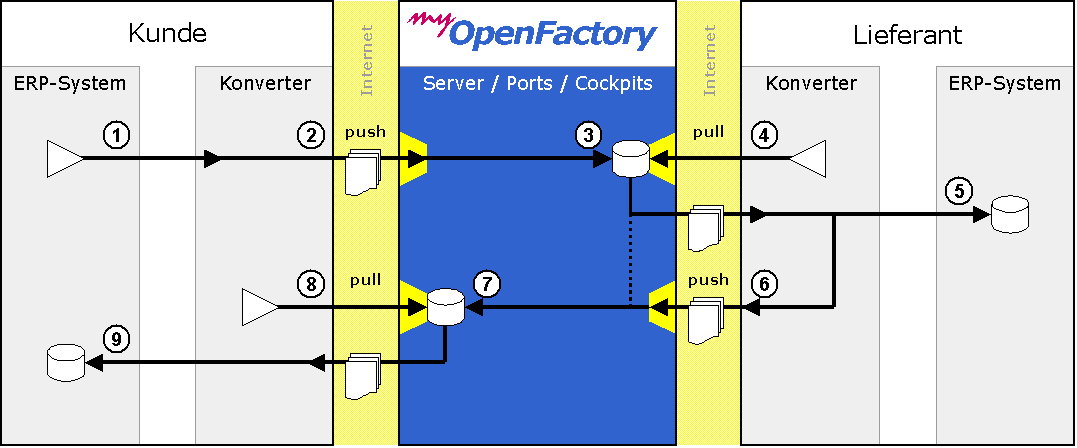
-
Das ERP-System des Kunden stößt z.B. eine Bestellung an.
-
Der Konverter überträgt die Bestellung in das myOpenFactory-Format
-
Der Server empfängt die Nachricht und legt diese im Zwischenpuffer des Lieferanten ab.
-
Der Zwischenpuffer des Server wird vom Konverter des Lieferanten periodisch auf neue Nachrichten abfragt. Neue Nachrichten werden an das ERP-System weitergereicht.
-
Die Nachricht wird vom ERP-System des Lieferanten verarbeitet.
-
Der Konverter erzeugt eine Quittung für die Nachricht (Erfolg oder Fehler).
-
Die Quittung wird über den Server an das Kunden ERP-System weitergeleitet.
-
Periodisch werden neue Quittungen vom Konverter des Kunden abfragt. Neue Quittungen werden umgewandelt und an das ERP-System weitergereicht.
-
Die Quittung wird vom ERP-System des Kunden verarbeitet
Dokumente entlang der Lieferkette:
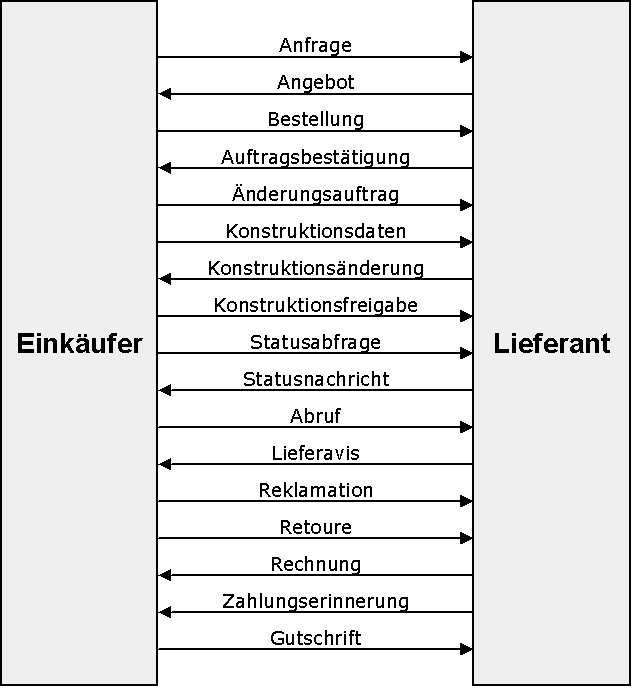
21 - Status Icons
Eigene Status Icons hinterlegen
In deinem Kieselstein ERP kannst du teilweise auch eigene Status definieren. Grundsätzlich haben wir dafür https://www.iconfinder.com/search?price=free&license=gte__1 verwendet.
Einige davon findest du auch unter
Weitere
in produktion_zeiteinteilung.png … Produktivität Icons erstellt von srip - Flaticon
Nachdem es aber doch viele weitere auch selbst definierbare Status gibt (im Projekt, Sperren im Artikel), die man, insbesondere in der Projektverwaltung abbilden möchte, haben wir den Link angeführt.
Grundsätzlich kann jedes PNG im Format 16x16 Pixel als Status-Symbol hinterlegt werden.
Um ein Icon-Bild, das im PNG Format sein muss, zu skalieren haben wir gimp verwendet. Damit auf die nötigen 16 x 16 Pixel gebracht und der transparente Hintergrund gesetzt
- Gimp, Bild, skalieren
- Datei, … überschreiben und dabei den transparenten Hintergrund anhaken bzw.
- Datei, Exportieren, Dateiname mit Erweiterung .png und dann Hintergrundfarbe speichern abhaken
Export der aktuell gespeicherten Status Icons
lp_status, Backup, Format: Plain
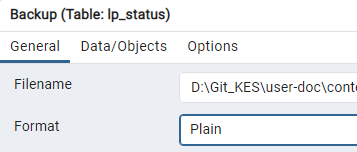
Im Reiter Data / Objects, Data ein, Blob aus
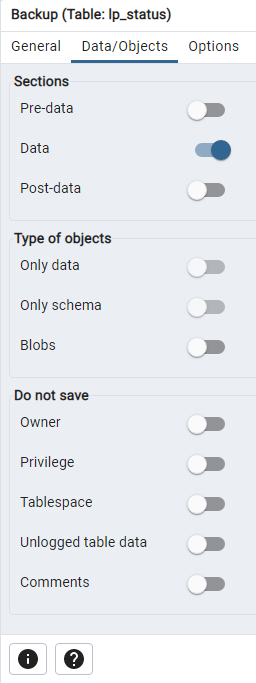
Daran denken, nach dem Einspielen der Statusicons den Client neu starten
Verwendung anderer Icons
Es hat sich in der Zwischenzeit herausgestellt, dass manche Icons besser für die Darstellung geeignet sind. Daher nachfolgend eine Liste von Icons, welche du möglicherweise verwenden möchtest.
| Status |
Icon |
Modulverwendung |
| In Produktion |
 |
Los |
| Freigegeben |
 |
Forecast, Aufträge |
| Erfasst |
 |
Anfrage |
Gerne ergänzen wir diese Liste, bitte um entsprechende Vorschläge.
Wenn du selber neue Status Icons einspielst, so achte darauf, dass diese im Format png sind.
Wenn, auch nach dem kompletten Neustart deines Kieselstein ERP Clients das Icon in der Auswahlliste nicht angezeigt wird, aber sehr wohl in der Detail Ansicht,
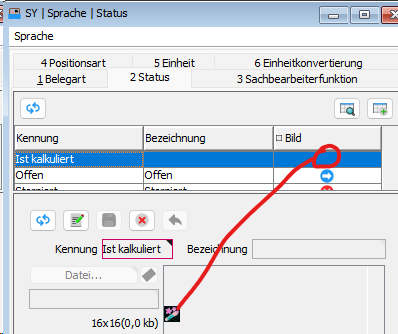
so hast du als Format kein PNG verwendet. Bitte das richtige Format verwenden.
22 - Mandant anlegen
Einen neuen Mandanten anlegen
In deinem Kieselstein ERP kannst du, mit etwas Datenbankkenntnis auch weitere Mandanten selbst definieren. Du benötigst dafür in jedem Falle das Admin Passwort für deine Kieselstein ERP Installation und einen administrativen Zugang zu deiner KIESELSTEIN Datenbank.
Melde dich als Admin an, dieser muss die volle Administratorrolle haben und lege im System, Mandant einen weiteren Mandanten an. Beachte, dass die Kennung des Mandanten von Anfang an richtig vergeben werden muss. Ein Ändern dieser Kennung ist mit bereits eingepflegten Daten faktisch unmöglich.
Nach dem Anlegen des neuen Mandanten ist automatisch nur die Person Admin auch als Benutzer im neuen Mandanten eingetragen. Vergib nun, noch vom alten Mandanten aus, dem Admin die Administratorrolle für den neuen Mandanten.
Um den neuen Mandanten auch grundsätzliche Berechtigungen zu vergeben, müssen diese in der Datenbank eingetragen werden. Verwende dazu das Journal Rollen und Rechte aus dem Modul Benutzer Rollen und Rechte, unterer Reiter Systemrolle 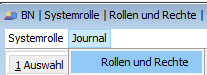
Hier findest du nach der Auflistung der Rollen und Benutzer usw. auch die Modulübersicht.
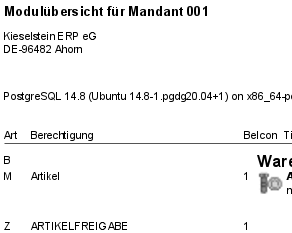
Dies ist eine Aufstellung über alle Module die es programmtechnisch gibt.
Hinweis
Beachte, dass sich manche Module, Zusatzfunktionen gegenseitig ausschließen. Daher ist eine “kopflose” Freischaltung aller Module kontraproduktiv!
Trage nun den neuen Mandanten in die Modul und Zusatzfunktionstabellen ein.
Melde dich nun als Admin neu an und wechsle mit dem Mandantenwechsel  am neuen Mandanten an.
am neuen Mandanten an.
Welche Punkte sind nach dem Anlegen eines neuen Mandanten noch zu beachten:
- Prüfe die Parameter des neuen Mandanten gegen den Hauptmandanten. Wähle dafür im neuen Mandanten, System, Parameter und dann den Druck der Auswahlliste
 Damit bekommst du einen Vergleich der default Parameter mit den eingestellten Parametern des Hauptmandanten.
Damit bekommst du einen Vergleich der default Parameter mit den eingestellten Parametern des Hauptmandanten.
Tipp
Achte darauf, dass auch anhand der Belegnummern eine Unterscheidung, z.B. für deine Lieferanten, möglich ist. Siehe dazu auch Parameter Anwender bzw. BELEGNUMMER_MANDANTKENNUNG.
- Für einen neuen Mandanten muss die Tabelle FB_UVAART ergänzt werden. Nutze dafür das aus dem Spreadsheet erzeugte Script, welches du mit der neuen Mandantenkennung anpasst.
- Weiters muss für den neuen Mandanten auch die Tabelle FB_REVERSECHARGEART und die FB_REVERSECHARGEARTSPR ergänzt werden. Auch dafür gibt es ein Spreadsheet, siehe. Auch hier die Mandantenkennung und vor allem auch die in deinem Land für den Mandanten gültigen Bezeichnungen eintragen. Bewährt hat sich auch, nur die tatsächlich verwendeten Reversechargearten anzuzeigen (nicht versteckt).
- Es hat sich bewährt jedem Mandanten ein eigenes grafisches Symbol in der Statuszeile zu geben, damit du beim Arbeiten sofort siehst in welchem Mandanten du bist. Trage dies unter System, Mandant, Vorbelegungen 2 ein. Die Bilddatei muss png sein und 320x16Pixel haben.
Die Systemrolle (Administrator) muss auch das Recht haben, LP_HAUPTMANDANT_U.
Folgende Parameter fehlen bei einem neuen Mandanten:
- RUNDUNGSAUSGLEICH_ARTIKEL
- für eine weitere Liste verwenden den Auswahllistendruck aus System, Parameter aus dem Hauptmandanten heraus. Hier wird mit !! angezeigt, wenn in Bezug auf den Hauptmandanten Parameter in anderen Mandanten fehlen.
Diese müssen über die Datenbank nachgetragen werden. Idealerweise wird dafür ein Script erstellt.
22.1 - Mandant entfernen
Einen bestehenden Mandanten entfernen
Nachdem es immer wieder zu Unternehmens Um- und Ausgründungen kommt, ist es auch immer wieder erforderlich Mandanten aus bestehenden Datenbanken zu entfernen.
Daher hier eine lose Sammlung, die nicht vollständig sein muss, von Punkten, die bei der Trennung zu beachten sind.
Voraussetzung für diese Arbeiten ist, dass du entsprechend administrative Zugriff auf deine Kieselstein ERP Datenbank hast und mit diesen Arbeiten auch vertraut bist.
Hinweis: Wie bereits in einem anderen Kapitel beschrieben, ist die Änderung einer Mandantenkennung (die Mandantennummer  ) bei einer bestehenden Installation faktisch nicht möglich.
) bei einer bestehenden Installation faktisch nicht möglich.
Grundsätzlich kann man sich darauf verlassen, dass fast alle Tabellen einen Constraint zur lp_mandant.c_nr über das Feld mandant_c_nr haben.
Das bedeutet, eigentlich kann man damit beginnen, dass versucht wird, den gewünschten Eintrag aus der lp_mandant zu entfernen. Dies wird nicht funktionieren, da Abhängigkeiten (Constrains) gegeben sind. Damit erhältst du einen Hinweis, in welcher Tabelle auf den Mandanten verwiesen wird. Also muss man die Daten vorher entsprechend löschen. Das wird vermutlich wieder nicht funktionieren, also das davor entfernen. So arbeitet man sich mit Hirn und Verstand auf die tatsächlich zu entfernenden Daten durch.
Hinweis: Das Cascaded Delete war mir bisher immer zu gefährlich, habe ich nie angewandt. Ich verlasse mich lieber auf mein Verständnis der Daten, als auf irgend einen Automaten.
Und warten, dass der Datenbankserver mit der Transaktion fertig wird, muss man sowieso.
Bewährt hat sich, dass man dies auf einer Kopie der Daten durchführt und das so erarbeitete Script dann am Echtsystem, bei abgeschaltetem Wildfly durchführt.
Wichtig
Ein gezieltes Löschen der Dokumente aus der Dokumentendatenbank ist nicht möglich. Je nachdem welche Daten weitergegeben werden sollten, kann man sich darauf einigen, dass die Dokumentendatenbank neu erzeugt wird. Also mit einer leeren Dokumentendatenbank im abgesplitterten Unternehmen neu begonnen wird.
Es gibt einige wenige Tabellen für die das nicht gilt. Meist hat dies in der Funktionsweise deines Kieselstein ERP keine Auswirkung, ausgenommen ein etwas höherer Speicherbedarf, der Kieselstein Datenbank.
Nachfolgend daher eine Scriptsammlung, die laufend weiterentwickelt wird:
| Tabelle / Beschreibung |
Script |
| lp_automatikjobs |
delete from lp_automatikjobs where not mandant_c_nr in (select c_nr from lp_mandant); |
 finden Sie alle Parameter um Kieselstein ERP an Ihre Bedürfnisse anzupassen.
finden Sie alle Parameter um Kieselstein ERP an Ihre Bedürfnisse anzupassen. mit Ort, Land, Land-Plz-Ort und Einheit. Diese Daten sind Mandanten unabhängig.
mit Ort, Land, Land-Plz-Ort und Einheit. Diese Daten sind Mandanten unabhängig. mit den aktuell gesperrten Datensätzen aller Mandanten.
mit den aktuell gesperrten Datensätzen aller Mandanten. mit der Definition der Mandanten abhängigen Daten wie Mandantenauswahl, Kopfdaten, Konditionen, Spediteure, Zahlungsziele, Mehrwertsteuer, Kostenstelle und Lieferart.
mit der Definition der Mandanten abhängigen Daten wie Mandantenauswahl, Kopfdaten, Konditionen, Spediteure, Zahlungsziele, Mehrwertsteuer, Kostenstelle und Lieferart. mit Belegart, Status, Sachbearbeiterfunktion, Positionsart. Dies sind die Basisdaten und deren Übersetzungen. Die Verwendung der Positionsarten ist dann weitergehend in den einzelnen Modulen definiert.
mit Belegart, Status, Sachbearbeiterfunktion, Positionsart. Dies sind die Basisdaten und deren Übersetzungen. Die Verwendung der Positionsarten ist dann weitergehend in den einzelnen Modulen definiert. mit allgemeinen Medienmodulen, wie Texten oder Bildern und Mediaart
mit allgemeinen Medienmodulen, wie Texten oder Bildern und Mediaart  mit Mandanten und Anwenderparametern. Mit den Einstellparametern für den durch Ihre Anmeldung bzw. Mandantenauswahl gewählten Mandanten. [Einstellung der Parameter siehe](#Einstellung der Parameter).
mit Mandanten und Anwenderparametern. Mit den Einstellparametern für den durch Ihre Anmeldung bzw. Mandantenauswahl gewählten Mandanten. [Einstellung der Parameter siehe](#Einstellung der Parameter).
 geändert werden.
geändert werden. .
.
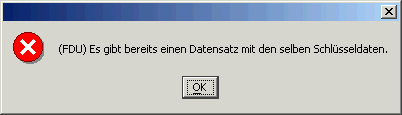
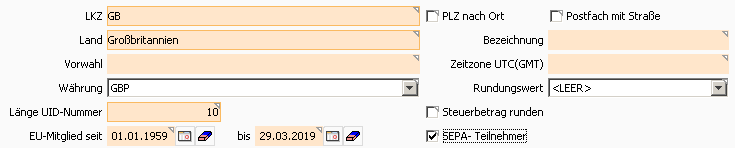
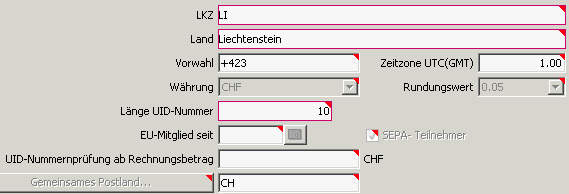
 Dieser kann zwischen 0,05 bzw. 0,10 eingestellt werden. Die Rundung greift auf den Bruttowert der Rechnung des Landes, wobei egal ist in welcher Währung diese Rechnung erstellt wurde. Siehe dazu auch.
Wenn Rundung verwendet wird, so muss auch der in den Parametern unter RUNDUNGSAUSGLEICH_ARTIKEL festgelegte Artikel definiert werden. Dieser ist üblicherweise der Artikel RUNDUNG. Dieser Artikel wird auch dazu benötigt den Rundungs-Erlös auf das jeweilige FiBu Erlöskonto zu buchen. Siehe dazu bitte
Dieser kann zwischen 0,05 bzw. 0,10 eingestellt werden. Die Rundung greift auf den Bruttowert der Rechnung des Landes, wobei egal ist in welcher Währung diese Rechnung erstellt wurde. Siehe dazu auch.
Wenn Rundung verwendet wird, so muss auch der in den Parametern unter RUNDUNGSAUSGLEICH_ARTIKEL festgelegte Artikel definiert werden. Dieser ist üblicherweise der Artikel RUNDUNG. Dieser Artikel wird auch dazu benötigt den Rundungs-Erlös auf das jeweilige FiBu Erlöskonto zu buchen. Siehe dazu bitte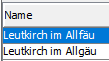
 und geben Sie im Direktfilter Ort den falschen Ortsnamen ein
und geben Sie im Direktfilter Ort den falschen Ortsnamen ein 

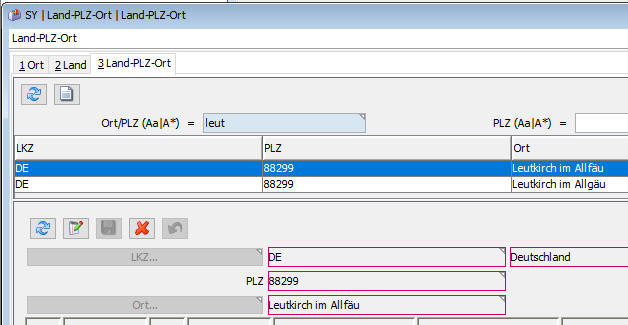 Löschen Sie diesen.
Löschen Sie diesen.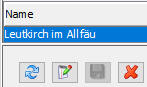 und klicken auf Löschen.
und klicken auf Löschen. Geschäftsjahrbeginnmonat: Tragen Sie hier ein, ab welchem Kalendermonat Ihr Geschäftsjahr beginnt.
Geschäftsjahrpluseins: Wenn die Jahreskennzahlen der Belegnummern mit der Jahreszahl des Geschäftsjahresbeginns korrespondieren sollen, so tragen Sie hier Null ein. Sollte die Jahreskennzahl der Belegnummern z.B. mit dem Ende des Geschäftsjahres korrespondieren, so tragen Sie hier Eins ein.
Wird z.B. für Geschäftsjahresbeginnmonat 7 eingetragen und das Geschäftsjahrpluseins auf Null belassen so bewirkt dies, dass die Belegnummern bis zum 30.6.2006 mit 05/… beginnen (da das beginnende Kalenderjahr des GF Jahres in 05 liegt) und mit 1.7.2006 mit 06/00000001 begonnen wird.
Geschäftsjahrbeginnmonat: Tragen Sie hier ein, ab welchem Kalendermonat Ihr Geschäftsjahr beginnt.
Geschäftsjahrpluseins: Wenn die Jahreskennzahlen der Belegnummern mit der Jahreszahl des Geschäftsjahresbeginns korrespondieren sollen, so tragen Sie hier Null ein. Sollte die Jahreskennzahl der Belegnummern z.B. mit dem Ende des Geschäftsjahres korrespondieren, so tragen Sie hier Eins ein.
Wird z.B. für Geschäftsjahresbeginnmonat 7 eingetragen und das Geschäftsjahrpluseins auf Null belassen so bewirkt dies, dass die Belegnummern bis zum 30.6.2006 mit 05/… beginnen (da das beginnende Kalenderjahr des GF Jahres in 05 liegt) und mit 1.7.2006 mit 06/00000001 begonnen wird.
 , unterer Modulreiter Parameter eingestellt.
, unterer Modulreiter Parameter eingestellt.
 die Definition welche der Verkaufs-Preislisten für einen neuen Kunden verwendet werden sollte. Diese Preislistendefinition greift auch bei allen anderen Funktionen die auf eine Preisliste referenzieren. D.h. wurde für diese keine Preislistendefinition gefunden, wird auf die hier definierte Preisliste zurückgegriffen.
Wenn nun die gewünschte Preisliste bei Neukunden nicht verwendet werden sollte, bitte den Haken entfernen. Das bedeutet, dass nur bei der Neukundenanlage die Preisliste gewählt werden muss.
die Definition welche der Verkaufs-Preislisten für einen neuen Kunden verwendet werden sollte. Diese Preislistendefinition greift auch bei allen anderen Funktionen die auf eine Preisliste referenzieren. D.h. wurde für diese keine Preislistendefinition gefunden, wird auf die hier definierte Preisliste zurückgegriffen.
Wenn nun die gewünschte Preisliste bei Neukunden nicht verwendet werden sollte, bitte den Haken entfernen. Das bedeutet, dass nur bei der Neukundenanlage die Preisliste gewählt werden muss.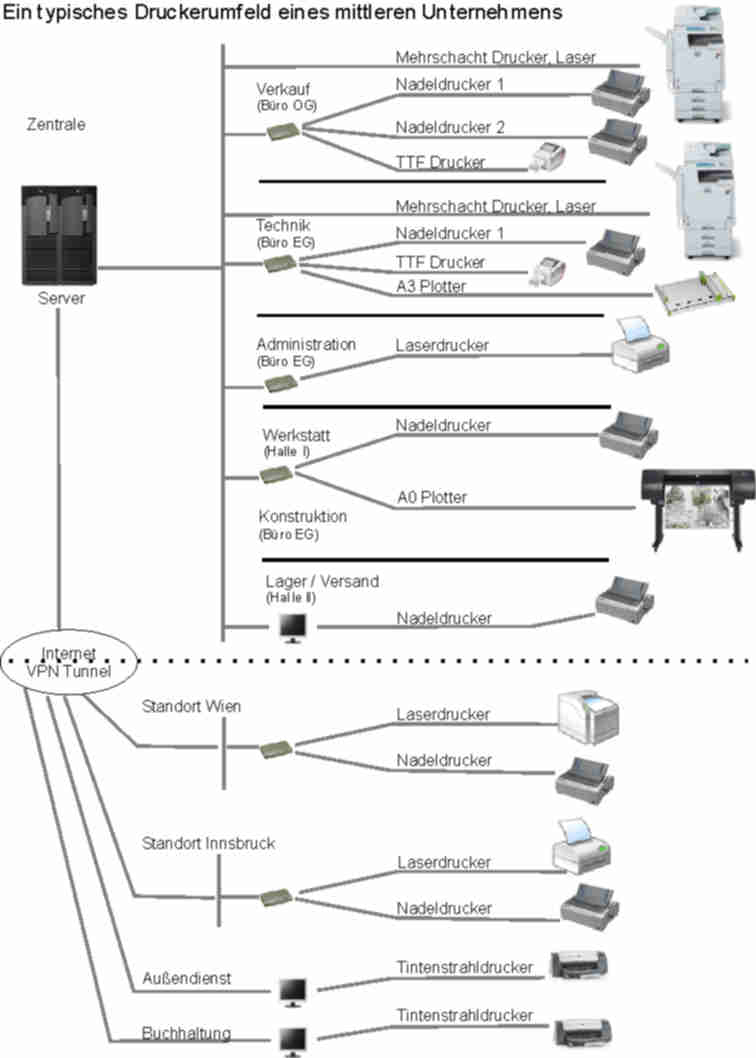
 . Mit dieser Lupe kann die aktuell angezeigt Liste ausgedruckt werden. Bitte beachten Sie, dass dies nur die Daten der aktuellen Liste sind und nichts mit der Druckfunktion des z.B. Angebotes gemein haben.
Wenn gewünscht kann der
. Mit dieser Lupe kann die aktuell angezeigt Liste ausgedruckt werden. Bitte beachten Sie, dass dies nur die Daten der aktuellen Liste sind und nichts mit der Druckfunktion des z.B. Angebotes gemein haben.
Wenn gewünscht kann der 
 Aktualisieren. Mit diesem Knopf werden die im Druckdialog angezeigten Daten aktualisiert. Bitte beachten Sie, dass der Refresh Knopf nur für den Inhalt des Reports, aber nicht für die den Report umgebenden Daten gilt.
Aktualisieren. Mit diesem Knopf werden die im Druckdialog angezeigten Daten aktualisiert. Bitte beachten Sie, dass der Refresh Knopf nur für den Inhalt des Reports, aber nicht für die den Report umgebenden Daten gilt. Vorschau. Damit werden die Daten im Druckdialog in einem eigenen größeren Vorschaufenster dargestellt. Wurden im Druckdialog noch keine Daten angezeigt, so werden diese vorher ermittelt. Wurden bereits Daten ermittelt, so werden diese NICHT neu errechnet um entsprechende Rechenzeit usw. zu sparen.
Vorschau. Damit werden die Daten im Druckdialog in einem eigenen größeren Vorschaufenster dargestellt. Wurden im Druckdialog noch keine Daten angezeigt, so werden diese vorher ermittelt. Wurden bereits Daten ermittelt, so werden diese NICHT neu errechnet um entsprechende Rechenzeit usw. zu sparen. Drucken. Wie Vorschau, jedoch werden die Daten an den Drucker gesandt, der diesem Report hinterlegt ist.
Drucken. Wie Vorschau, jedoch werden die Daten an den Drucker gesandt, der diesem Report hinterlegt ist. EMail. Wie Vorschau, jedoch werden Sie zur Eingabe eines EMail Empfängers aufgefordert. Der Report wird als EMail mit PDF-Anhang versendet. Konnte Aufgrund der Daten des Drucks ein EMail Empfänger ermittelt werden, so wird dieser vorgeschlagen.
EMail. Wie Vorschau, jedoch werden Sie zur Eingabe eines EMail Empfängers aufgefordert. Der Report wird als EMail mit PDF-Anhang versendet. Konnte Aufgrund der Daten des Drucks ein EMail Empfänger ermittelt werden, so wird dieser vorgeschlagen.
 angezeigt, ob bei dem Ansprechpartner auch eine EMail-Adresse hinterlegt ist.
angezeigt, ob bei dem Ansprechpartner auch eine EMail-Adresse hinterlegt ist.  (Strg+T) bearbeitet werden.Er kann auch für jedes Formular spezifisch an Ihre Vorgaben angepasst werden. Wenden Sie sich dazu an Ihren Kieselstein ERP Betreuer.
(Strg+T) bearbeitet werden.Er kann auch für jedes Formular spezifisch an Ihre Vorgaben angepasst werden. Wenden Sie sich dazu an Ihren Kieselstein ERP Betreuer. , so bedeutet dies, dass zwar die Funktionalität von ZUGFeRD gegeben ist, aber bei diesem Kunden die Basisvoraussetzung, in diesem Falle die Lieferantennummer, nicht gegeben ist, weshalb an diesen Kunden keine ZUGFeRD Rechnung versandt werden kann. Bitte gegebenenfalls Ihre Lieferantennummer bei diesem Kunden entsprechend nachtragen.
, so bedeutet dies, dass zwar die Funktionalität von ZUGFeRD gegeben ist, aber bei diesem Kunden die Basisvoraussetzung, in diesem Falle die Lieferantennummer, nicht gegeben ist, weshalb an diesen Kunden keine ZUGFeRD Rechnung versandt werden kann. Bitte gegebenenfalls Ihre Lieferantennummer bei diesem Kunden entsprechend nachtragen. Fax. Wie Vorschau, jedoch werden Sie zur Eingabe eines Fax Empfängers aufgefordert. Konnte Aufgrund der Daten des Drucks ein Fax Empfänger ermittelt werden, so wird dessen Faxnummer vorgeschlagen.
Fax. Wie Vorschau, jedoch werden Sie zur Eingabe eines Fax Empfängers aufgefordert. Konnte Aufgrund der Daten des Drucks ein Fax Empfänger ermittelt werden, so wird dessen Faxnummer vorgeschlagen.  Speichern. Speichert den angezeigten Report inkl. Inhalt in verschiedenen Formaten. Wurden im Druckdialog noch keine Daten angezeigt, so müssen diese erst mit Aktualisieren erzeugt werden.
Speichern. Speichert den angezeigten Report inkl. Inhalt in verschiedenen Formaten. Wurden im Druckdialog noch keine Daten angezeigt, so müssen diese erst mit Aktualisieren erzeugt werden.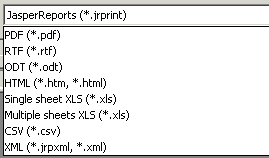
 unter Muster angegeben werden.
unter Muster angegeben werden.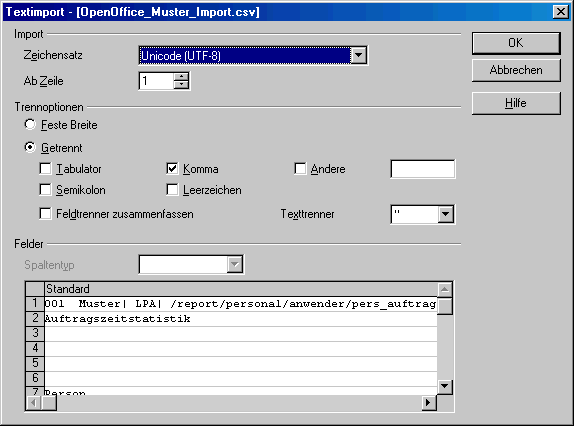
 CSV Export. Damit können die unter der Gruppe Detail im Report angeführten Felder in einer CSV Struktur (Comma to Separate Values), im Format Feld
CSV Export. Damit können die unter der Gruppe Detail im Report angeführten Felder in einer CSV Struktur (Comma to Separate Values), im Format Feld 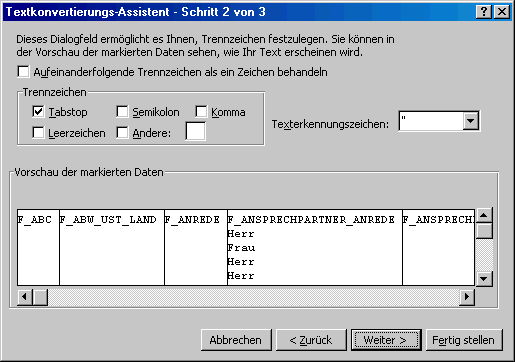
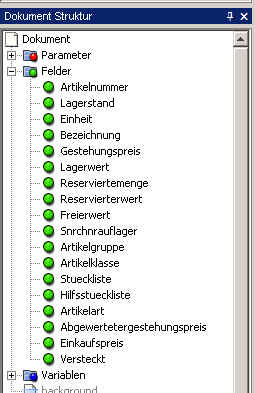
 Tab-Export in die Zwischenablage. Mit dieser Exportfunktion werden die Daten in die Zwischenablage des Betriebssystems durch Tab getrennt übergeben. Der Datenaufbau ist wie für den CSV-Export oben beschrieben. Damit haben Sie eine einfache und rasche Möglichkeit dies direkt in eine Tabellenkalkulation zu übernehmen.
Tab-Export in die Zwischenablage. Mit dieser Exportfunktion werden die Daten in die Zwischenablage des Betriebssystems durch Tab getrennt übergeben. Der Datenaufbau ist wie für den CSV-Export oben beschrieben. Damit haben Sie eine einfache und rasche Möglichkeit dies direkt in eine Tabellenkalkulation zu übernehmen.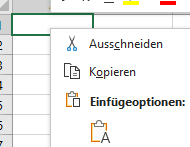

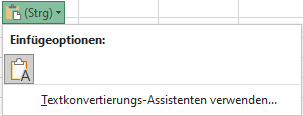
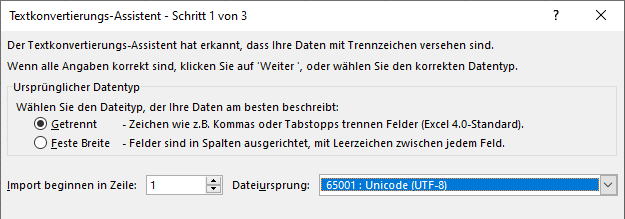
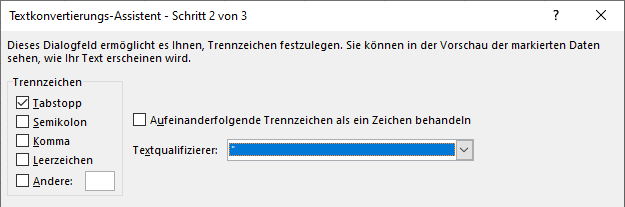
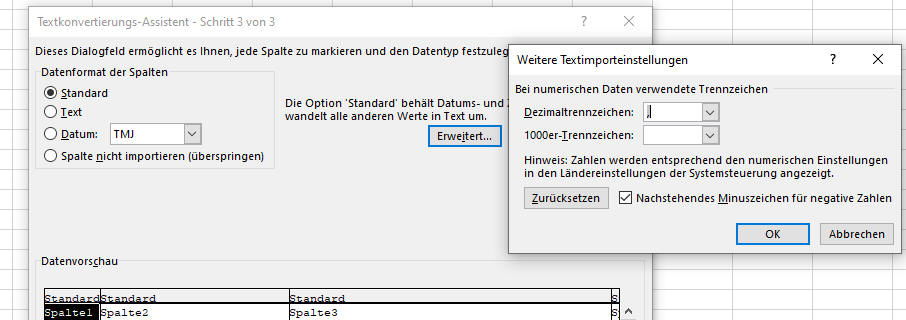
 Wir dieser leer belassen, so werden vom Kieselstein ERP Server zum aktuellen Sendezeitpunkt fünf Minuten hinzugerechnet und dieser Zeitpunkt als Sendezeitpunkt verwendet. Dies hat den Vorteil, dass, sollten Sie nach dem Senden bemerken, dass Sie dieses EMail, dieses Fax doch nicht versenden wollten, Sie innerhalb von fünf Minuten, gerechnet ab dem Zeitpunkt des Klicks auf Senden, über System, Versandaufträge, diesen Versandauftrag löschen können. (Basis für den Versandzeitpunkt ist die Zeit des Servers).
Wir dieser leer belassen, so werden vom Kieselstein ERP Server zum aktuellen Sendezeitpunkt fünf Minuten hinzugerechnet und dieser Zeitpunkt als Sendezeitpunkt verwendet. Dies hat den Vorteil, dass, sollten Sie nach dem Senden bemerken, dass Sie dieses EMail, dieses Fax doch nicht versenden wollten, Sie innerhalb von fünf Minuten, gerechnet ab dem Zeitpunkt des Klicks auf Senden, über System, Versandaufträge, diesen Versandauftrag löschen können. (Basis für den Versandzeitpunkt ist die Zeit des Servers).
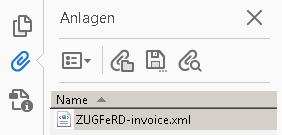 die eingebettete XML Datei mit den wesentlichsten Rechnungsdaten.
die eingebettete XML Datei mit den wesentlichsten Rechnungsdaten. (falls diese nicht schon geöffnet sind), bzw. ziehen Sie die linke Spalte etwas breiter / auf die richtige Breite, bzw. klicken Sie auf eines der Symbole am linken Rand.
(falls diese nicht schon geöffnet sind), bzw. ziehen Sie die linke Spalte etwas breiter / auf die richtige Breite, bzw. klicken Sie auf eines der Symbole am linken Rand.
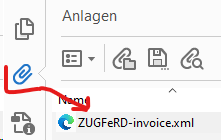

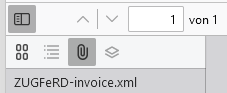

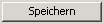 .
. 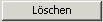 .
.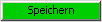

 So bedeutet diese Einstellung dass sowohl das Original als auch die Kopie auf den Drucker (HP LaserJet 4000) gedruckt werden.
So bedeutet diese Einstellung dass sowohl das Original als auch die Kopie auf den Drucker (HP LaserJet 4000) gedruckt werden. Bei dieser Einstellung wird das Original auf den Farbdrucker (= Drucker (HP7610)) und die Kopie(n) auf den LJ4000 der der Kopiendrucker ist, gedruckt.
Bei dieser Einstellung wird das Original auf den Farbdrucker (= Drucker (HP7610)) und die Kopie(n) auf den LJ4000 der der Kopiendrucker ist, gedruckt.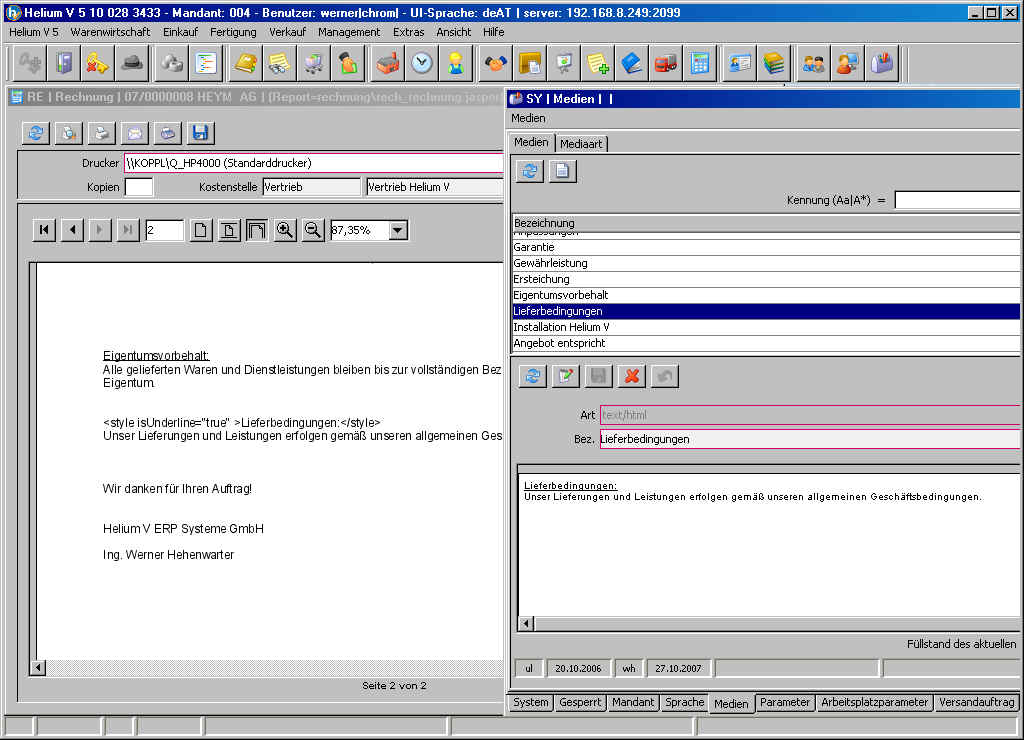
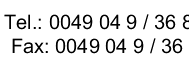

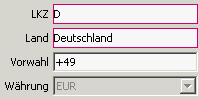
 Sind EMails unter Postausgang hängen geblieben bzw. mit Fehlgeschlagen beendet worden erscheint eine entsprechende Meldung.
Diese gliedert sich in die eigenen nicht versendeten bzw. Fehlgeschlagenen und die allgemeinen nicht versendeten bzw. Fehlgeschlagenen, damit Sie auch einen Kollegen der dies nicht mitbekommt unterstützen können.
Die Vorgehensweise dazu ist immer, dass Sie im Anschluss an diese Meldung die Ursache eruieren und beseitigen und dann
Sind EMails unter Postausgang hängen geblieben bzw. mit Fehlgeschlagen beendet worden erscheint eine entsprechende Meldung.
Diese gliedert sich in die eigenen nicht versendeten bzw. Fehlgeschlagenen und die allgemeinen nicht versendeten bzw. Fehlgeschlagenen, damit Sie auch einen Kollegen der dies nicht mitbekommt unterstützen können.
Die Vorgehensweise dazu ist immer, dass Sie im Anschluss an diese Meldung die Ursache eruieren und beseitigen und dann
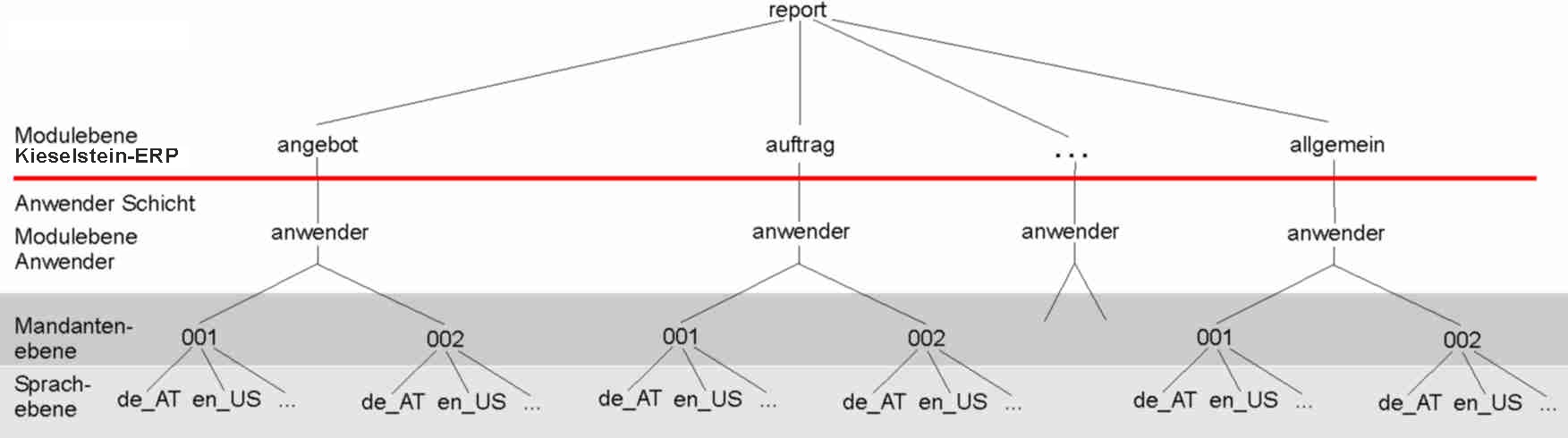 WICHTIG: Alle Formulare / Definitionen in der Kieselstein ERP Schicht werden bei jedem Update Ihrer Kieselstein ERP Installation überschrieben, um sicherzustellen, dass in der Anwenderinstallation die aktuellen Formulare verfügbar sind. Formulare und Definitionen in der Anwenderschicht sind Anwenderspezifisch erstellte Definitionen / Vorlagen und werden bei Updates nicht gepflegt / aktualisiert, damit Sie immer Ihre Formulare vorfinden.
WICHTIG: Alle Formulare / Definitionen in der Kieselstein ERP Schicht werden bei jedem Update Ihrer Kieselstein ERP Installation überschrieben, um sicherzustellen, dass in der Anwenderinstallation die aktuellen Formulare verfügbar sind. Formulare und Definitionen in der Anwenderschicht sind Anwenderspezifisch erstellte Definitionen / Vorlagen und werden bei Updates nicht gepflegt / aktualisiert, damit Sie immer Ihre Formulare vorfinden. angegeben werden. Das Subdirectory ist von obiger Schichtenstruktur neben der anwender Schicht zu sehen. Bitte beachten Sie, dass abhängig vom Betriebssystem Groß-/Kleinschreibung unterschieden wird.
angegeben werden. Das Subdirectory ist von obiger Schichtenstruktur neben der anwender Schicht zu sehen. Bitte beachten Sie, dass abhängig vom Betriebssystem Groß-/Kleinschreibung unterschieden wird.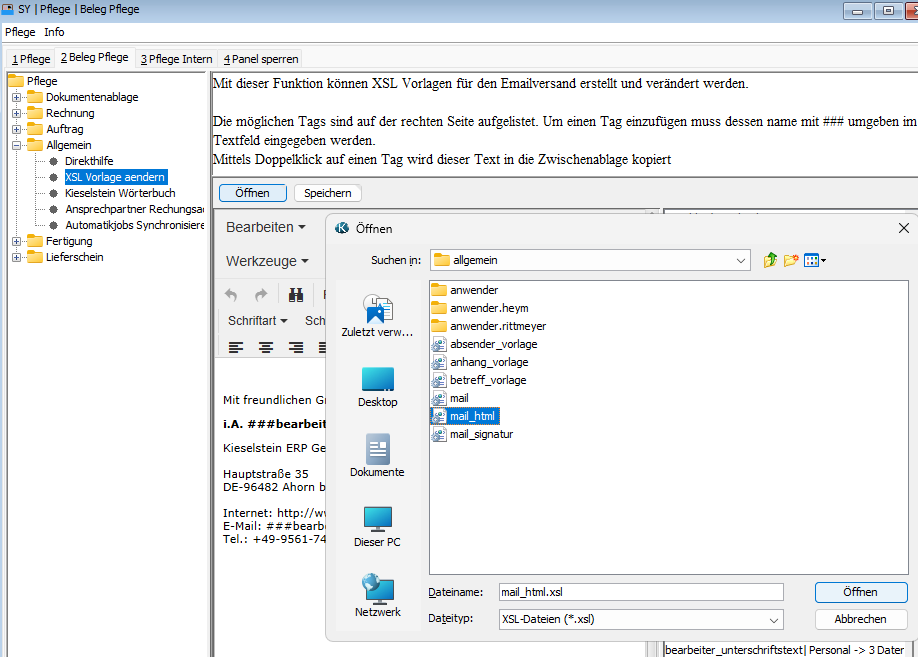


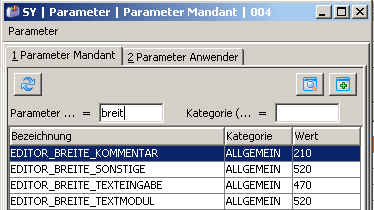


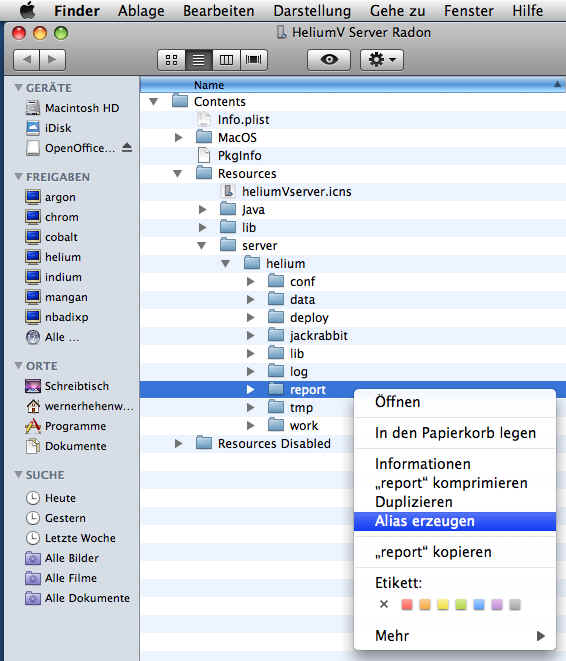
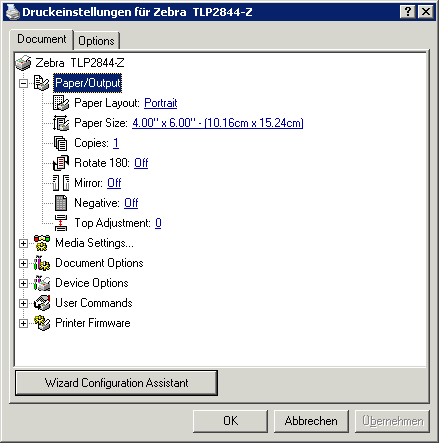
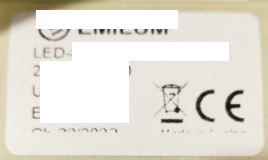
 , auf Papier
, auf Papier oder als EMail
oder als EMail bzw. Fax
bzw. Fax  versandt wurde.
versandt wurde. am rechten Rand der Auswahlliste. Durch Klick auf dieses Icon gelangen Sie in die Dokumentenverwaltung genau zum ausgewählten Datensatz, z.B. einer Rechnung.
am rechten Rand der Auswahlliste. Durch Klick auf dieses Icon gelangen Sie in die Dokumentenverwaltung genau zum ausgewählten Datensatz, z.B. einer Rechnung.
 Durch Klick aus das Plus neben rech_rechnung werden alle Versionen dieses Beleges dargestellt.
Durch Klick aus das Plus neben rech_rechnung werden alle Versionen dieses Beleges dargestellt.
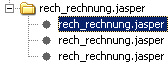 Diese Darstellung ist so organisiert, dass die neueste Version des Dokumentes immer oben ist.
Am rechten Teil des Bildschirms sehen Sie die Detailinformationen des Dokuments.
Diese Darstellung ist so organisiert, dass die neueste Version des Dokumentes immer oben ist.
Am rechten Teil des Bildschirms sehen Sie die Detailinformationen des Dokuments.
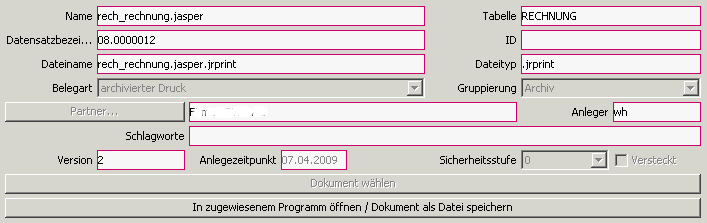
 das Dokument inkl. Druckmöglichkeiten dargestellt.
Hier kann die alte Version mit den alten Daten erneut ausgedruckt bzw. z.B. als PDF abgespeichert und versandt werden.
Werden andere Dateiarten abgespeichert, so versucht Kieselstein ERP festzustellen ob aufgrund des Dateityps von Ihrem Client aus die Datei mit einem Programm geöffnet werden kann, wenn ja, wird direkt das
Programm gestartet, ansonsten wird der Datei speichern unter Dialog gestartet. Alternativ verwenden Sie den Button
das Dokument inkl. Druckmöglichkeiten dargestellt.
Hier kann die alte Version mit den alten Daten erneut ausgedruckt bzw. z.B. als PDF abgespeichert und versandt werden.
Werden andere Dateiarten abgespeichert, so versucht Kieselstein ERP festzustellen ob aufgrund des Dateityps von Ihrem Client aus die Datei mit einem Programm geöffnet werden kann, wenn ja, wird direkt das
Programm gestartet, ansonsten wird der Datei speichern unter Dialog gestartet. Alternativ verwenden Sie den Button  .
Alternativ können Sie auch Dokumente über die Twain-Schnittstelle
.
Alternativ können Sie auch Dokumente über die Twain-Schnittstelle  importieren.
Gegebenenfalls muss der Client entsprechend parametriert werden.
importieren.
Gegebenenfalls muss der Client entsprechend parametriert werden.

 , eine sehr praktische Funktion zur sicheren Erfassung Ihrer Dokumentenpflichtigen Artikel zur Verfügung.
, eine sehr praktische Funktion zur sicheren Erfassung Ihrer Dokumentenpflichtigen Artikel zur Verfügung. die Dokumente der Dokumentenpflichtigen Artikel mit an das EMail (an Ihren Kunden) als Anhang mitgesandt werden sollen.
die Dokumente der Dokumentenpflichtigen Artikel mit an das EMail (an Ihren Kunden) als Anhang mitgesandt werden sollen. .
.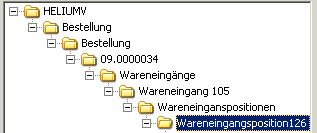
 oder Scannen
oder Scannen  ein neues Dokument hinzu.
ein neues Dokument hinzu. um eine neue Version
um eine neue Version der Haken gesetzt sein. Die Standardeinstellung kann mit dem Parameter DEFAULT_DOKUMENTE_ANHAENGEN eingestellt werden.
der Haken gesetzt sein. Die Standardeinstellung kann mit dem Parameter DEFAULT_DOKUMENTE_ANHAENGEN eingestellt werden.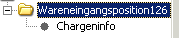

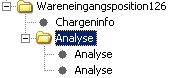
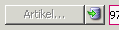 in den Artikelstamm.
in den Artikelstamm. .
.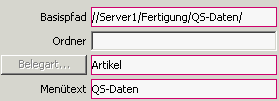

 . Bitte beachten Sie, dass für den Vorschlagswert des zu hinterlegenden Verzeichnisses der Basispfad verwendet wird.
Nach dem Neustart des Artikelmoduls finden Sie nun einen neuen Reiter
. Bitte beachten Sie, dass für den Vorschlagswert des zu hinterlegenden Verzeichnisses der Basispfad verwendet wird.
Nach dem Neustart des Artikelmoduls finden Sie nun einen neuen Reiter  Externe Dokumente.
Durch Klick auf ändern
Externe Dokumente.
Durch Klick auf ändern  kann der Pfad für diesen Artikel durch Klick auf Auswahlknopf
kann der Pfad für diesen Artikel durch Klick auf Auswahlknopf  der mit Ihrer Menübezeichnung beschriftet ist definiert werden. Es wird dazu der Dateibetrachter Ihres Betriebssystems gestartet, damit die Definition einfach erfolgen kann. Wenn nun die in dem definierten Pfad hinterlegten Dokumente angezeigt / aufgerufen werden sollten, so klicken Sie bitte einfach auf den anzeigen Button
der mit Ihrer Menübezeichnung beschriftet ist definiert werden. Es wird dazu der Dateibetrachter Ihres Betriebssystems gestartet, damit die Definition einfach erfolgen kann. Wenn nun die in dem definierten Pfad hinterlegten Dokumente angezeigt / aufgerufen werden sollten, so klicken Sie bitte einfach auf den anzeigen Button  . Damit wird der Dateibetrachter direkt mit dem definierten Verzeichnis gestartet.
. Damit wird der Dateibetrachter direkt mit dem definierten Verzeichnis gestartet. Pfad aus Arbeitsplatzparameter an.
b.) Definieren Sie im System, unterer Modulreiter Arbeitsplatzparameter welches Programm beim Aufruf des Dokumentenlinks gemeinsam mit dem Link gestartet werden sollte. Für Windows-User mit standard Installation könnte dies z.B. wie folgt aussehen:
Pfad aus Arbeitsplatzparameter an.
b.) Definieren Sie im System, unterer Modulreiter Arbeitsplatzparameter welches Programm beim Aufruf des Dokumentenlinks gemeinsam mit dem Link gestartet werden sollte. Für Windows-User mit standard Installation könnte dies z.B. wie folgt aussehen:

 Mit Titel anhaken. Dies bewirkt, dass zusätzlich zur Projektnummer auch der Titel des Projektes mit in den Ordnernamen aufgenommen wird. Es ist dies so programmiert, dass eine eventuelle Änderung des Titels sich NICHT auf den Ordnernamen auswirkt. Es wird jedoch trotzdem anhand der Projektnummer der richtige Ordner aufgefunden.
Mit Titel anhaken. Dies bewirkt, dass zusätzlich zur Projektnummer auch der Titel des Projektes mit in den Ordnernamen aufgenommen wird. Es ist dies so programmiert, dass eine eventuelle Änderung des Titels sich NICHT auf den Ordnernamen auswirkt. Es wird jedoch trotzdem anhand der Projektnummer der richtige Ordner aufgefunden.
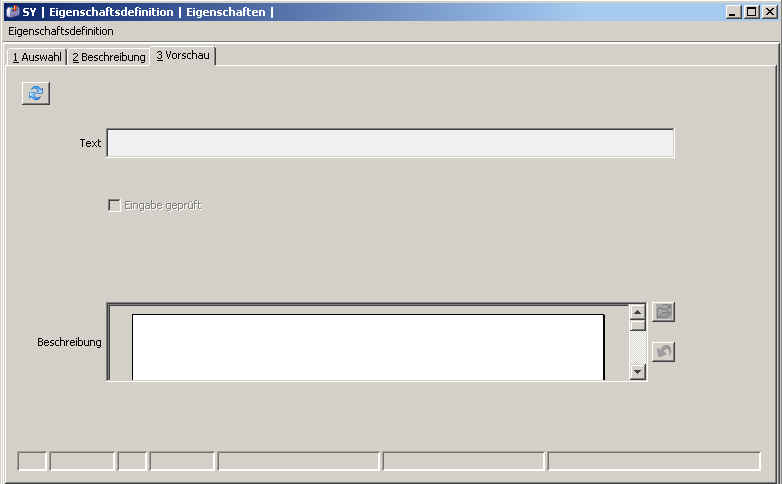
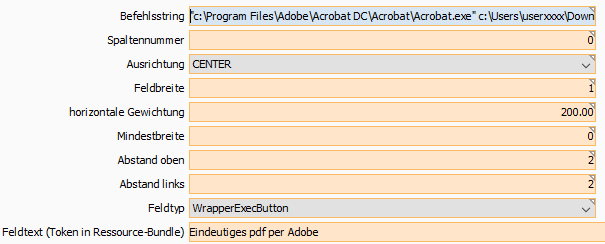
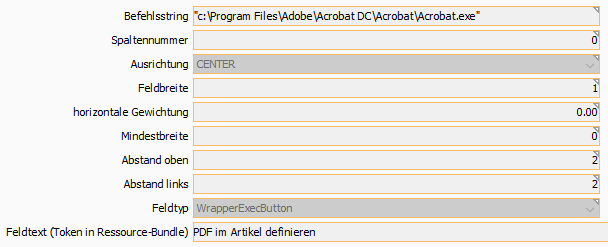

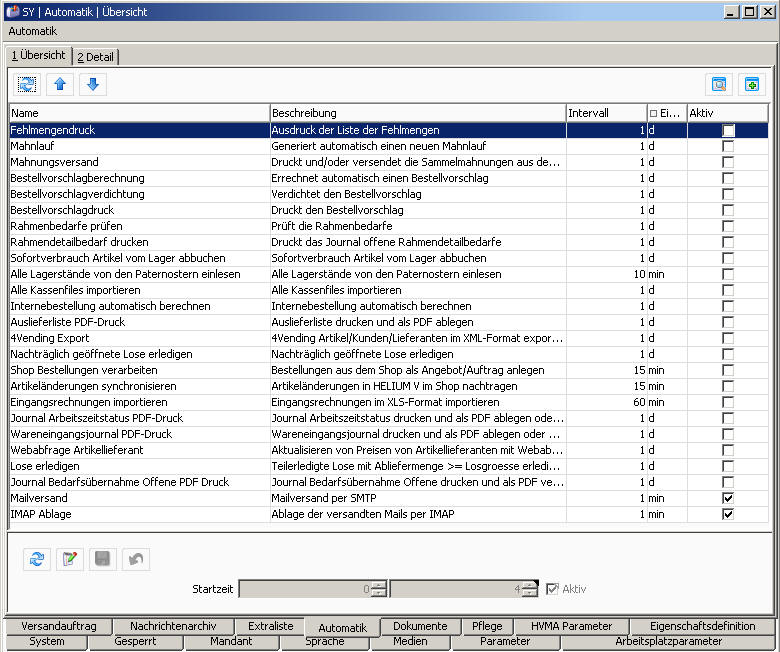
 vornehmen.
Die automatischen Aufträge starten zum unten angegebenen Zeitpunkt (Startzeit).
Beachten Sie bitte dass diese Zeit den Startzeitpunkt der ersten Aufgabe bestimmt. Ist die erste aktive Aufgabe erledigt, wird mit der zweiten Aufgabe, die als aktiv gekennzeichnet ist, fortgefahren. Damit die Automatik überhaupt ausgeführt wird, muss in der Übersicht im unteren Detailfenster Aktiv angehakt sein.
Unter Detail können die für diesen Lauf spezifischen Parameter eingestellt werden. Unter anderem kann gegebenenfalls hier auch der gewünschte Drucker, auf den z.B. die Liste der Fehlmengen ausgedruckt werden sollte, angegeben werden.
vornehmen.
Die automatischen Aufträge starten zum unten angegebenen Zeitpunkt (Startzeit).
Beachten Sie bitte dass diese Zeit den Startzeitpunkt der ersten Aufgabe bestimmt. Ist die erste aktive Aufgabe erledigt, wird mit der zweiten Aufgabe, die als aktiv gekennzeichnet ist, fortgefahren. Damit die Automatik überhaupt ausgeführt wird, muss in der Übersicht im unteren Detailfenster Aktiv angehakt sein.
Unter Detail können die für diesen Lauf spezifischen Parameter eingestellt werden. Unter anderem kann gegebenenfalls hier auch der gewünschte Drucker, auf den z.B. die Liste der Fehlmengen ausgedruckt werden sollte, angegeben werden.

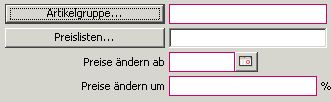

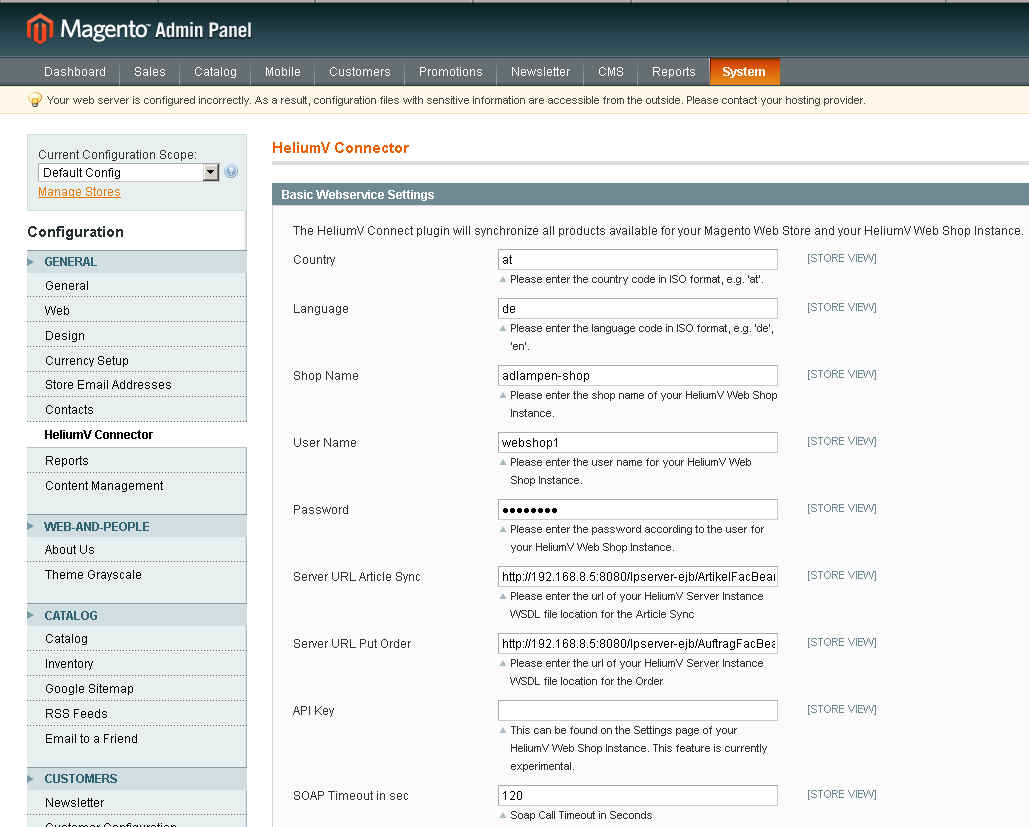
 **
**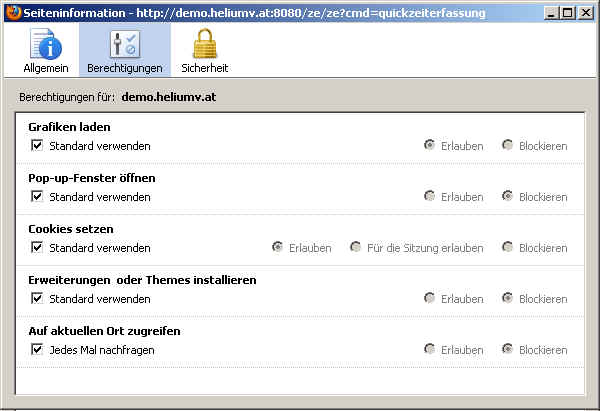
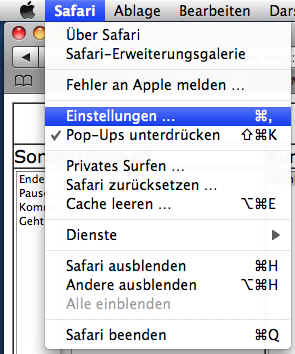
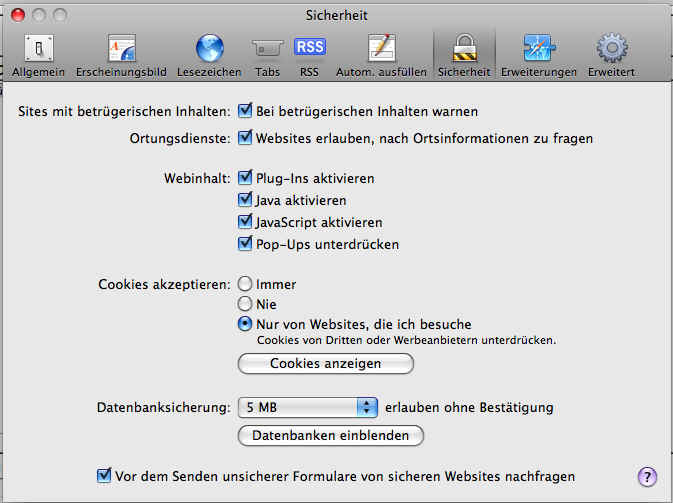
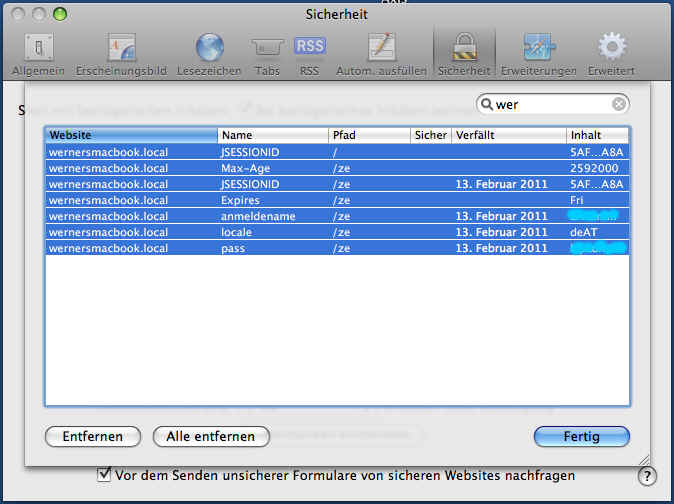
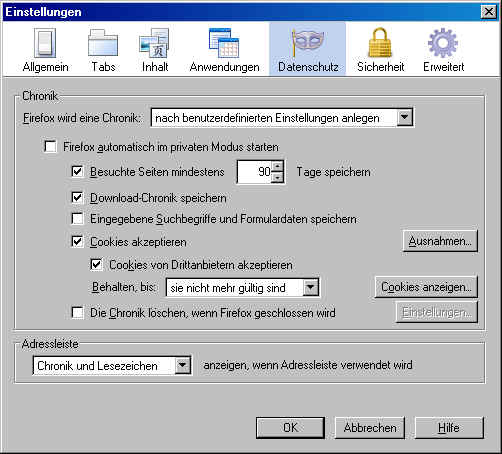
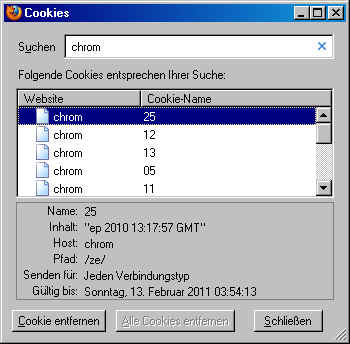
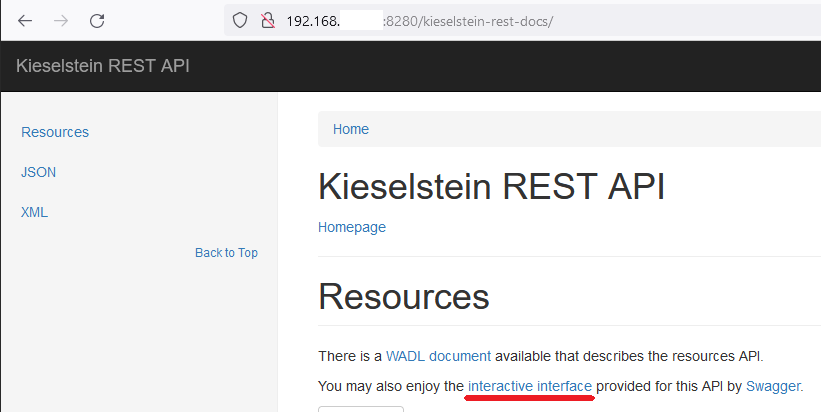



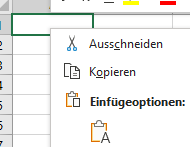

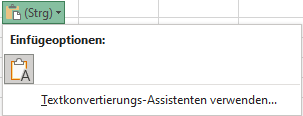
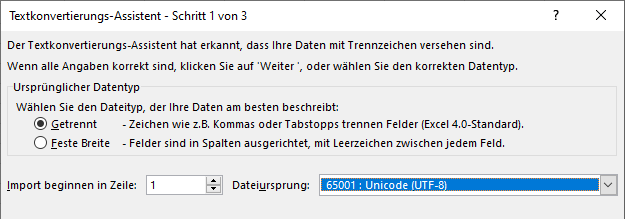
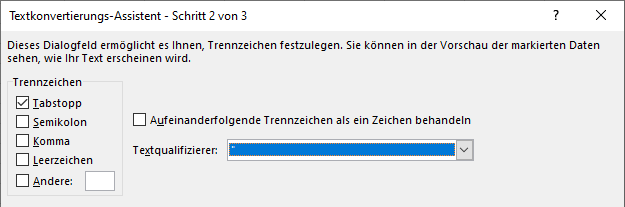
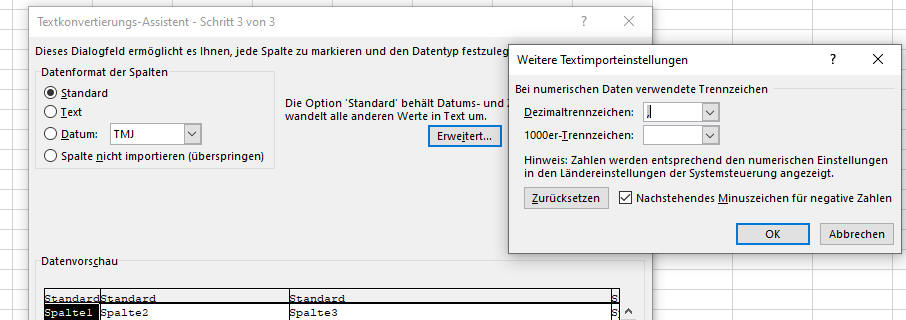
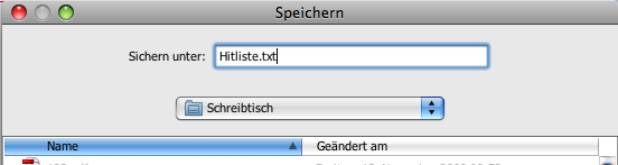 Speichern Sie die Datei am einfachsten auf den Schreibtisch (Desktop)
WICHTIG:
Bitte die Erweiterung .txt angeben.
Speichern Sie die Datei am einfachsten auf den Schreibtisch (Desktop)
WICHTIG:
Bitte die Erweiterung .txt angeben.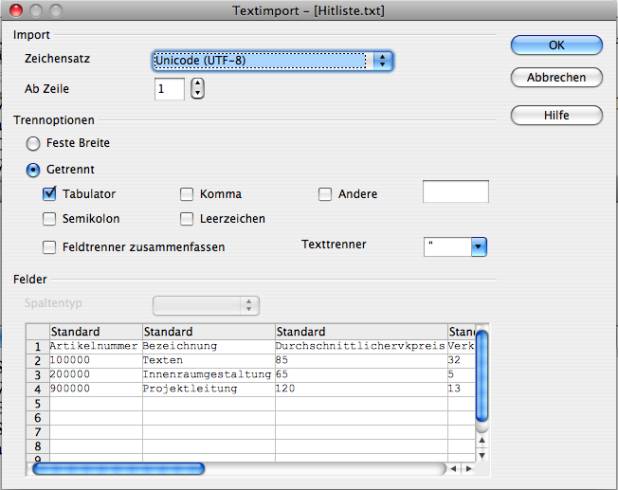 Stellen Sie den Importfilter wie oben angegeben ein (Er sollte automatisch so vorgeschlagen werden)
Stellen Sie den Importfilter wie oben angegeben ein (Er sollte automatisch so vorgeschlagen werden)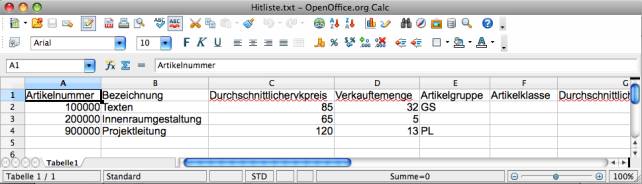 Speichern Sie diese mit Datei speichern unter im gewünschten Format ab.
Speichern Sie diese mit Datei speichern unter im gewünschten Format ab.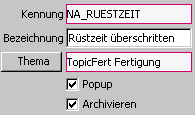
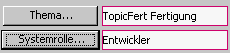
 Neue Nachricht an Alle.
Neue Nachricht an Alle.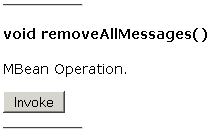
 .
Grundsätzlich ist dieses Nachrichten System so aufgebaut, dass es Nachrichtenarten gibt, z.B. EMAIL_VERSAND_FEHLGESCHLAGEN. Hier kann unter Detail eine eventuelle firmeninterne Bezeichnung festgelegt werden. Im Reiter können einzelne Mitarbeiter oder auch Nachrichtengruppen zugewiesen werden. Diese Personen bzw. Personengruppen bekommen die jeweiligen Nachrichten zugestellt.
Die Definition der Nachrichtengruppen erfolgt im unteren Modulreiter Nachrichtengruppen.
Weiters finden Sie hier den Verlauf aller Nachrichten.
.
Grundsätzlich ist dieses Nachrichten System so aufgebaut, dass es Nachrichtenarten gibt, z.B. EMAIL_VERSAND_FEHLGESCHLAGEN. Hier kann unter Detail eine eventuelle firmeninterne Bezeichnung festgelegt werden. Im Reiter können einzelne Mitarbeiter oder auch Nachrichtengruppen zugewiesen werden. Diese Personen bzw. Personengruppen bekommen die jeweiligen Nachrichten zugestellt.
Die Definition der Nachrichtengruppen erfolgt im unteren Modulreiter Nachrichtengruppen.
Weiters finden Sie hier den Verlauf aller Nachrichten. .
So bedeutet die linke Zahl die Anzahl neuer Nachrichten.
.
So bedeutet die linke Zahl die Anzahl neuer Nachrichten. Tippen Sie in der Zeile unten den gewünschten Text ein und wählen Sie rechts unten aus den Benutzer (es werden die Kurzzeichen der Personen dargestellt) und drücken Sie Enter um die Nachricht abzusenden.
Tippen Sie in der Zeile unten den gewünschten Text ein und wählen Sie rechts unten aus den Benutzer (es werden die Kurzzeichen der Personen dargestellt) und drücken Sie Enter um die Nachricht abzusenden. geschätzte Sollzeit für das Projekt überschritten ist.
geschätzte Sollzeit für das Projekt überschritten ist.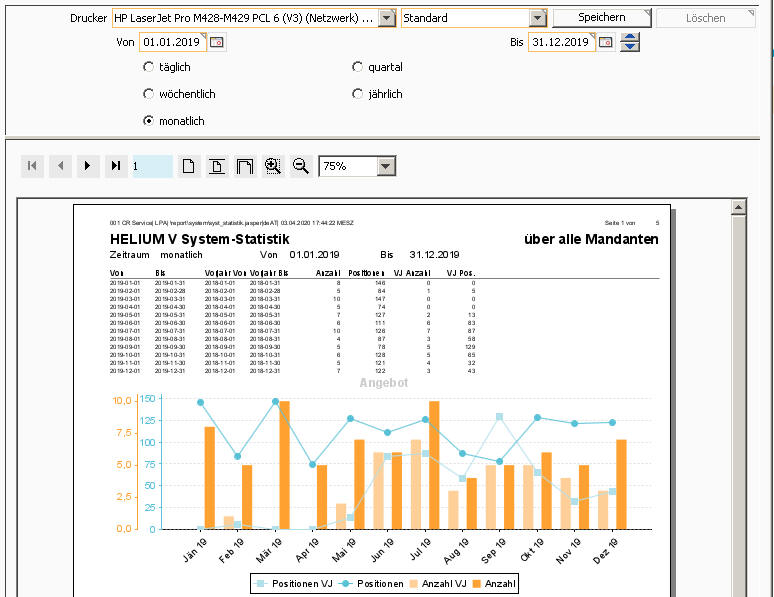
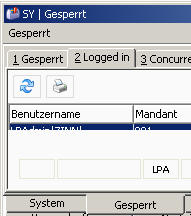 Nun den Drucker anklicken und den gewünschten Zeitraum angeben.
Wird hier mehr wie ein Monat angegeben so kommen auf der letzten Seite nachfolgende Infos:
Nun den Drucker anklicken und den gewünschten Zeitraum angeben.
Wird hier mehr wie ein Monat angegeben so kommen auf der letzten Seite nachfolgende Infos:
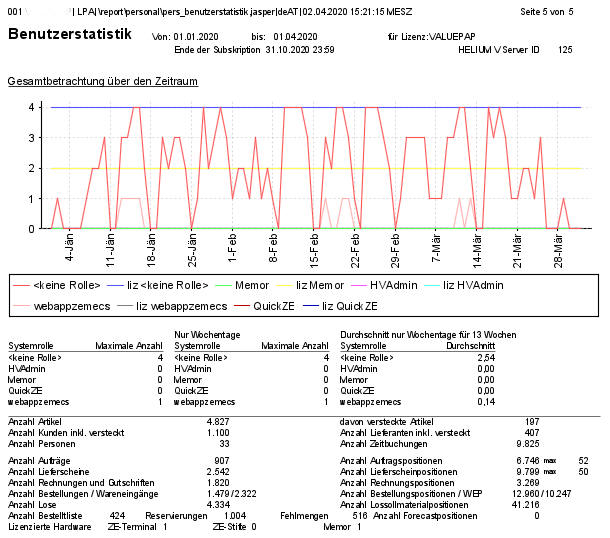
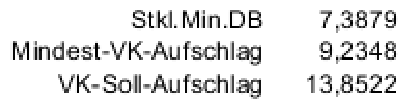
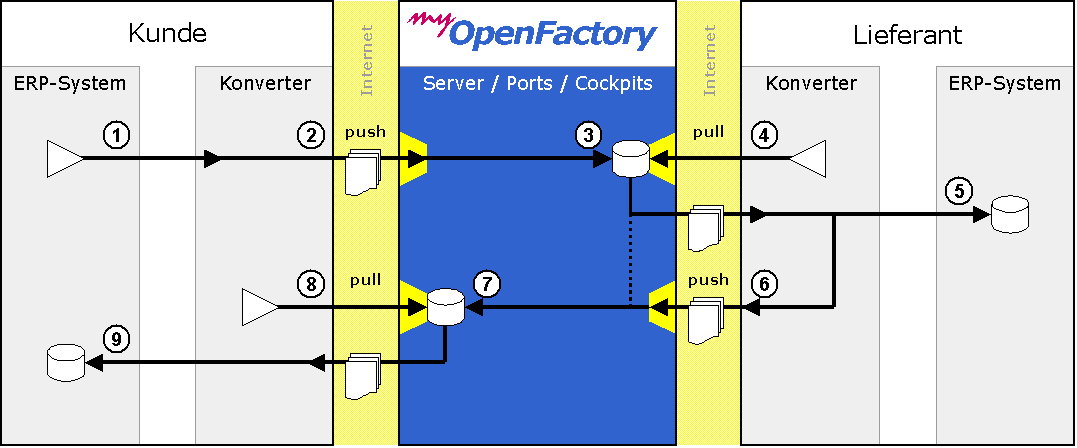
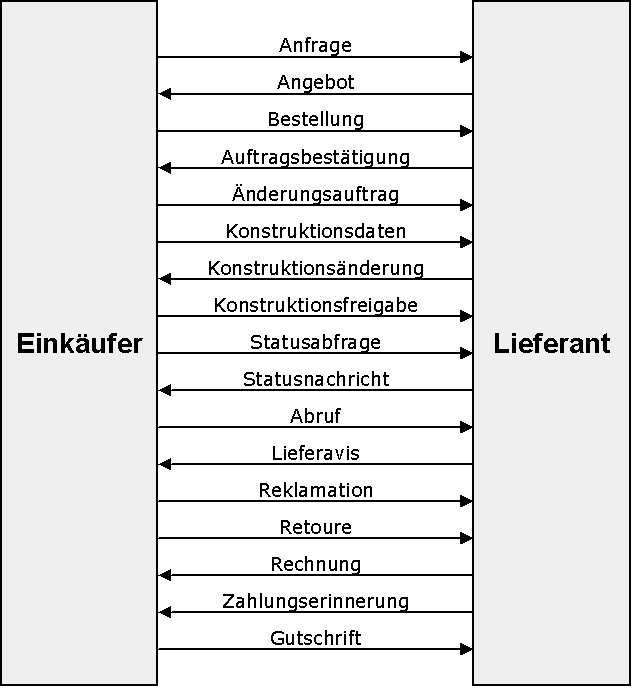
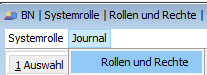
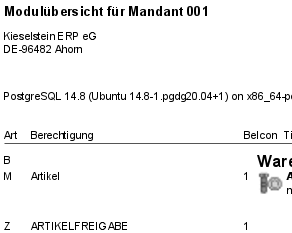
 am neuen Mandanten an.
am neuen Mandanten an. Damit bekommst du einen Vergleich der default Parameter mit den eingestellten Parametern des Hauptmandanten.
Damit bekommst du einen Vergleich der default Parameter mit den eingestellten Parametern des Hauptmandanten.
 ) bei einer bestehenden Installation faktisch nicht möglich.
) bei einer bestehenden Installation faktisch nicht möglich.